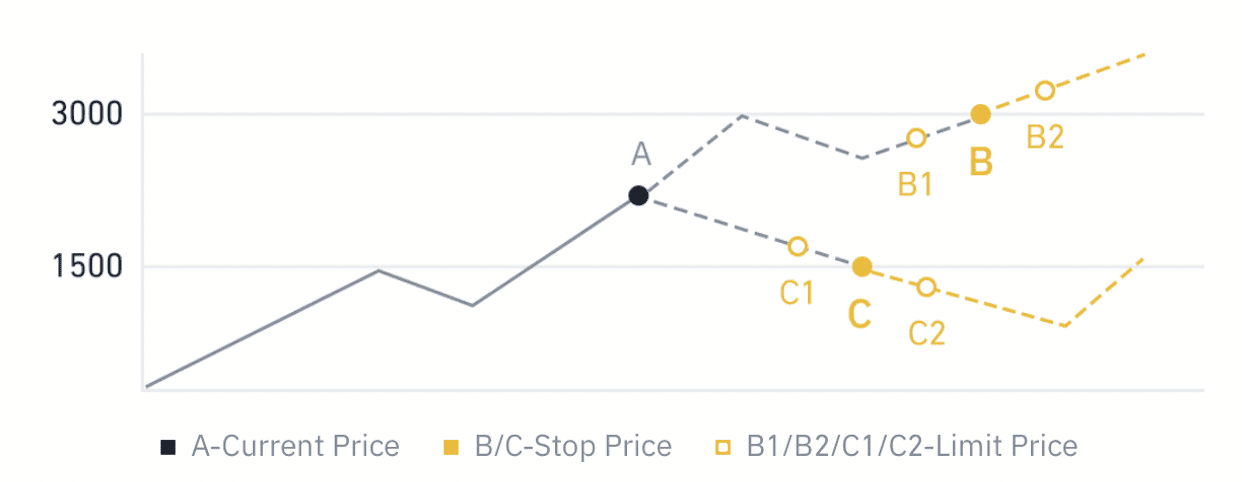Hvordan starte Binance-handel i 2024: En trinn-for-trinn-guide for nybegynnere

Slik registrerer du deg i Binance
Registrer deg i Binance med telefonnummer eller e-post
1. Gå til Binance og klikk på [ Registrer ].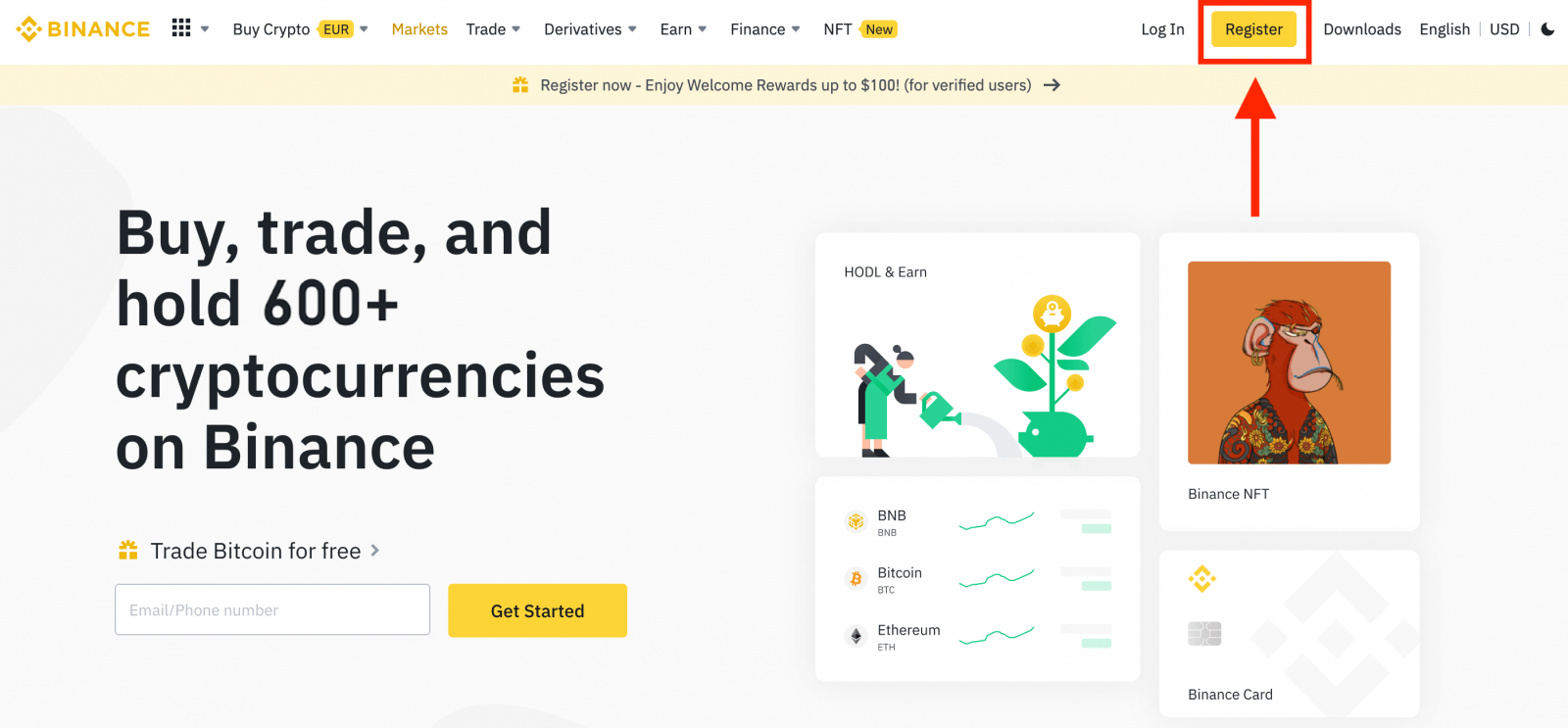
2. Velg en registreringsmetode. Du kan registrere deg med e-postadresse, telefonnummer og Apple- eller Google-konto.
Hvis du vil opprette en enhetskonto, klikker du på [Sign up for an entity account] .Velg kontotype nøye.Når du er registrert, kan du ikke endre kontotype.
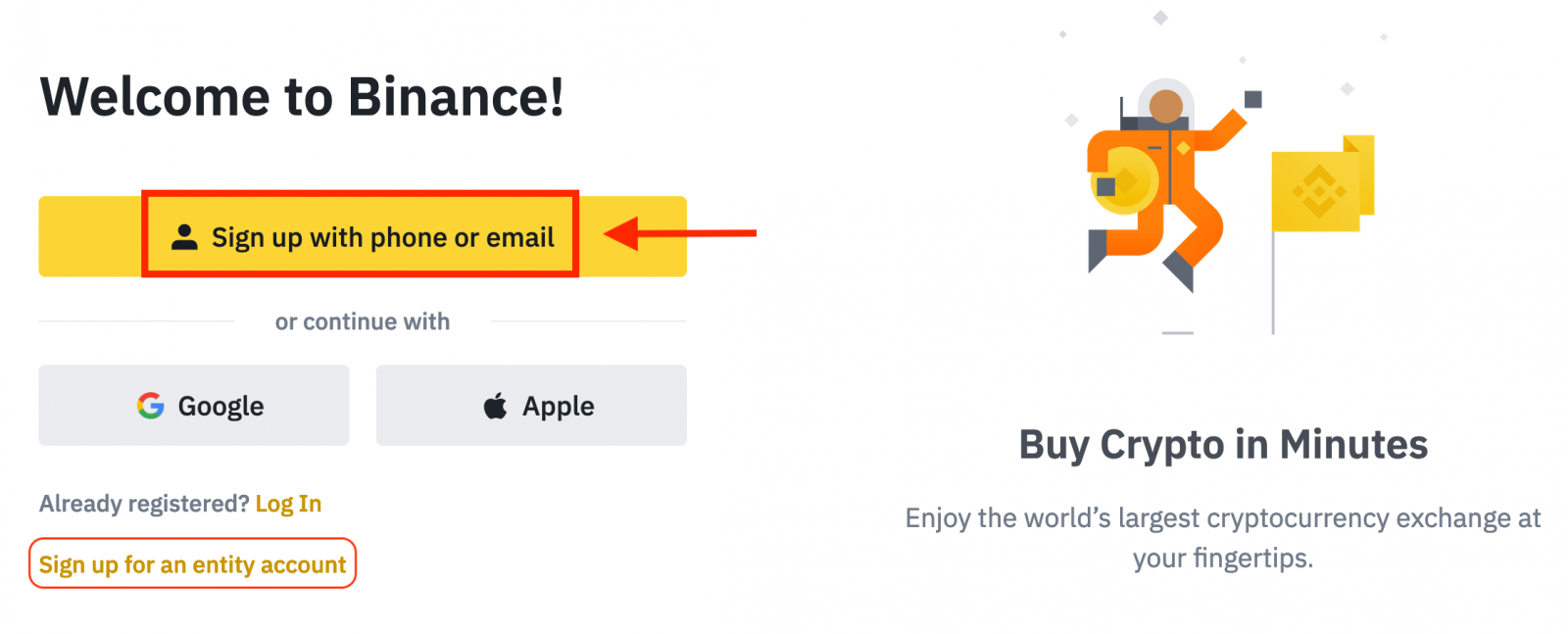
3. Velg [E-post] eller [Telefonnummer] og skriv inn din e-postadresse/telefonnummer. Deretter oppretter du et sikkert passord for kontoen din.
Merk:
- Passordet ditt må inneholde minst 8 tegn , inkludert en stor bokstav og ett tall.
- Hvis du har blitt henvist til å registrere deg på Binance av en venn, sørg for å fylle inn deres henvisnings-ID (valgfritt).
Les og godta vilkårene for bruk og personvernerklæringen, og klikk deretter på [Opprett personlig konto].
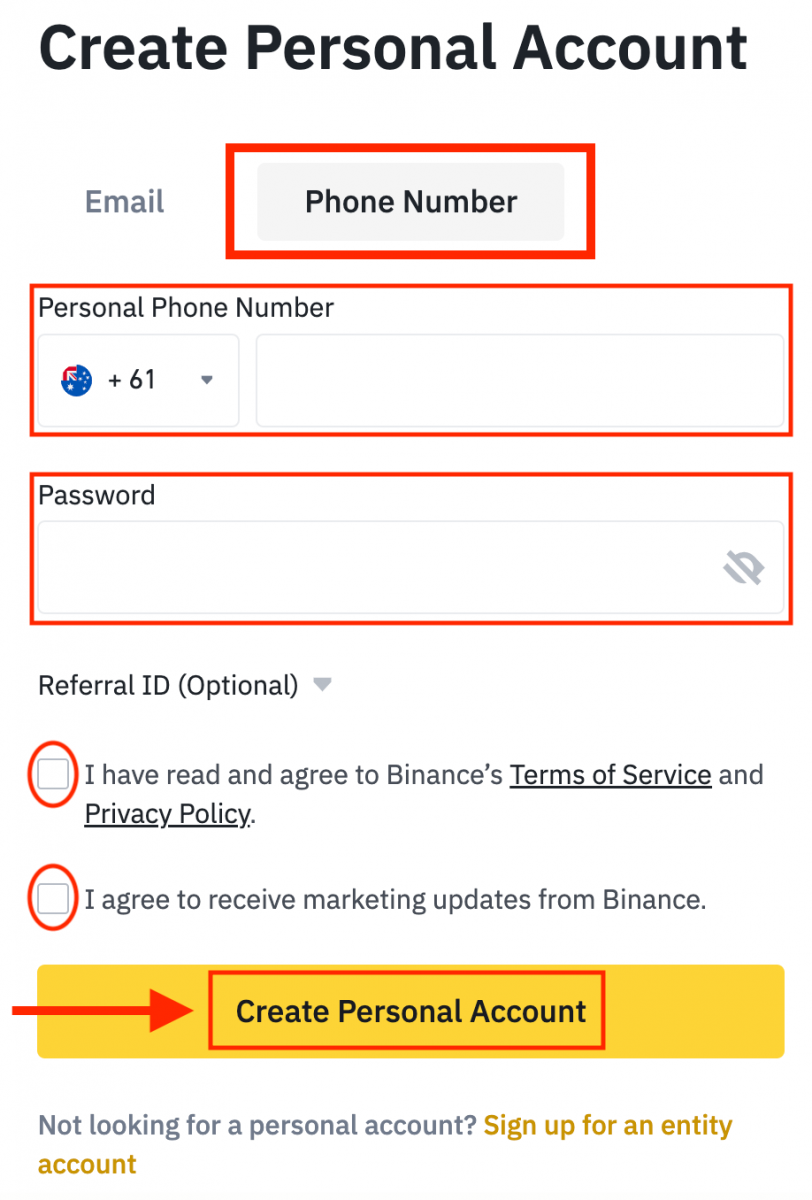
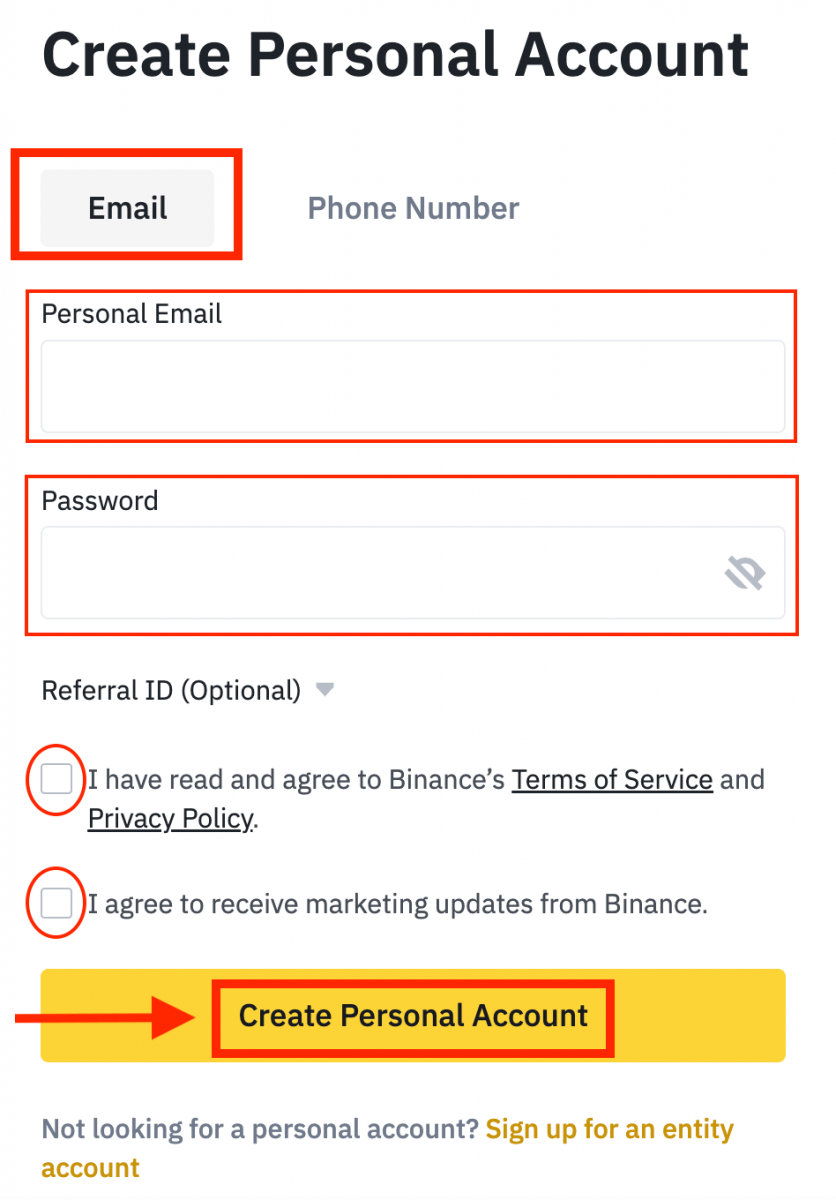
4. Du vil motta en 6-sifret bekreftelseskode i e-post eller telefon. Skriv inn koden innen 30 minutter og klikk på [Send inn] .
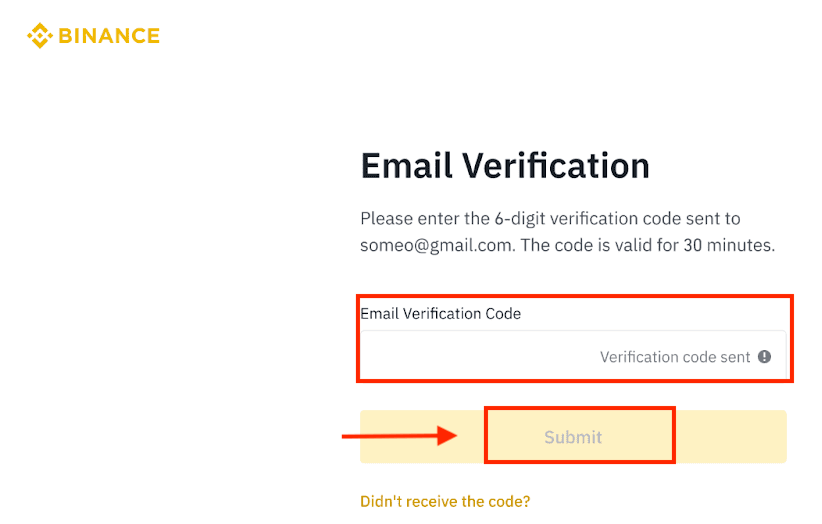
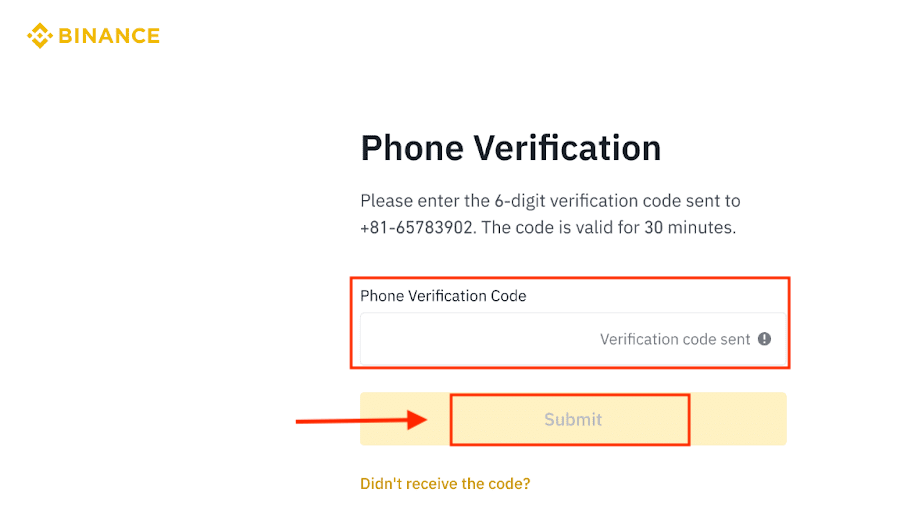
5. Gratulerer, du har registrert deg på Binance.

Registrer deg i Binance med Apple
1. Alternativt kan du registrere deg med Single Sign-On med Apple-kontoen din ved å gå til Binance og klikke på [ Register ].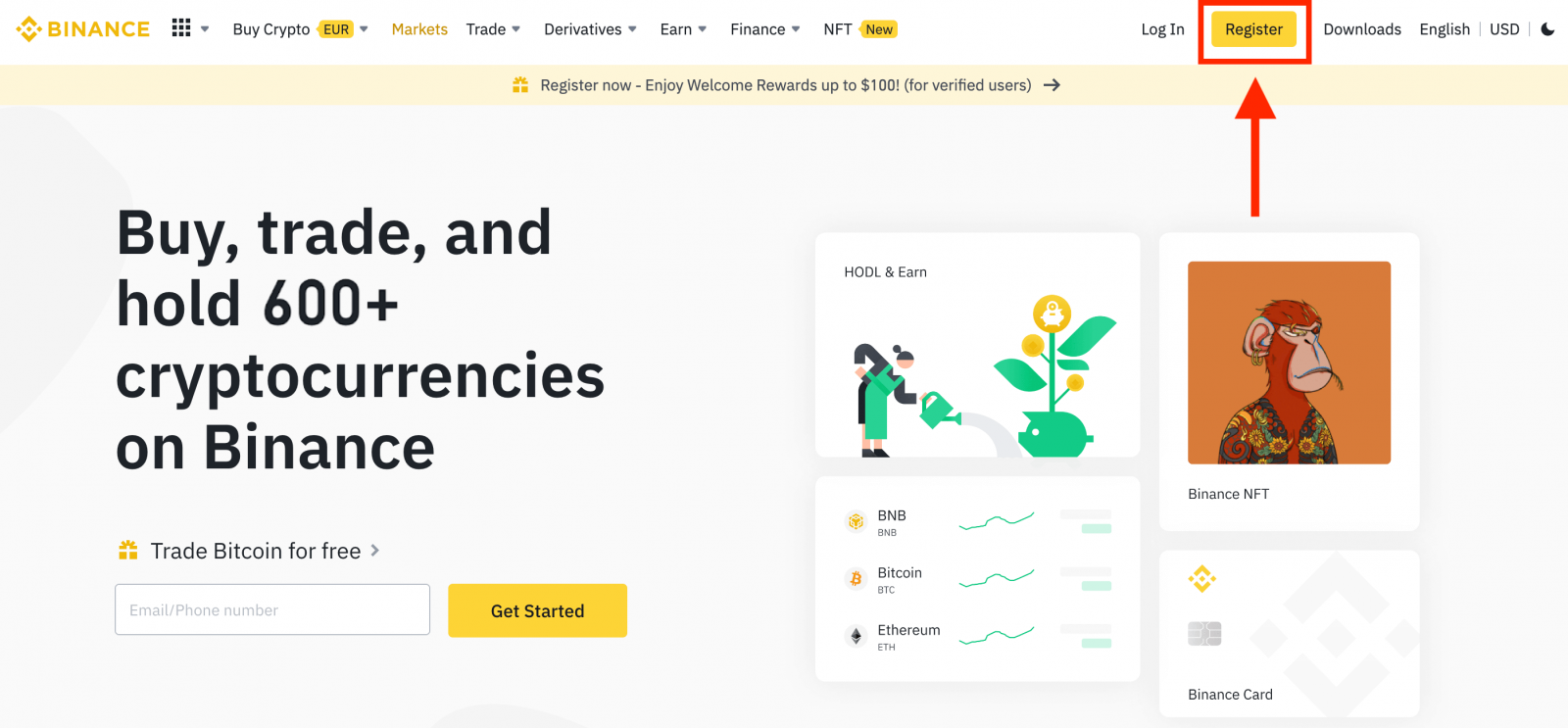
2. Velg [ Apple ], et popup-vindu vises, og du vil bli bedt om å logge på Binance med Apple-kontoen din.
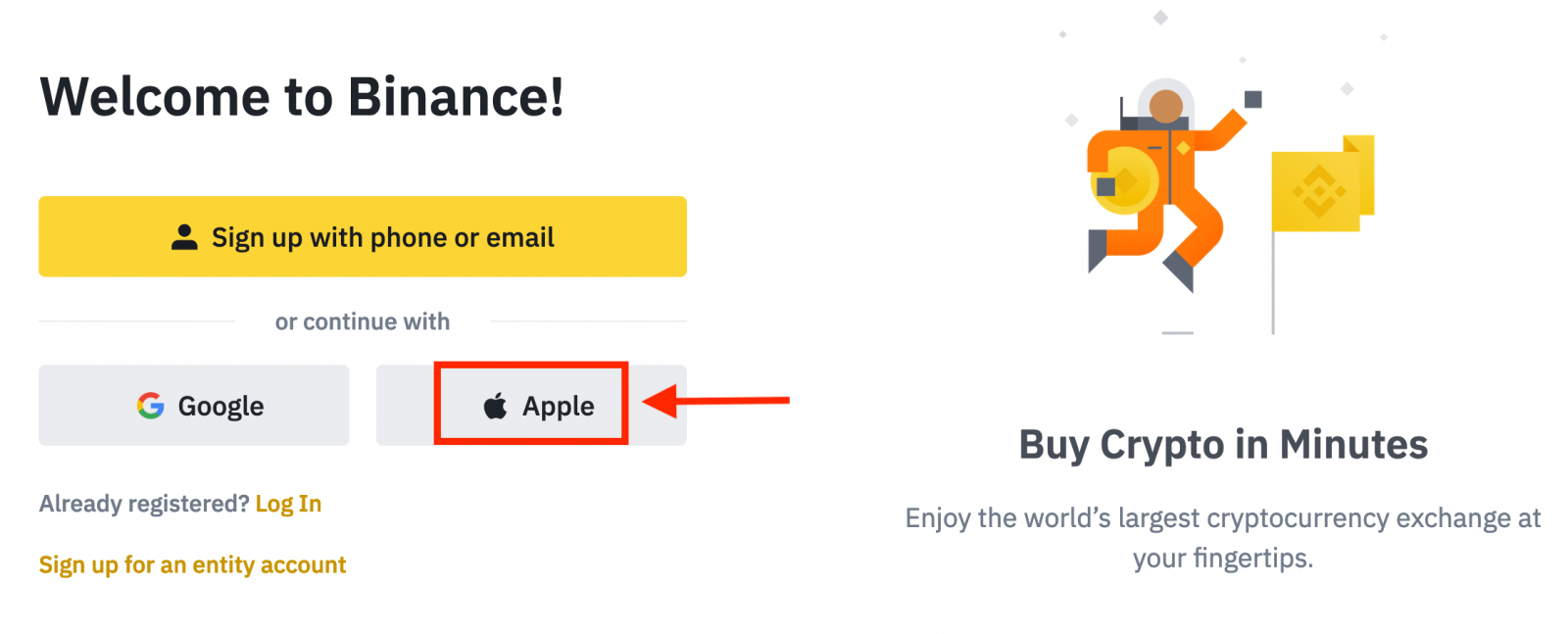
3. Skriv inn Apple ID og passord for å logge på Binance.
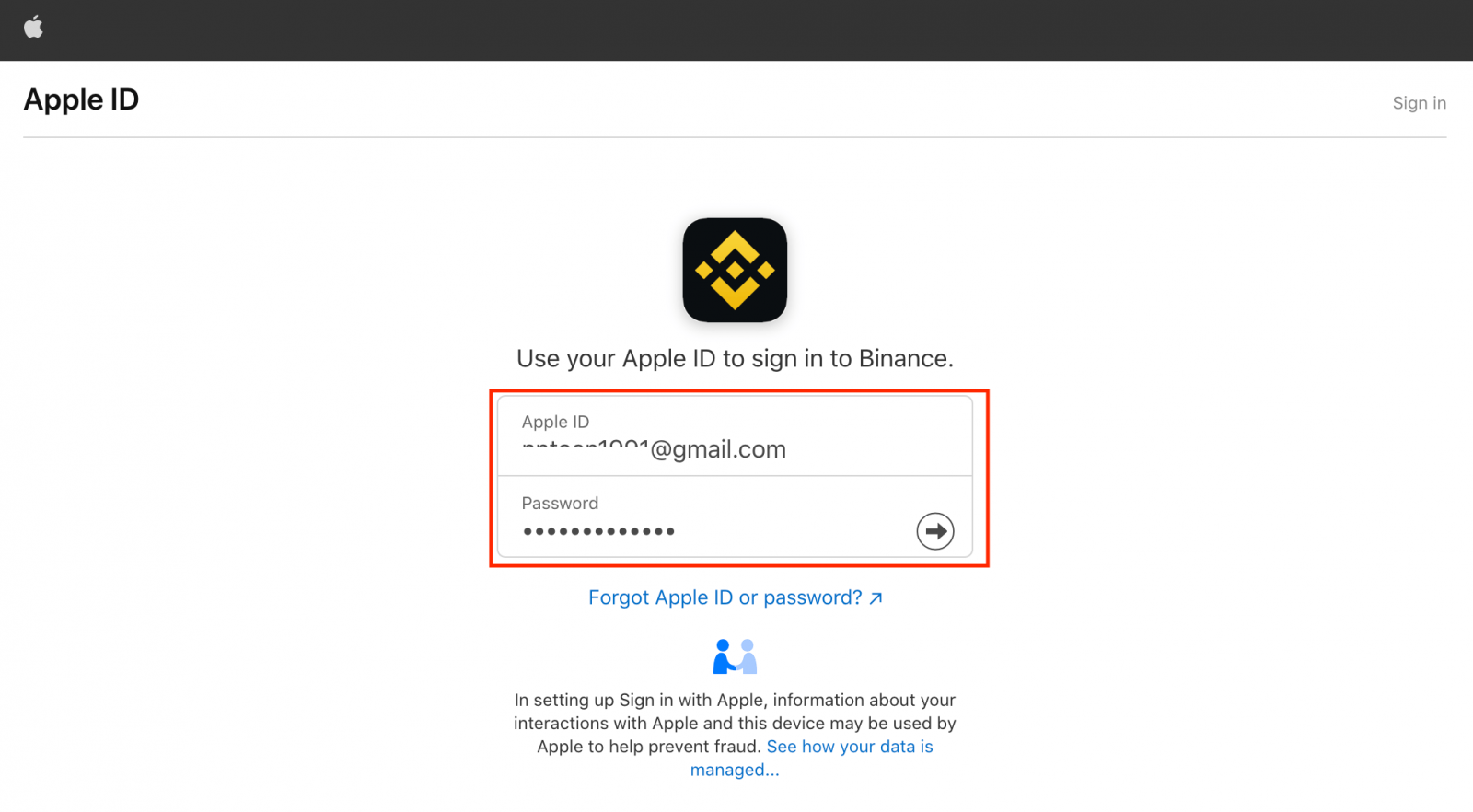
Klikk "Fortsett".
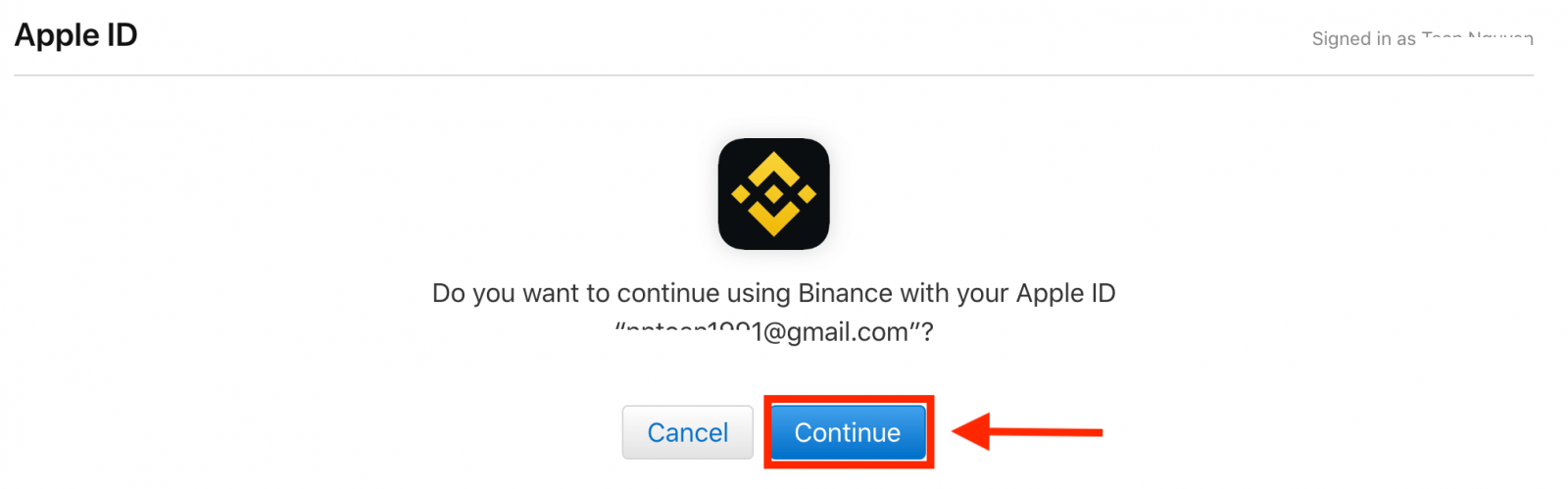
4. Etter pålogging vil du bli omdirigert til Binance-nettstedet. Hvis du har blitt henvist til å registrere deg på Binance av en venn, sørg for å fylle inn deres henvisnings-ID (valgfritt).
Les og godta vilkårene for bruk og personvernerklæringen, og klikk deretter på [ Bekreft ].
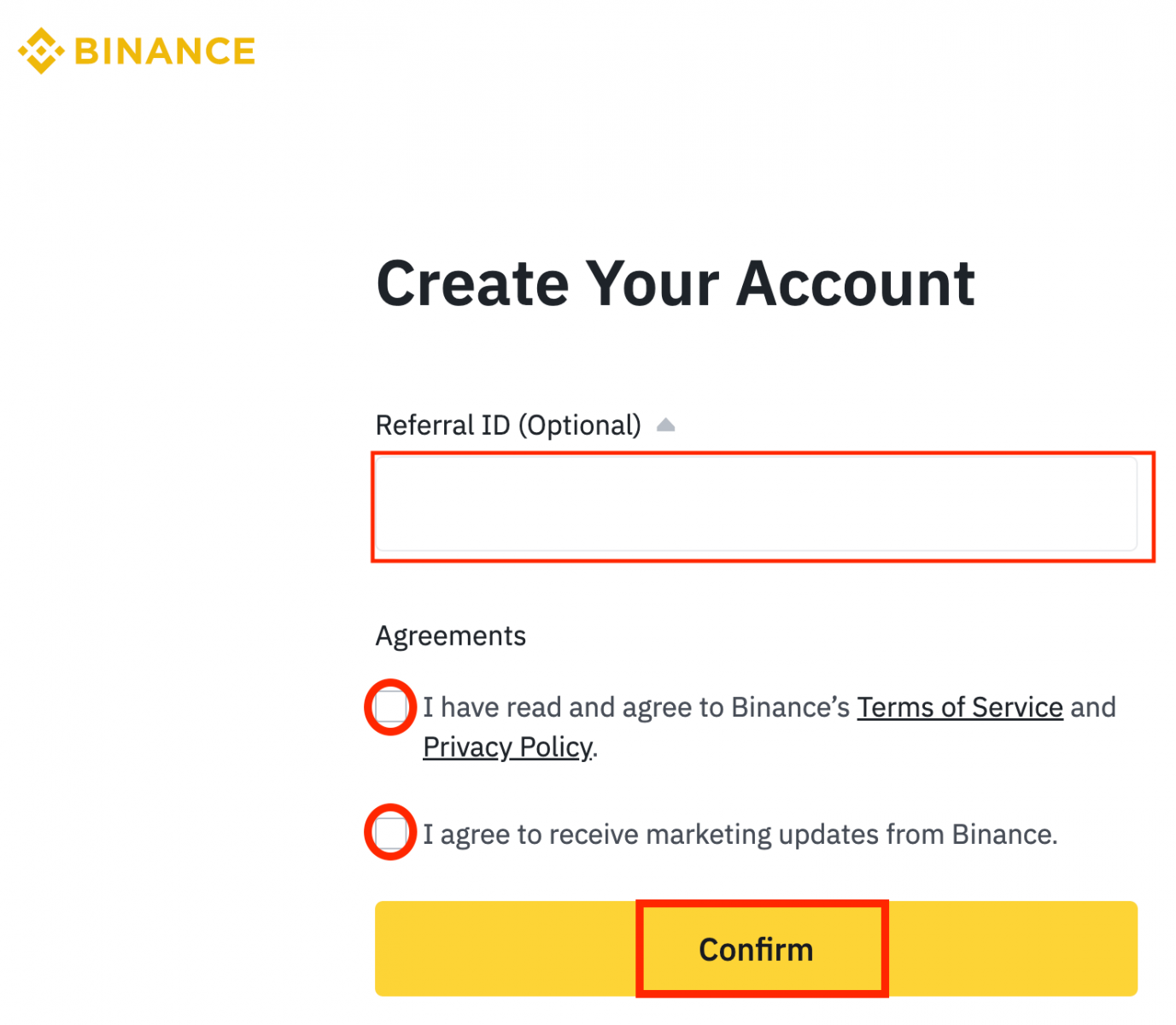
5. Gratulerer! Du har opprettet en Binance-konto.
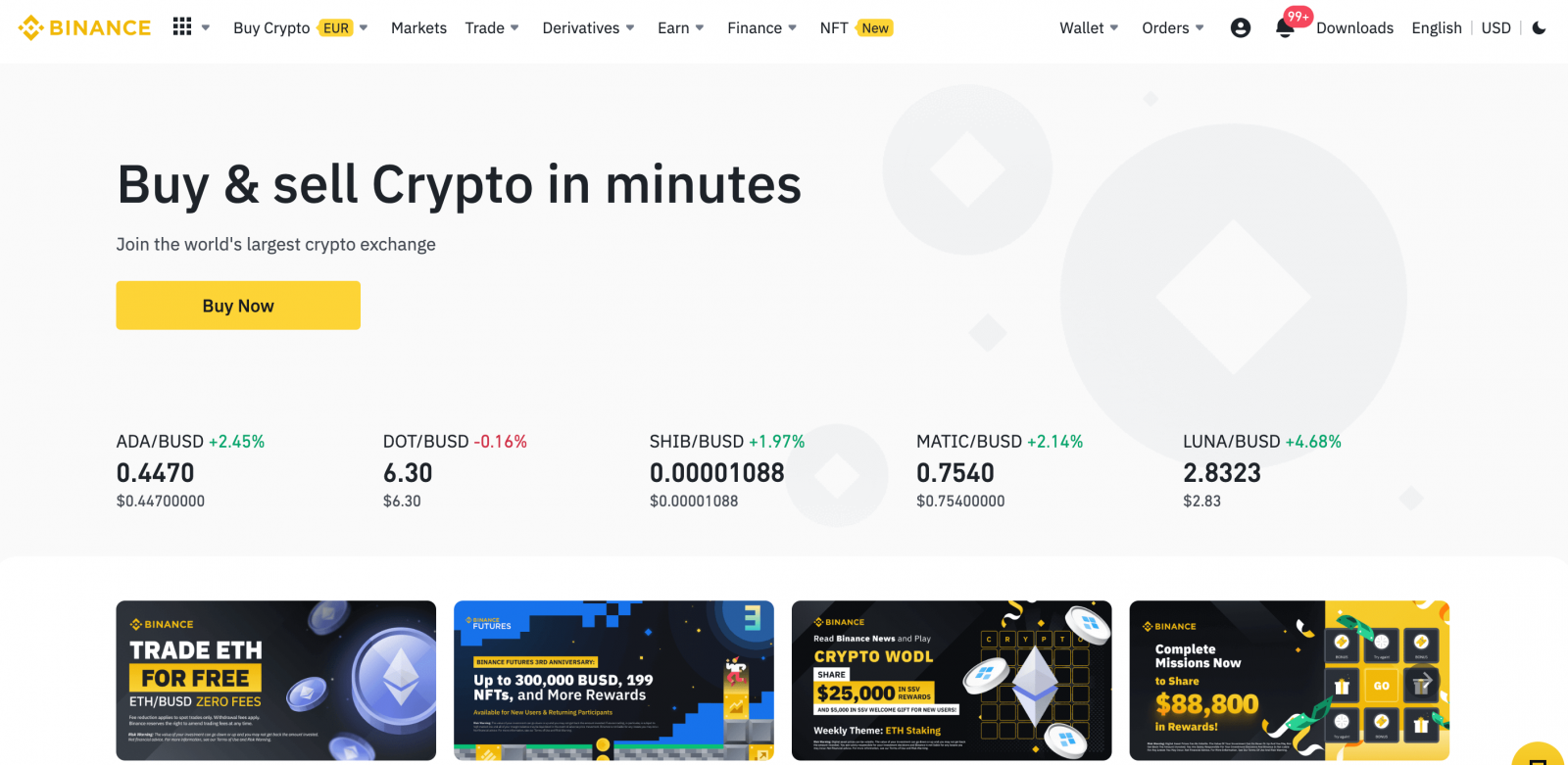
Registrer deg i Binance med Gmail
Dessuten kan du opprette en Binance-konto via Gmail. Hvis du ønsker å gjøre det, følg disse trinnene:1. Først må du gå over til Binance-hjemmesiden og klikke på [ Registrer ].
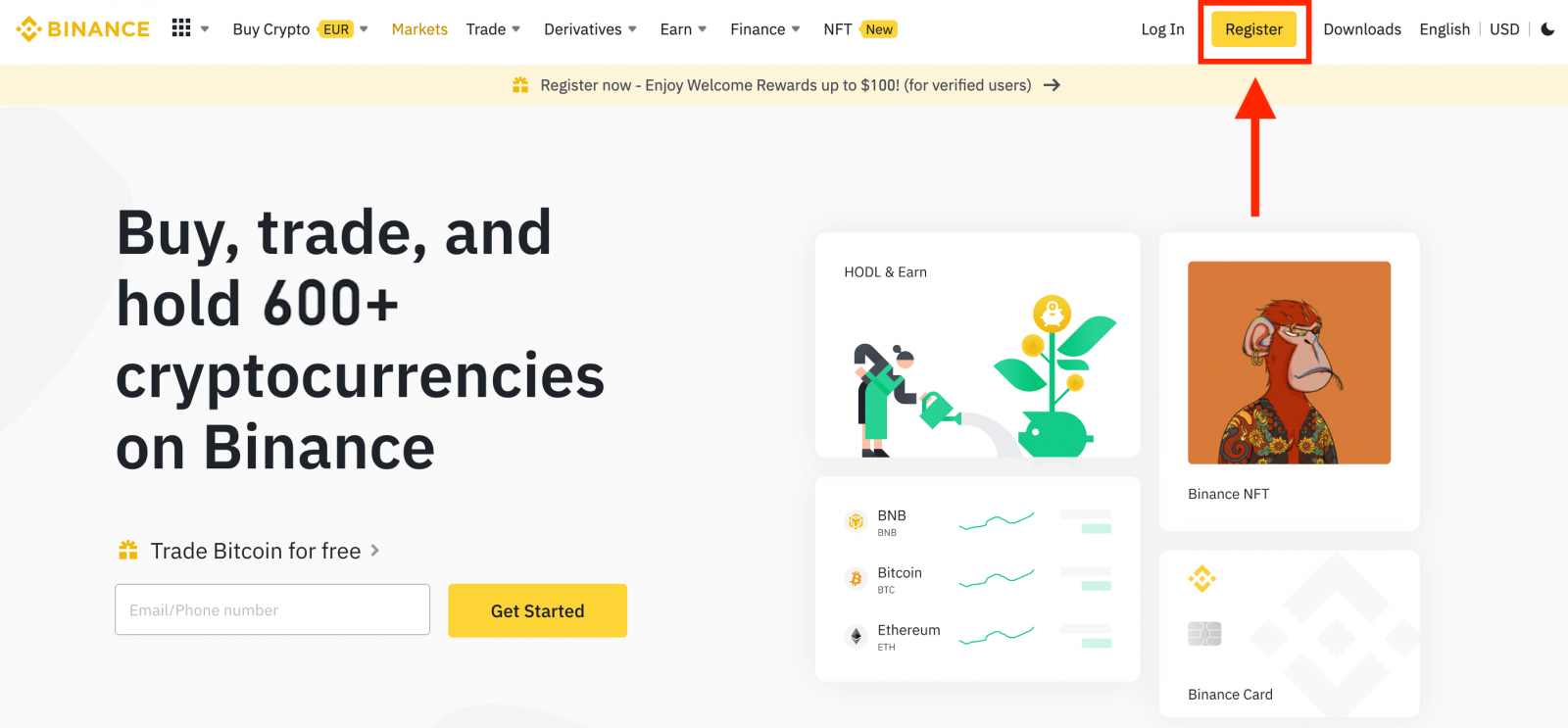
2. Klikk på [ Google ]-knappen.
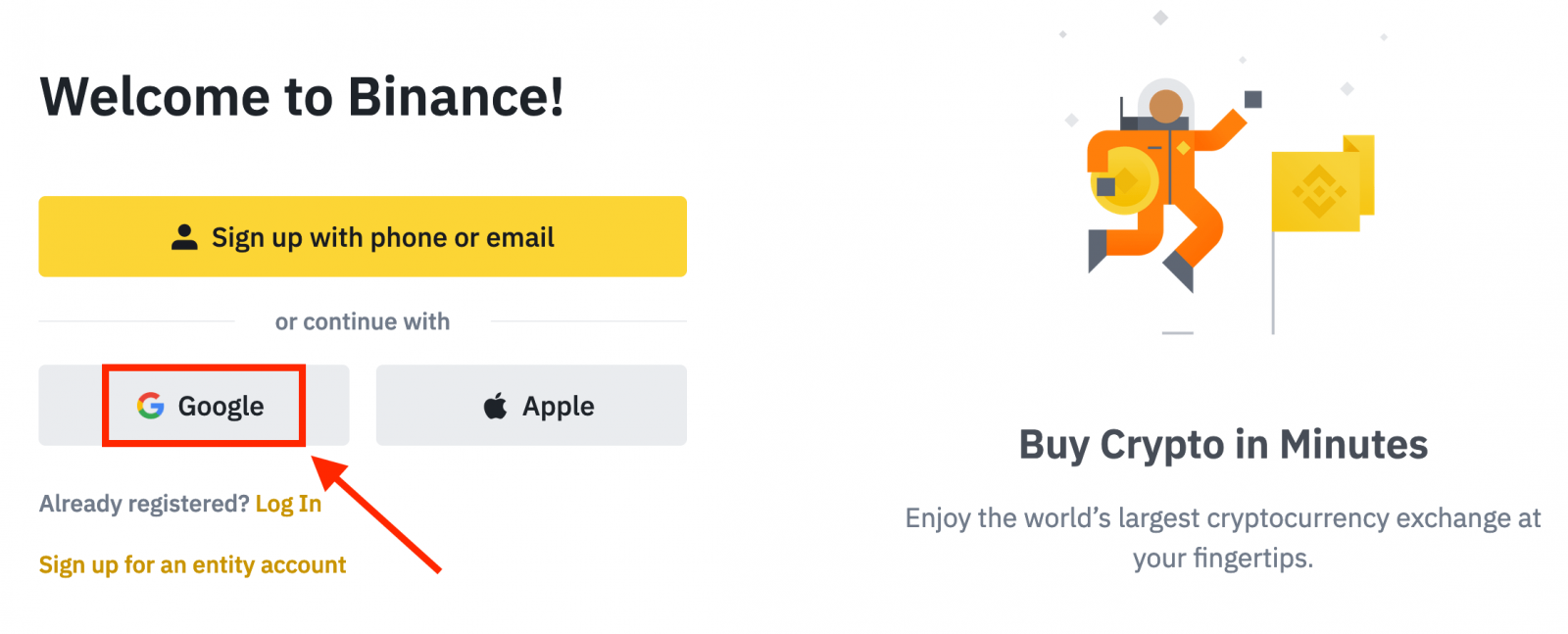
3. Et påloggingsvindu åpnes, der du må skrive inn e-postadressen din eller telefonen din og klikke på " Neste ".
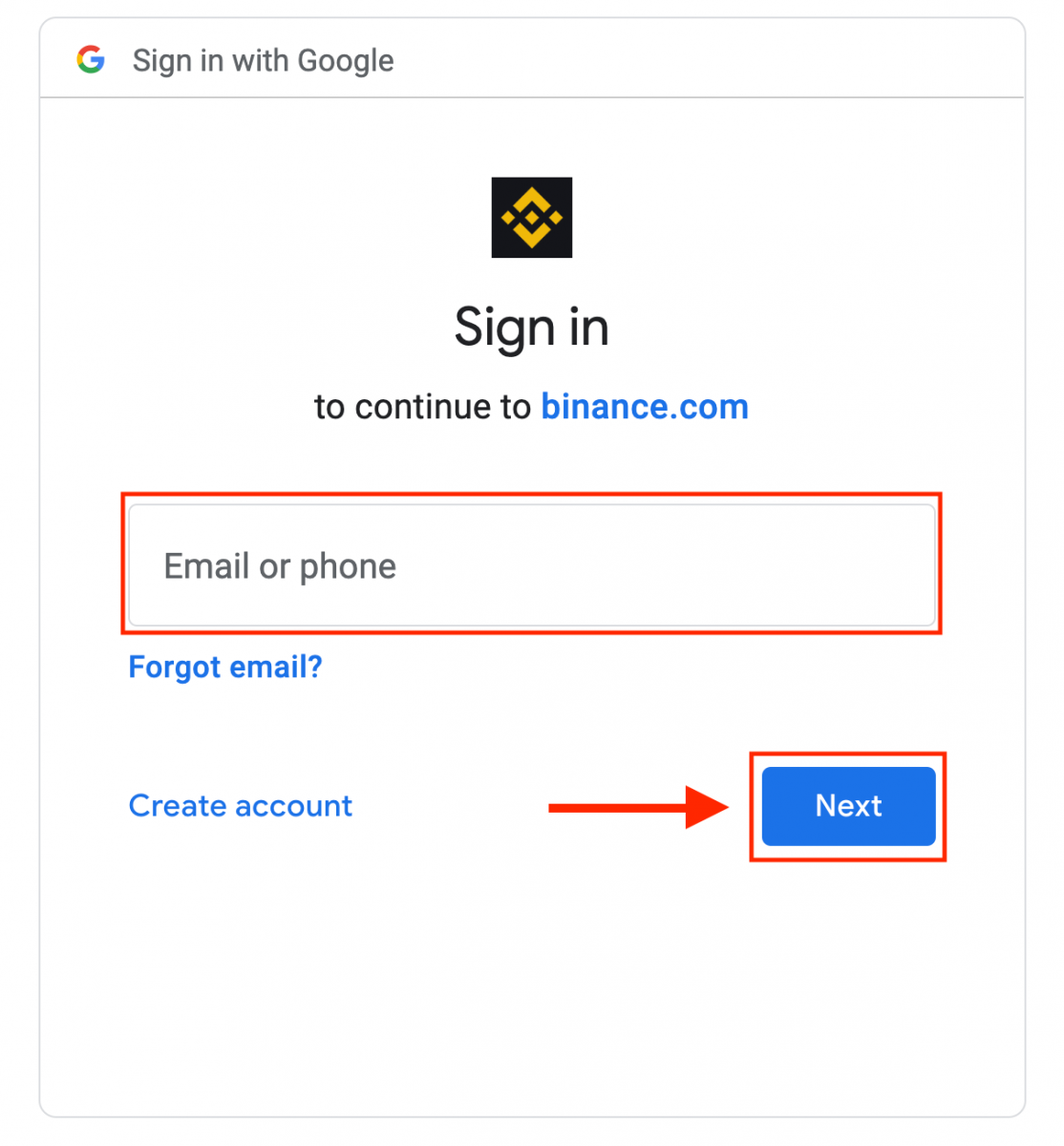
4. Skriv deretter inn passordet for Gmail-kontoen din og klikk " Neste ".
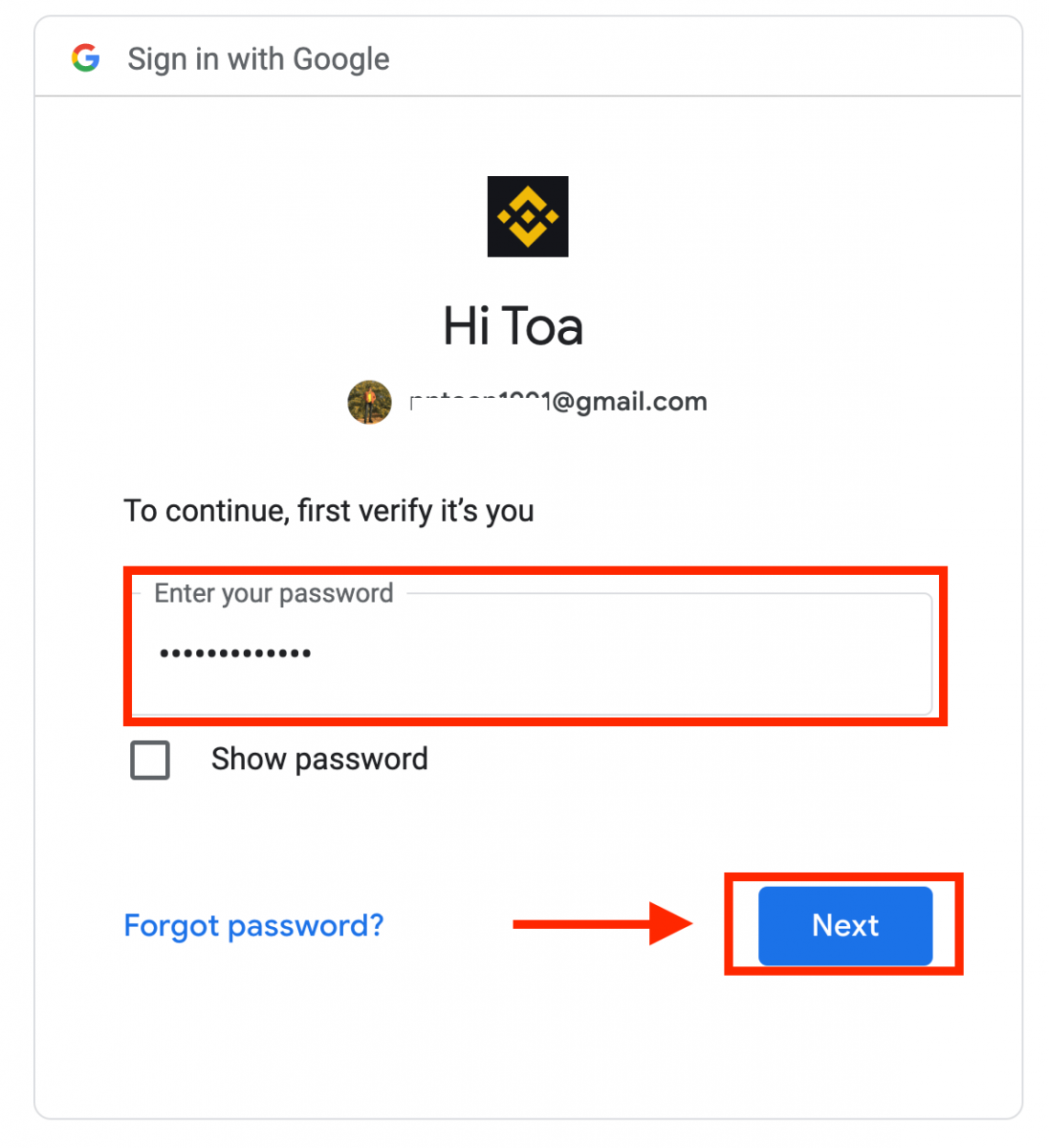
5. Les og godta vilkårene for bruk og personvernerklæringen, og klikk deretter på [ Bekreft ].
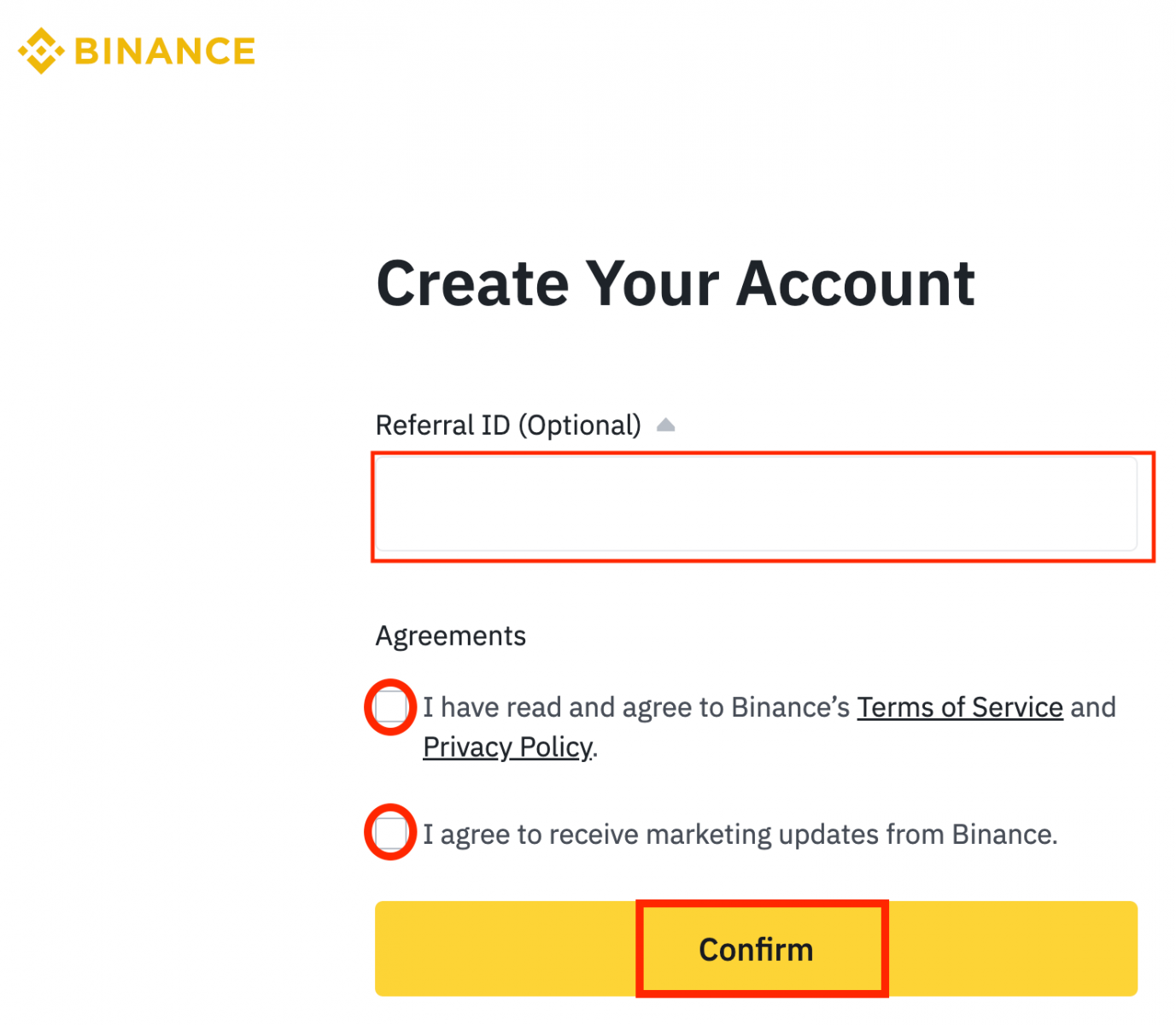
6. Gratulerer! Du har opprettet en Binance-konto.
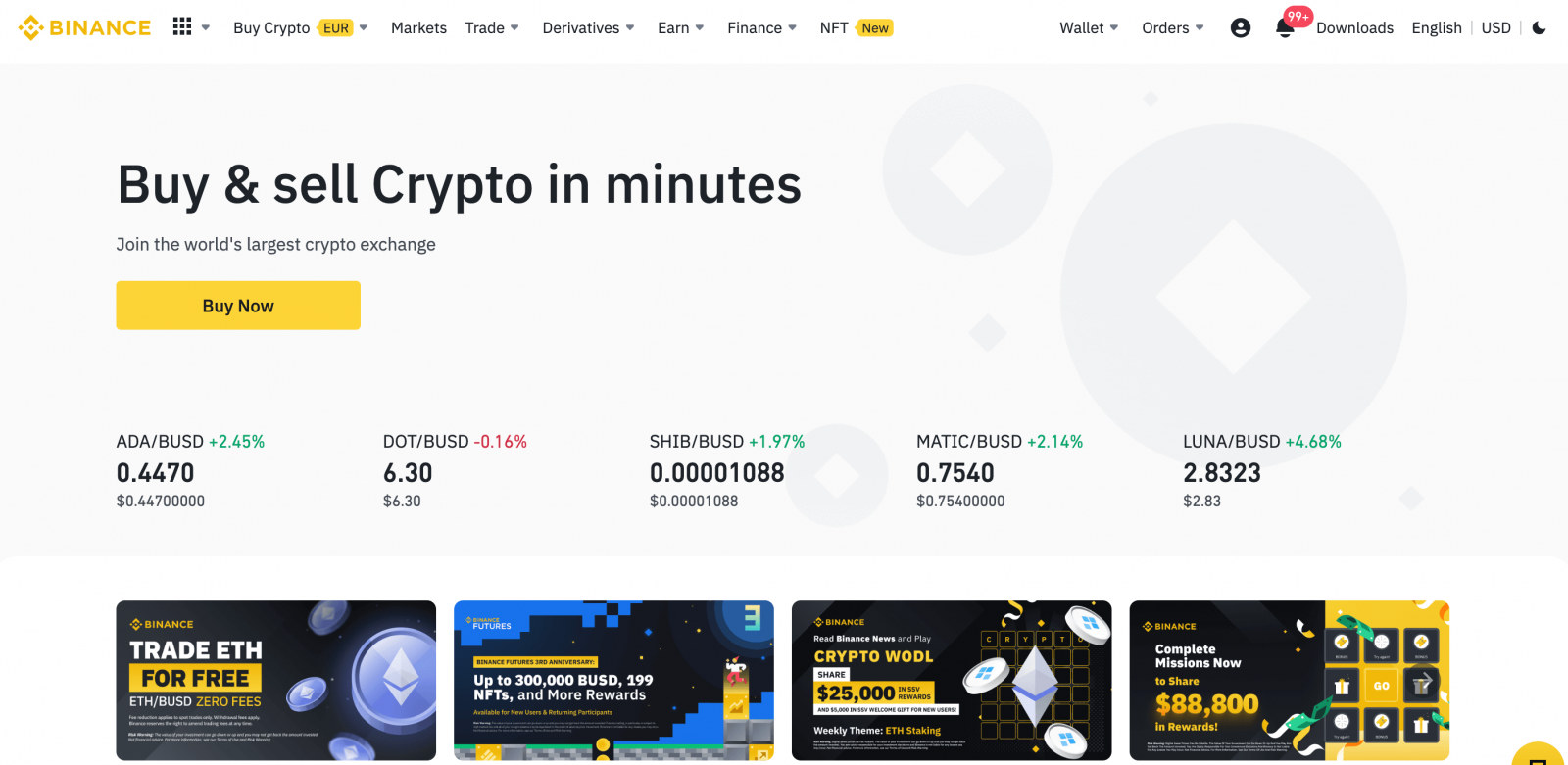
Registrer deg i Binance-appen
Du kan enkelt registrere deg for en Binance-konto med e-postadressen din, telefonnummeret eller Apple/Google-kontoen din på Binance-appen med noen få trykk.1. Åpne Binance-appen og trykk på [ Registrer deg ].
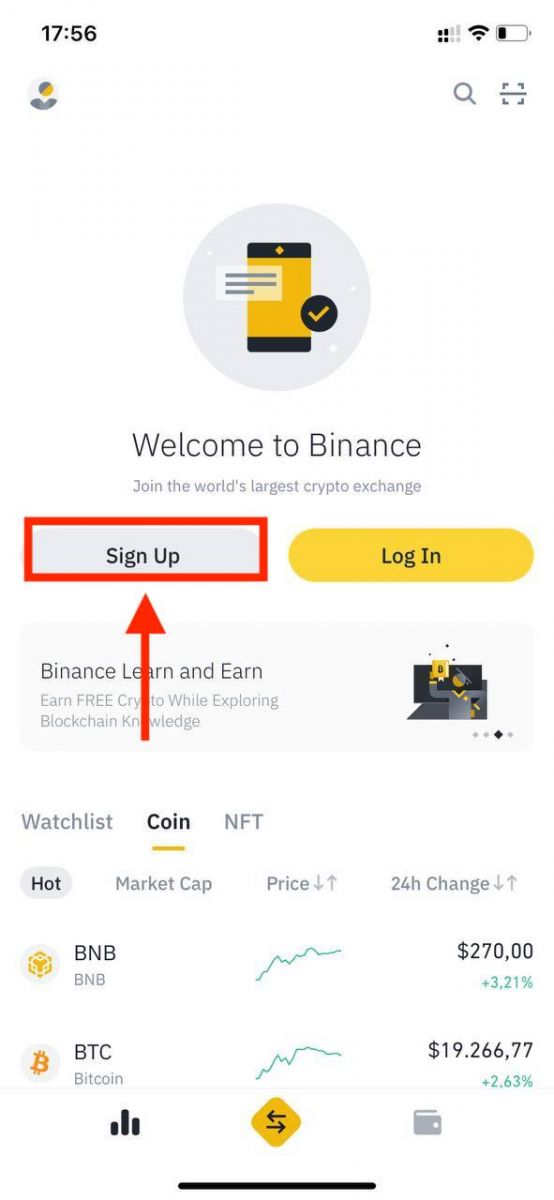
2. Velg en registreringsmetode.
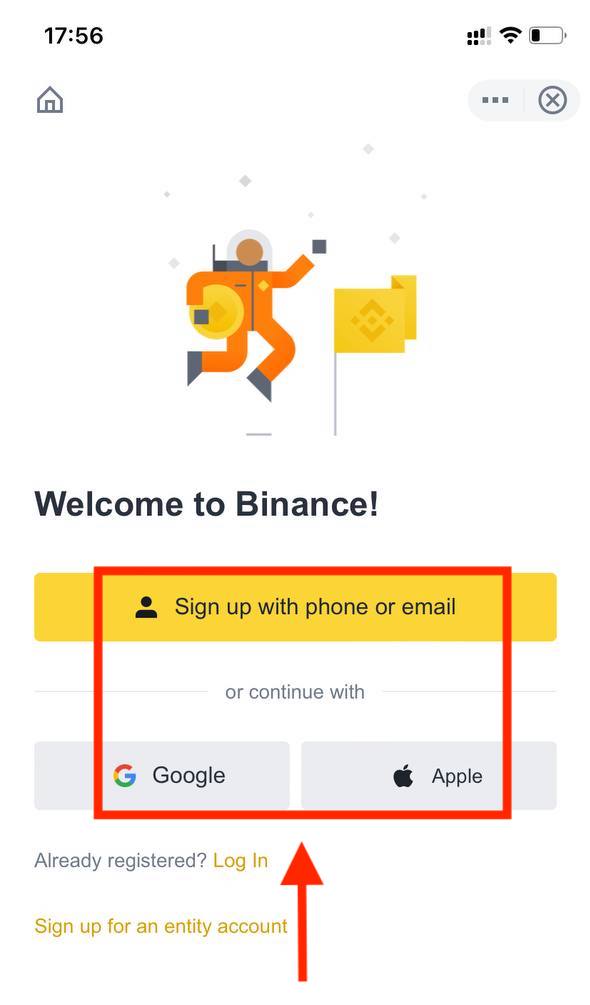
Hvis du vil opprette en enhetskonto, trykker du på [ Registrer deg for en enhetskonto ]. Velg kontotype nøye. Når du er registrert, kan du ikke endre kontotype . Se fanen "Enhetskonto" for en detaljert trinn-for-trinn-veiledning.
Registrer deg med e-post/telefonnummer:
3. Velg [ E- post ] eller [ Telefonnummer] og skriv inn din e-postadresse/telefonnummer. Deretter oppretter du et sikkert passord for kontoen din.
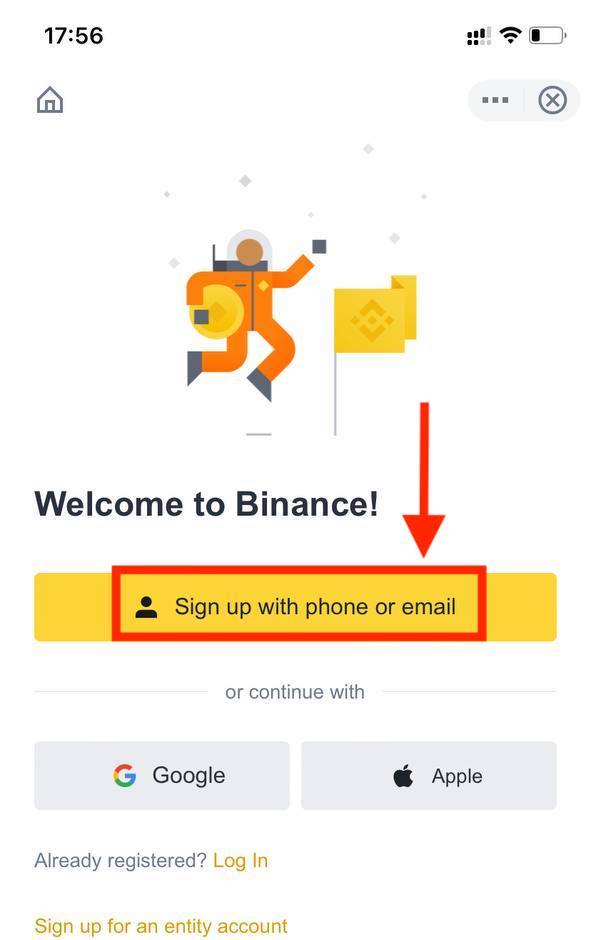
Merk :
- Passordet ditt må inneholde minst 8 tegn, inkludert en stor bokstav og ett tall.
- Hvis du har blitt henvist til å registrere deg på Binance av en venn, sørg for å fylle inn deres henvisnings-ID (valgfritt).
Les og godta vilkårene for bruk og personvernreglene, og trykk deretter på [ Opprett konto ].

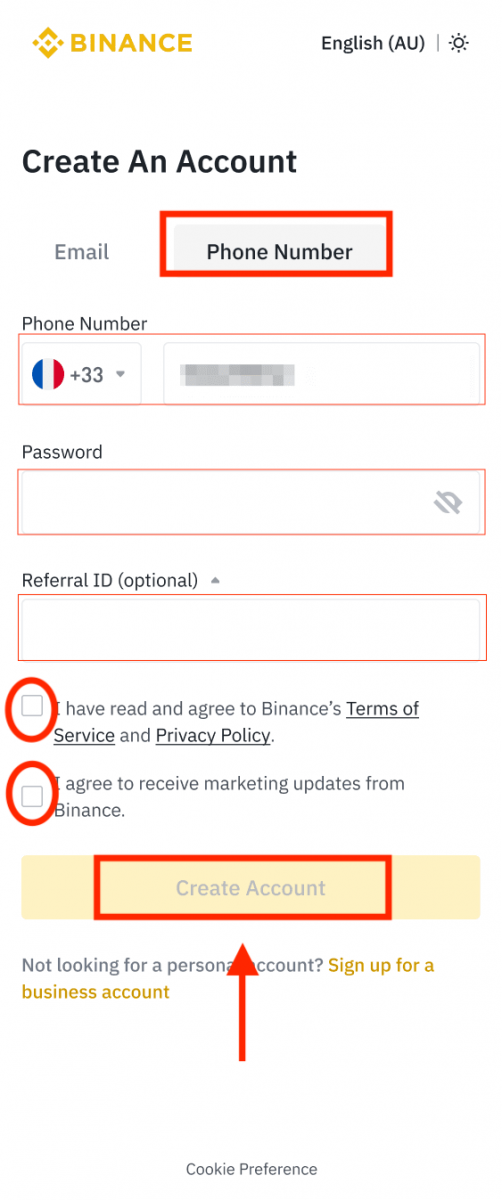
4. Du vil motta en 6-sifret bekreftelseskode i e-post eller telefon. Skriv inn koden innen 30 minutter og trykk på [ Send inn ].
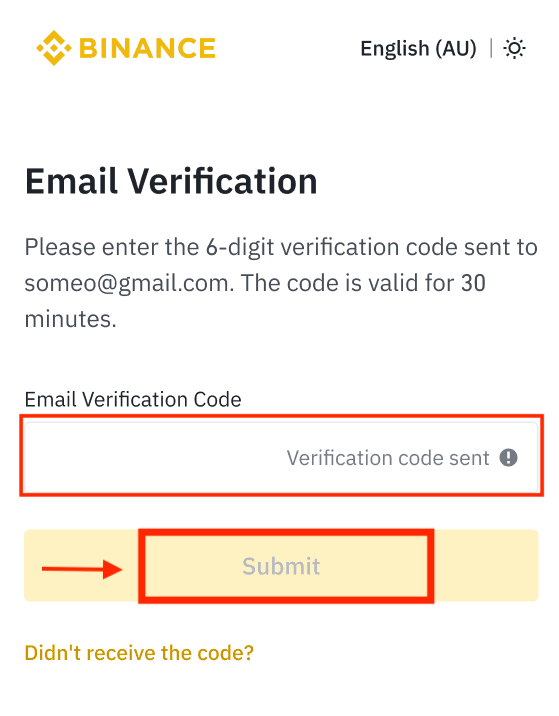
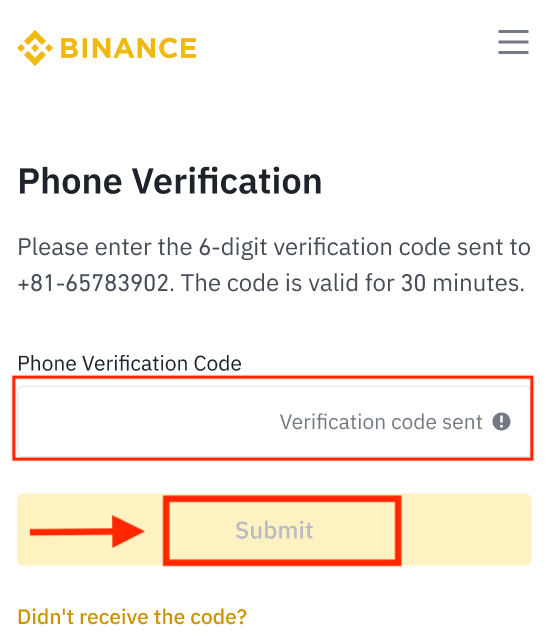
5. Gratulerer! Du har opprettet en Binance-konto.
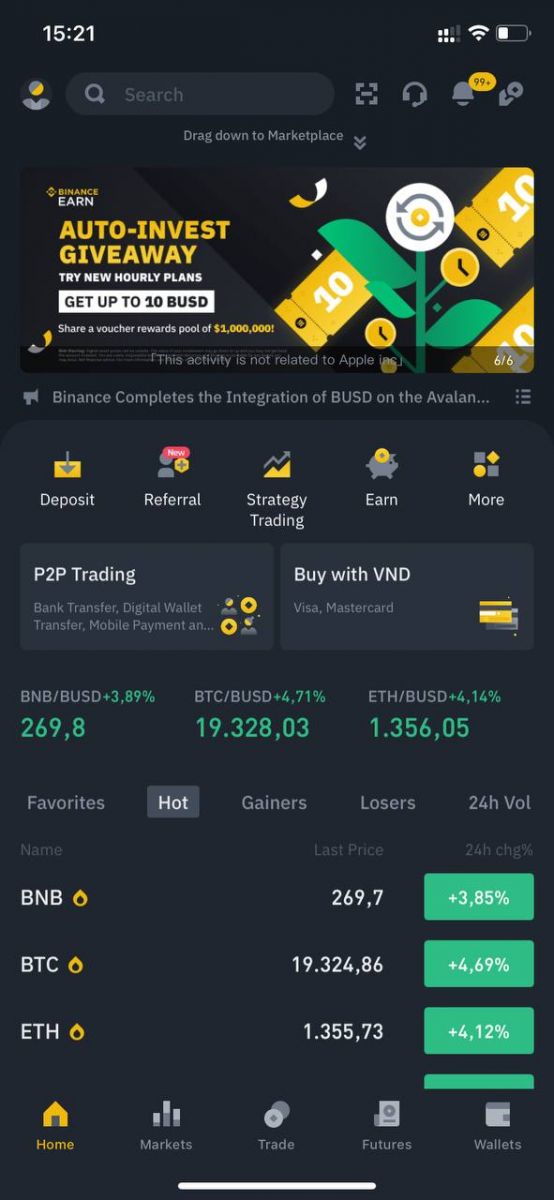
Registrer deg med din Apple/Google-konto:
3. Velg [ Apple ] eller [ Google ]. Du vil bli bedt om å logge på Binance med Apple- eller Google-kontoen din. Trykk på [ Fortsett ].
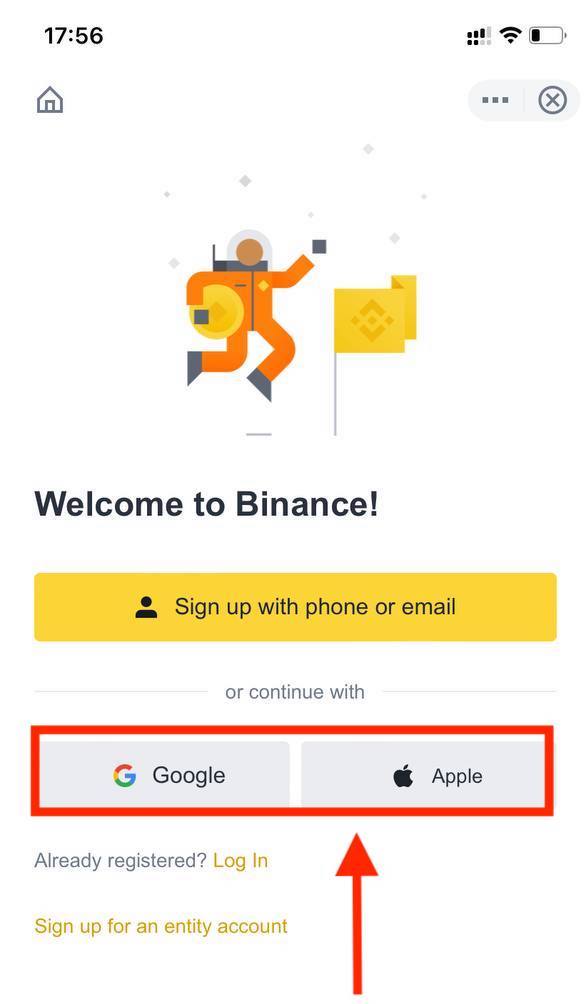
4. Hvis du har blitt henvist til å registrere deg på Binance av en venn, sørg for å fylle inn deres henvisnings-ID (valgfritt).
Les og godta vilkårene for bruk og personvernreglene, og trykk deretter på [ Bekreft ].
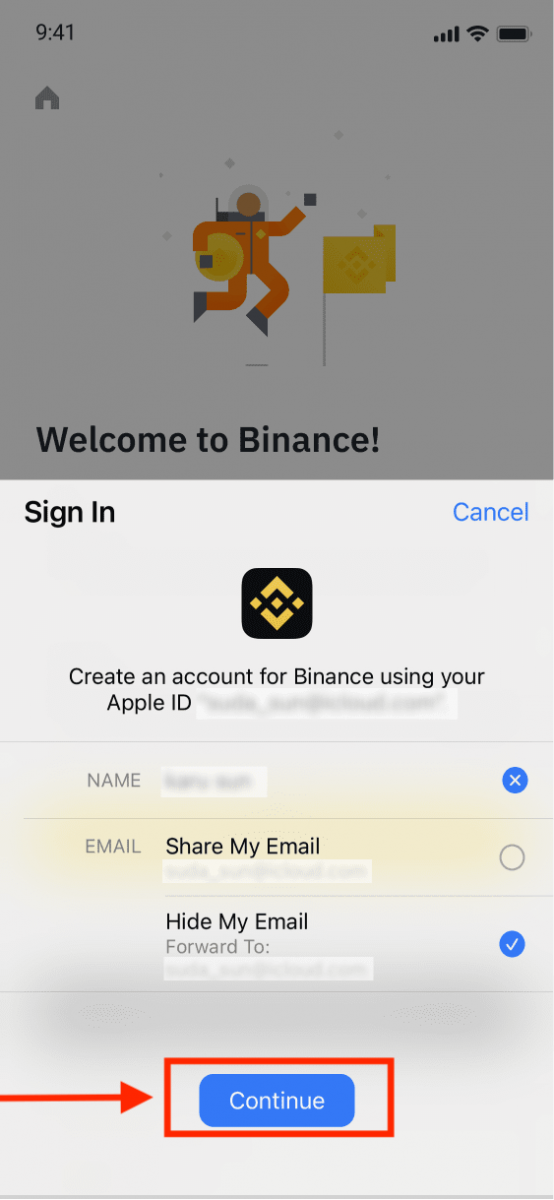
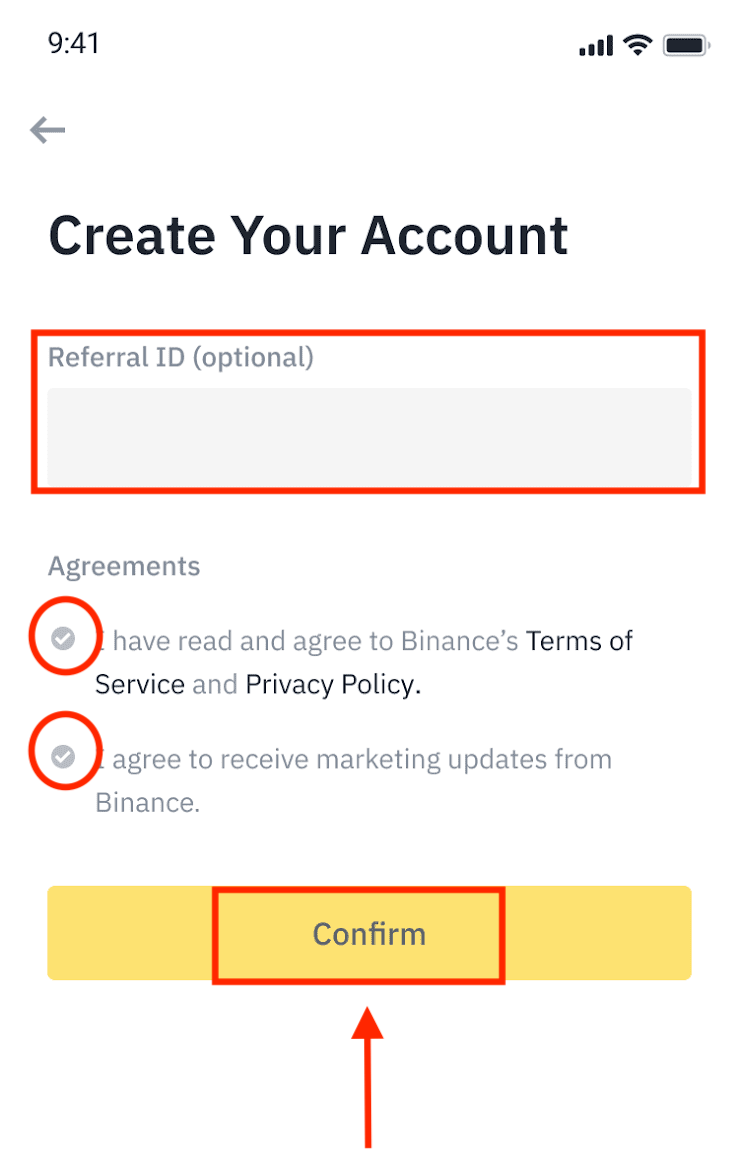
5. Gratulerer! Du har opprettet en Binance-konto.
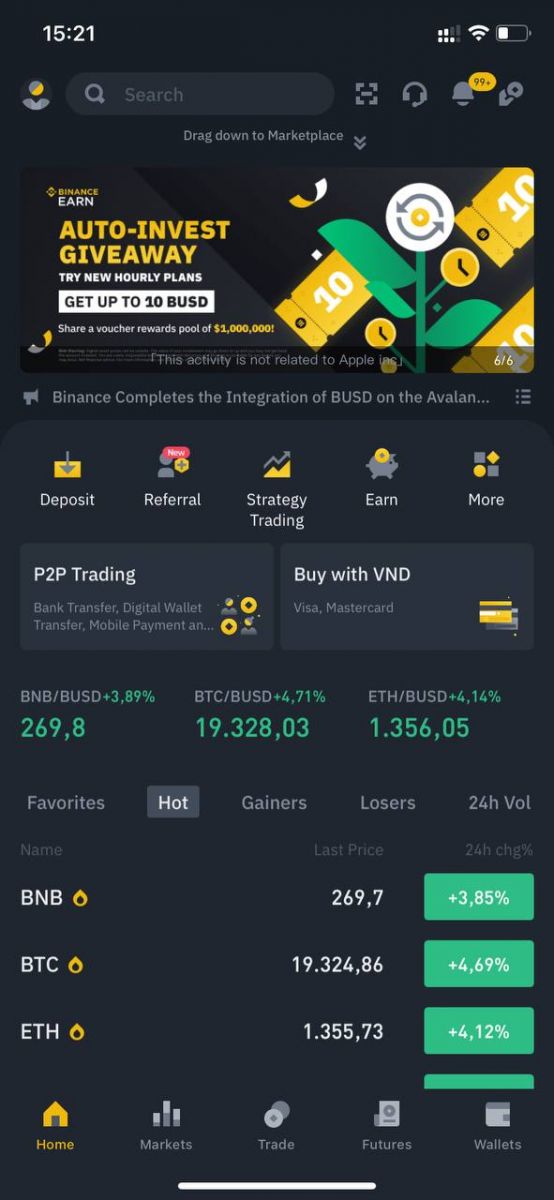
Merk :
- For å beskytte kontoen din anbefaler vi på det sterkeste å aktivere minst 1 tofaktorautentisering (2FA).
- Vær oppmerksom på at du må fullføre identitetsbekreftelse før du bruker P2P-handel.
Slik fullfører du identitetsbekreftelse i Binance
Hvor kan jeg få bekreftet kontoen min?
Du kan få tilgang til identitetsbekreftelsen fra [ User Center ] - [ Identification ] eller få tilgang til den direkte herfra . Du kan sjekke ditt nåværende verifikasjonsnivå på siden, som bestemmer handelsgrensen for din Binance-konto. For å øke grensen må du fullføre det respektive nivået for identitetsbekreftelse.
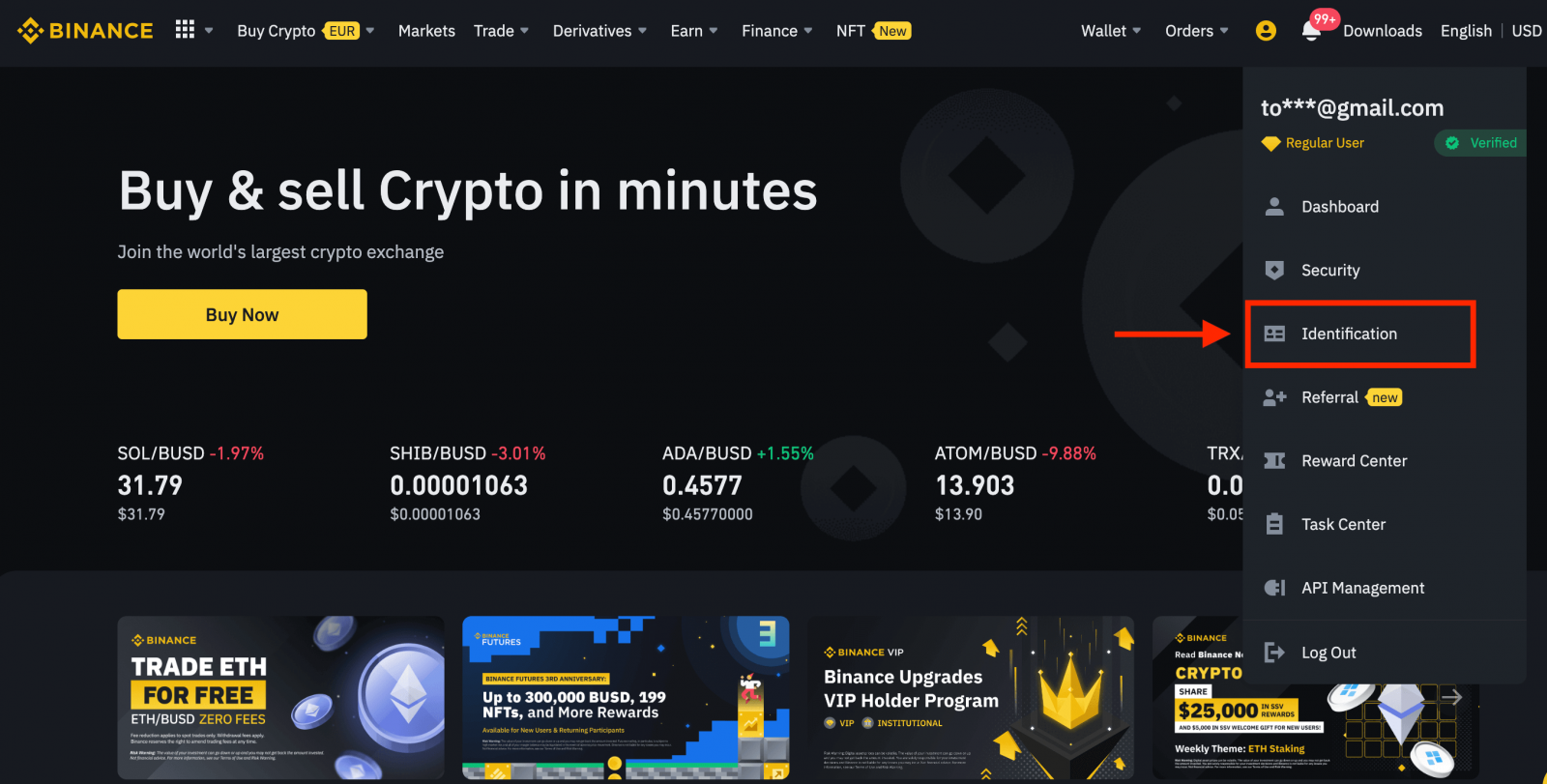
Hvordan fullføre identitetsbekreftelse?
1. Logg på Binance-kontoen din og klikk på [ Brukersenter ] - [ Identifikasjon ].
For nye brukere kan du klikke på [Bli bekreftet] på hjemmesiden direkte.
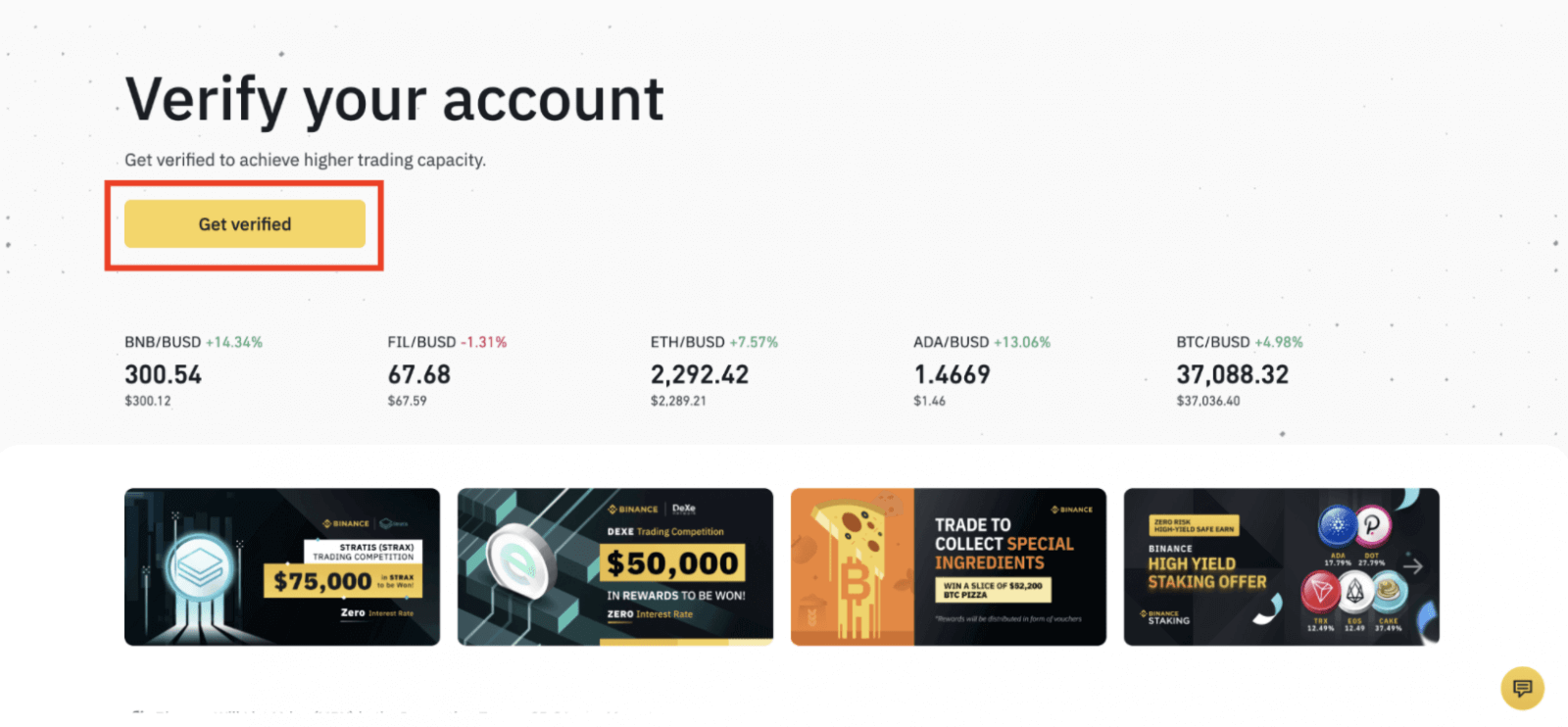
2. Her kan du se [Verified], [Verified Plus] og [Enterprise Verification] og deres respektive innskudds- og uttaksgrenser. Grensene varierer for ulike land. Du kan endre landet ditt ved å klikke på knappen ved siden av [Residensielt land/region].
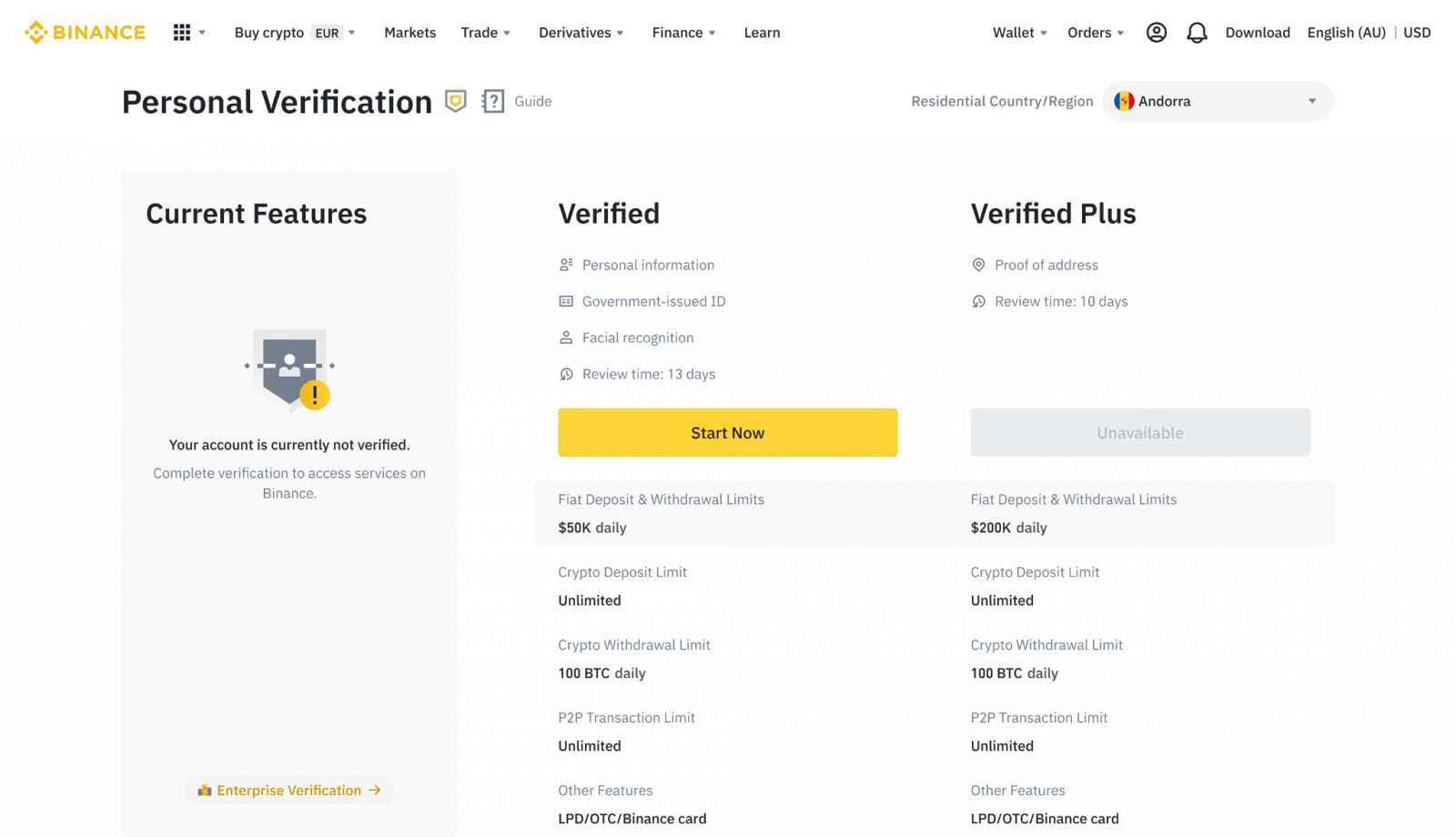
3. Etter det klikker du på [Start nå] for å bekrefte kontoen din.
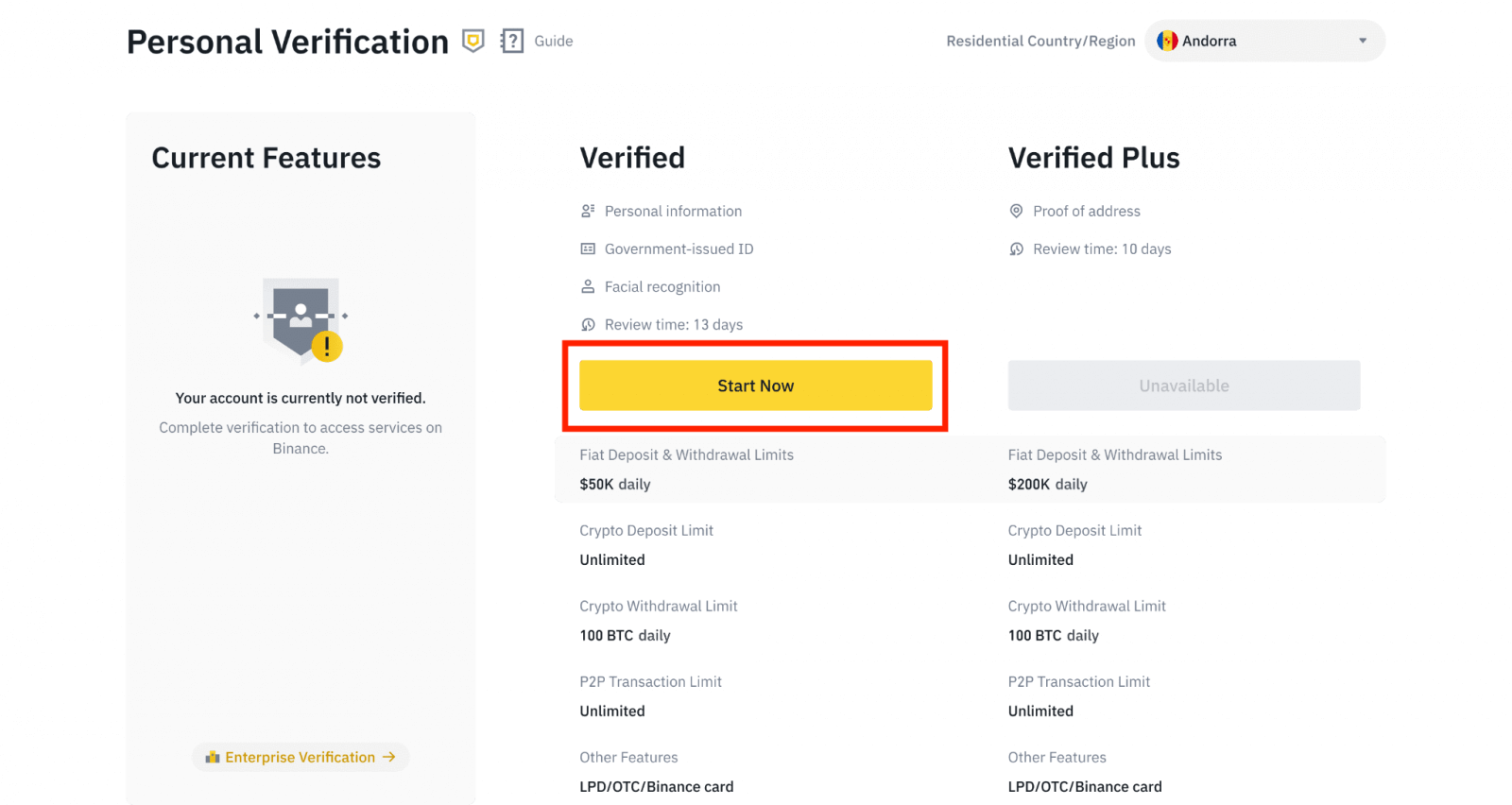
4. Velg ditt bostedsland. Sørg for at ditt bostedsland stemmer overens med ID-dokumentene dine.
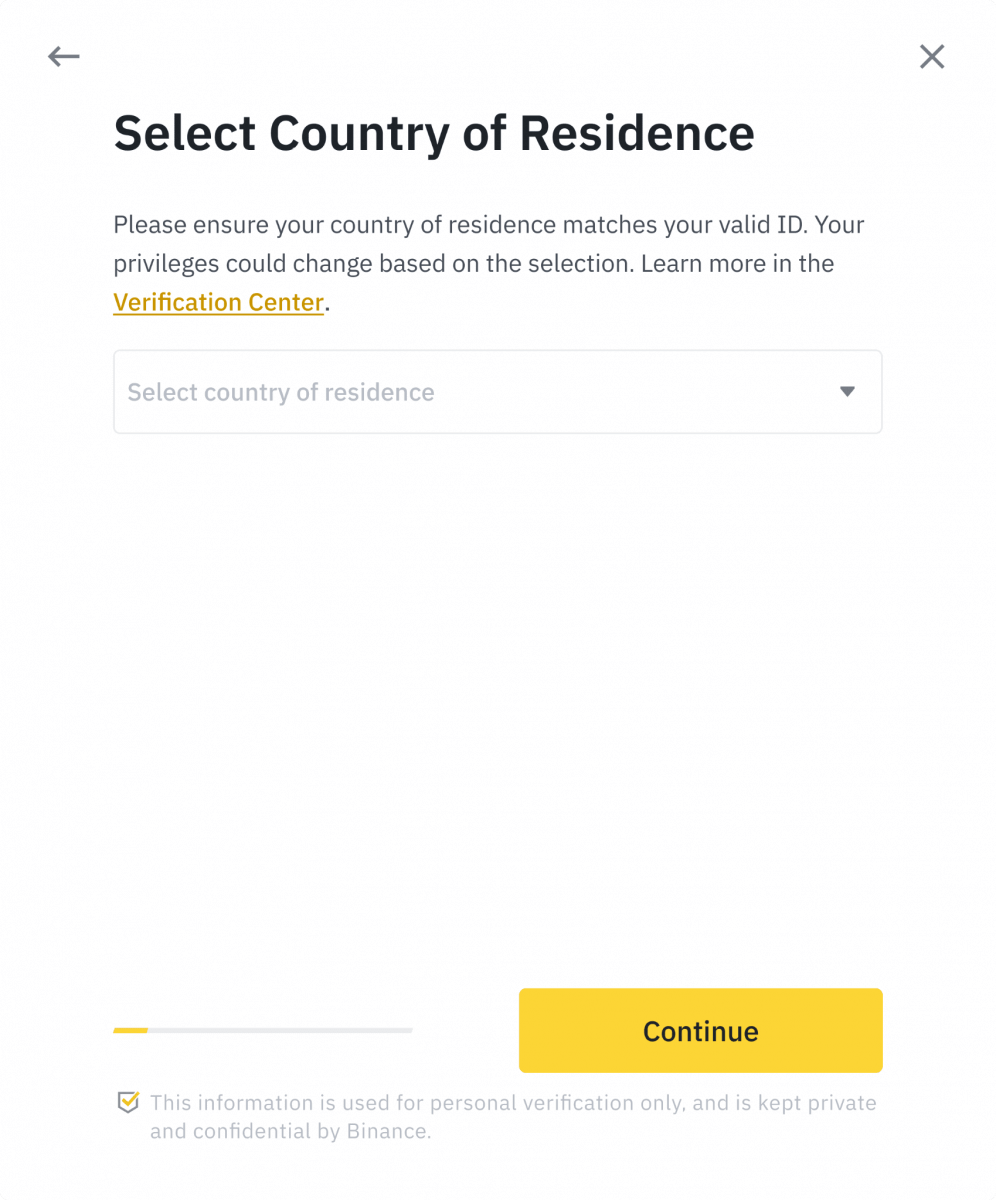
Du vil da se listen over bekreftelseskrav for ditt spesifikke land/region. Klikk på [ Fortsett ].
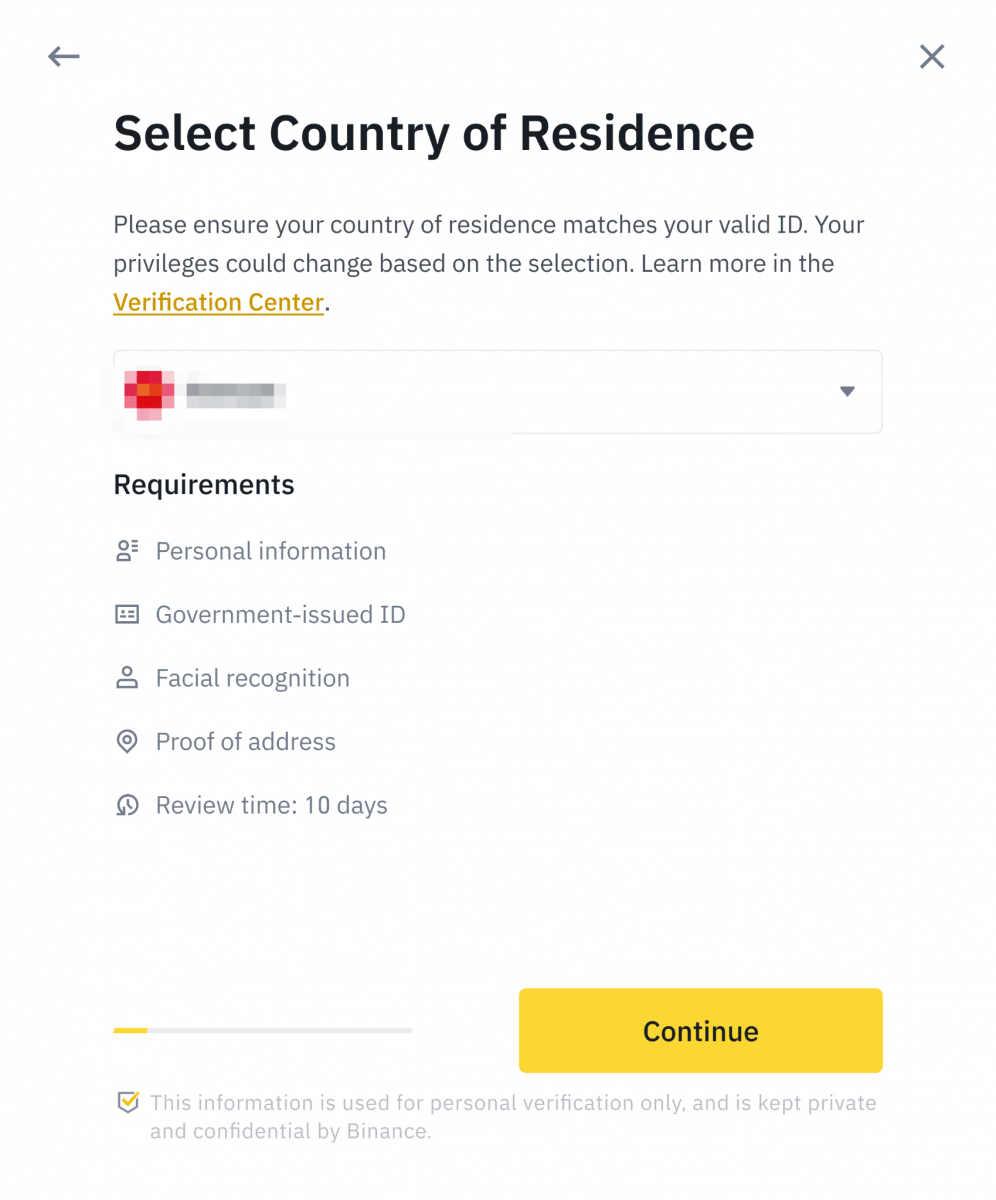
5. Skriv inn din personlige informasjon og klikk på [ Fortsett ].
Sørg for at all informasjon som er lagt inn stemmer overens med ID-dokumentene dine. Du vil ikke kunne endre den når den er bekreftet.
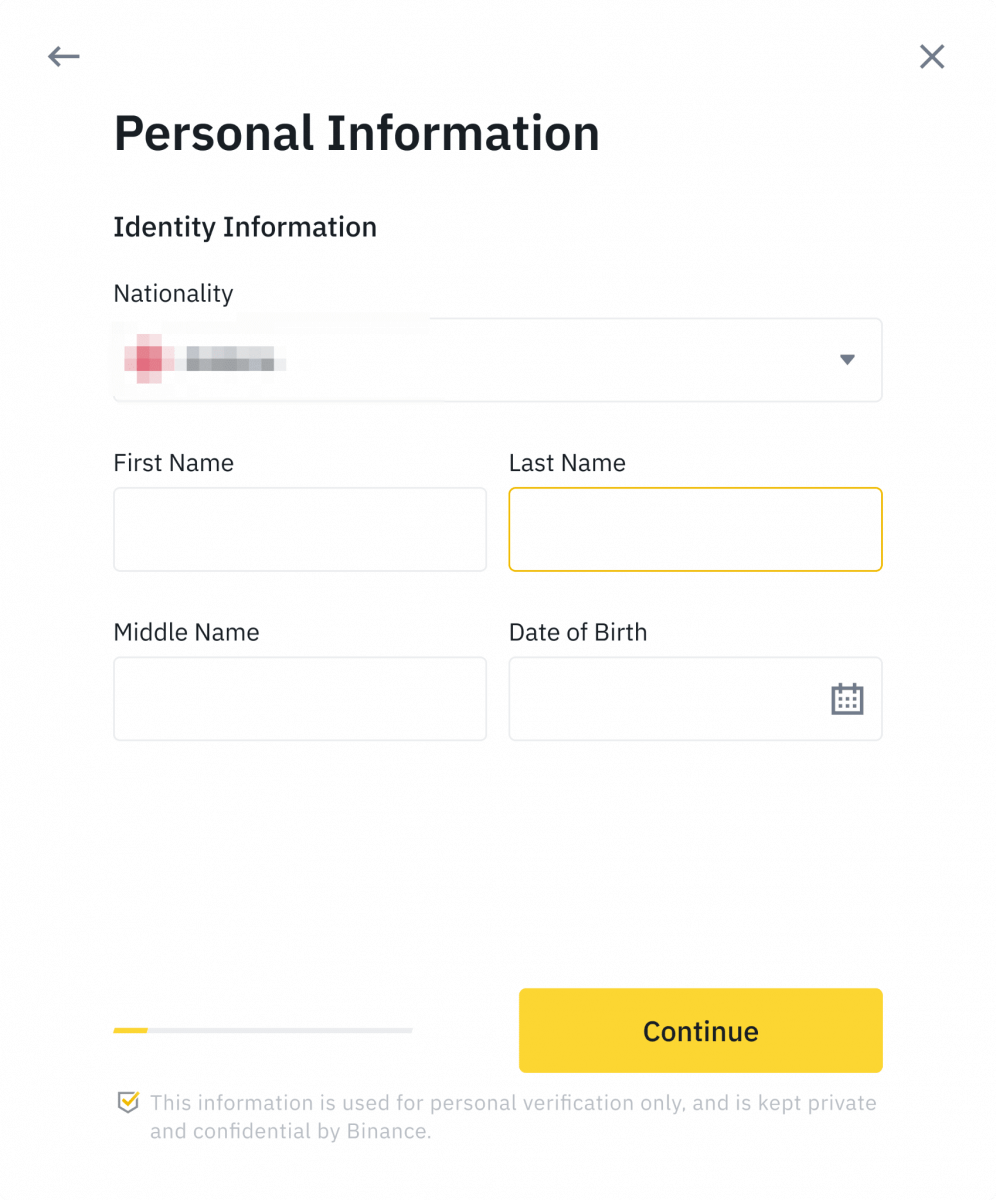
6. Deretter må du laste opp bilder av ID-dokumentene dine. Velg type ID og landet dokumentene dine ble utstedt. De fleste brukere kan velge å verifisere med pass, ID-kort eller førerkort. Vennligst se de respektive alternativene som tilbys for ditt land.
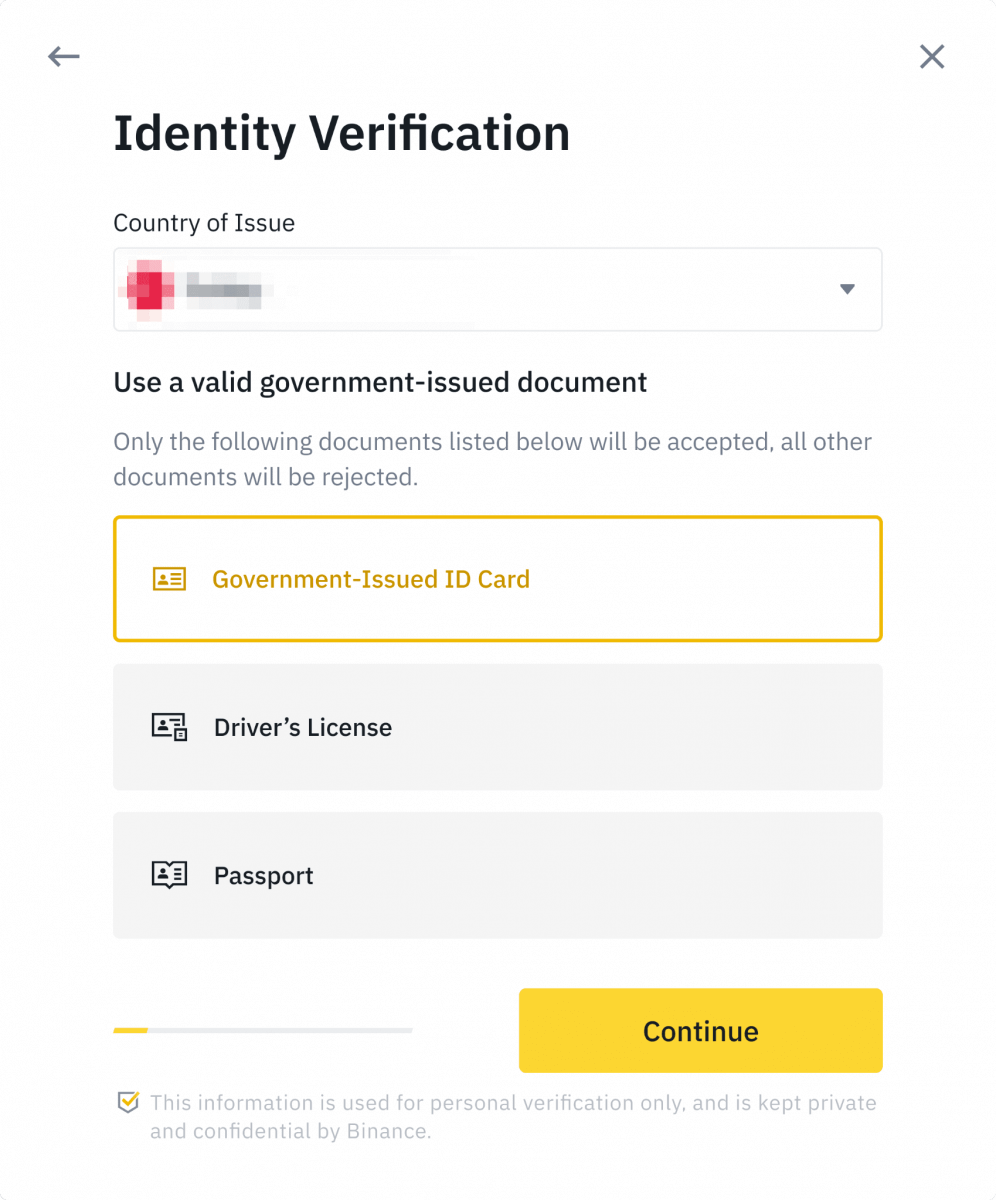
7. Følg instruksjonene for å laste opp bilder av dokumentet. Bildene dine skal tydelig vise hele ID-dokumentet.
Hvis du for eksempel bruker et ID-kort, må du ta bilder av forsiden og baksiden av ID-kortet ditt.
Merk: Aktiver kameratilgang på enheten din, ellers kan vi ikke bekrefte identiteten din.
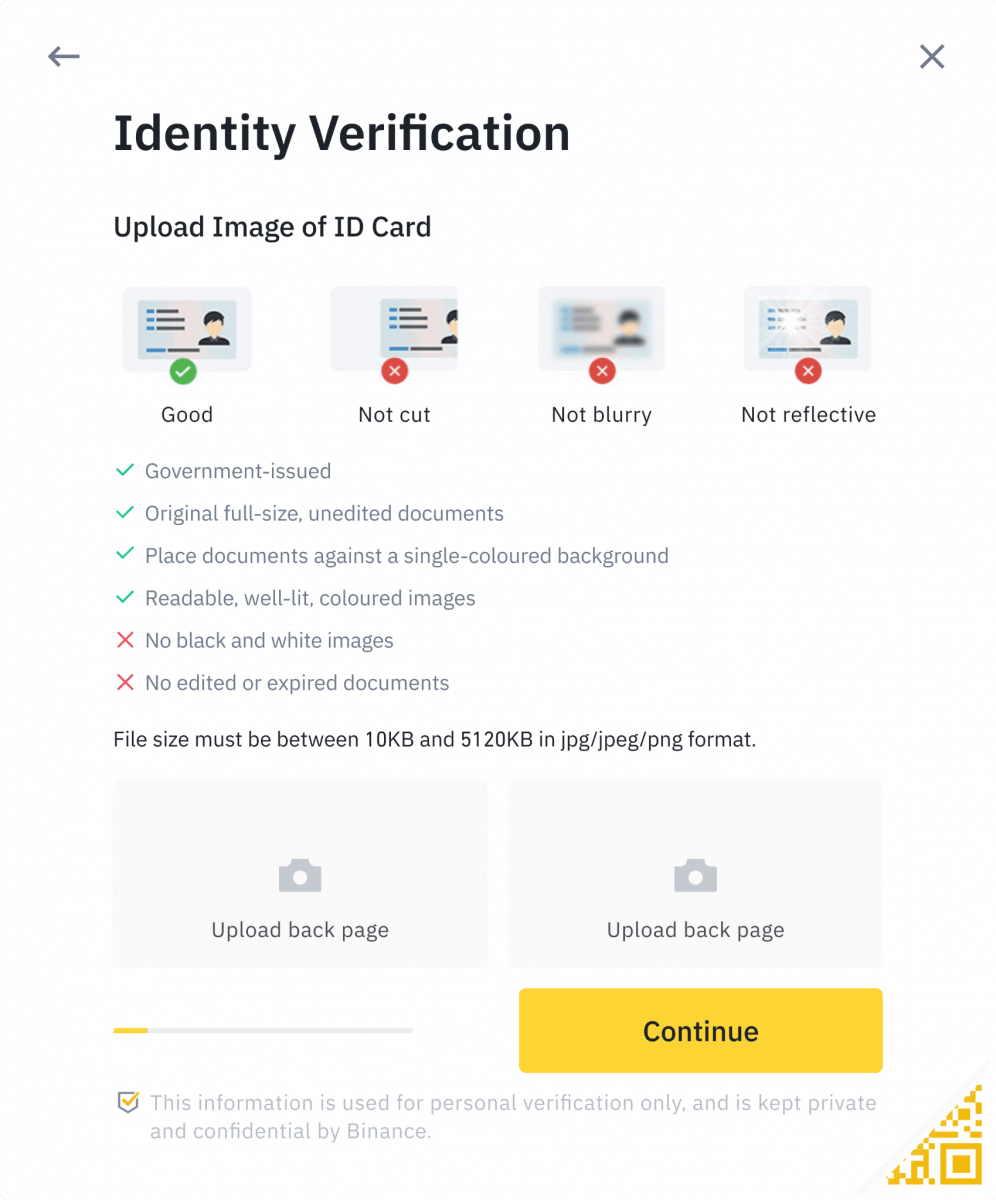
Følg instruksjonene og legg ID-dokumentet ditt foran kameraet. Klikk på [ Ta et bilde ] for å fange forsiden og baksiden av ID-dokumentet ditt. Sørg for at alle detaljene er godt synlige. Klikk på [ Fortsett ] for å fortsette.
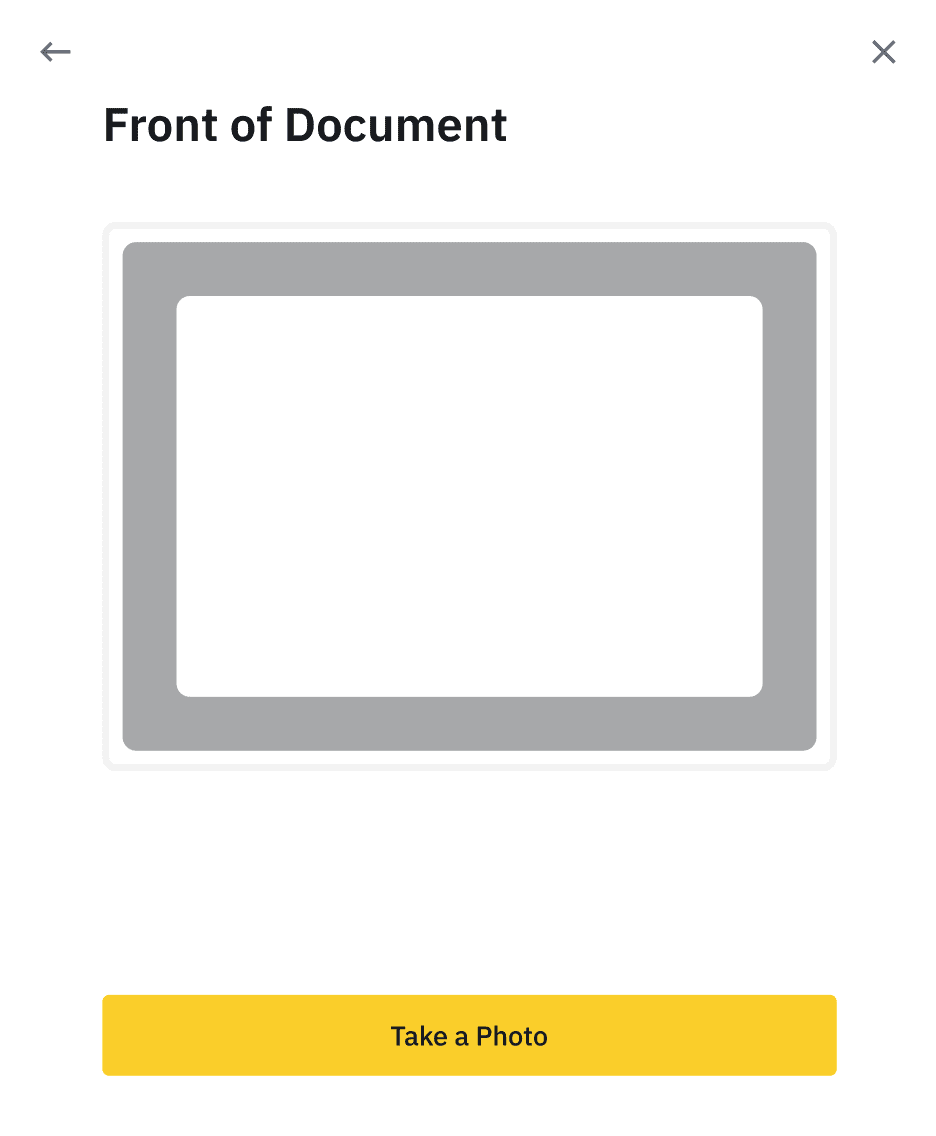
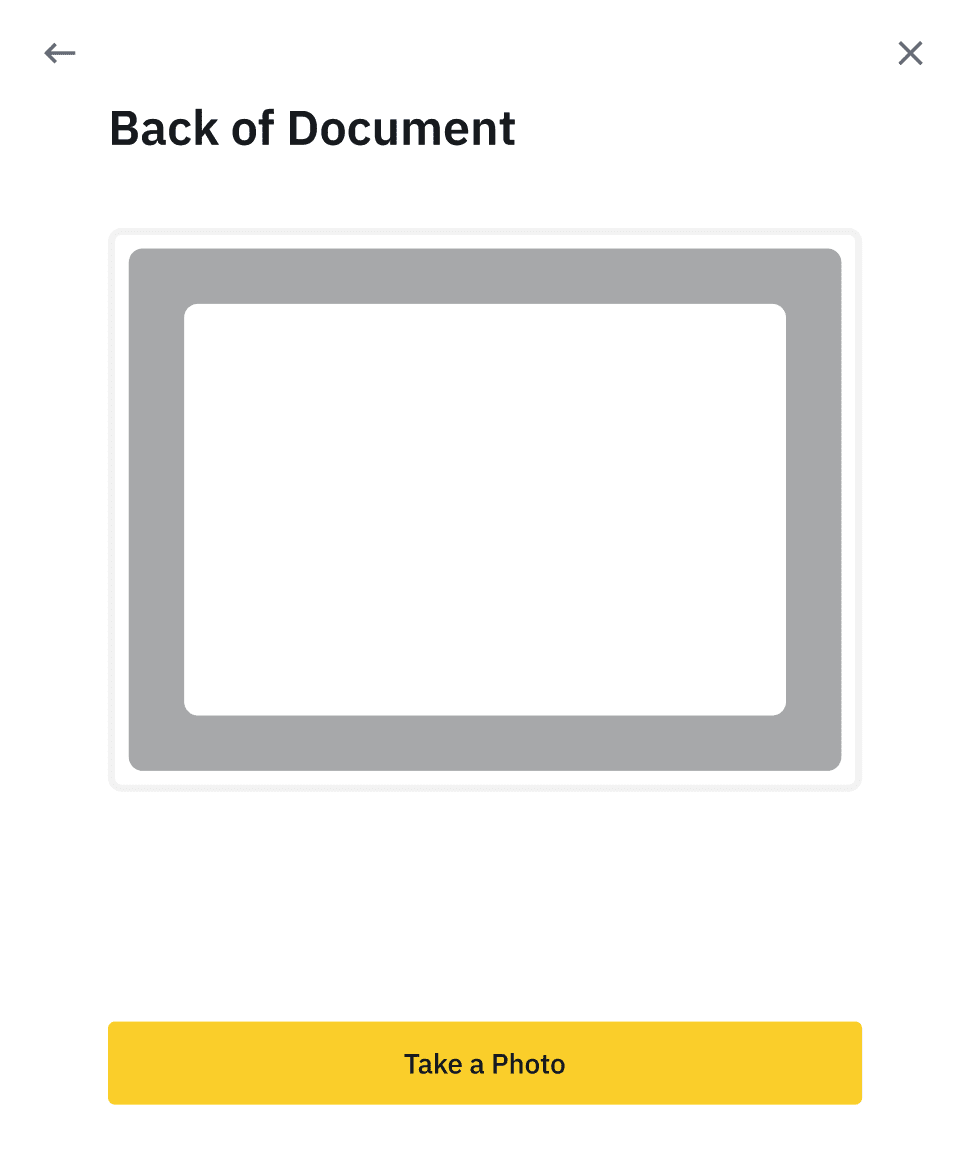
8. Etter å ha lastet opp dokumentbildene, vil systemet be om en selfie. Klikk på [ Last opp fil ] for å laste opp et eksisterende bilde fra datamaskinen din.
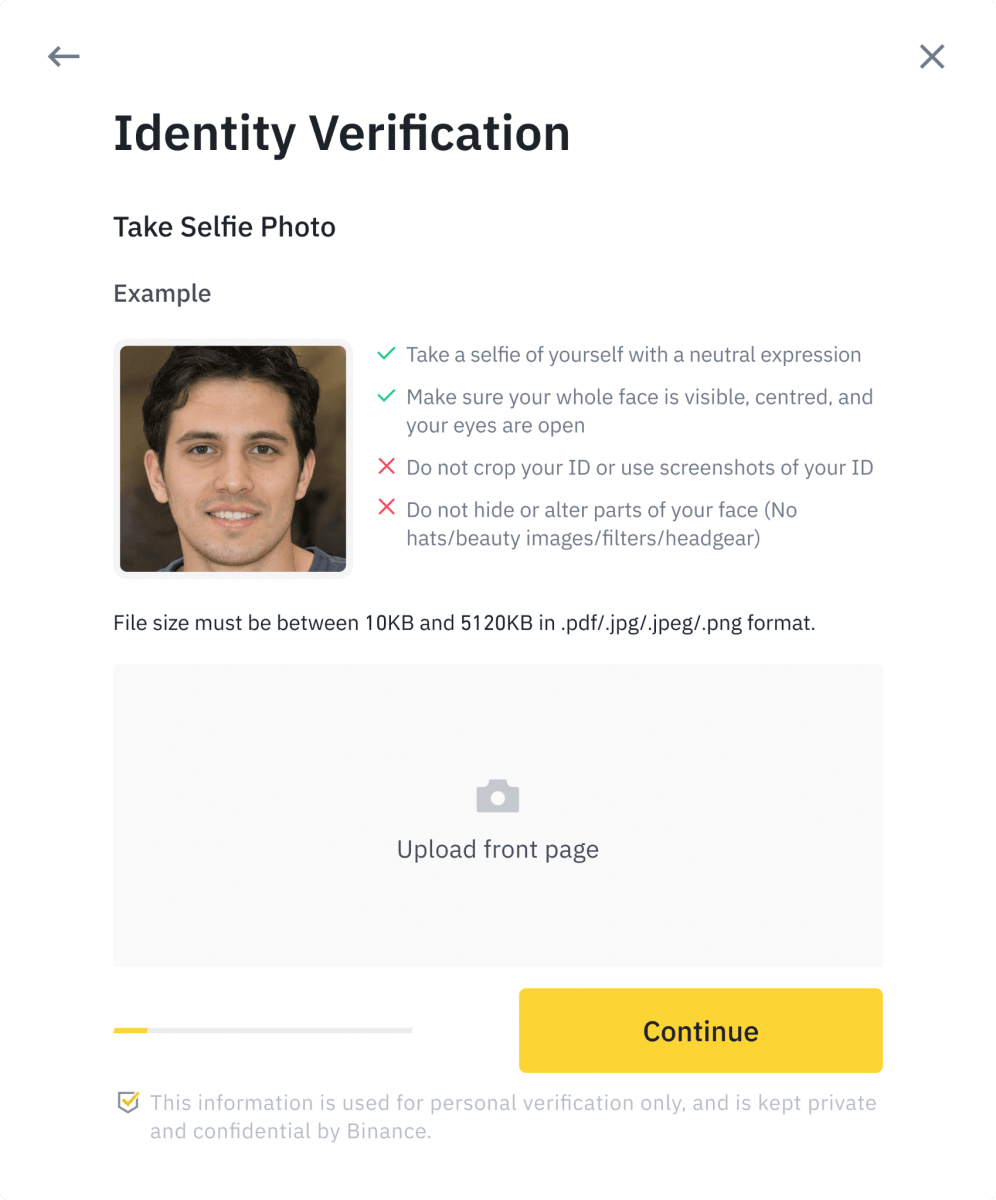
9. Etter det vil systemet be deg om å fullføre ansiktsverifisering. Klikk på [Fortsett] for å fullføre ansiktsverifisering på datamaskinen.Vennligst ikke bruk hatter, briller eller bruk filtre, og sørg for at belysningen er tilstrekkelig.
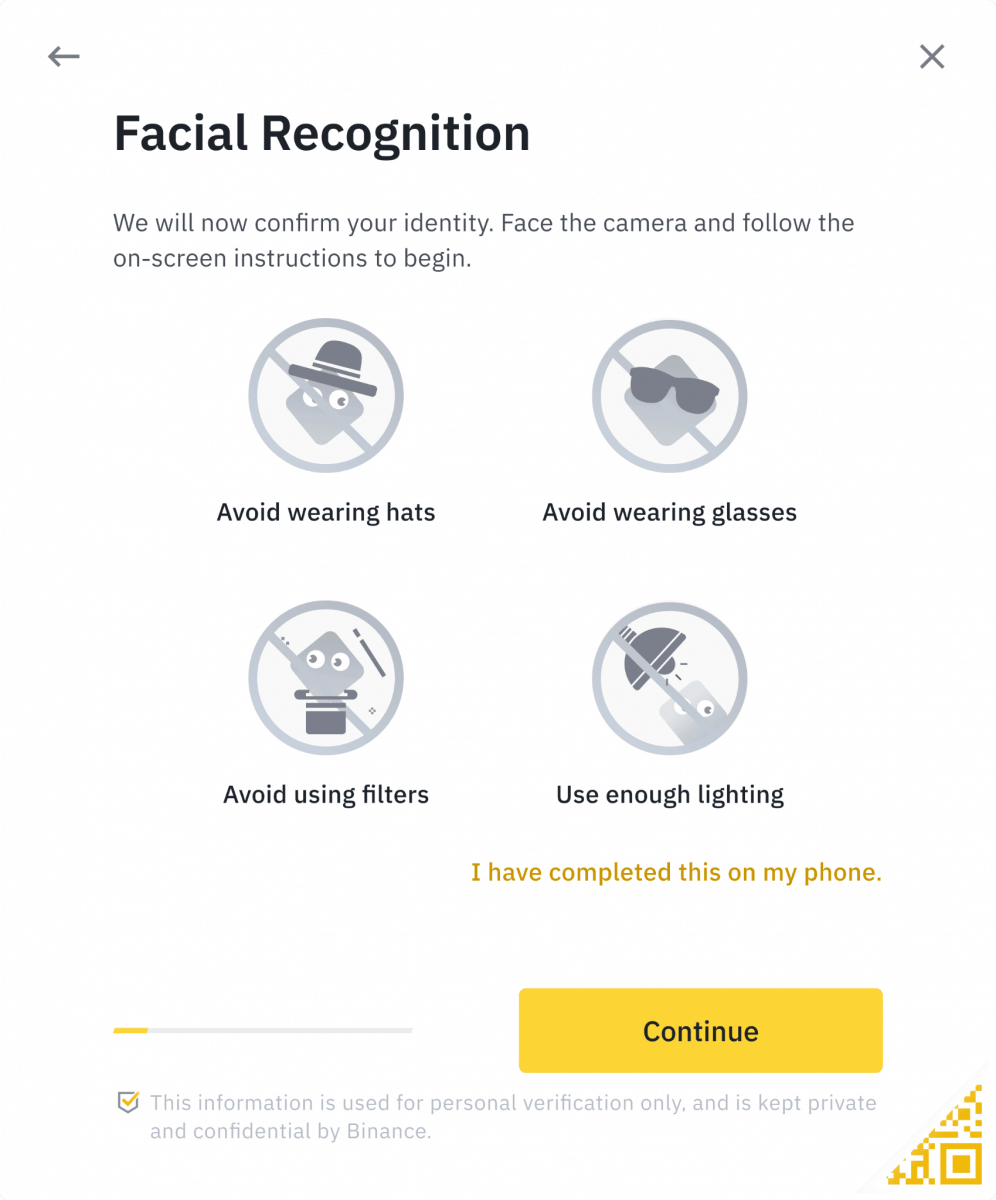
Alternativt kan du flytte musen til QR-koden nederst til høyre for å fullføre verifiseringen på Binance-appen i stedet. Skann QR-koden via appen din for å fullføre ansiktsverifiseringsprosessen.
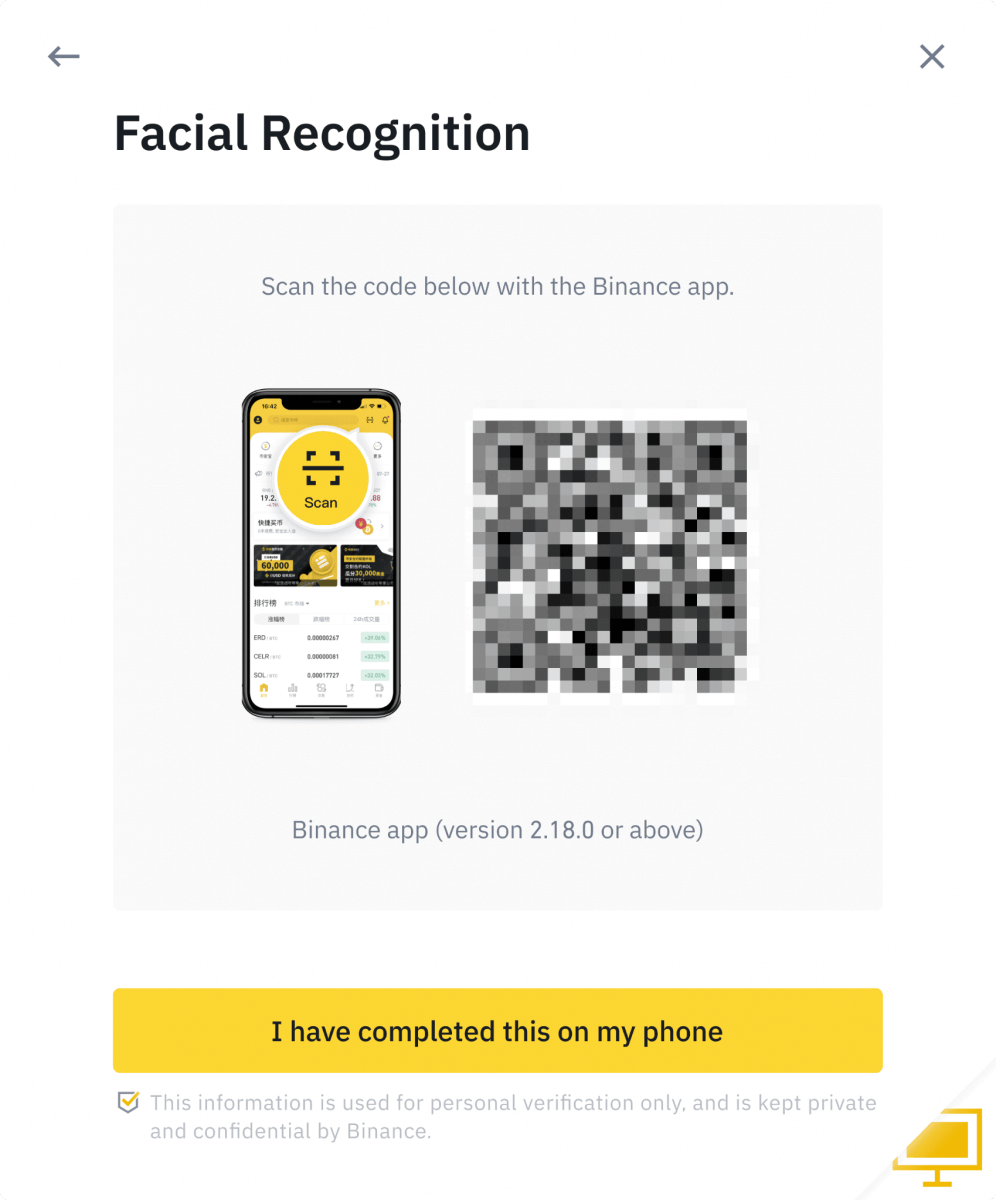
10. Etter å ha fullført prosessen, vennligst vent tålmodig. Binance vil gjennomgå dataene dine i tide. Når søknaden din er bekreftet, sender vi deg et e-postvarsel.
- Ikke oppdater nettleseren din under prosessen.
- Du kan prøve å fullføre prosessen for identitetsbekreftelse opptil 10 ganger per dag. Hvis søknaden din har blitt avslått 10 ganger innen 24 timer, vennligst vent 24 timer før du prøver igjen.
Slik setter du inn på Binance
Slik setter du inn Fiat-valuta på Binance
Finn ut hvordan du kan bruke bankoverføringer til å sette inn Fiat-valuta med din Binance-handelskonto.
**Viktig merknad: Ikke foreta overføringer under EUR 2.
Etter å ha trukket de relevante avgiftene, VIL overføringer under EUR 2 IKKE BLI KREDITERT ELLER RETURERT.
Sett inn EUR og Fiat-valutaer via SEPA-bankoverføring
1. Logg inn på Binance-kontoen din og gå til [Wallet] - [Fiat og Spot] - [Deposit].
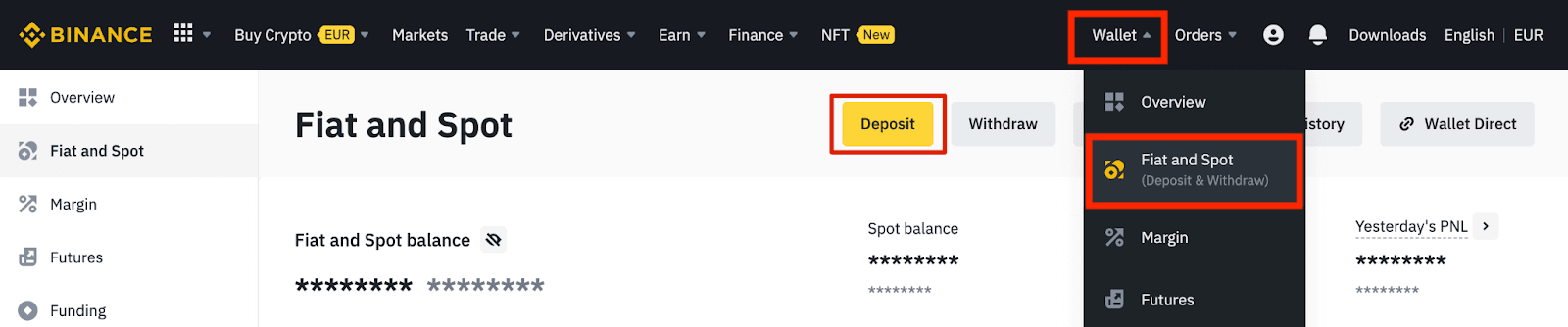
2. Velg valuta og [Bankoverføring(SEPA)] , klikk på [Fortsett].
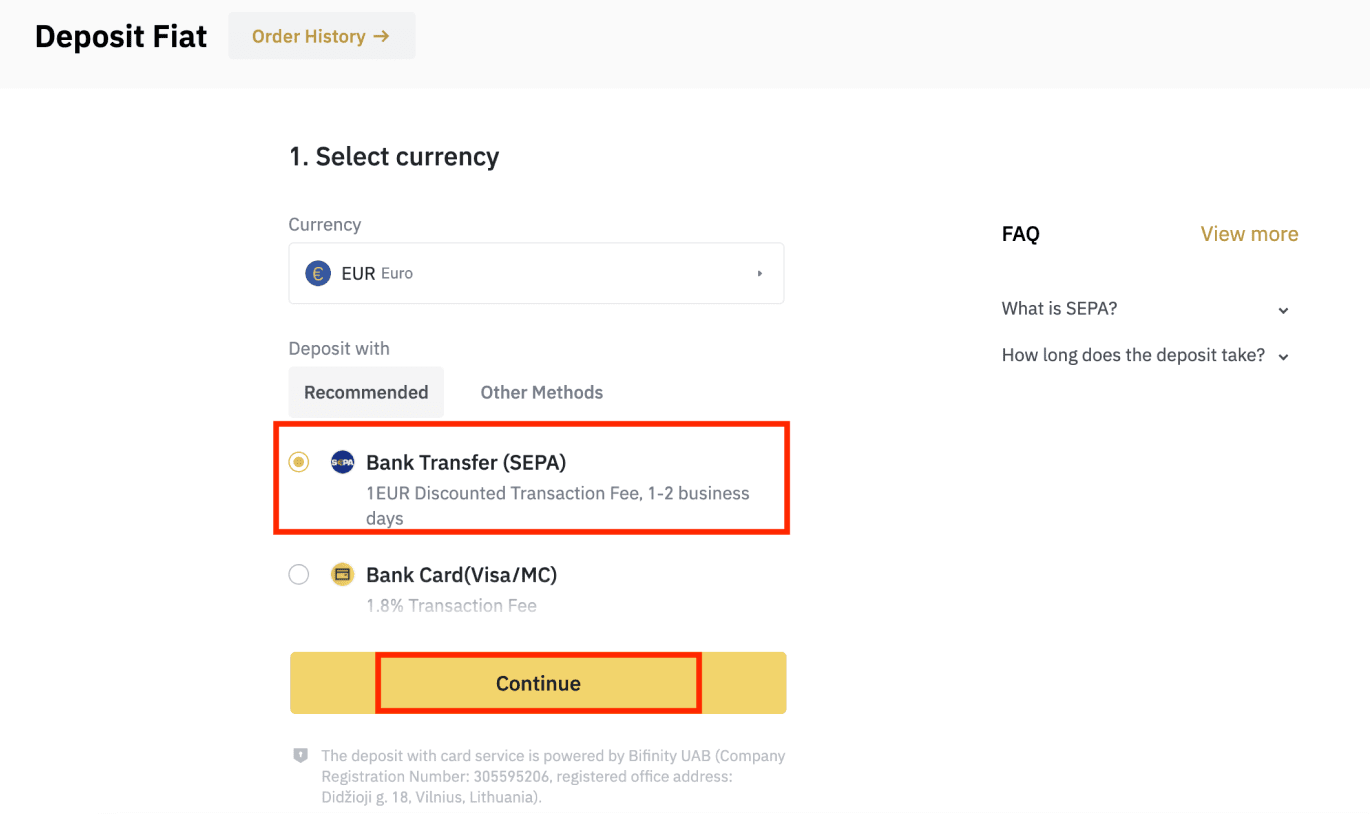
3. Angi beløpet du ønsker å sette inn, og klikk deretter på [Fortsett].
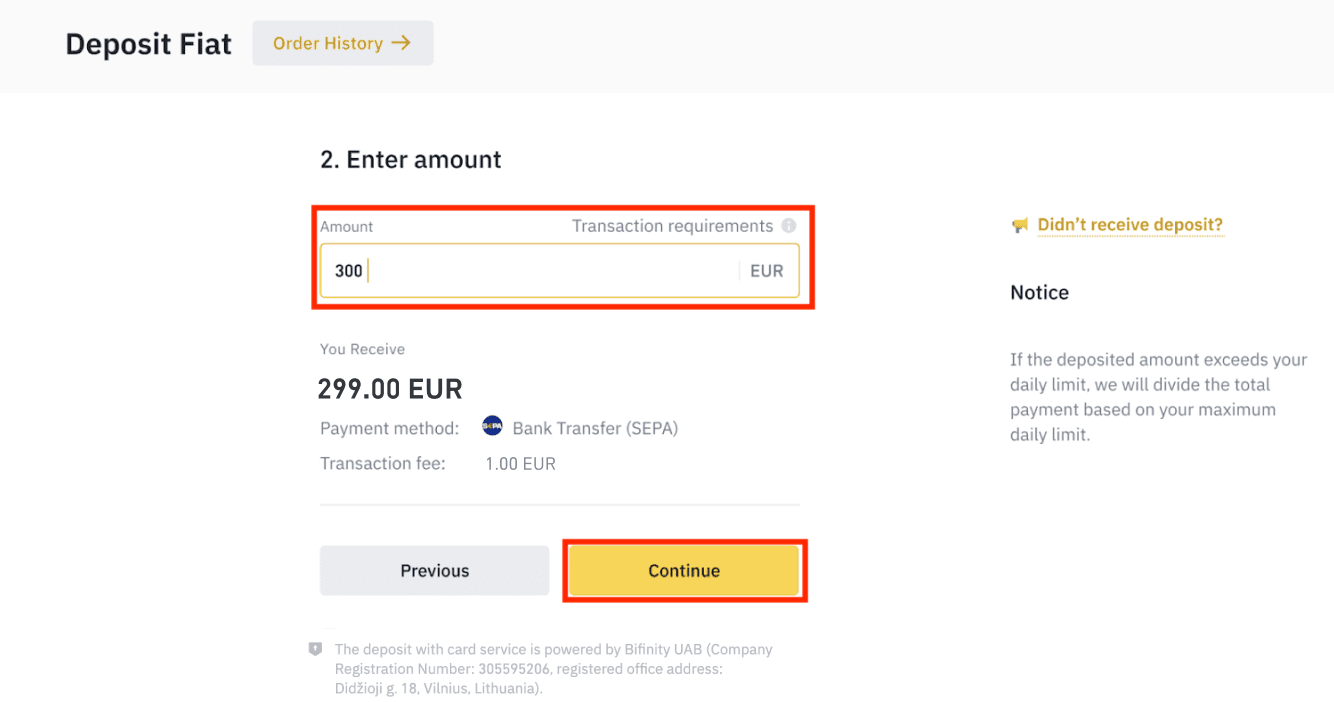
Viktige notater:
- Navnet på bankkontoen du bruker må samsvare med navnet som er registrert på din Binance-konto.
- Vennligst ikke overfør midler fra en felles konto. Hvis betalingen din er gjort fra en felles konto, vil overføringen sannsynligvis bli avvist av banken siden det er mer enn ett navn og de ikke samsvarer med navnet på Binance-kontoen din.
- Bankoverføringer gjennom SWIFT godtas ikke.
- SEPA-betalinger fungerer ikke i helgene; prøv å unngå helger eller helligdager. Det tar vanligvis 1-2 virkedager å nå oss.
4. Du vil da se den detaljerte betalingsinformasjonen. Vennligst bruk bankdetaljene for å gjøre overføringer via nettbanken eller mobilappen til Binance-kontoen.
**Viktig merknad: Ikke foreta noen overføringer under EUR 2. Etter at de relevante gebyrene er trukket fra, vil alle overføringer under EUR 2 IKKE BLI KREDITERT ELLER RETURERT.
Etter at du har foretatt overføringen, vennligst vent tålmodig til pengene kommer inn på Binance-kontoen din (det tar vanligvis 1 til 2 virkedager før pengene kommer).
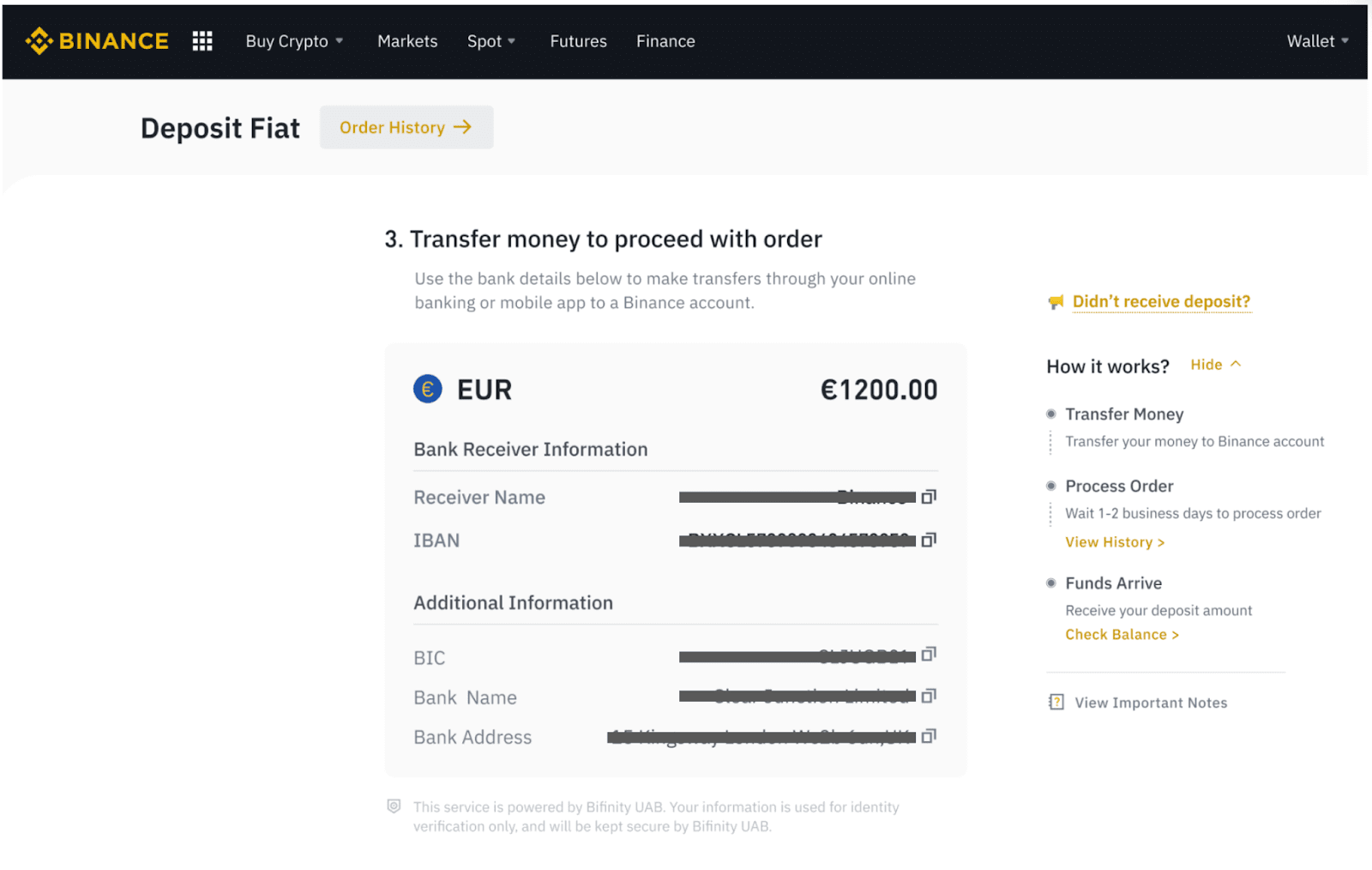
Kjøp krypto via SEPA bankoverføring
1. Logg på Binance-kontoen din og klikk på [Kjøp krypto] - [Bankoverføring]. Du vil bli omdirigert til [Kjøp krypto med bankoverføring] -siden.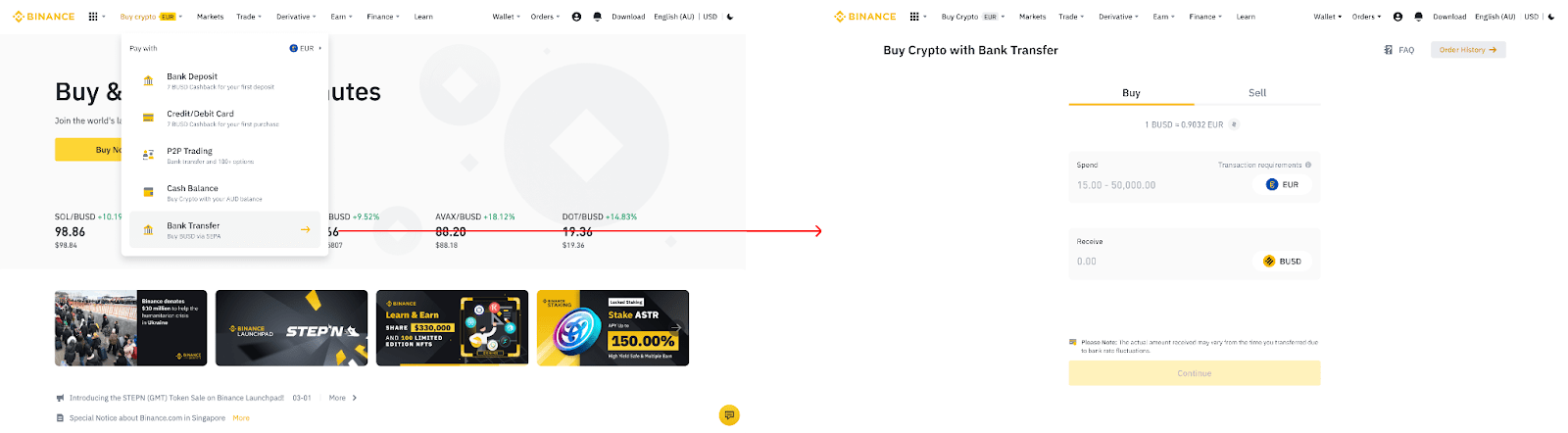
2. Angi mengden fiat-valuta du ønsker å bruke i EUR.
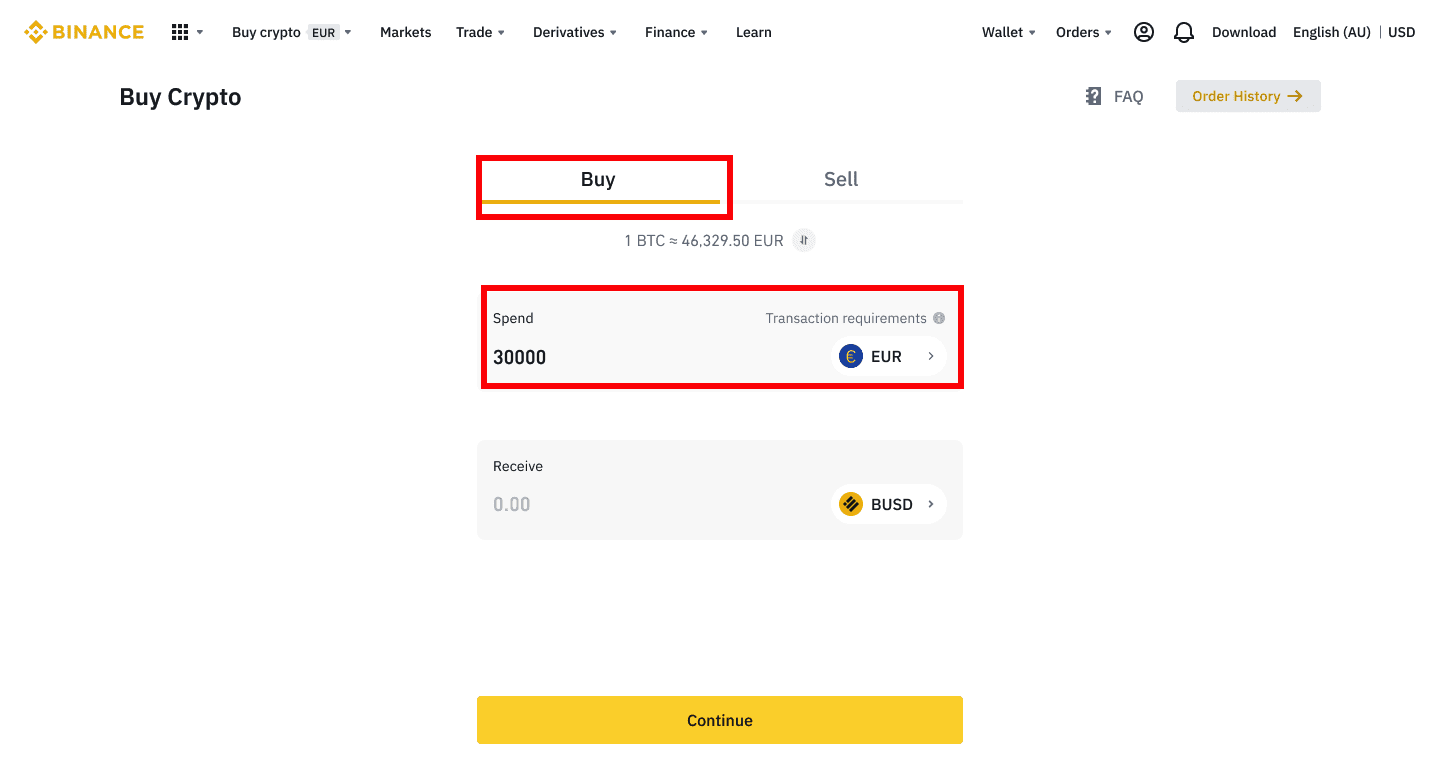
3. Velg [Bankoverføring (SEPA)] som betalingsmetode og klikk på [Fortsett] .
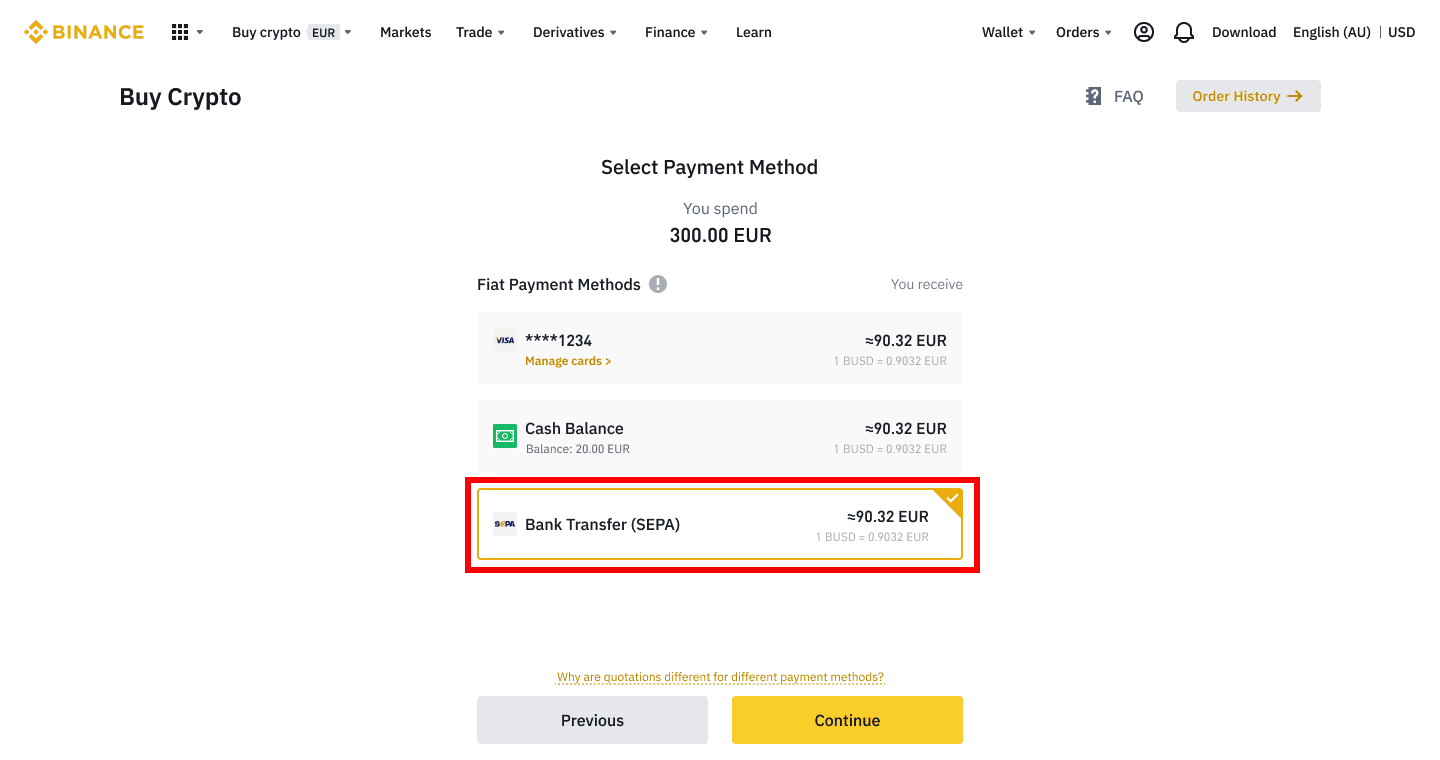
4. Sjekk detaljene for bestillingen og klikk på [Bekreft].
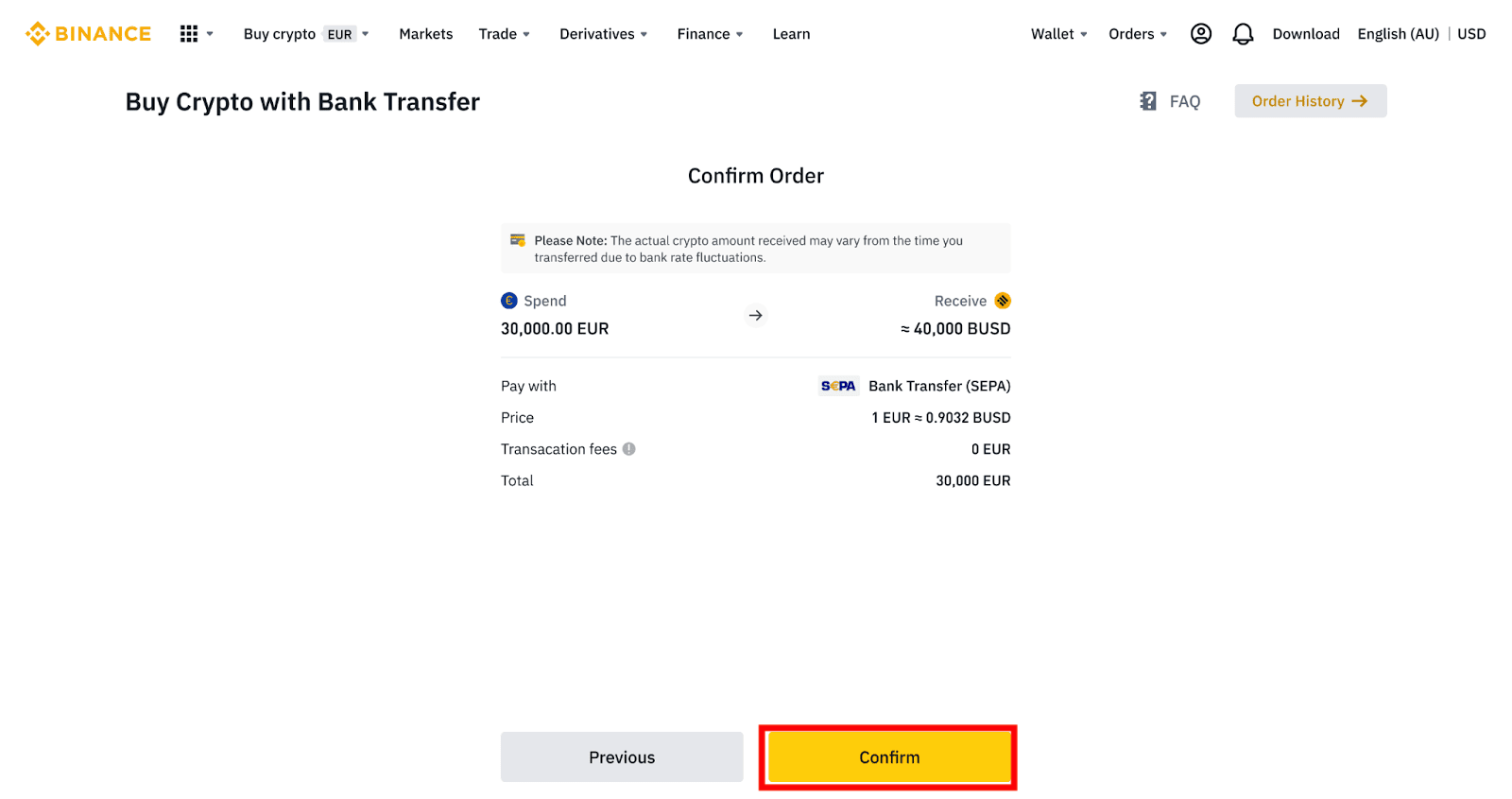
5. Du vil se bankdetaljene dine og instruksjonene for å overføre penger fra bankkontoen din til Binance-kontoen. Pengene kommer vanligvis innen 3 virkedager. Vennligst vent tålmodig.
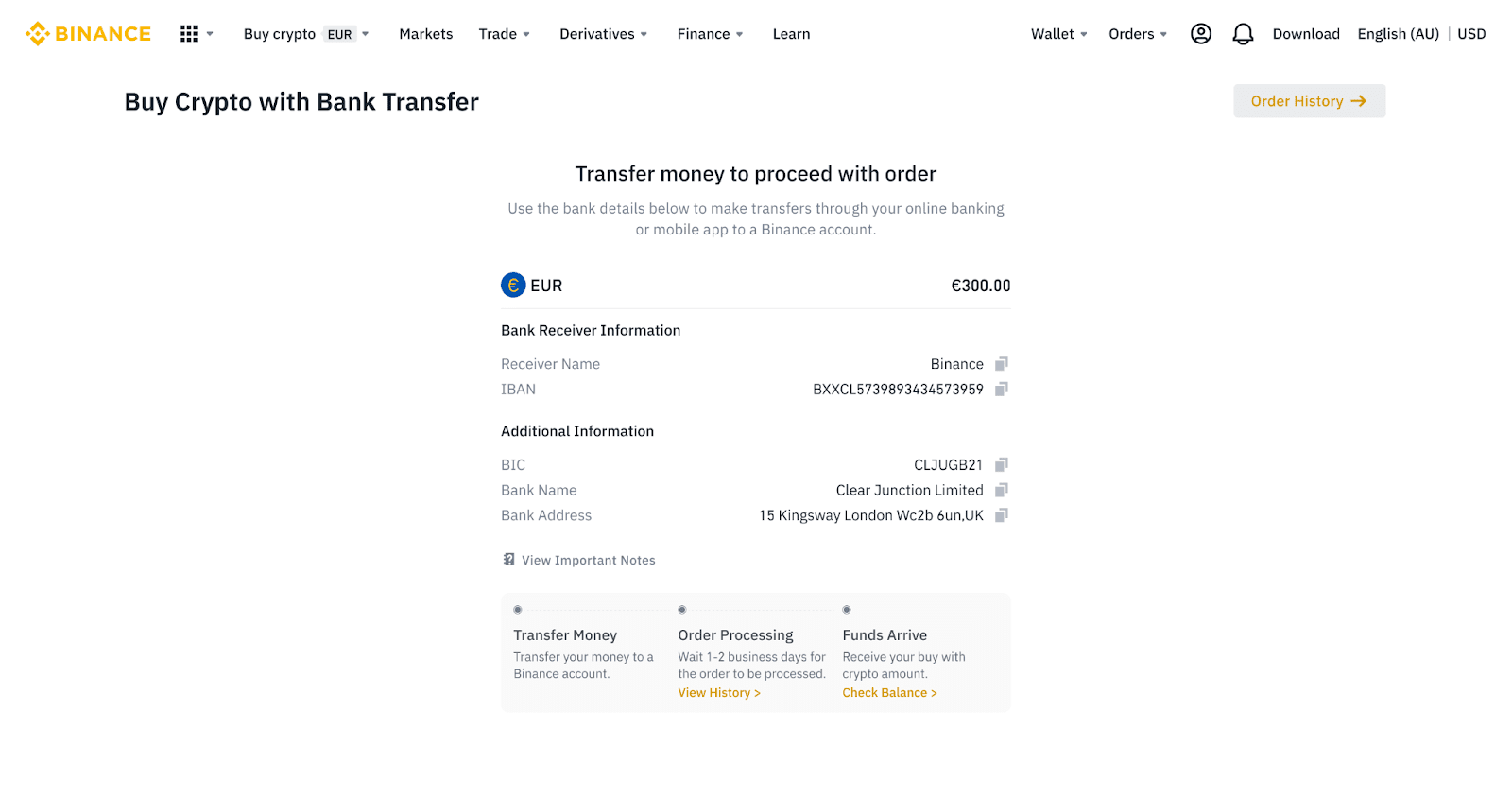
6. Ved vellykket overføring kan du sjekke historikkstatusen under [Historikk].
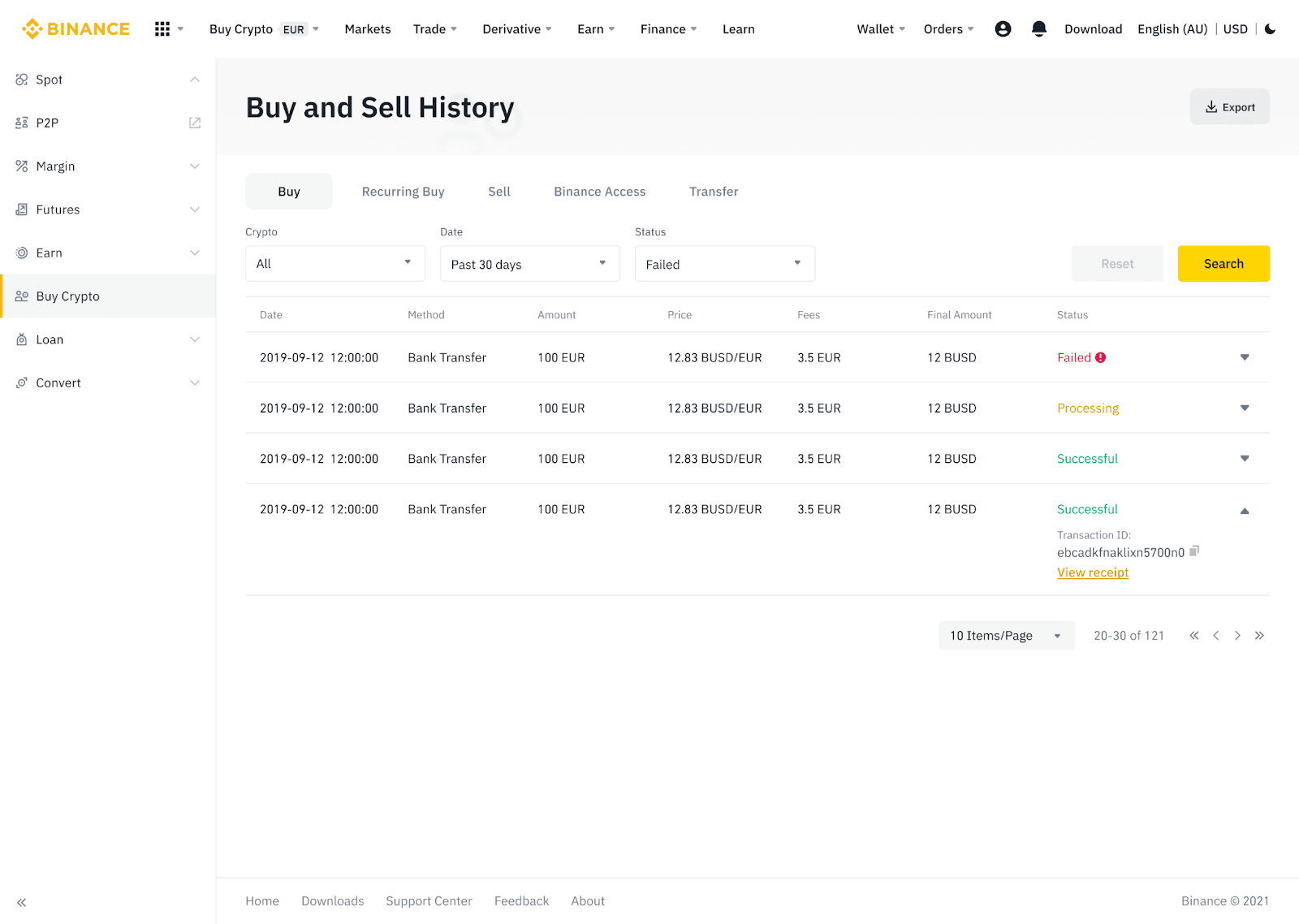
Sett inn Fiat-valuta til Binance via AdvCash
Du kan nå sette inn og ta ut fiat-valutaer, som EUR, RUB og UAH, gjennom Advcash. Sjekk ut trinn-for-trinn-guiden nedenfor for å sette inn fiat via Advcash.Viktige notater:
- Innskudd og uttak mellom Binance og AdvCash-lommeboken er gratis.
- AdvCash kan kreve tilleggsgebyrer ved innskudd og uttak i systemet deres.
1. Logg inn på Binance-kontoen din og klikk på [Kjøp krypto] - [Kortinnskudd] , og du vil bli omdirigert til [Deposit Fiat] -siden.
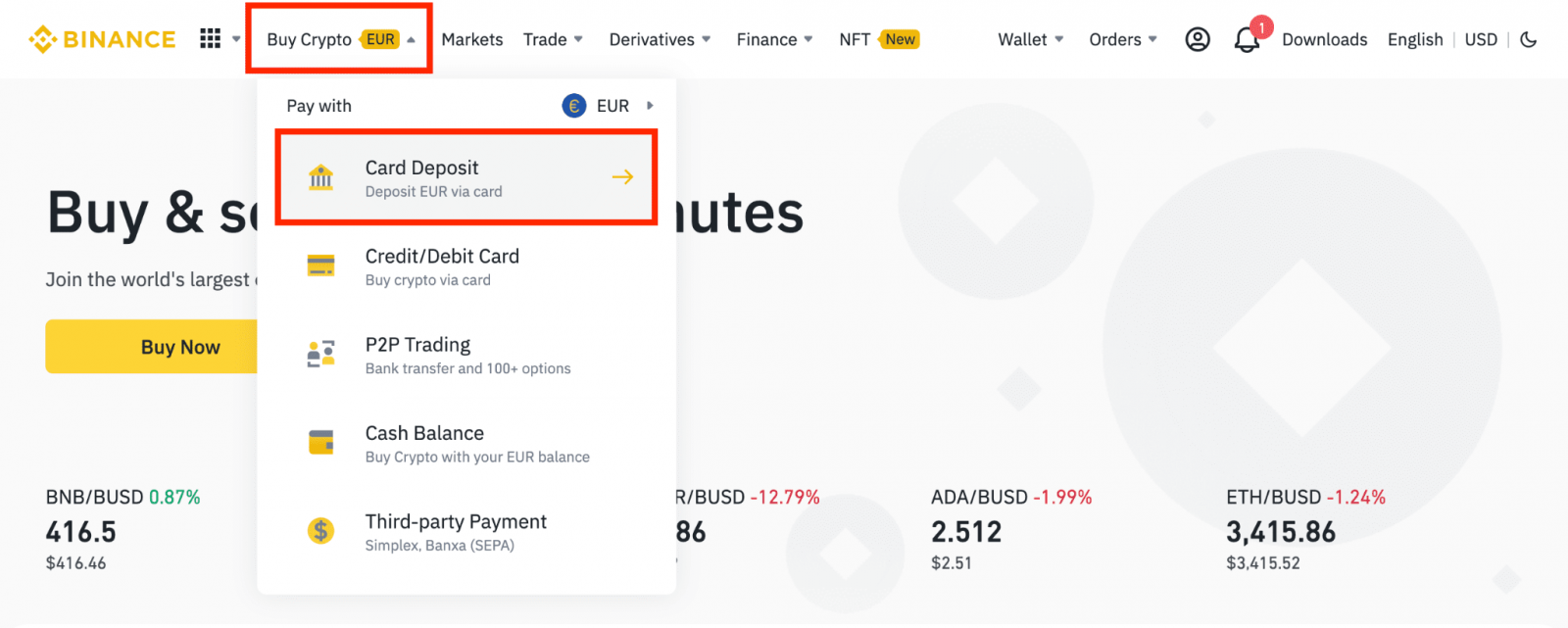
1.1 Alternativt kan du klikke på [Kjøp nå] og angi fiat-beløpet du vil bruke, og systemet vil automatisk beregne hvor mye krypto du kan få. Klikk på [Fortsett].
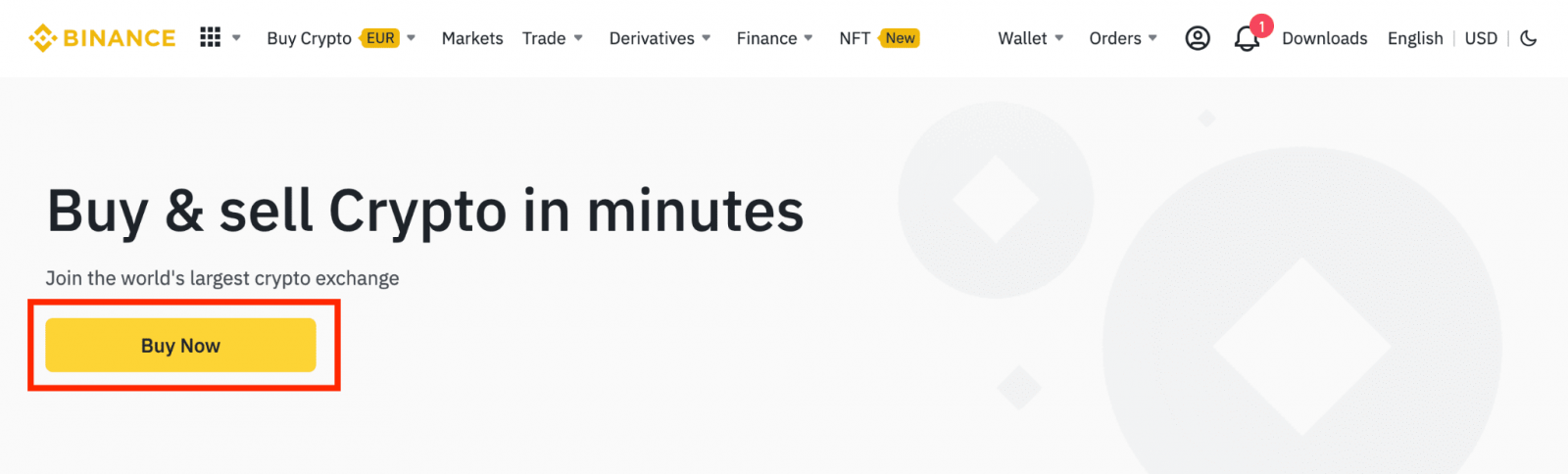
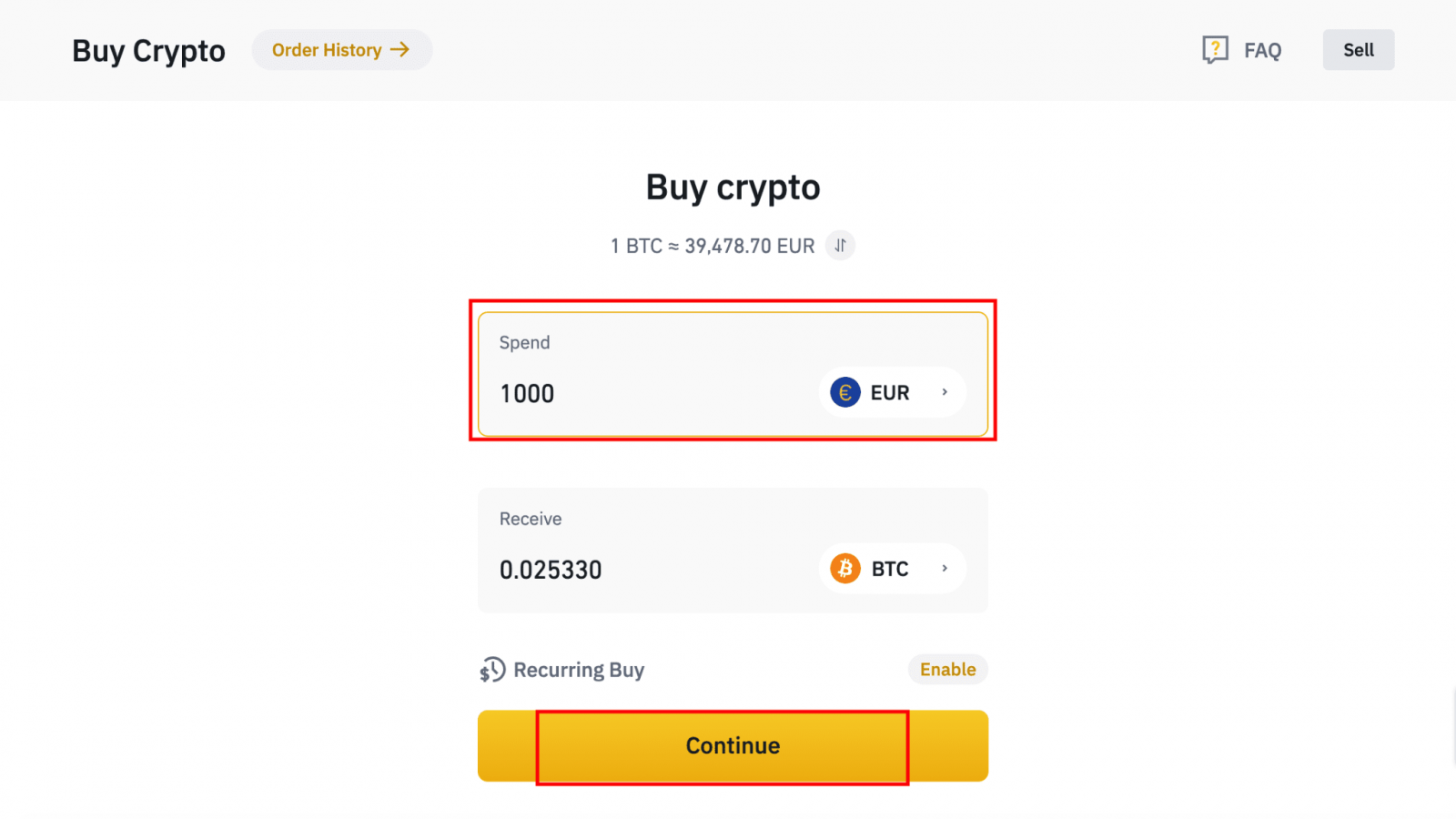
1.2 Klikk på [Topp opp kontantsaldo] og du vil bli omdirigert til [Deposit Fiat] -siden.
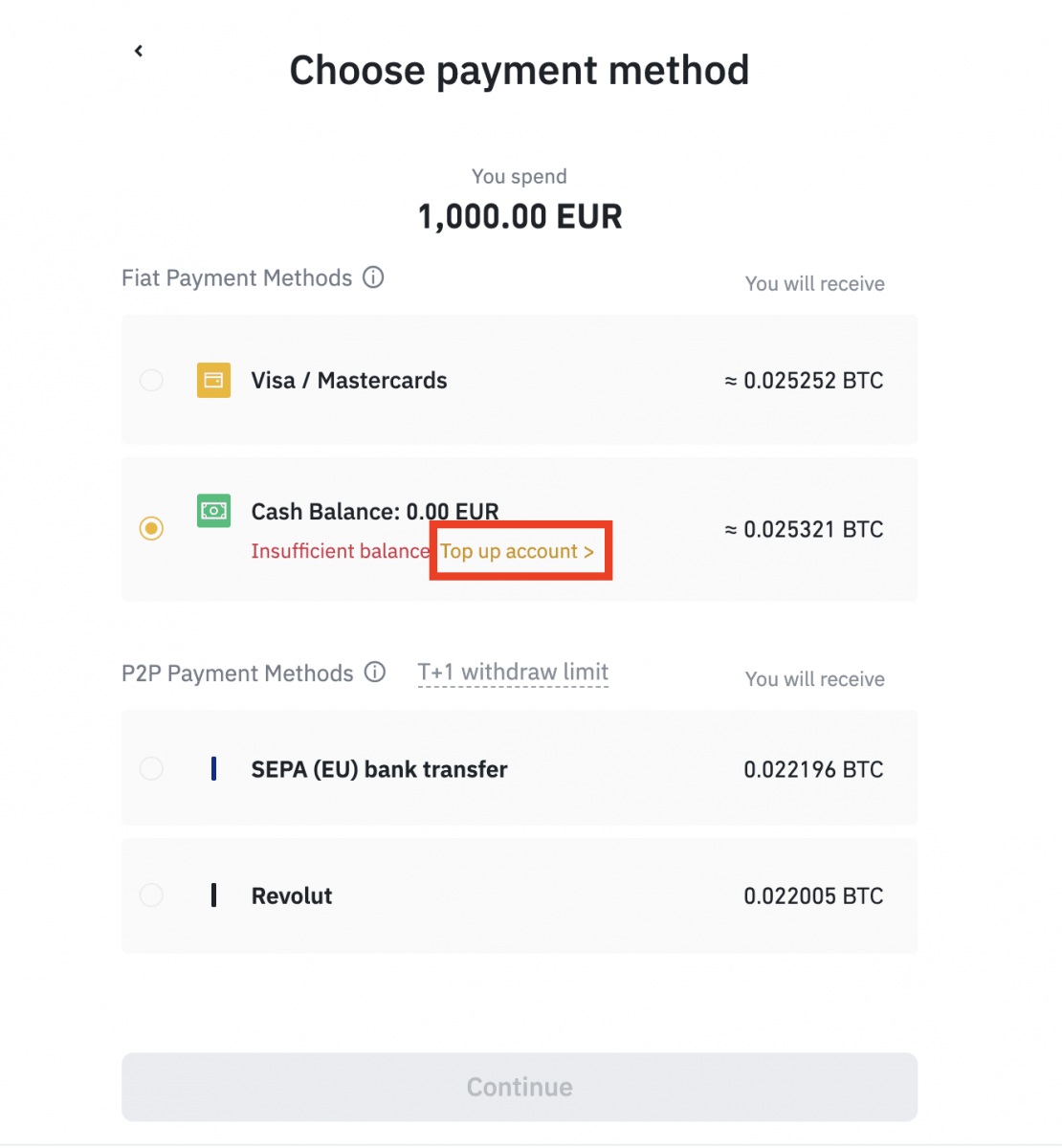
2. Velg fiat du vil sette inn og [AdvCash kontosaldo] som ønsket betalingsmetode. Klikk på [Fortsett].
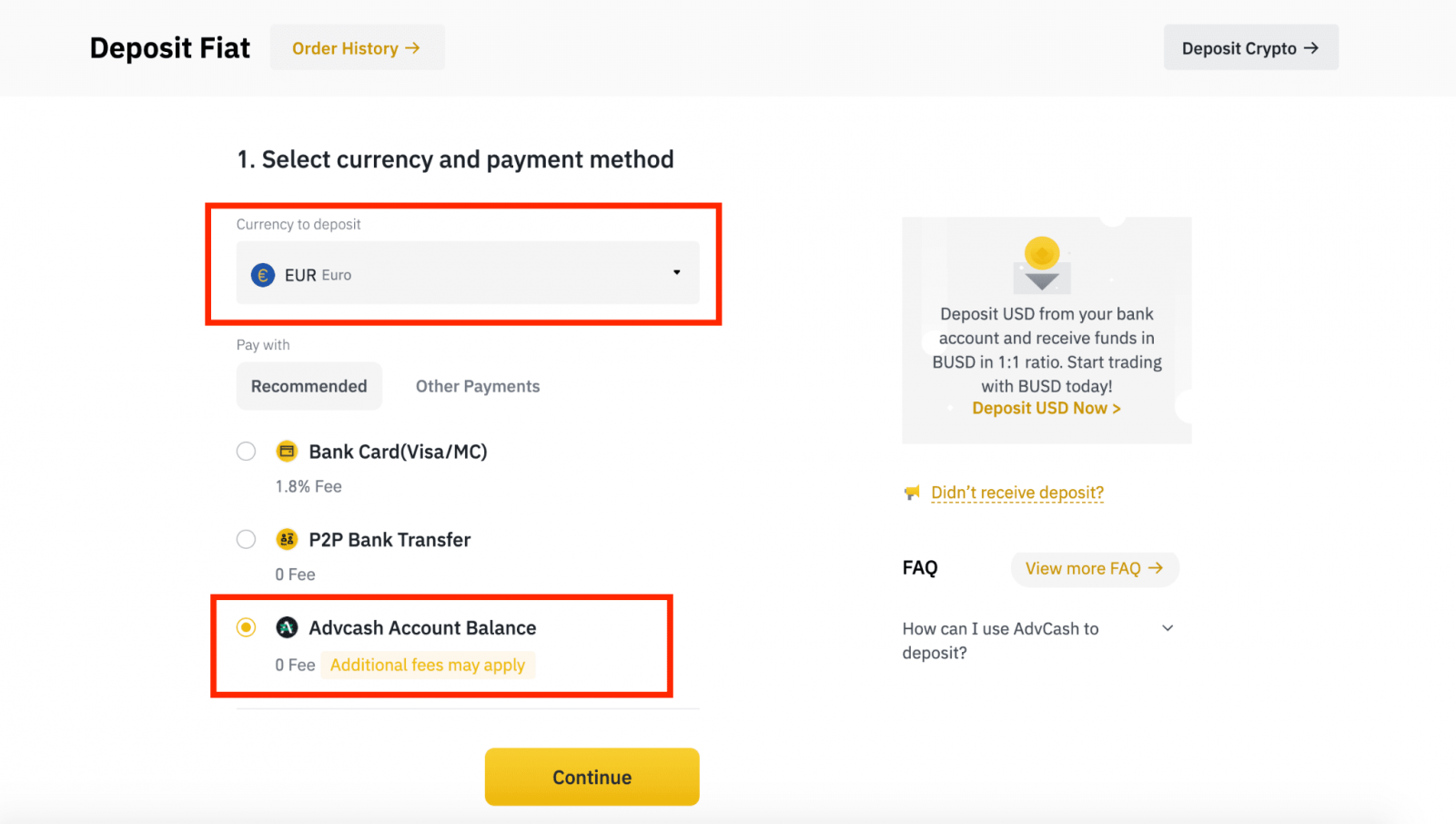
3. Angi innskuddsbeløpet og klikk på [Bekreft].
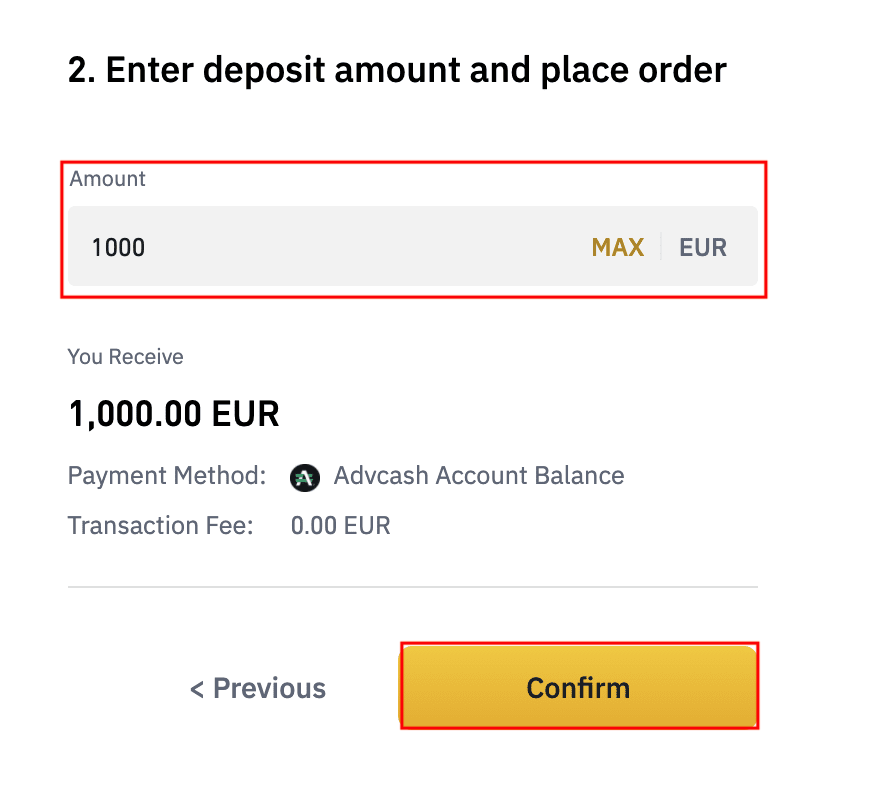
4. Du vil bli omdirigert til AdvCash-nettstedet. Skriv inn påloggingsinformasjonen din eller registrer en ny konto.
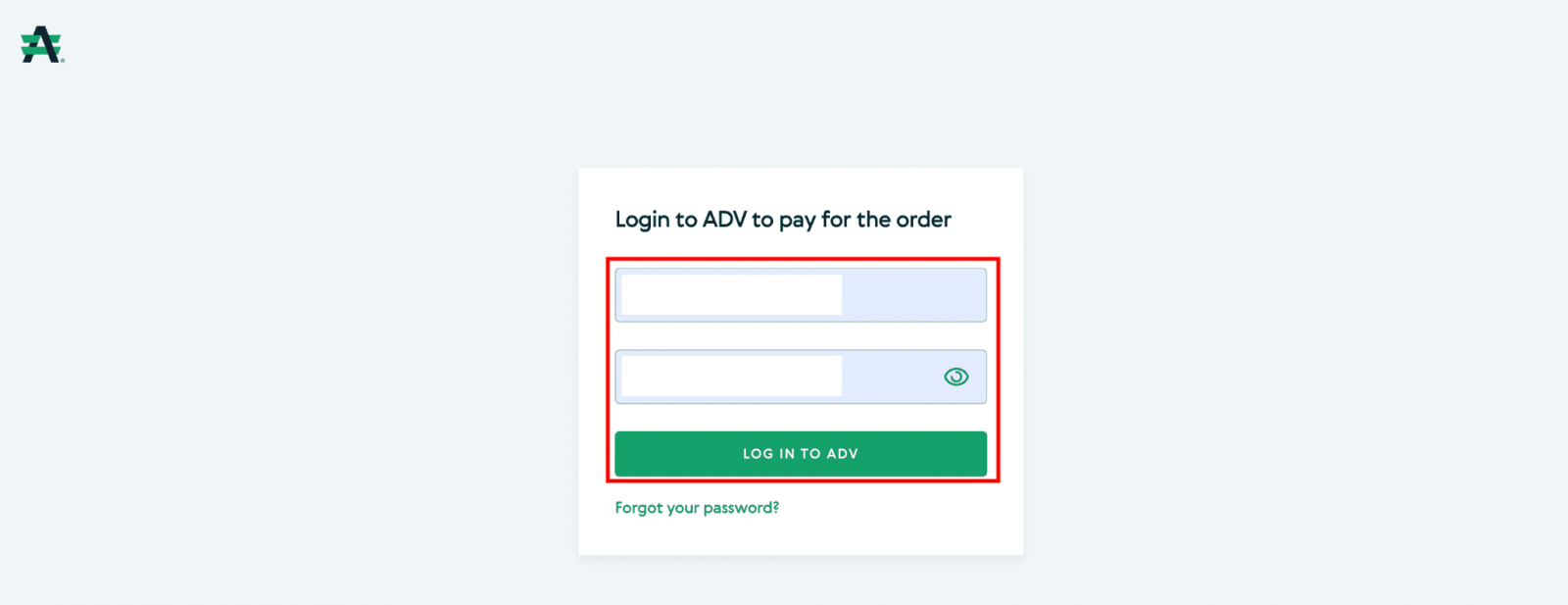
5. Du vil bli omdirigert til betaling. Sjekk betalingsdetaljene og klikk på [Fortsett].
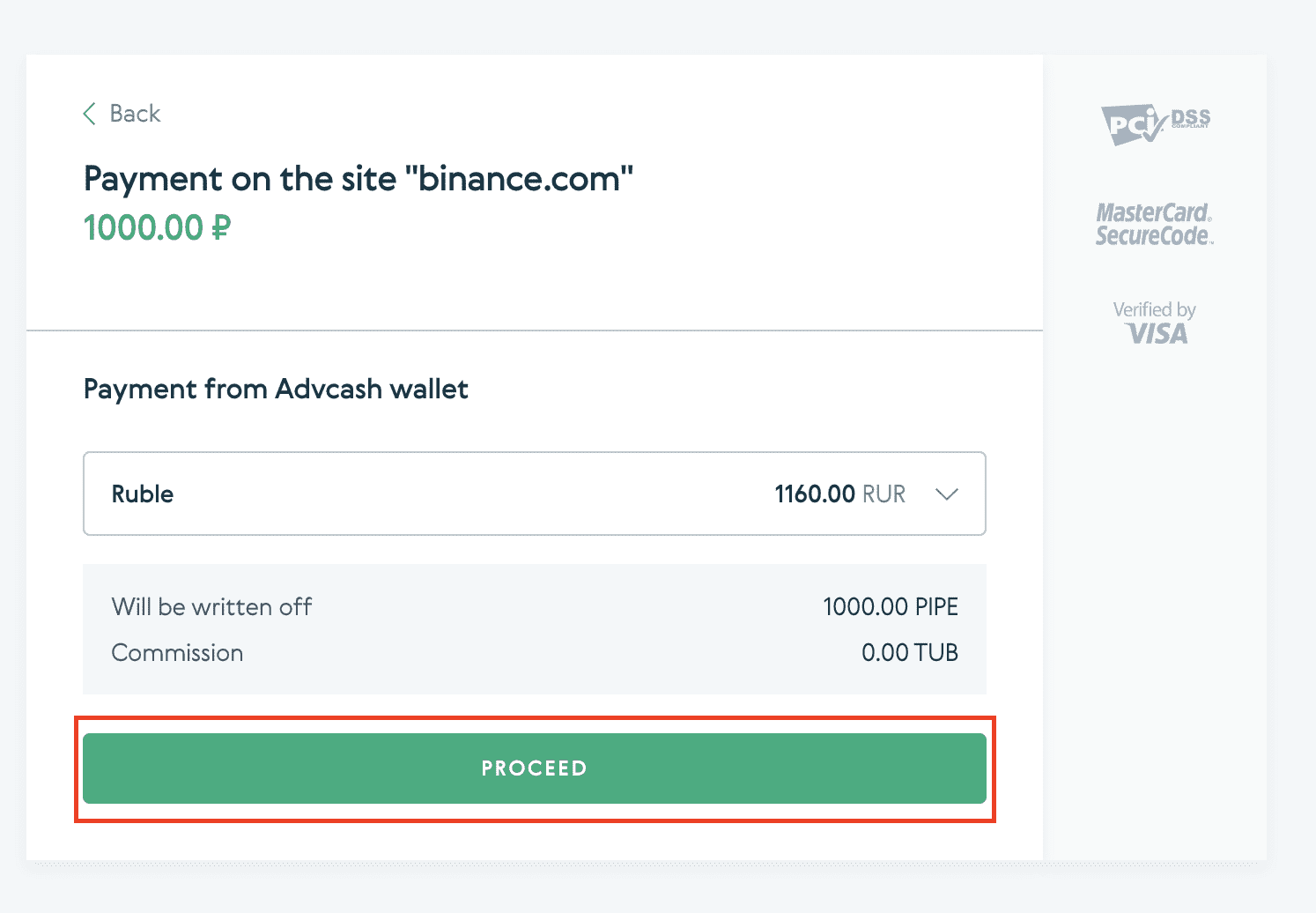
6. Du vil bli bedt om å sjekke e-posten din og bekrefte betalingstransaksjonen på e-posten.
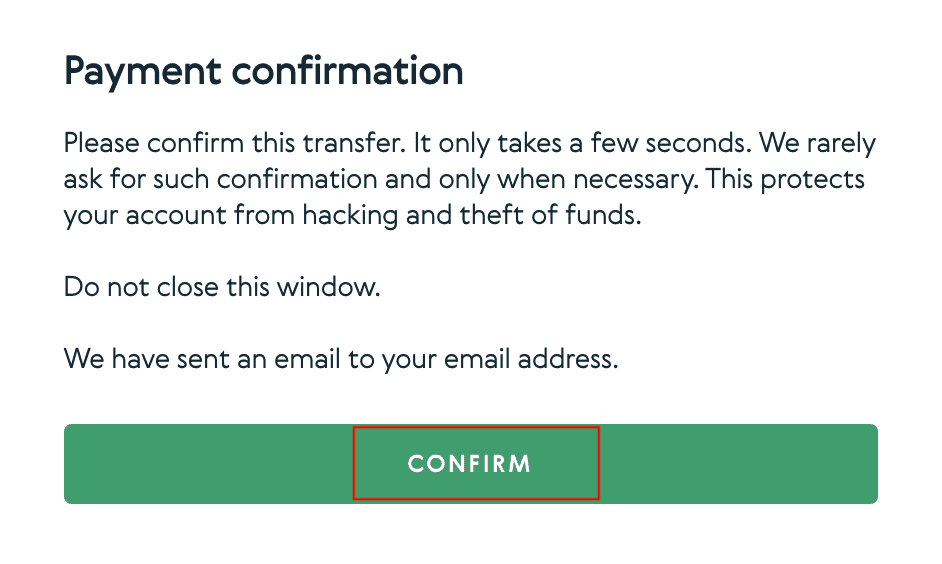
7. Etter å ha bekreftet betalingen på e-posten, vil du motta meldingen nedenfor, og en bekreftelse på den fullførte transaksjonen.
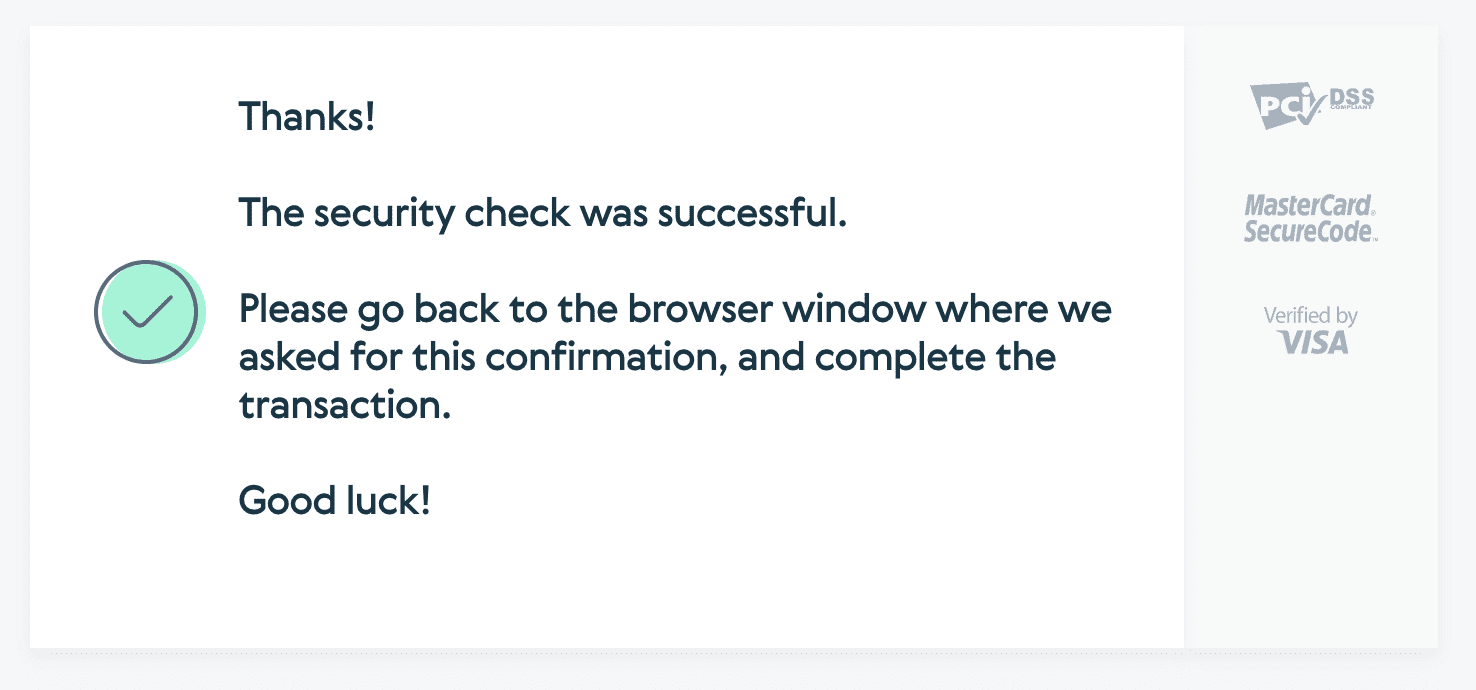
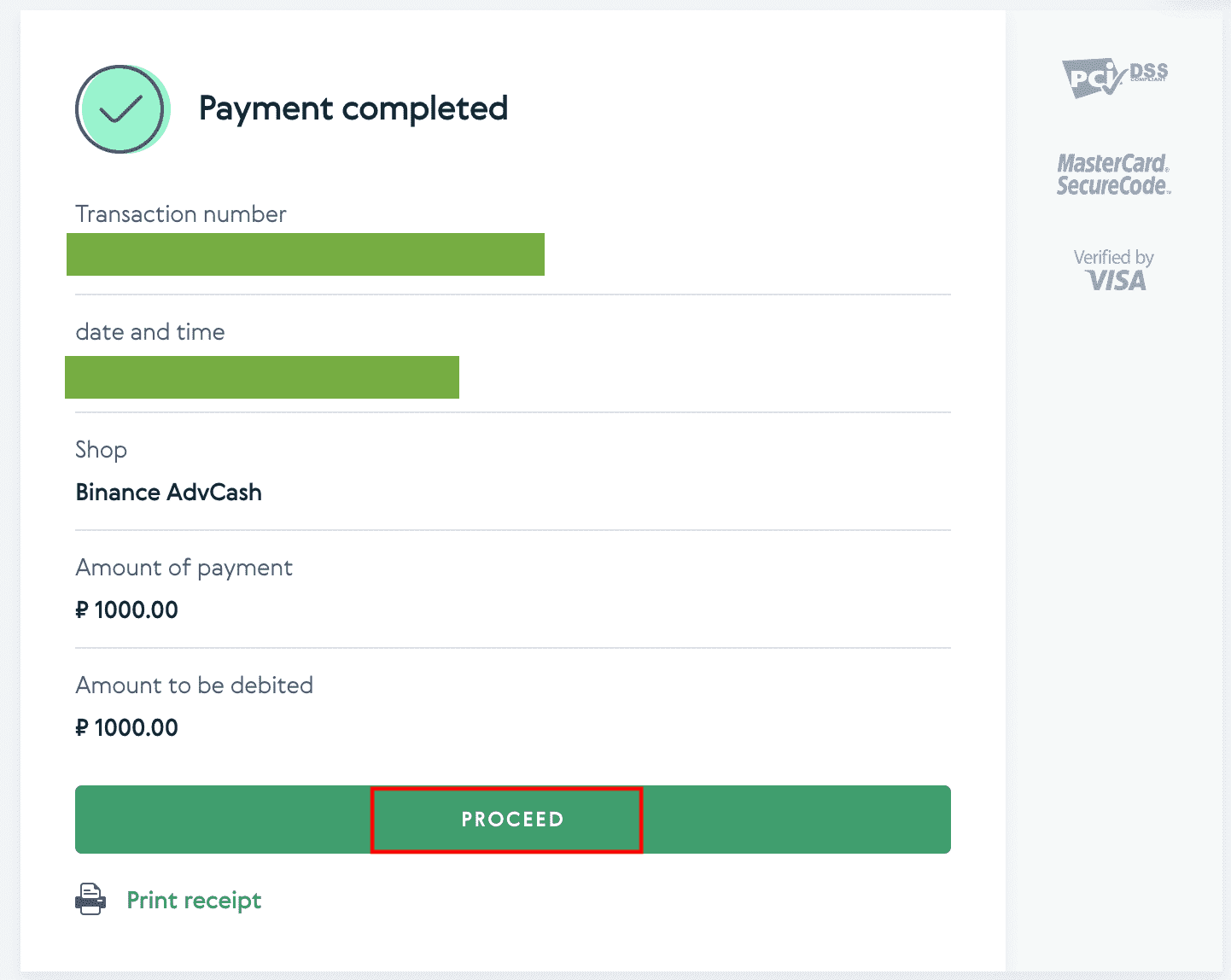
Slik setter du inn krypto på Binance
For å gjøre et innskudd med Bitcoin, Litecoin, Ether, Lisk, Dash eller annet kryptovaluta. Velg innskuddsalternativ og kopier kryptovalutaadressen eller bruk en QR-kodeskanner.
Sett inn krypto på Binance (nett)
Hvordan finner jeg min Binance-innskuddsadresse?
Kryptovalutaer settes inn via en "innskuddsadresse". For å se innskuddsadressen til din Binance-lommebok, gå til [Wallet] - [Oversikt] - [Innskudd]. Klikk på [Crypto Deposit] og velg mynten du ønsker å sette inn og nettverket du bruker. Du vil se innskuddsadressen. Kopier og lim inn adressen til plattformen eller lommeboken du trekker deg fra for å overføre dem til din Binance-lommebok. I noen tilfeller må du også inkludere et MEMO.
Trinn-for-trinn veiledning
1. Logg på Binance-kontoen din og klikk på [ Lommebok ] - [ Oversikt ].
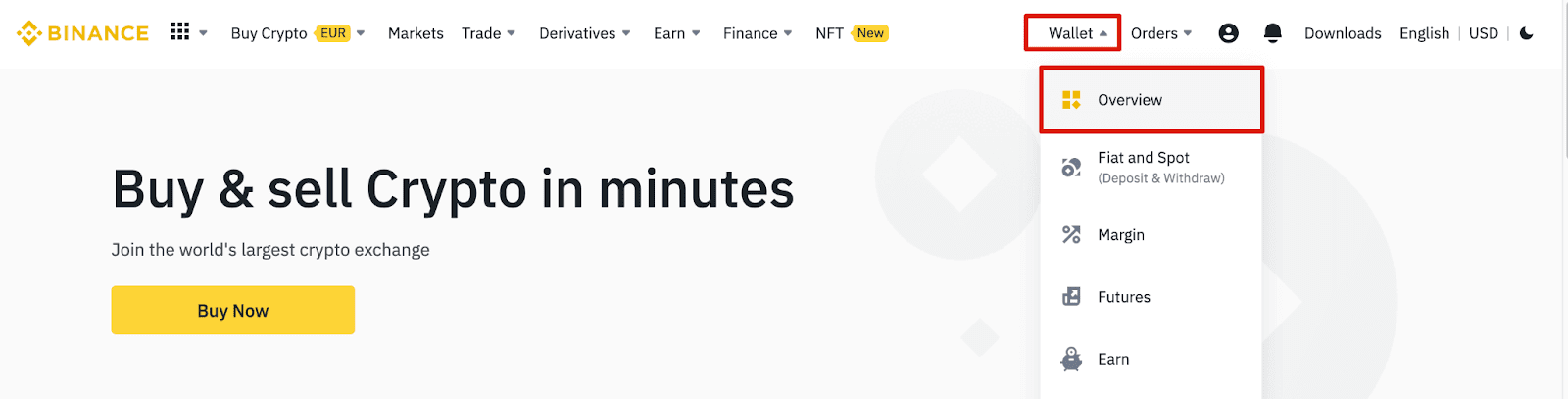
2. Klikk på [ Deposit ] og du vil se et popup-vindu.

3. Klikk på [ Crypto Deposit].
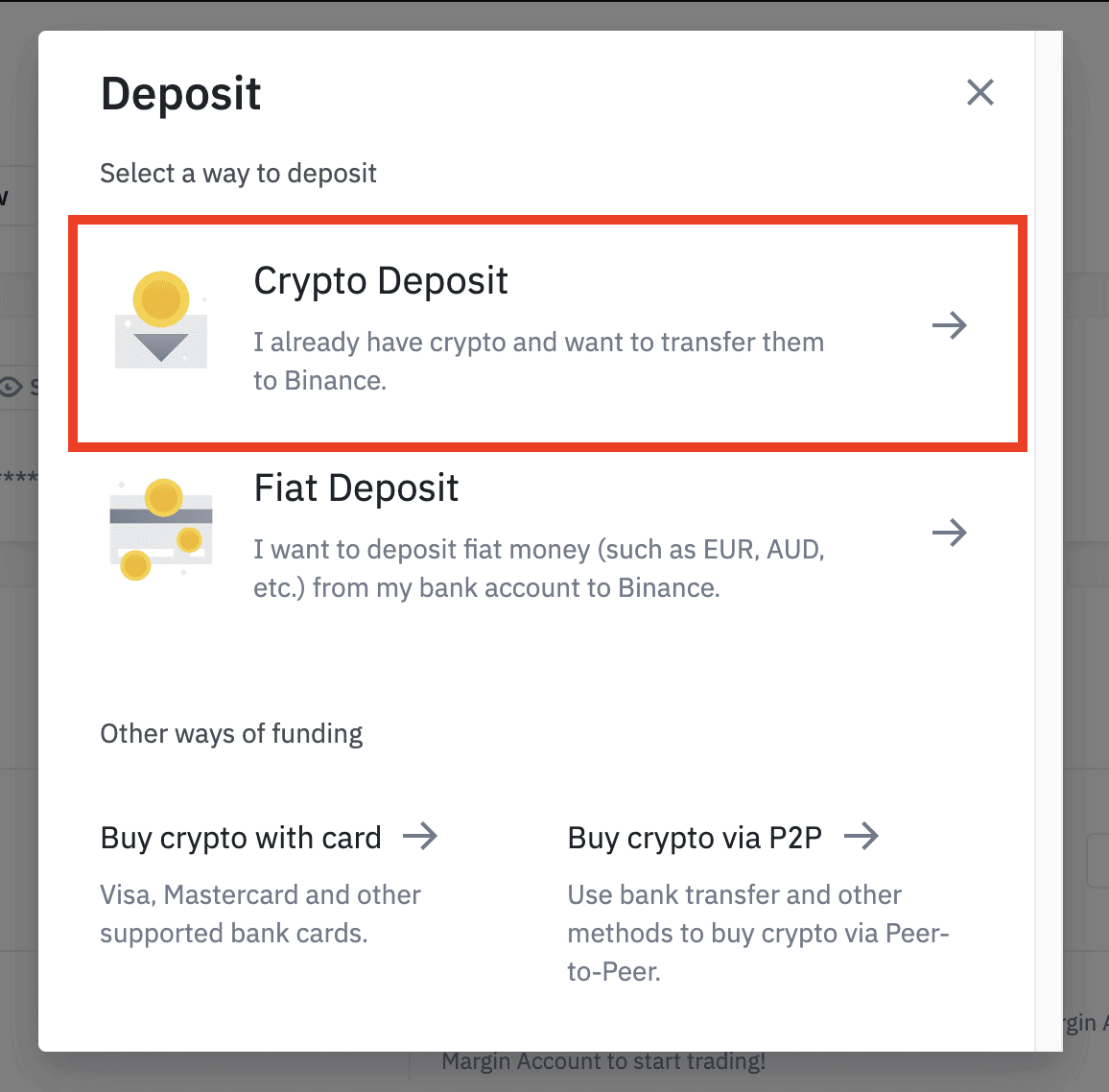
4. Velg kryptovalutaen du vil sette inn, for eksempel USDT .
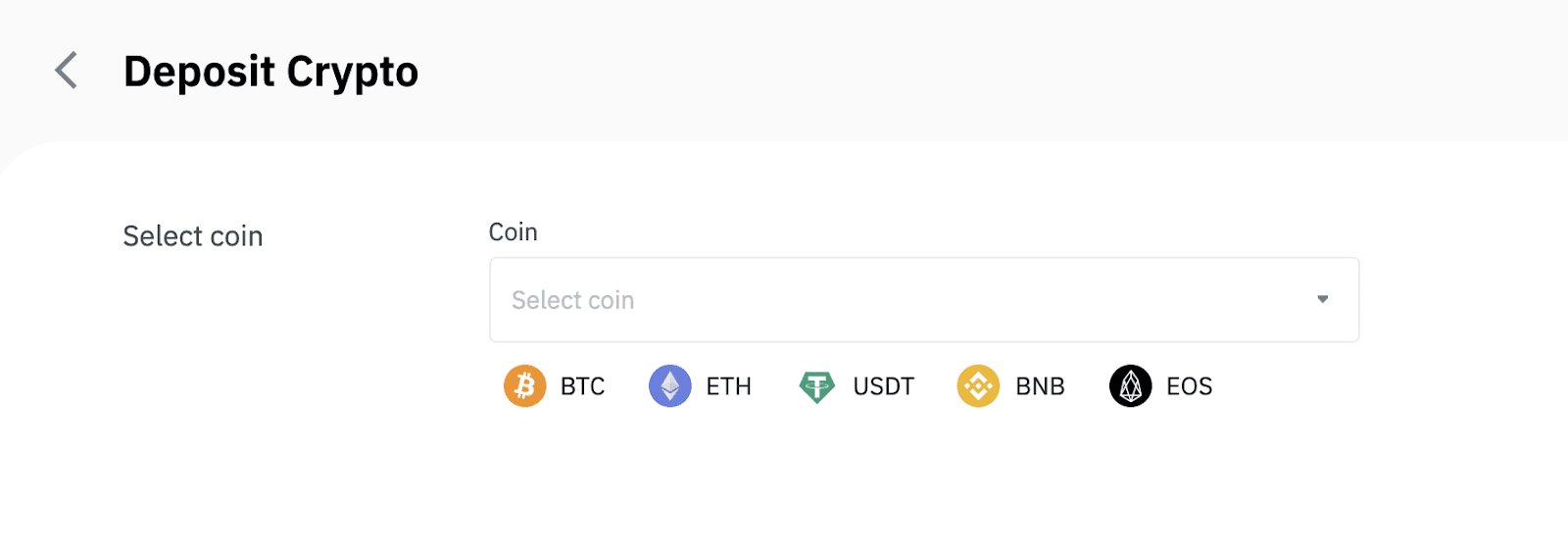
5. Velg deretter innskuddsnettverket. Sørg for at det valgte nettverket er det samme som nettverket til plattformen du tar ut penger fra. Hvis du velger feil nettverk, vil du miste pengene dine.
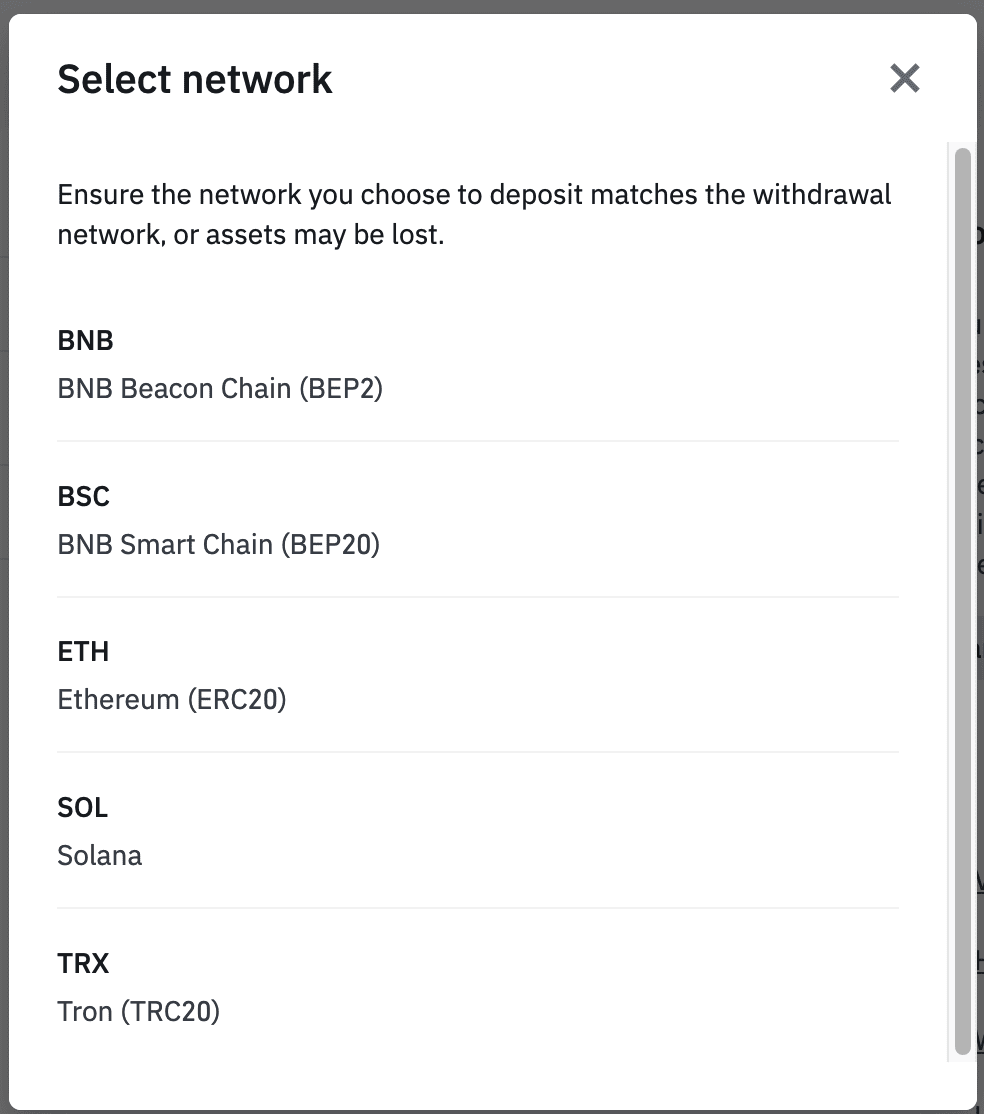
Sammendrag av nettverksvalg:
- BEP2 refererer til BNB Beacon Chain (tidligere Binance Chain).
- BEP20 refererer til BNB Smart Chain (BSC) (tidligere Binance Smart Chain).
- ERC20 refererer til Ethereum-nettverket.
- TRC20 refererer til TRON-nettverket.
- BTC refererer til Bitcoin-nettverket.
- BTC (SegWit) refererer til Native Segwit (bech32), og adressen starter med "bc1". Brukere har lov til å ta ut eller sende Bitcoin-beholdningen til SegWit (bech32)-adresser.
6. I dette eksemplet vil vi trekke USDT fra en annen plattform og sette det inn i Binance. Siden vi trekker oss fra en ERC20-adresse (Ethereum blockchain), vil vi velge ERC20-innskuddsnettverket.
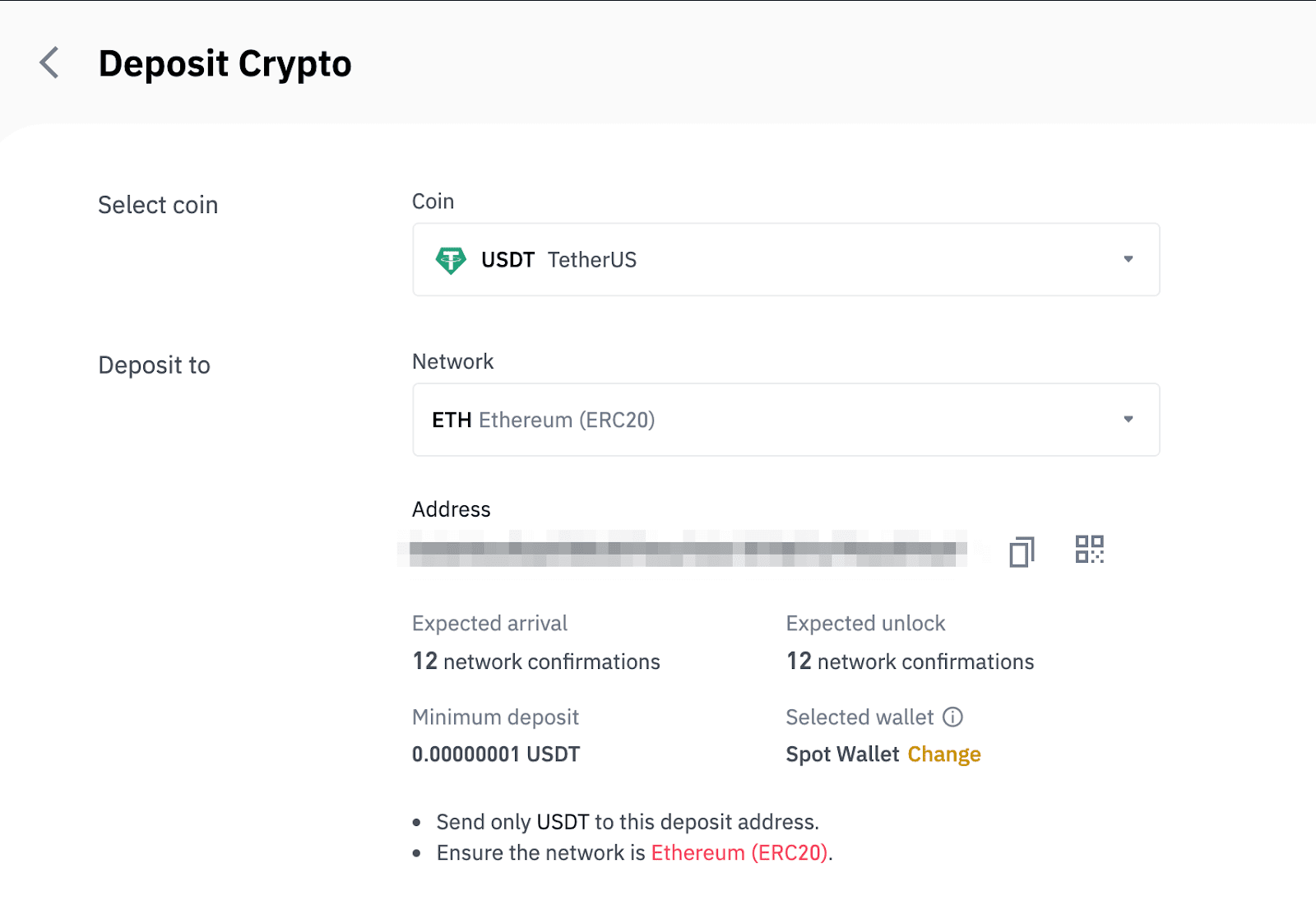
- Nettverksvalget avhenger av alternativene som tilbys av den eksterne lommeboken/børsen du foretar uttaket fra. Hvis den eksterne plattformen kun støtter ERC20, må du velge ERC20-innskuddsnettverket.
- IKKE velg det billigste gebyralternativet. Velg den som er kompatibel med den eksterne plattformen. For eksempel kan du bare sende ERC20-tokens til en annen ERC20-adresse, og du kan bare sende BSC-tokens til en annen BSC-adresse. Hvis du velger inkompatible/forskjellige innskuddsnettverk, vil du miste pengene dine.
7. Klikk for å kopiere Binance Wallets innskuddsadresse og lim den inn i adressefeltet på plattformen du har tenkt å ta ut krypto fra.
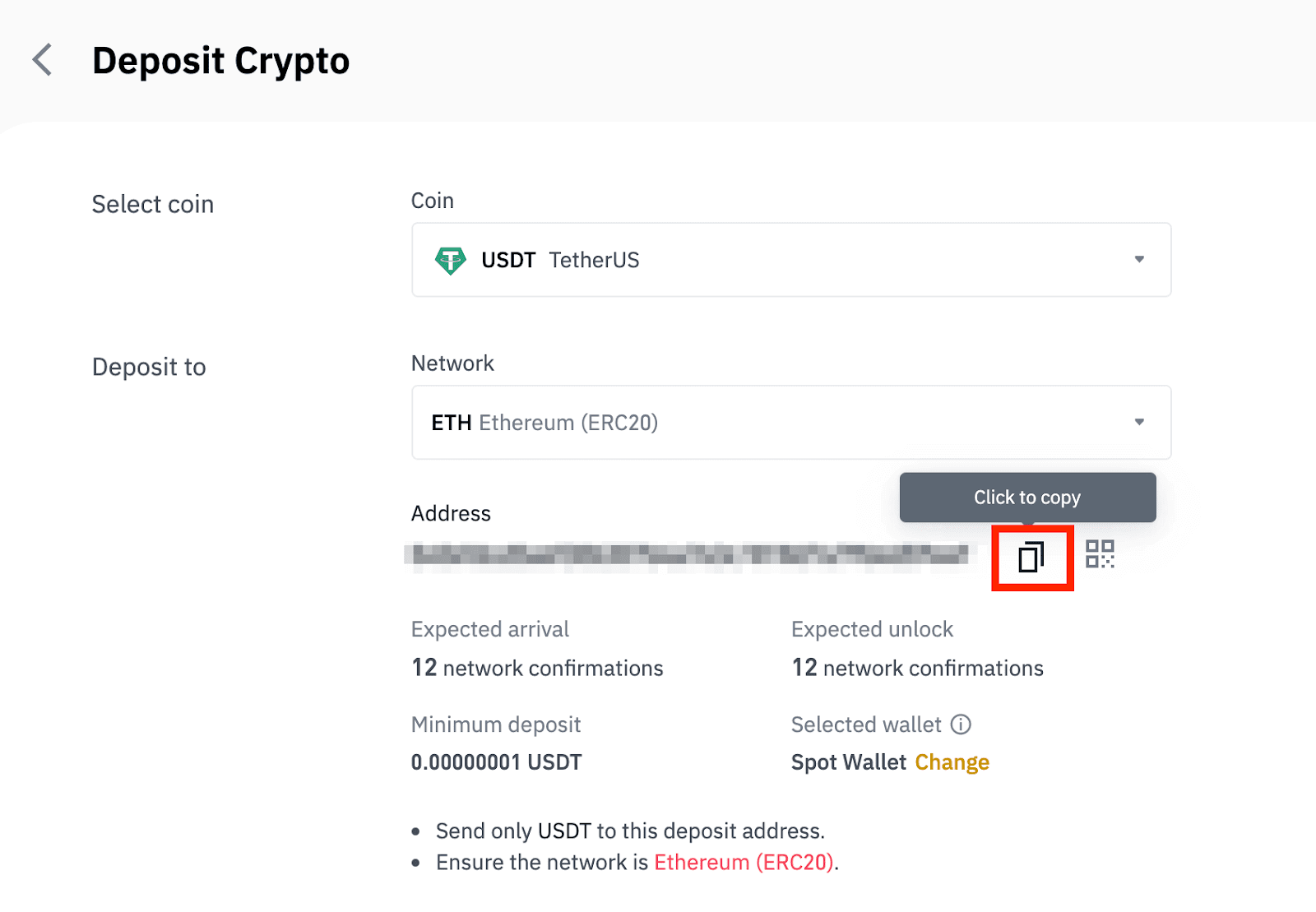
Alternativt kan du klikke på QR-kodeikonet for å få en QR-kode for adressen og importere den til plattformen du trekker tilbake.
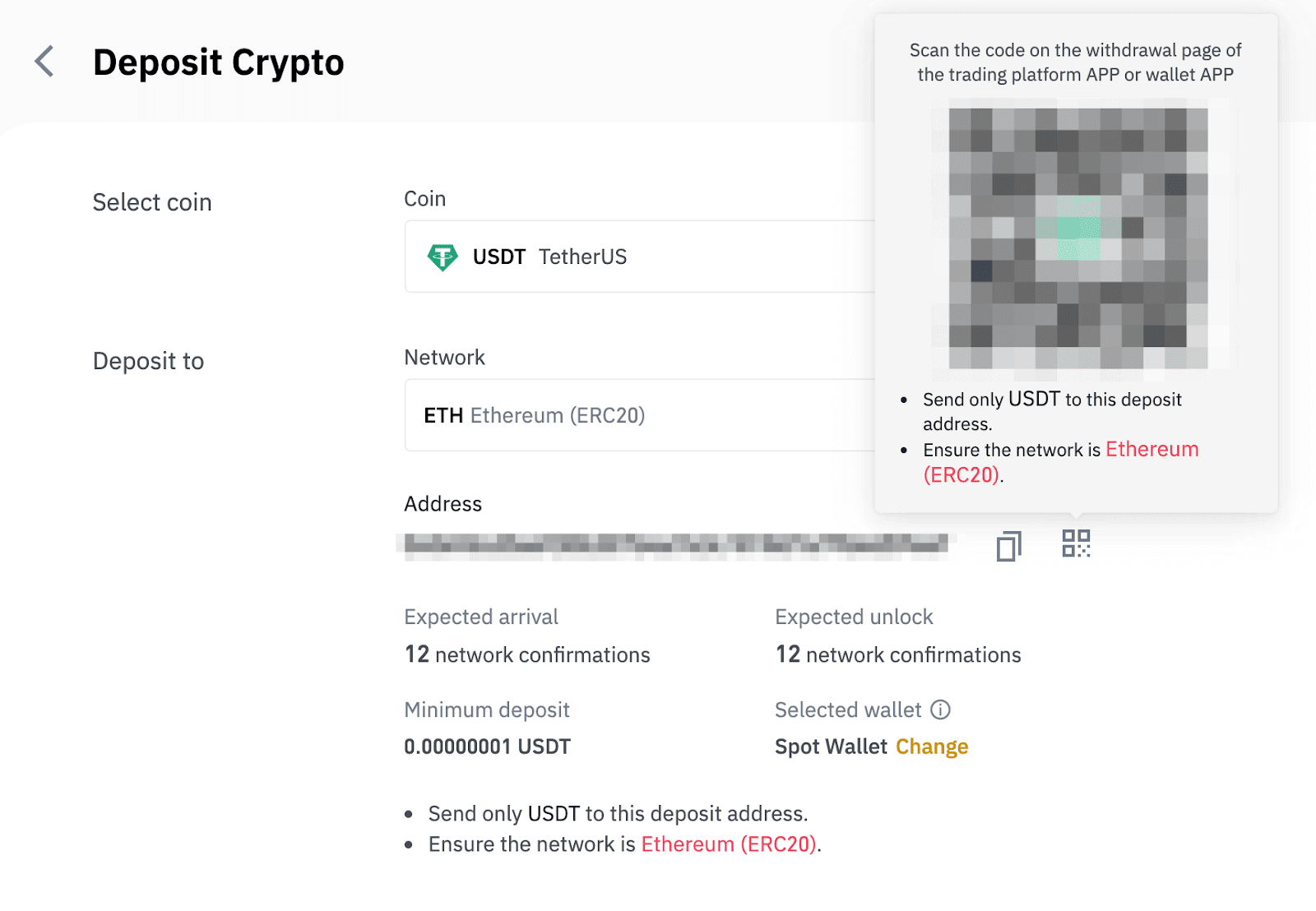
8. Etter å ha bekreftet uttaksforespørselen, tar det tid før transaksjonen er bekreftet. Bekreftelsestiden varierer avhengig av blokkjeden og dens nåværende nettverkstrafikk.
Når overføringen er behandlet, vil midlene bli kreditert til din Binance-konto kort tid etter.
9. Du kan sjekke statusen til innskuddet ditt fra [Transaksjonshistorikk], samt mer informasjon om de siste transaksjonene dine.
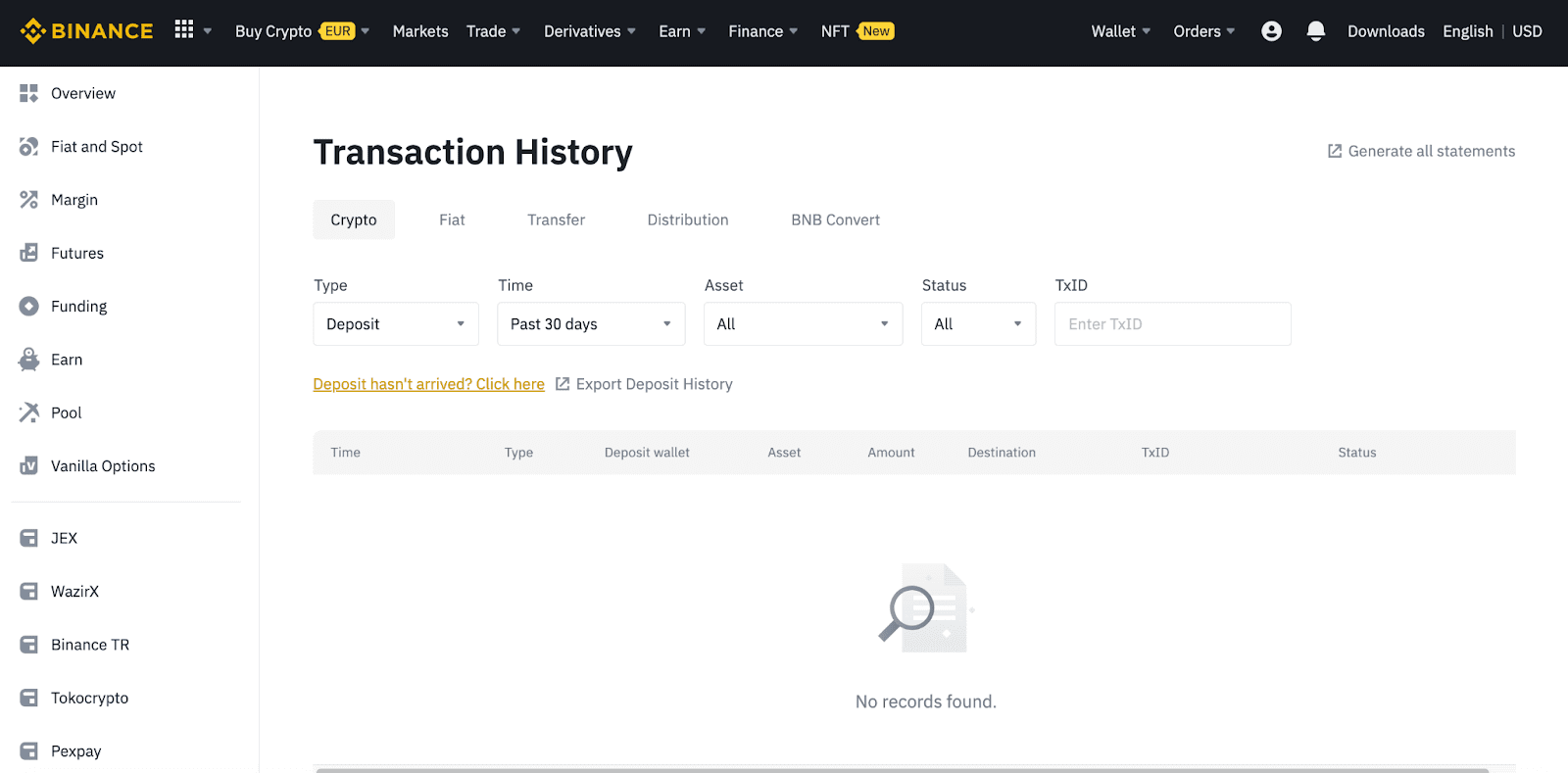
Sett inn krypto på Binance (app)
1. Åpne Binance-appen og trykk på [Lommebøker] - [Innskudd].
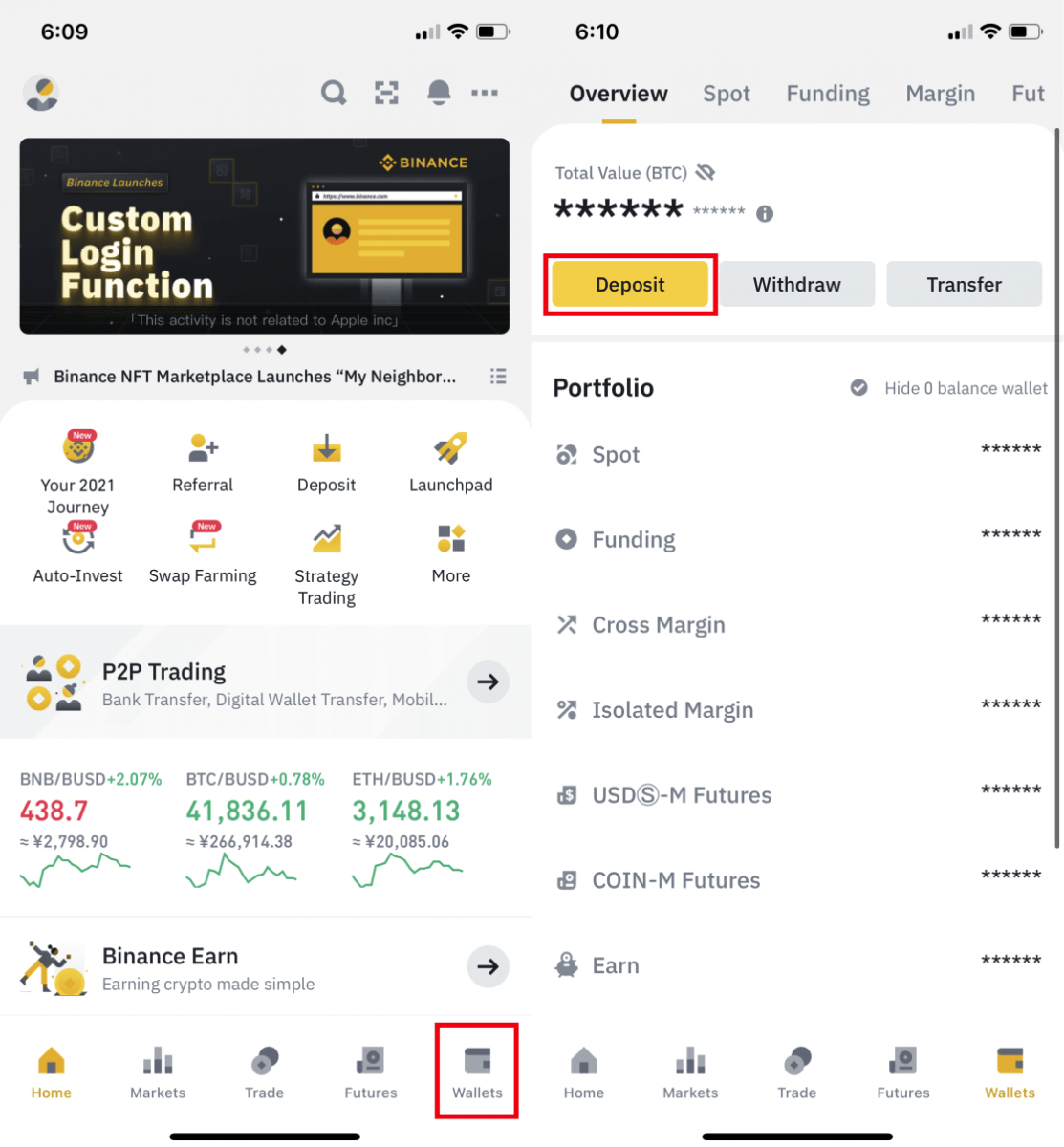
2. Velg kryptovalutaen du vil sette inn, for eksempel USDT .
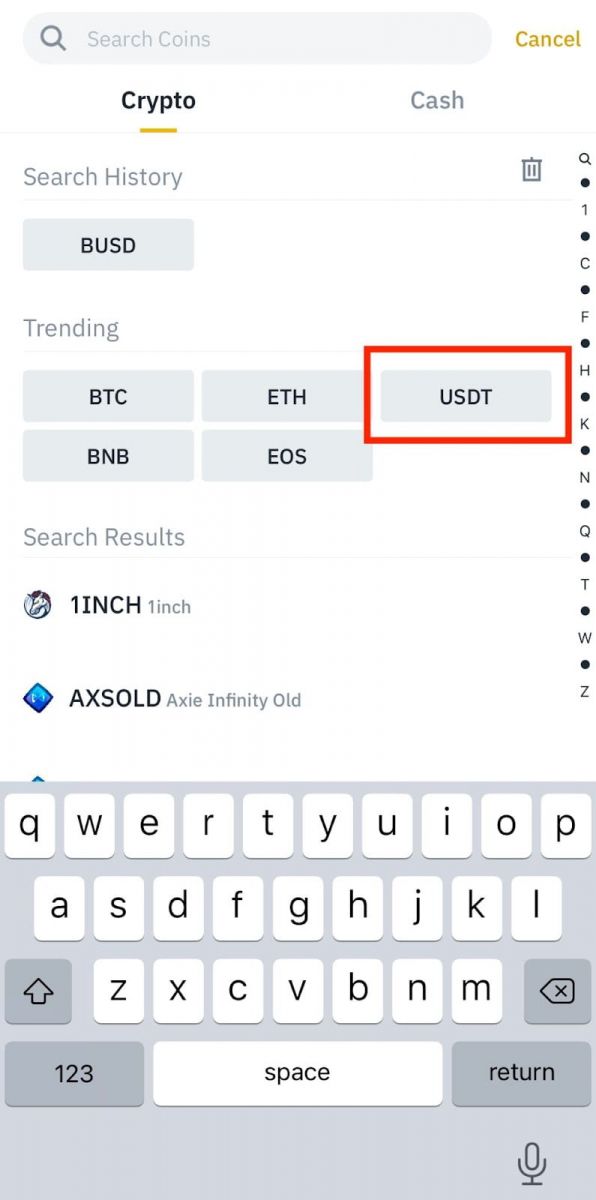
3. Du vil se det tilgjengelige nettverket for innskudd av USDT. Vennligst velg innskuddsnettverket nøye og sørg for at det valgte nettverket er det samme som nettverket til plattformen du tar ut penger fra. Hvis du velger feil nettverk, vil du miste pengene dine.
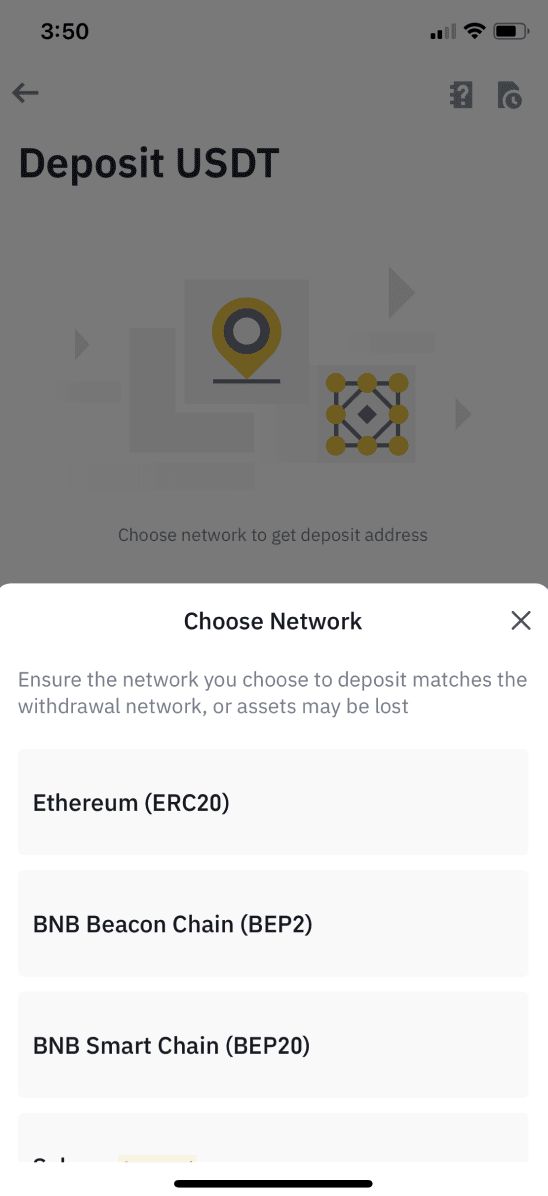
4. Du vil se en QR-kode og innskuddsadressen. Klikk for å kopiere Binance Wallets innskuddsadresse og lim den inn i adressefeltet på plattformen du har tenkt å ta ut krypto fra. Du kan også klikke på [Lagre som bilde] og importere QR-koden direkte til uttaksplattformen.
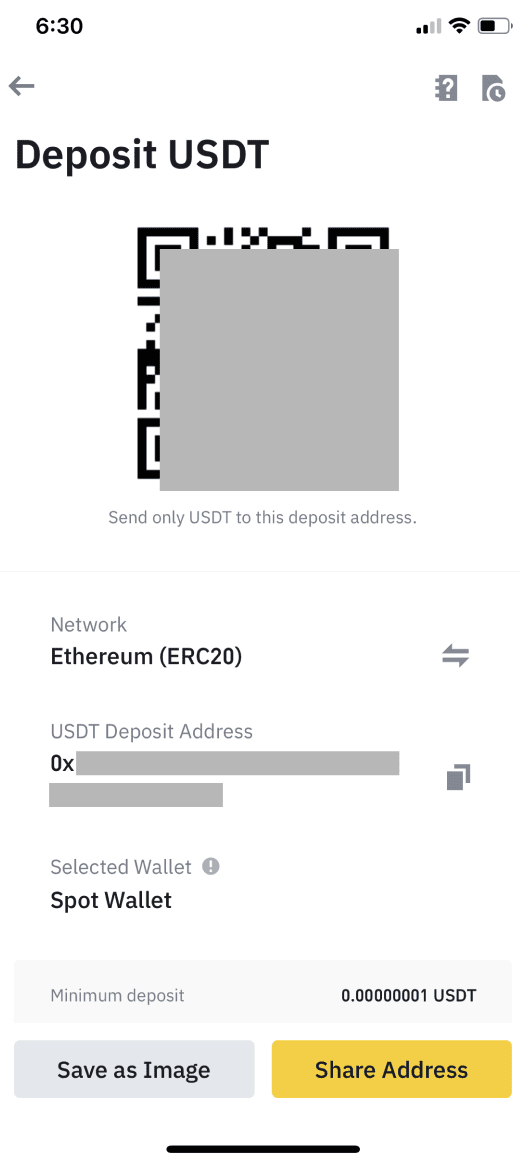
Du kan trykke på [Endre lommebok] og velge enten"Spot Wallet" eller "Funding Wallet" for å gjøre et innskudd til.
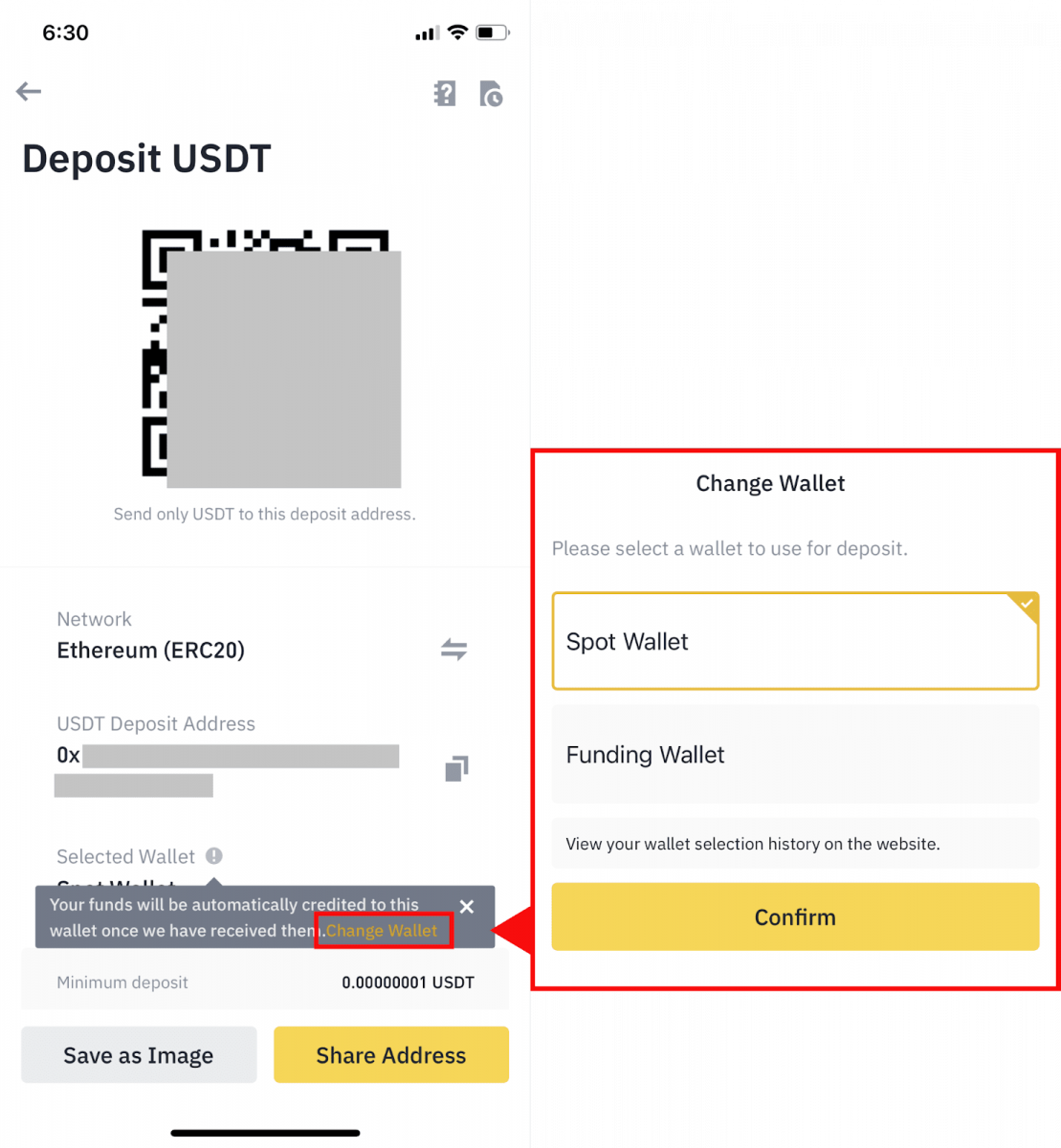
5. Etter å ha bekreftet innskuddsforespørselen, vil overføringen bli behandlet. Midlene vil bli kreditert til din Binance-konto kort tid etter.
Hvordan kjøpe krypto med kreditt-/debetkort på Binance
Du kan umiddelbart kjøpe en rekke kryptovalutaer ved å bruke debet- eller kredittkortet ditt (kun Visa og Mastercard)
Kjøp krypto med kreditt-/debetkort (nett)
1. Logg på Binance-kontoen din og klikk på [Kjøp krypto] - [Kreditt-/debetkort].
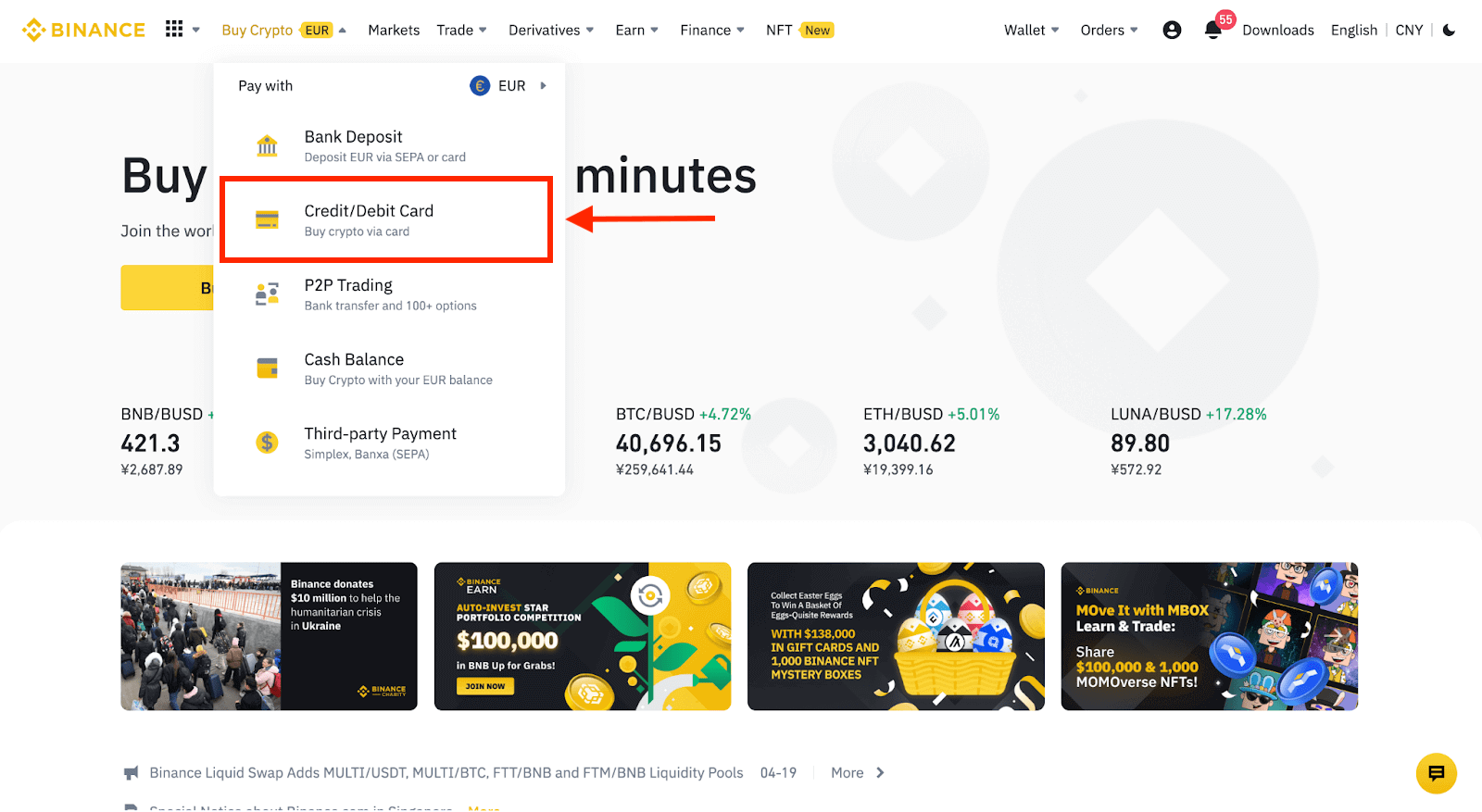
2. Her kan du velge å kjøpe krypto med forskjellige fiat-valutaer. Skriv inn fiat-beløpet du vil bruke, og systemet vil automatisk vise hvor mye krypto du kan få.
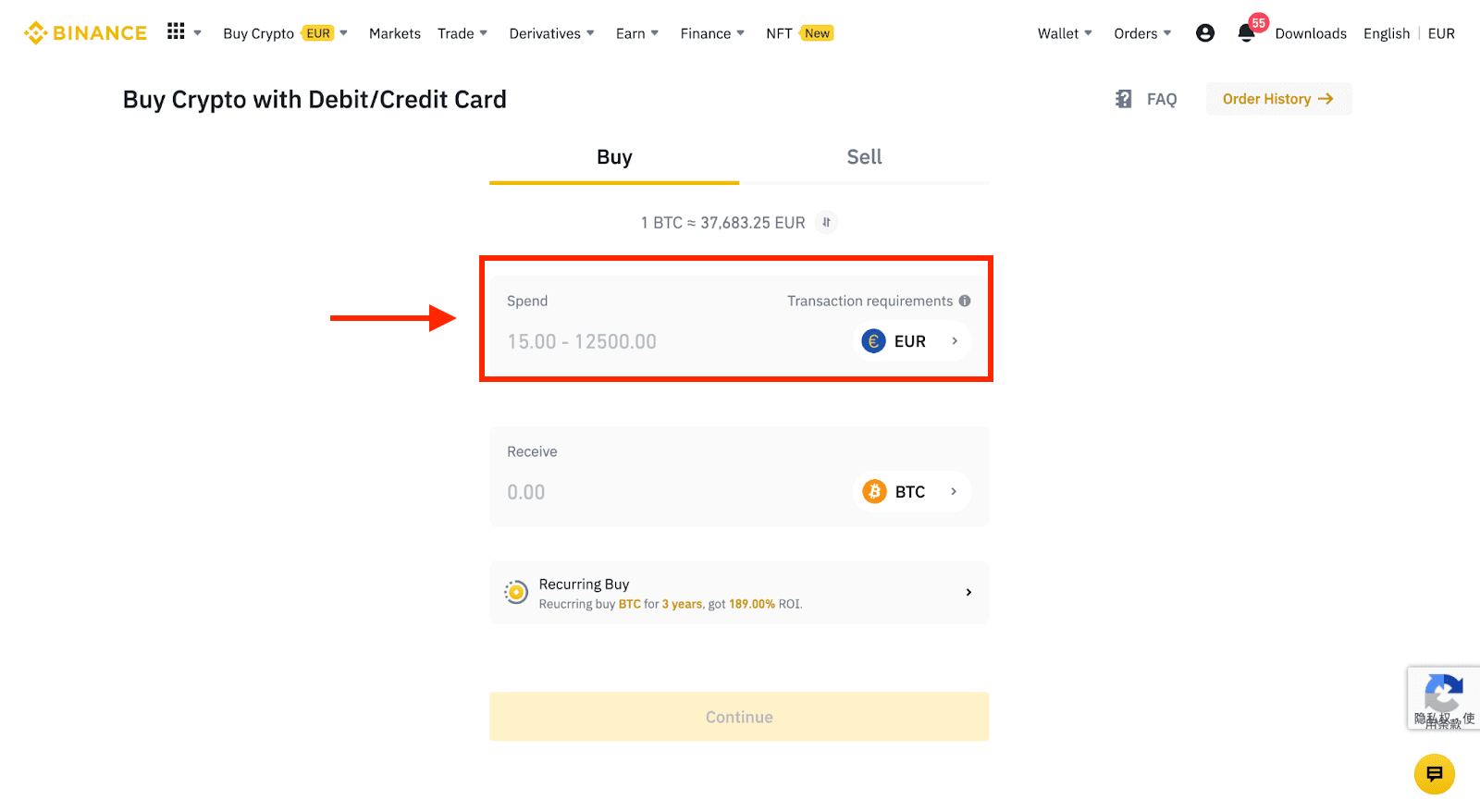
3 Klikk på [Legg til nytt kort] .
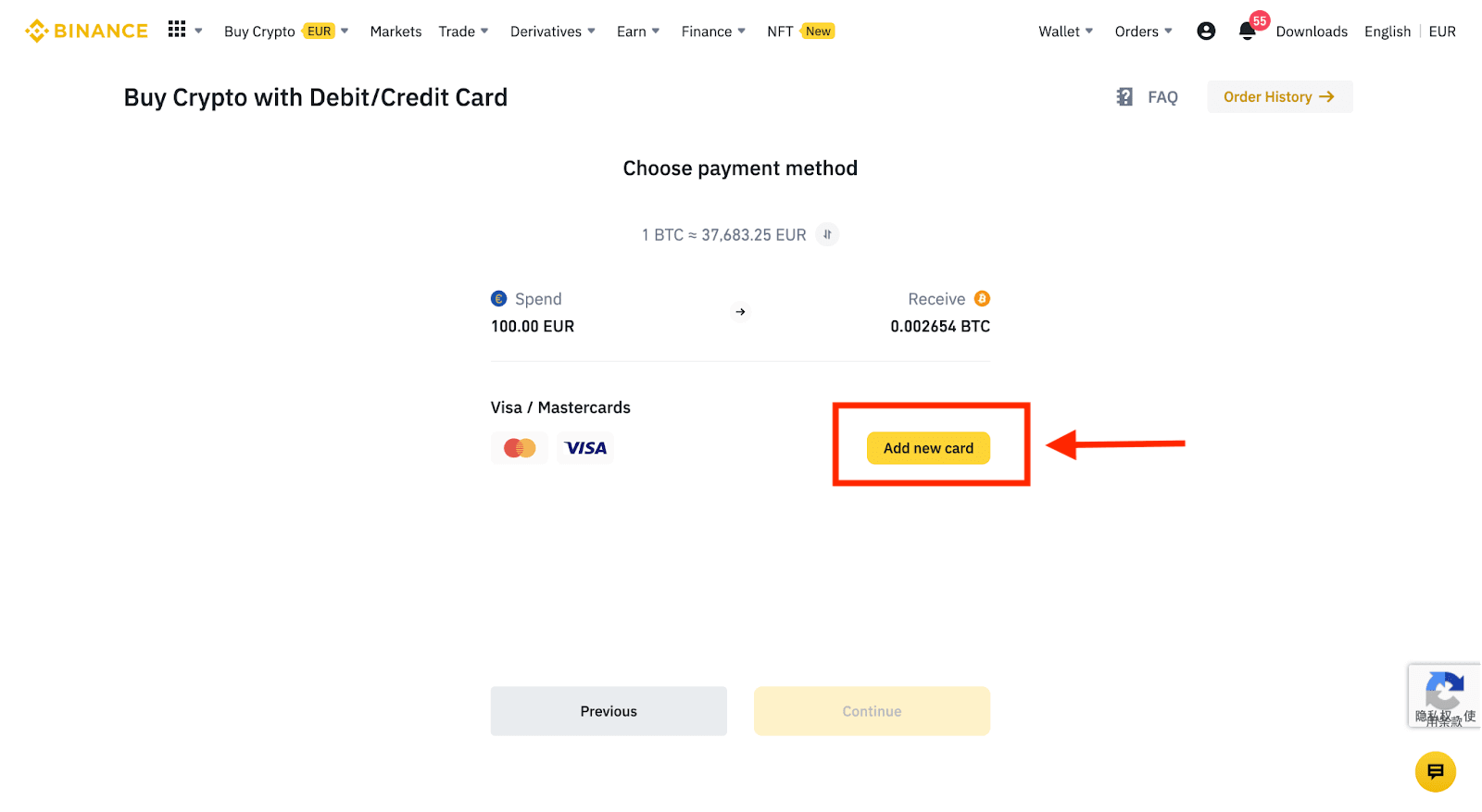
4. Skriv inn kredittkortopplysningene dine. Vær oppmerksom på at du kun kan betale med kredittkort i ditt navn.
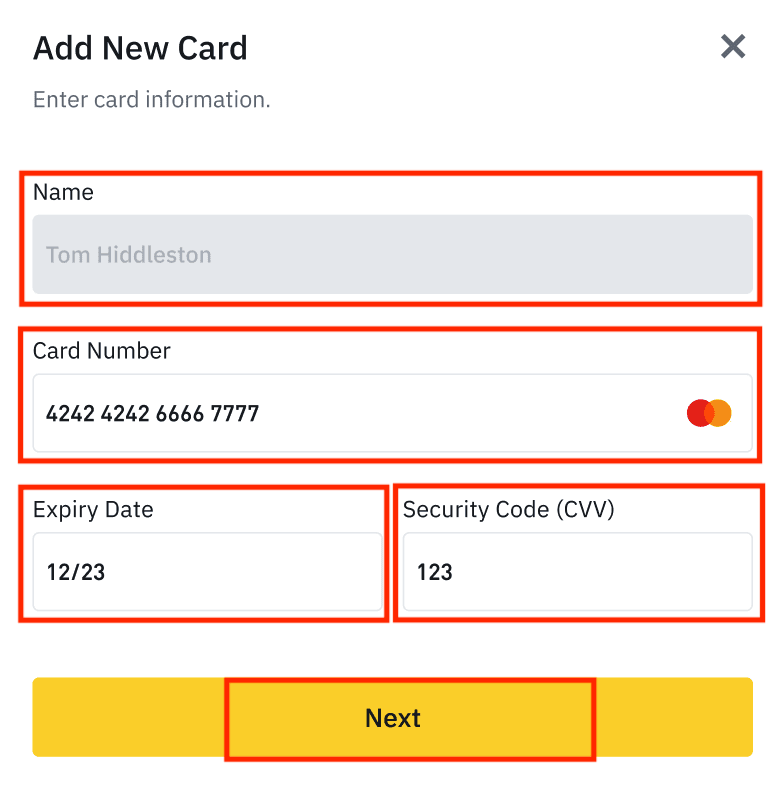
5. Skriv inn faktureringsadressen din og klikk på [Bekreft].
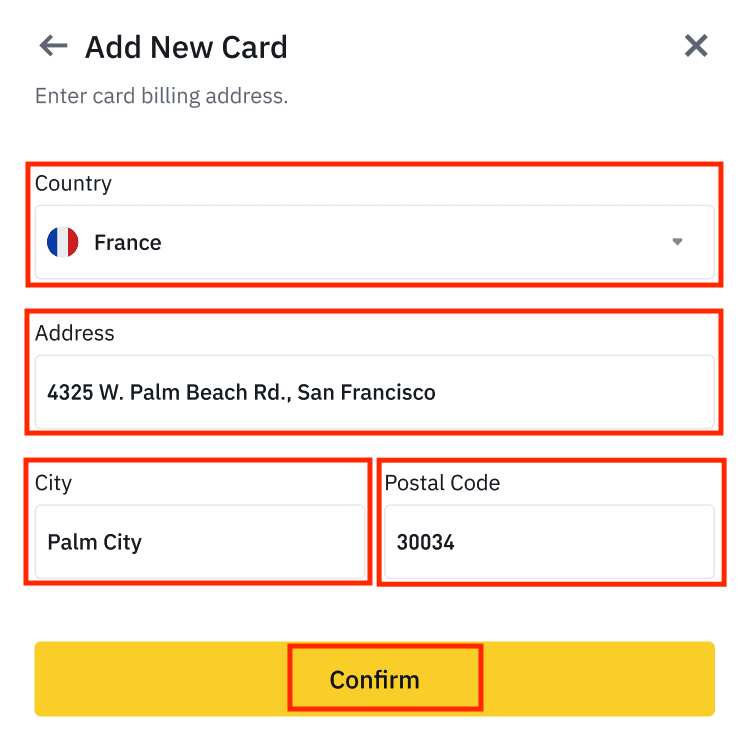
6. Sjekk betalingsdetaljene og bekreft bestillingen innen 1 minutt. Etter 1 minutt vil prisen og mengden krypto du vil få bli beregnet på nytt. Du kan klikke på [Oppdater] for å se siste markedspris. Gebyrsatsen er 2 % per transaksjon.
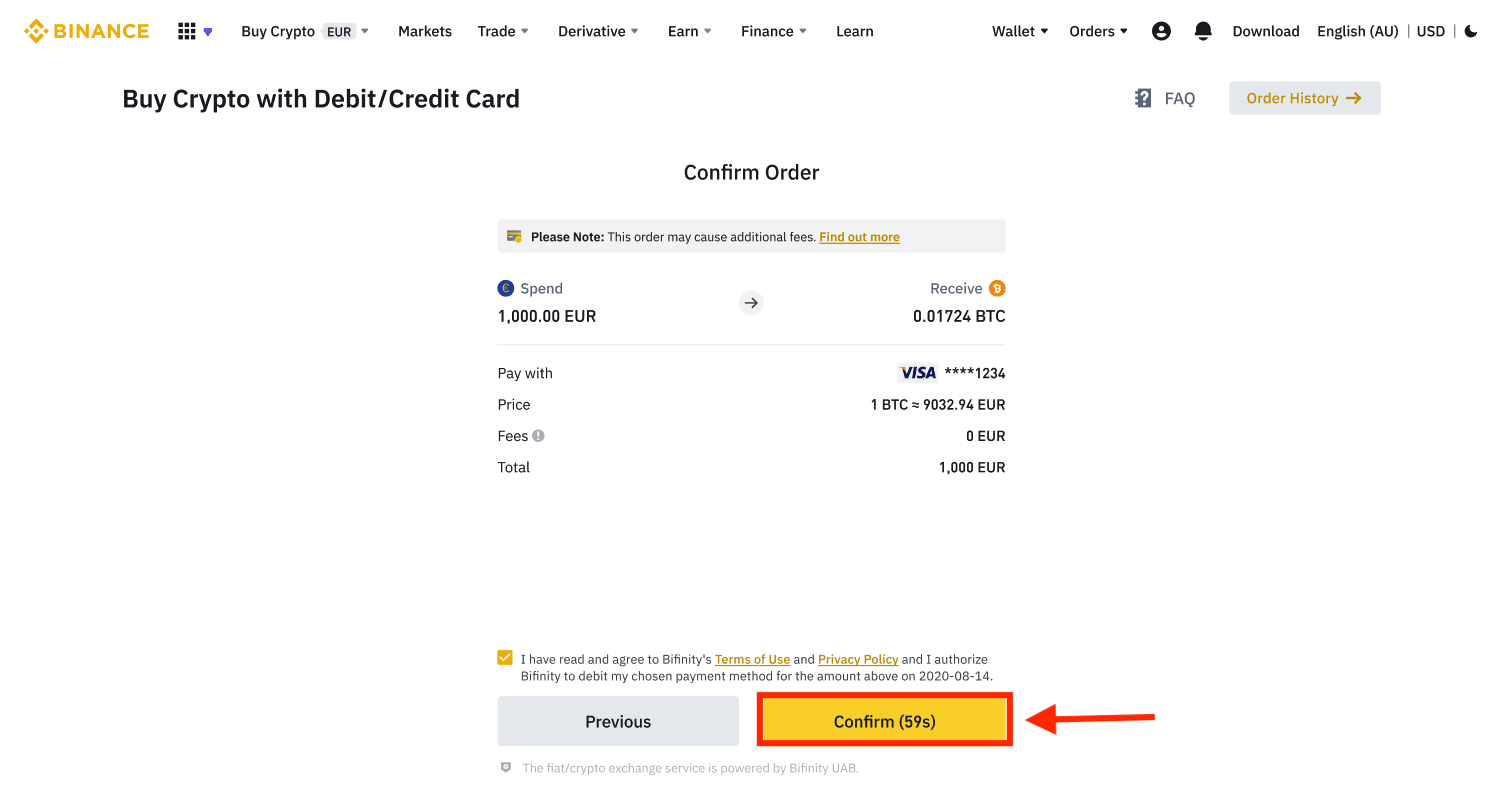
7. Du vil bli omdirigert til bankens OTP-transaksjonsside. Følg instruksjonene på skjermen for å bekrefte betalingen.
Kjøp krypto med kreditt-/debetkort (app)
1. Kom i gang ved å velge [Kreditt/Debetkort] fra startskjermen. Eller få tilgang til [Kjøp krypto] fra fanen [Handel/Fiat] .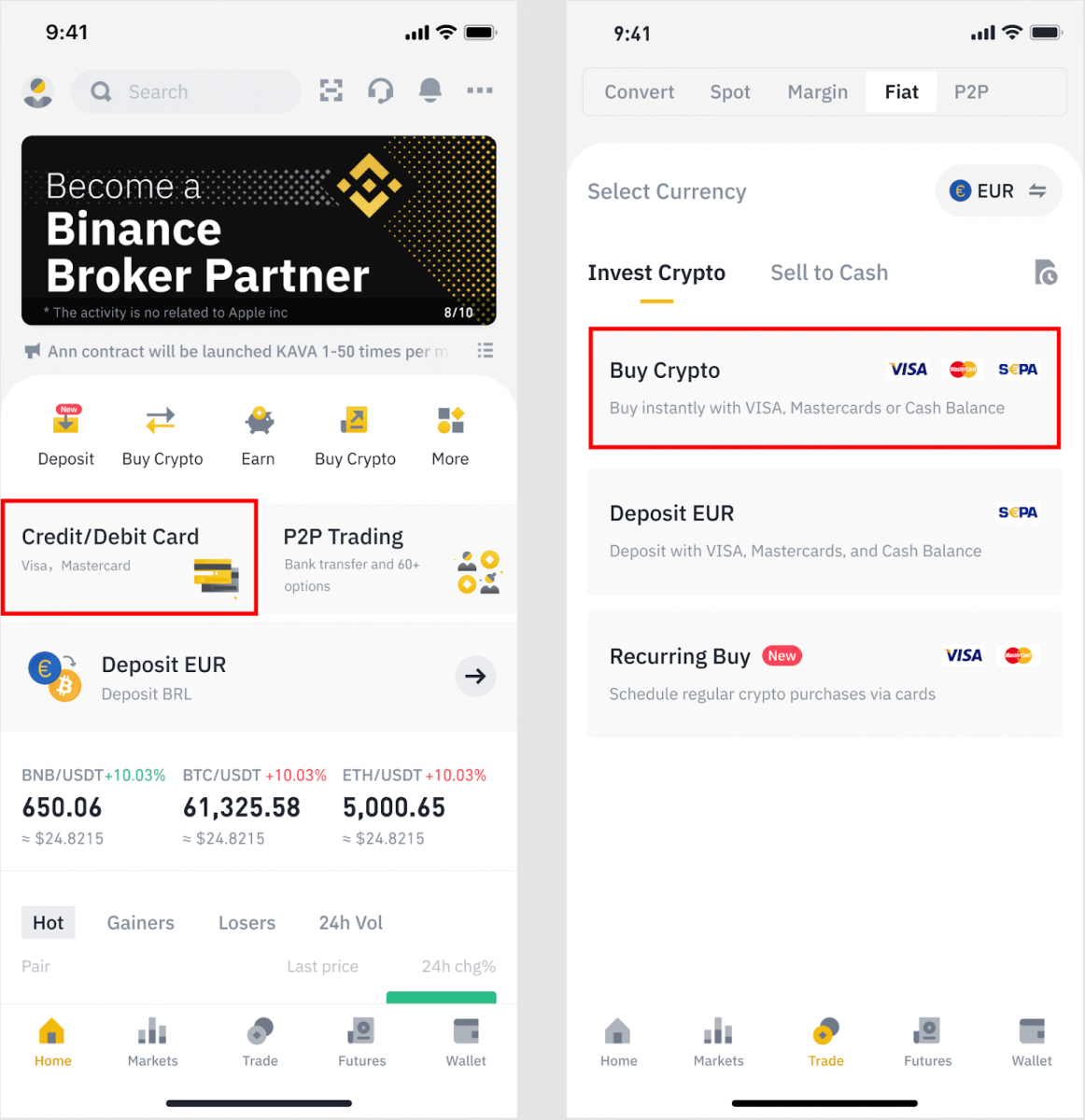
2. Velg først kryptovalutaen du vil kjøpe. Du kan skrive inn kryptovalutaen i søkefeltet eller bla gjennom listen. Du kan også endre filteret for å se ulike rangeringer.

3. Fyll ut beløpet du ønsker å kjøpe. Du kan bytte fiat-valuta hvis du vil velge en annen. Du kan også aktivere funksjonen Gjentakende kjøp for å planlegge vanlige kryptokjøp via kort.
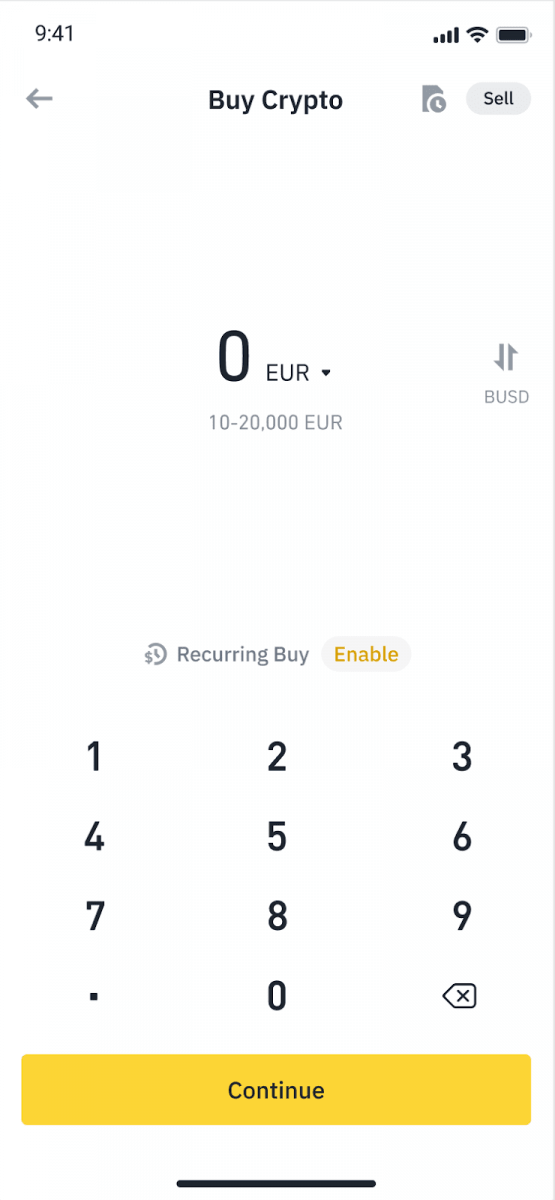
4. Velg [Betal med kort] og trykk på [Bekreft] . Hvis du ikke har koblet til et kort tidligere, vil du bli bedt om å legge til et nytt kort først.
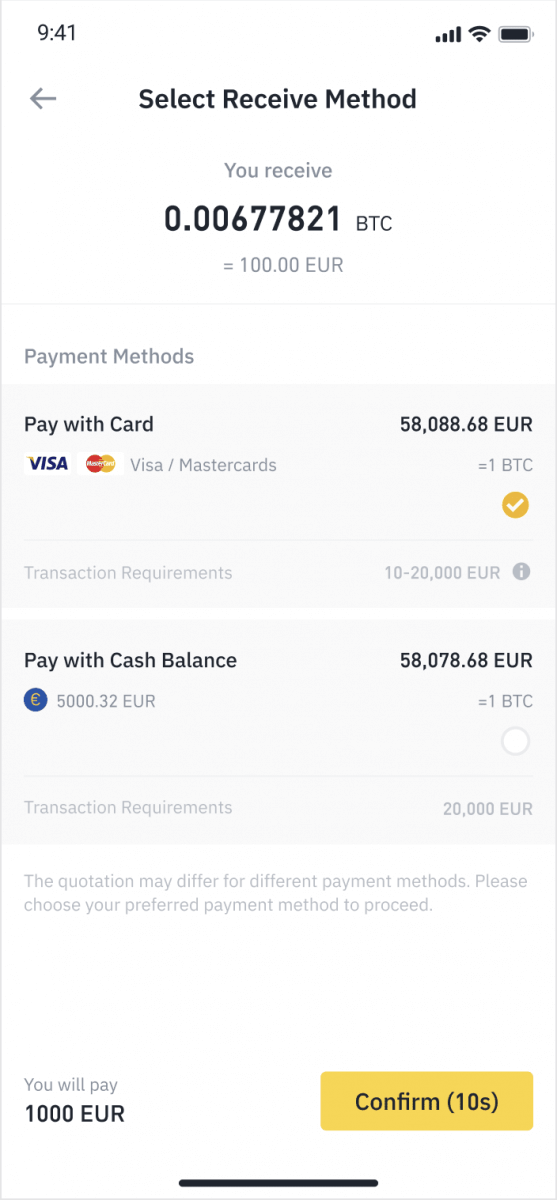
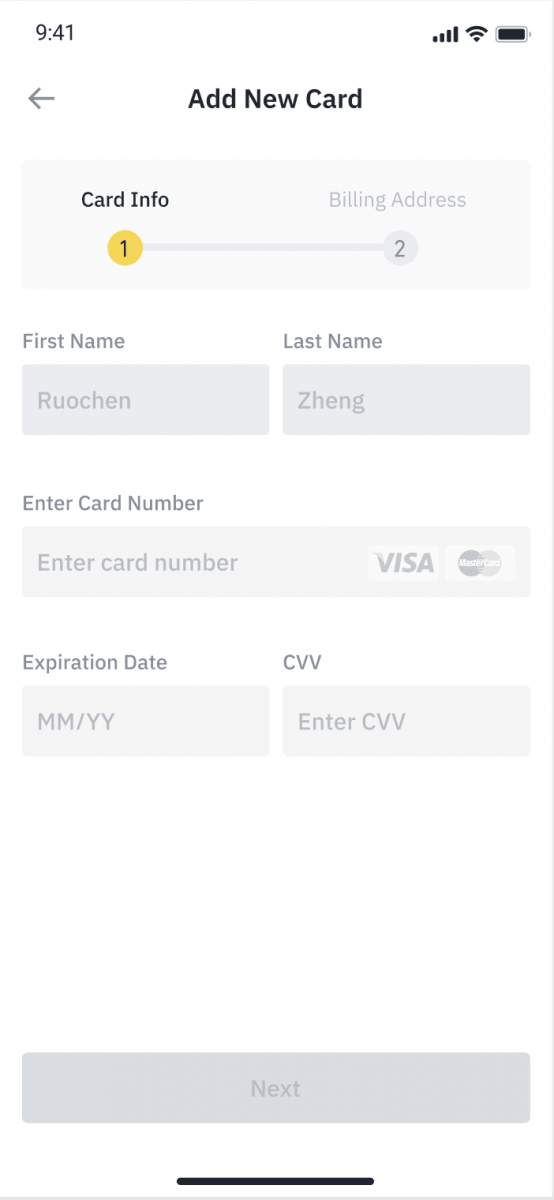
5. Sjekk at beløpet du ønsker å bruke er riktig, og trykk deretter på [Bekreft] nederst på skjermen.
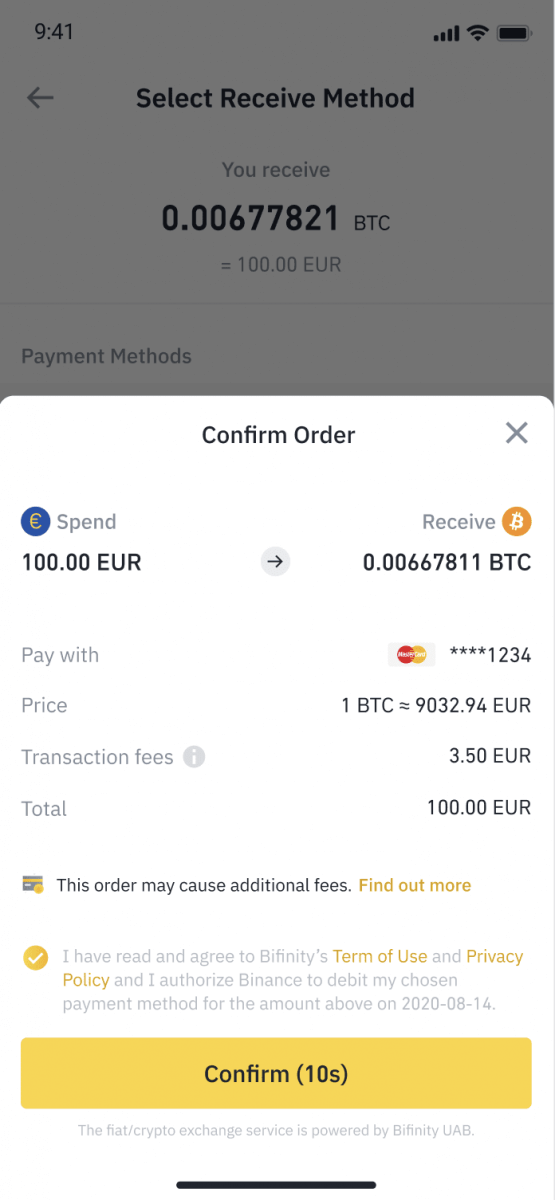
6. Gratulerer, transaksjonen er fullført. Den kjøpte kryptovalutaen er satt inn på Binance Spot Wallet.
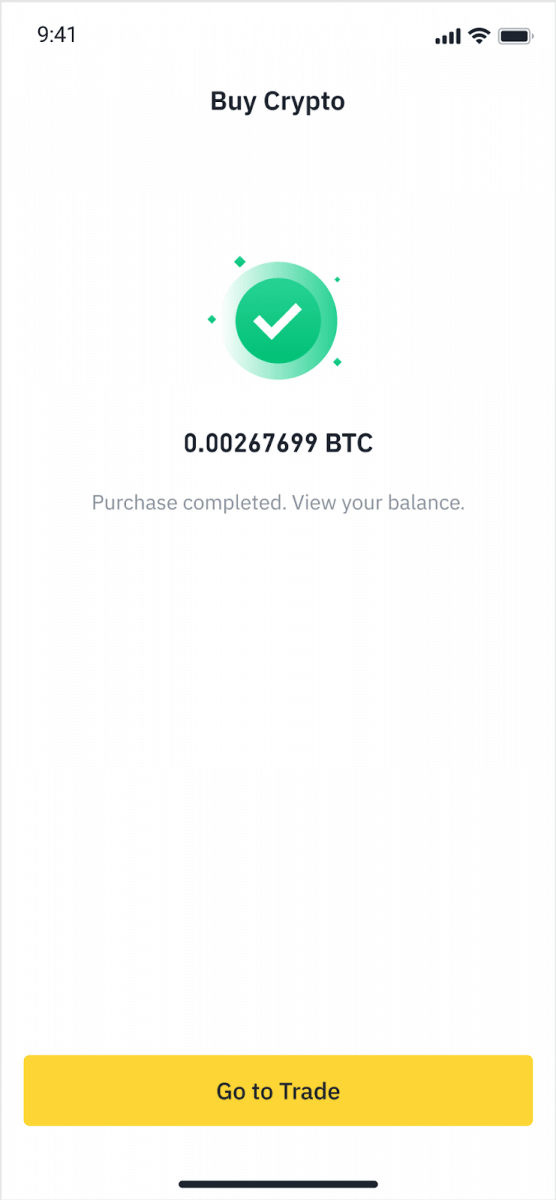
Sett inn Fiat med kreditt-/debetkort
1. Logg inn på Binance-kontoen din og gå til [Kjøp krypto] - [Bankinnskudd].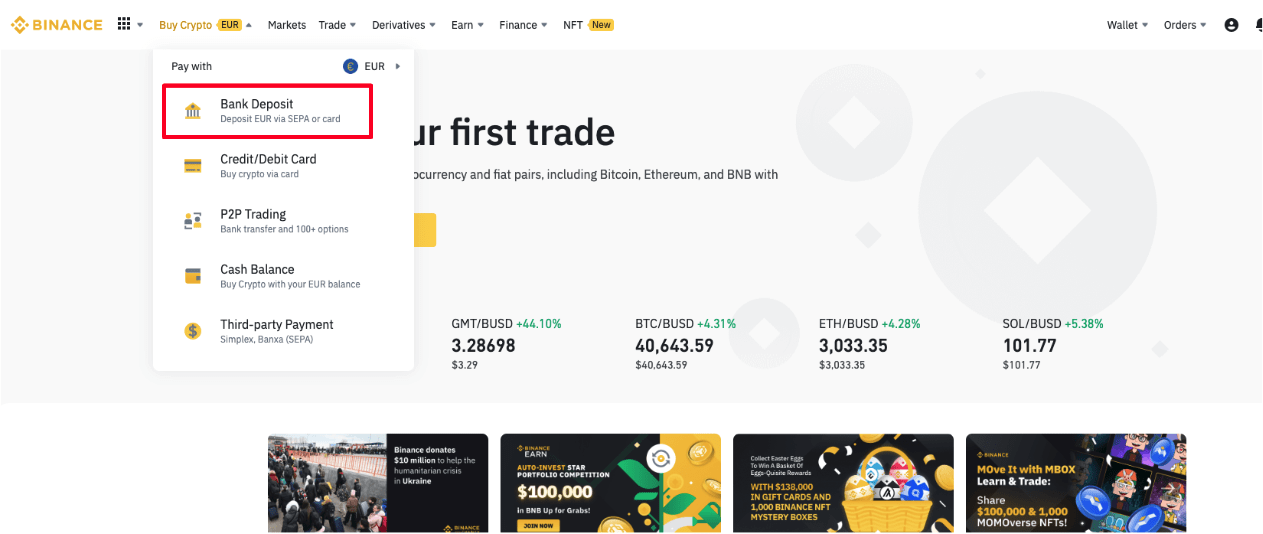
2. Velg valutaen du vil sette inn, og velg [Bankkort] som betalingsmåte. Klikk på [Fortsett].
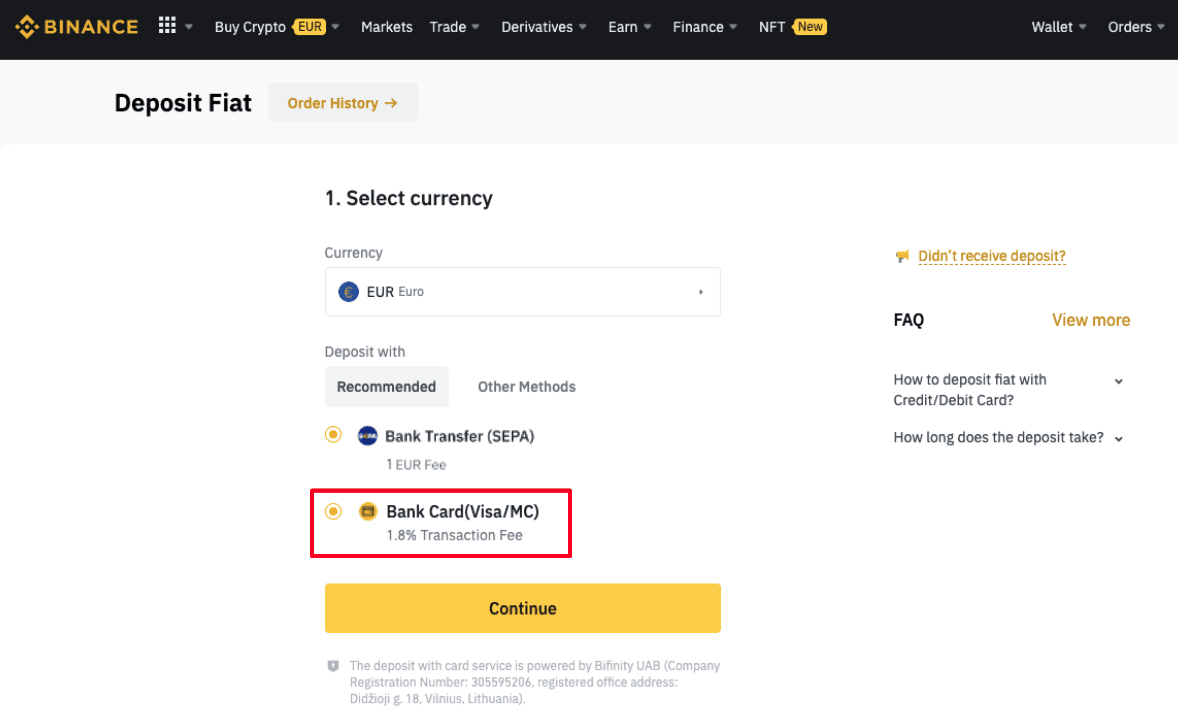
3. Hvis dette er første gang du legger til et kort, må du oppgi kortnummeret og faktureringsadressen. Sørg for at informasjonen er nøyaktig før du klikker på [ Bekreft ].
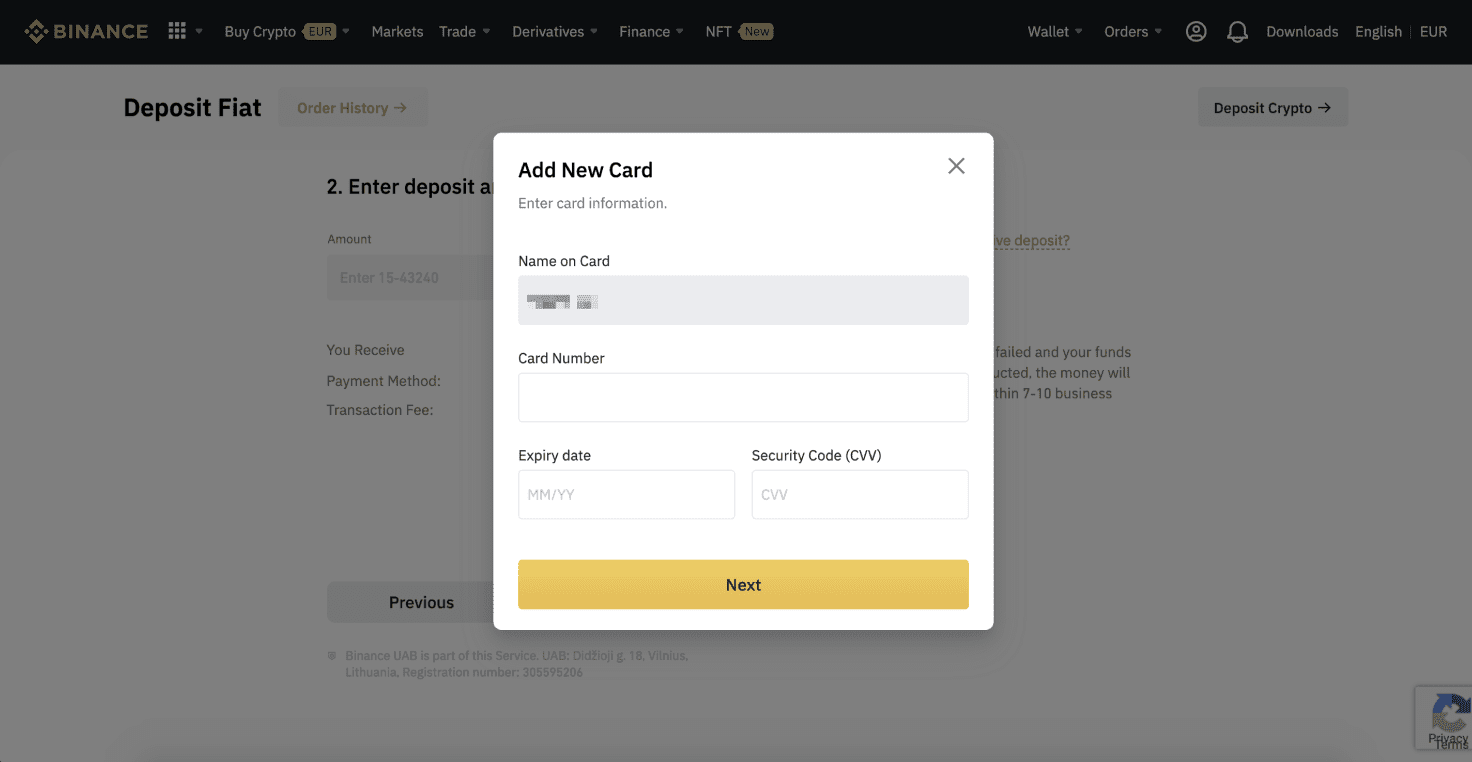
Merk : Hvis du har lagt til et kort tidligere, kan du hoppe over dette trinnet og ganske enkelt velge kortet du ønsker å bruke.
4. Angi beløpet du ønsker å sette inn og klikk på [ Bekreft ].
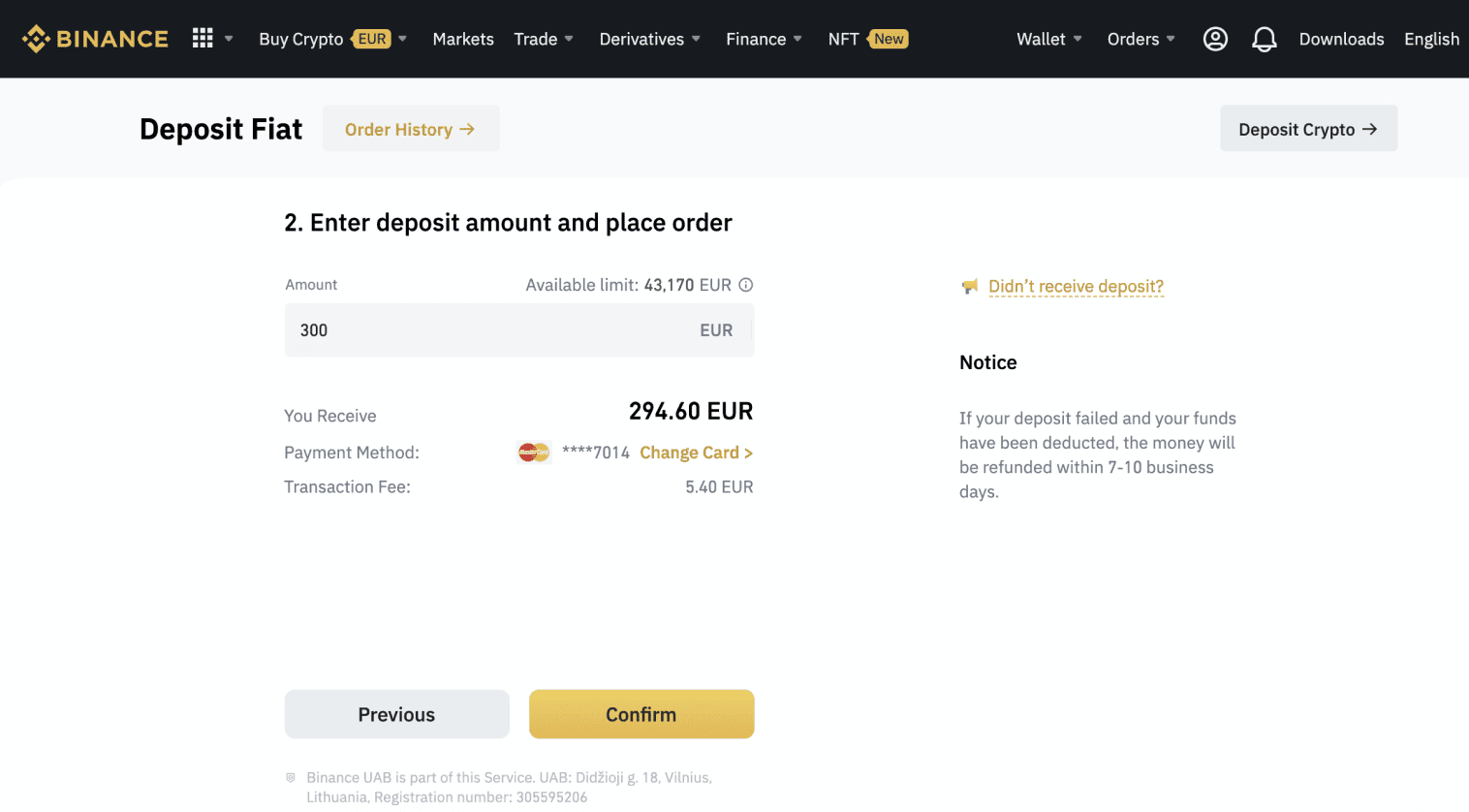
5. Beløpet vil deretter bli lagt til din fiat-saldo.
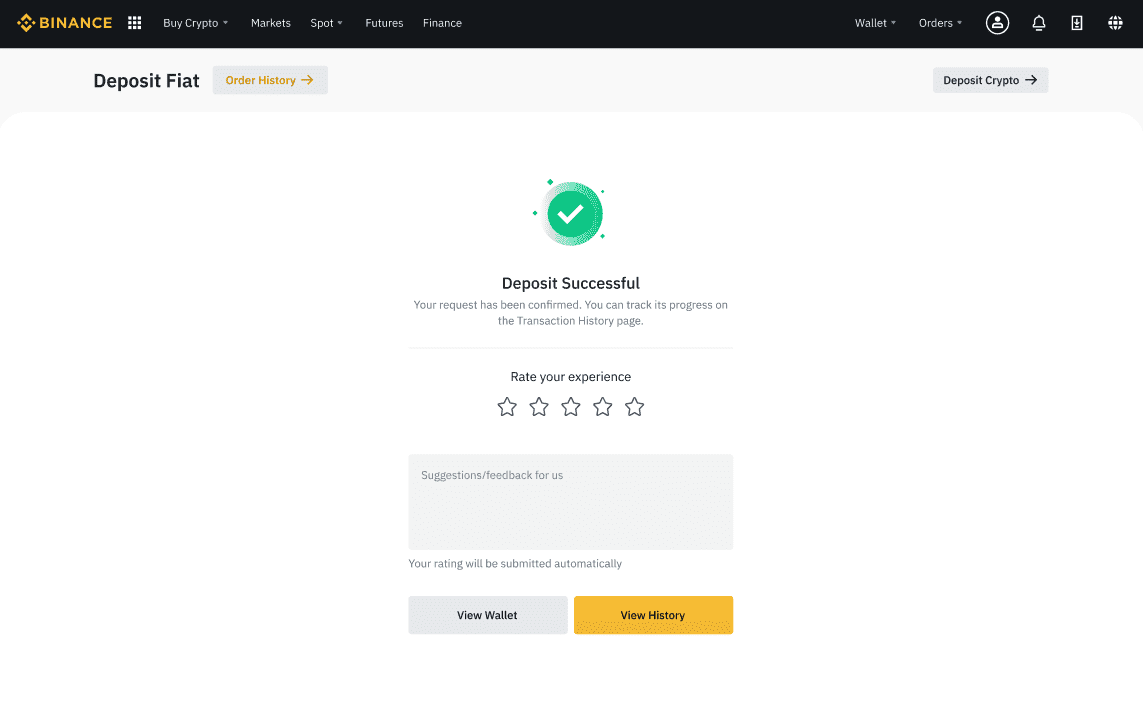
6. Du kan sjekke de tilgjengelige handelsparene for valutaen din på [Fiat Market]-siden og begynne å handle.
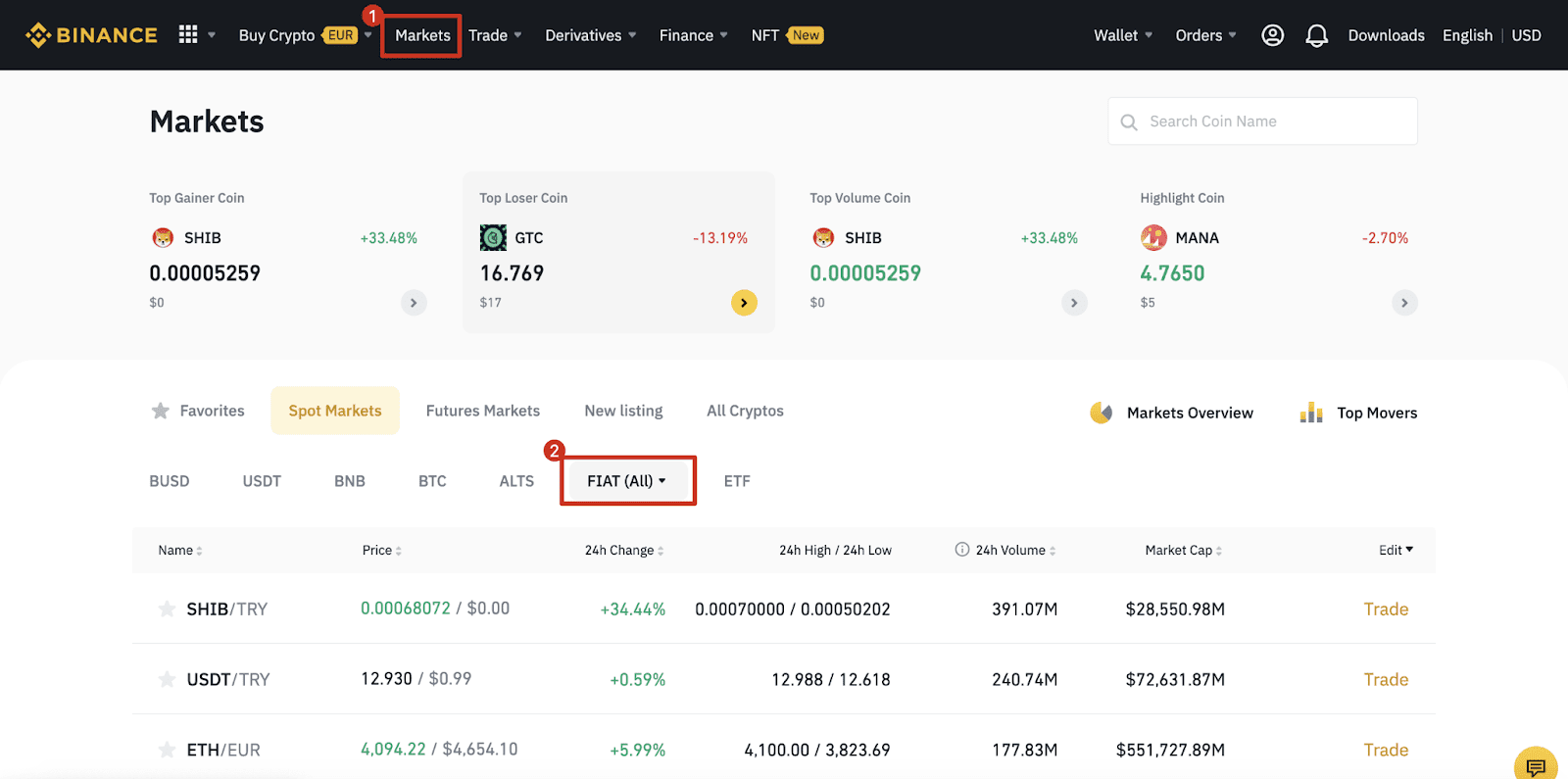
Hvordan kjøpe krypto på Binance P2P
På Binance P2P kan du ikke bare kjøpe eller selge krypto fra eksisterende tilbud, men også lage dine handelsannonser for å sette dine egne priser.
Kjøp krypto på Binance P2P (nett)
Trinn 1:Gå til Binance P2P- siden, og
- Hvis du allerede har en Binance-konto, klikk "Logg inn" og gå til trinn 4
- Hvis du ikke har en Binance-konto ennå, klikk " Registrer "
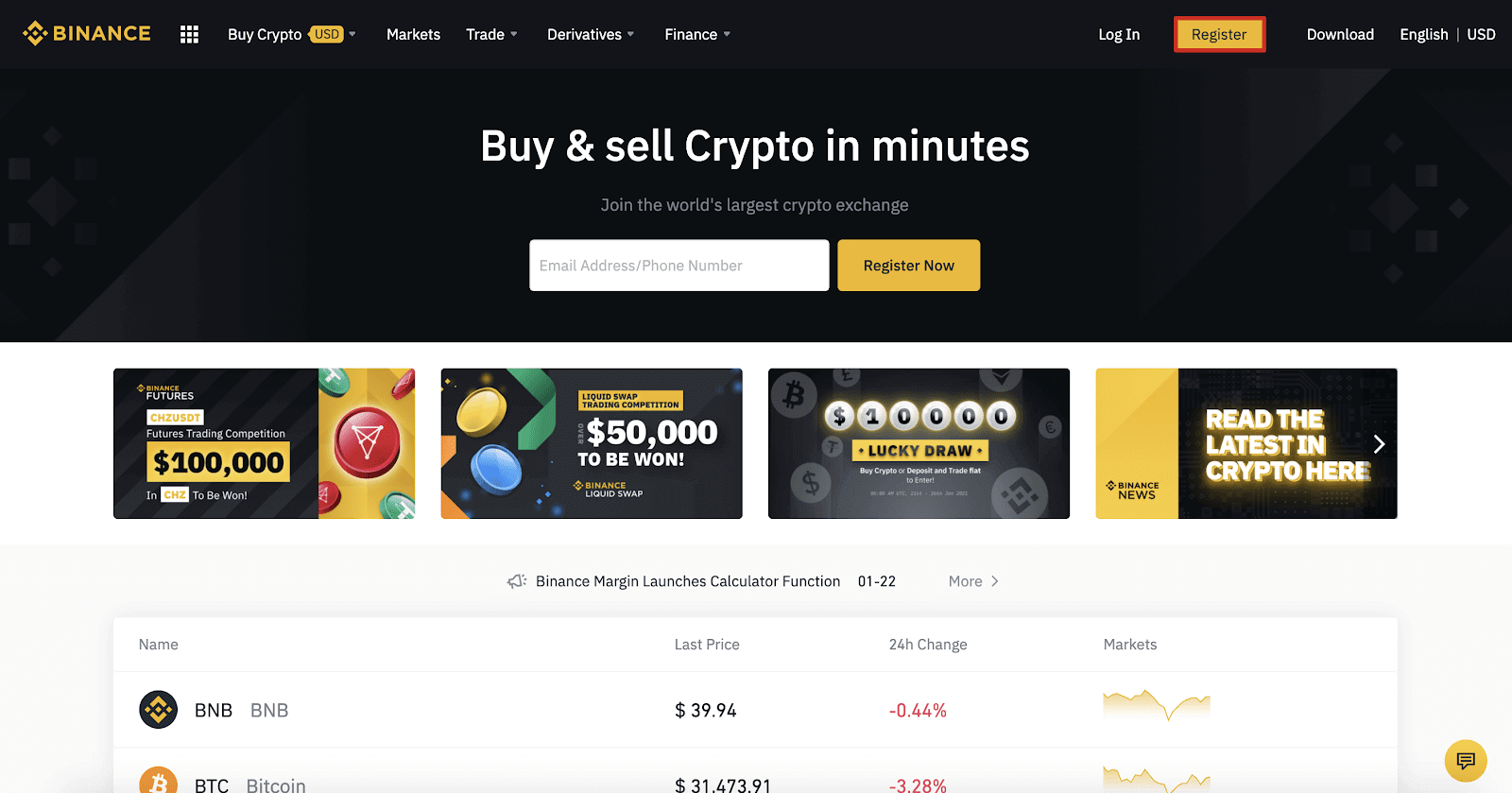
Trinn 2:
Skriv inn e-postadressen din på registreringssiden og angi påloggingspassordet ditt. Les og sjekk Binance-vilkårene og klikk på " Opprett konto ".
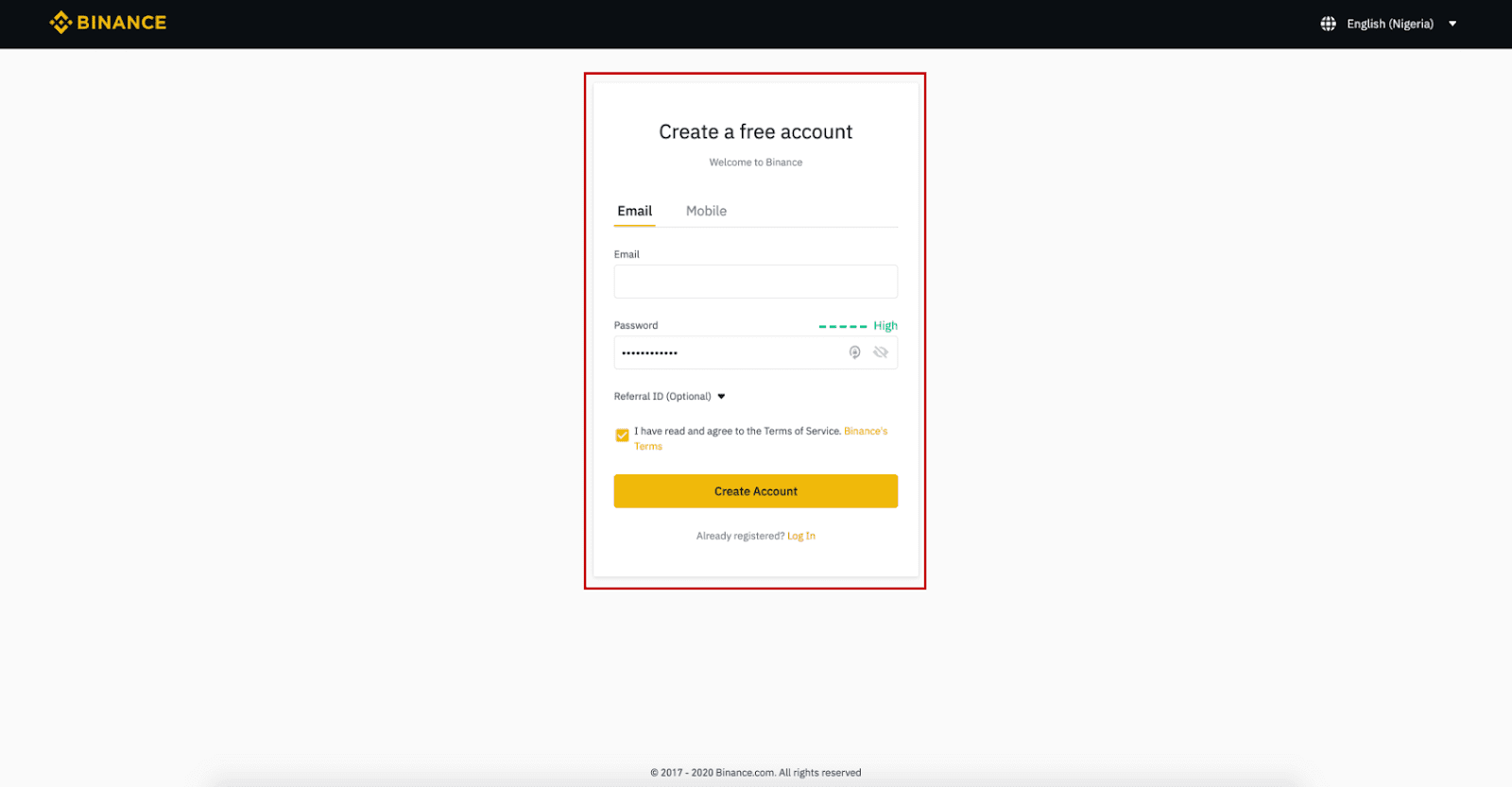
Trinn 3:
Fullfør identitetsbekreftelse på nivå 2, aktiver SMS-verifisering, og angi deretter din foretrukne betalingsmåte.
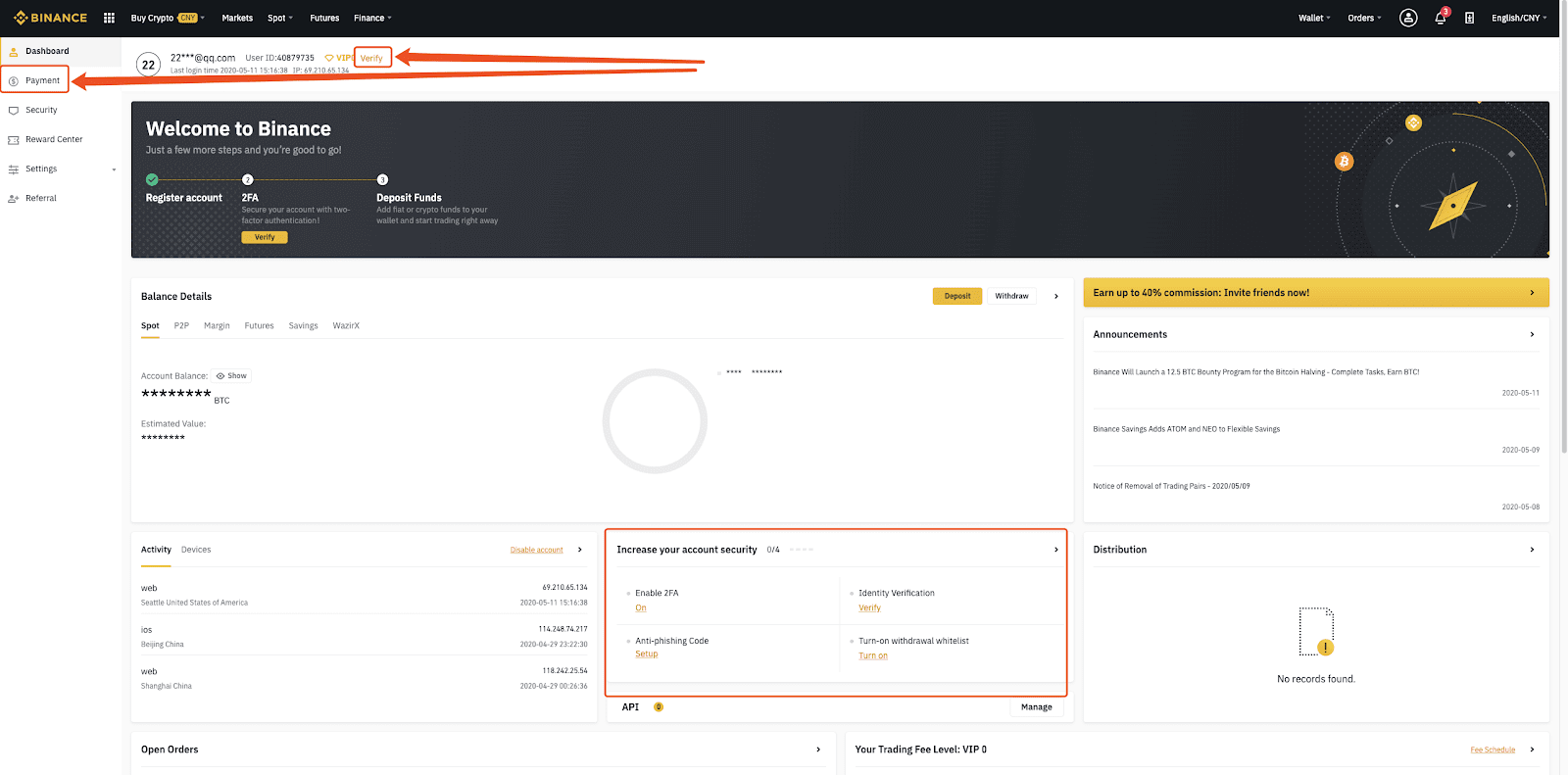
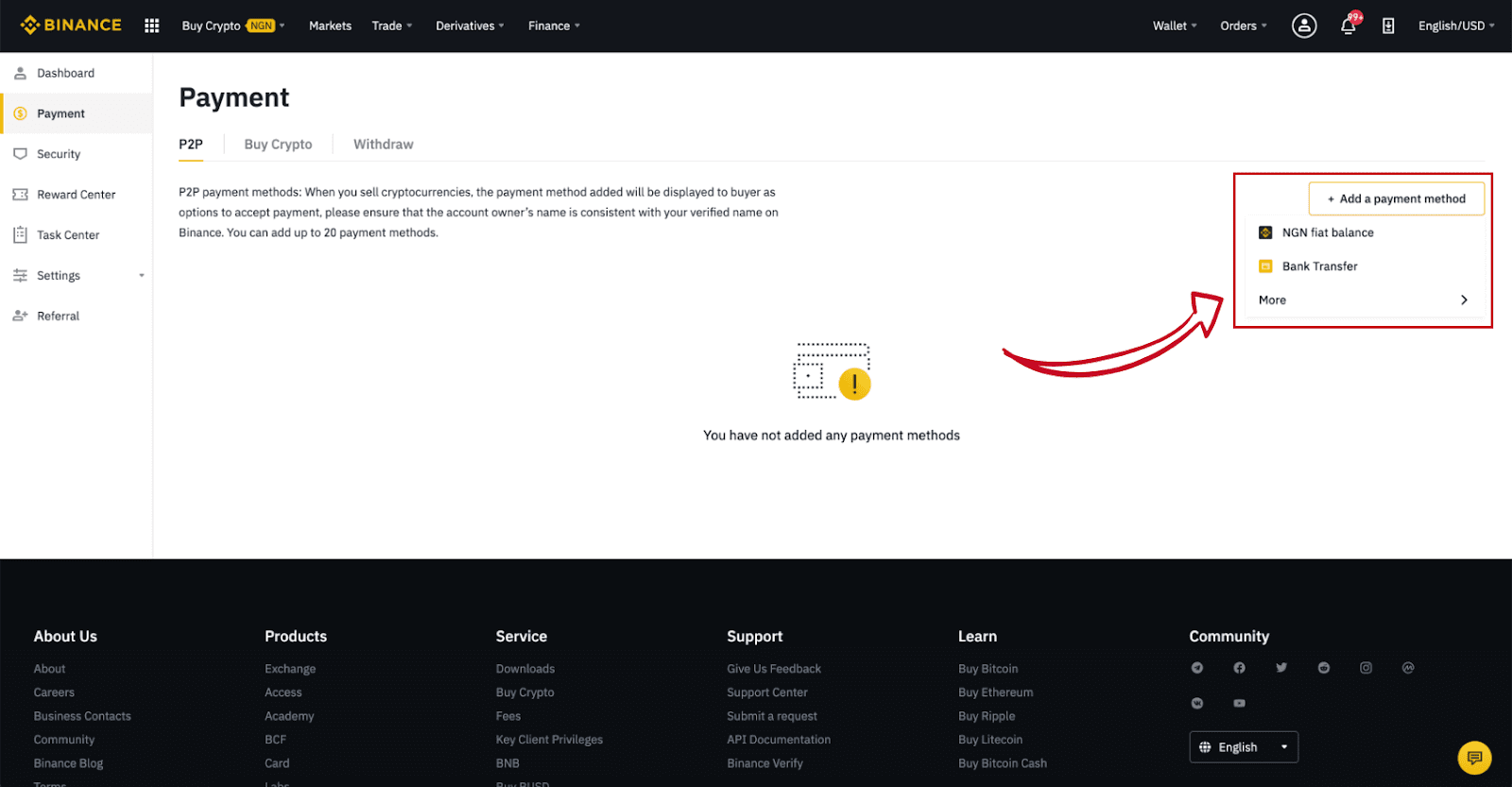
Trinn 4:
Velg (1) "Kjøp krypto" og klikk deretter (2) " P2P Trading " på toppnavigasjonen.
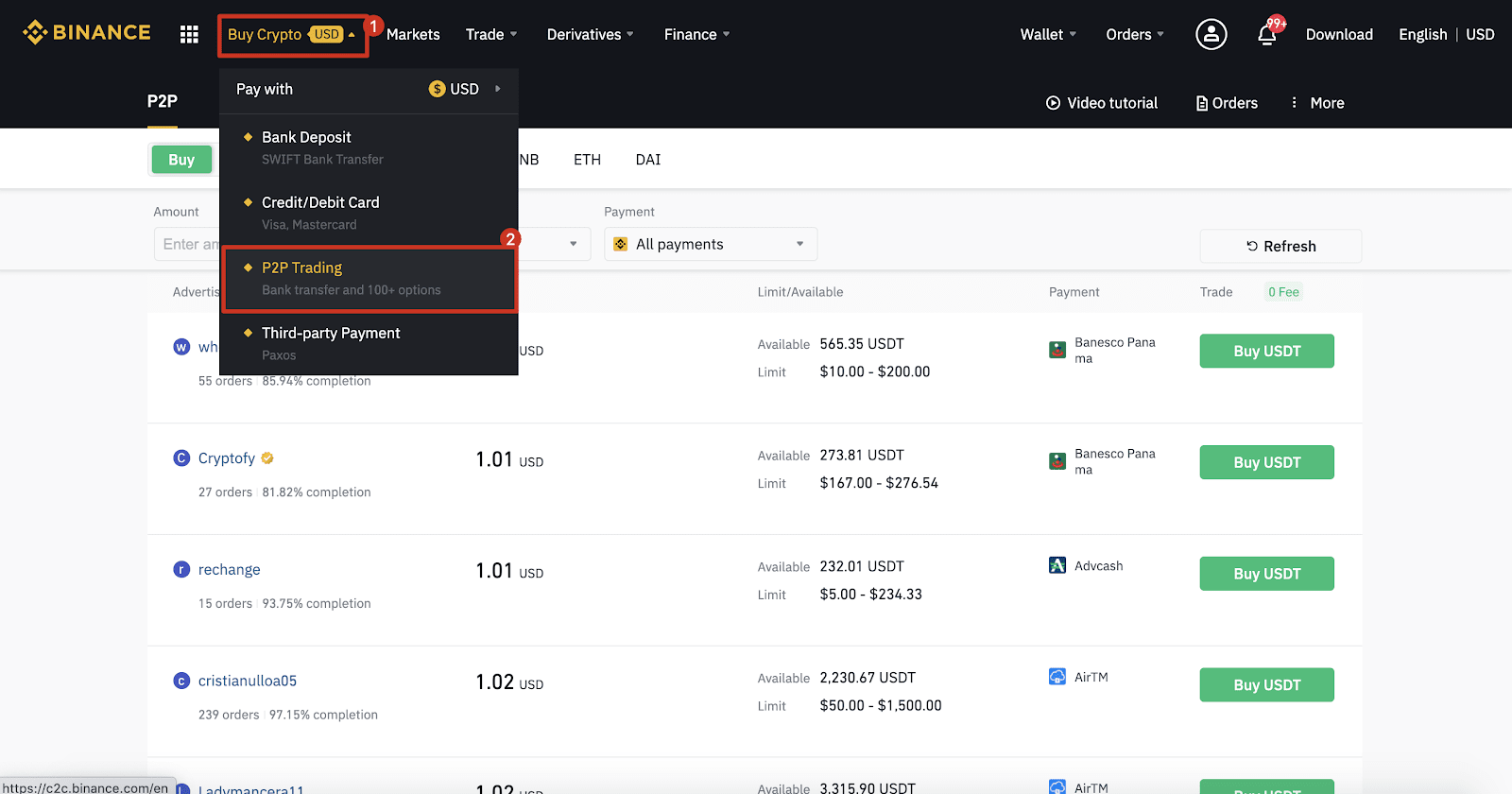
Trinn 5:
Klikk (1) " Kjøp " og velg valutaen du vil kjøpe (BTC vises som et eksempel). Filtrer prisen og (2) " Betaling " i rullegardinmenyen, velg en annonse, og klikk deretter (3) " Kjøp ".
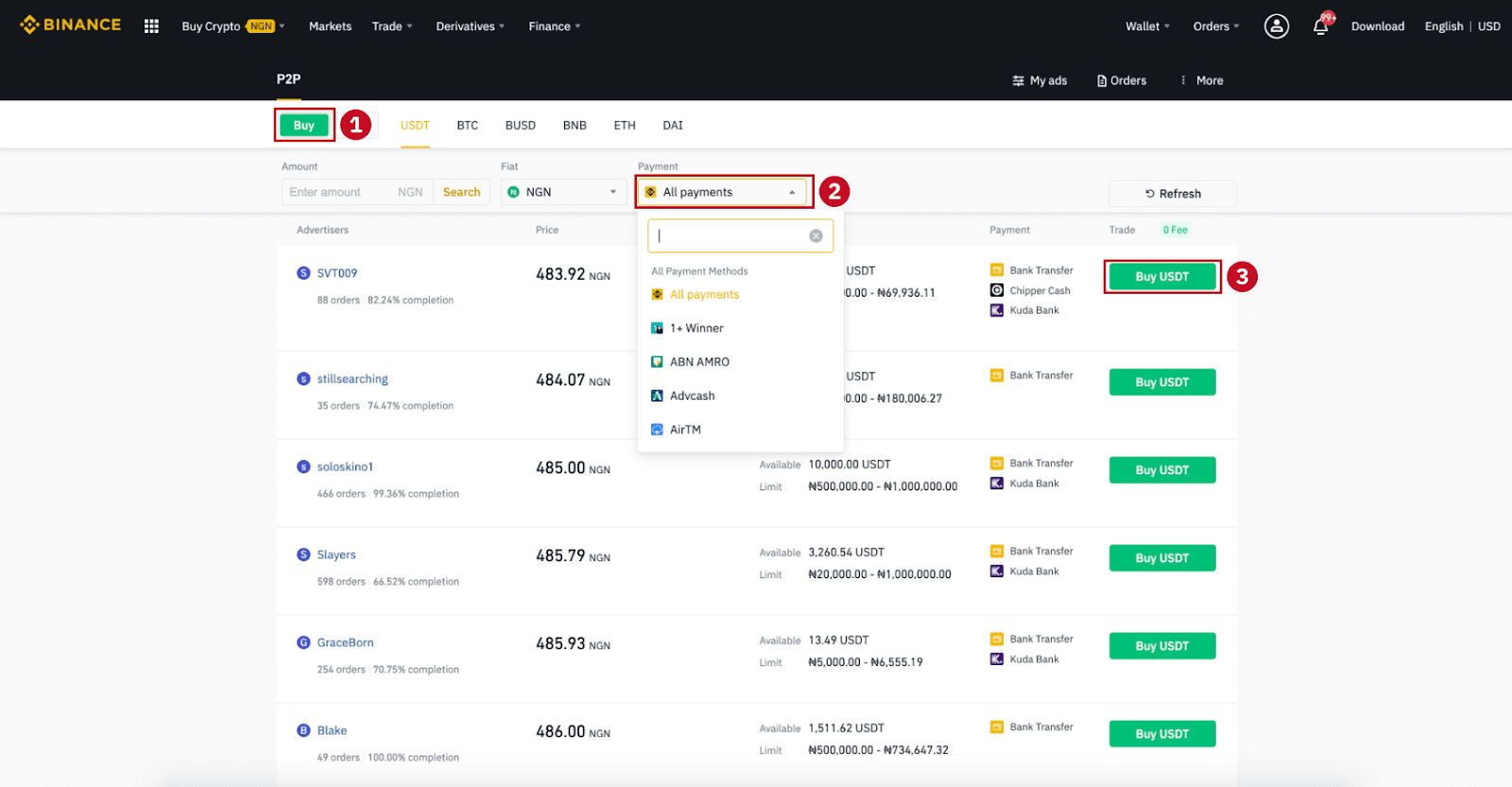
Trinn 6:
Skriv inn beløpet (i din fiat-valuta) eller kvantitet (i krypto) du vil kjøpe og klikk (2) " Kjøp ".
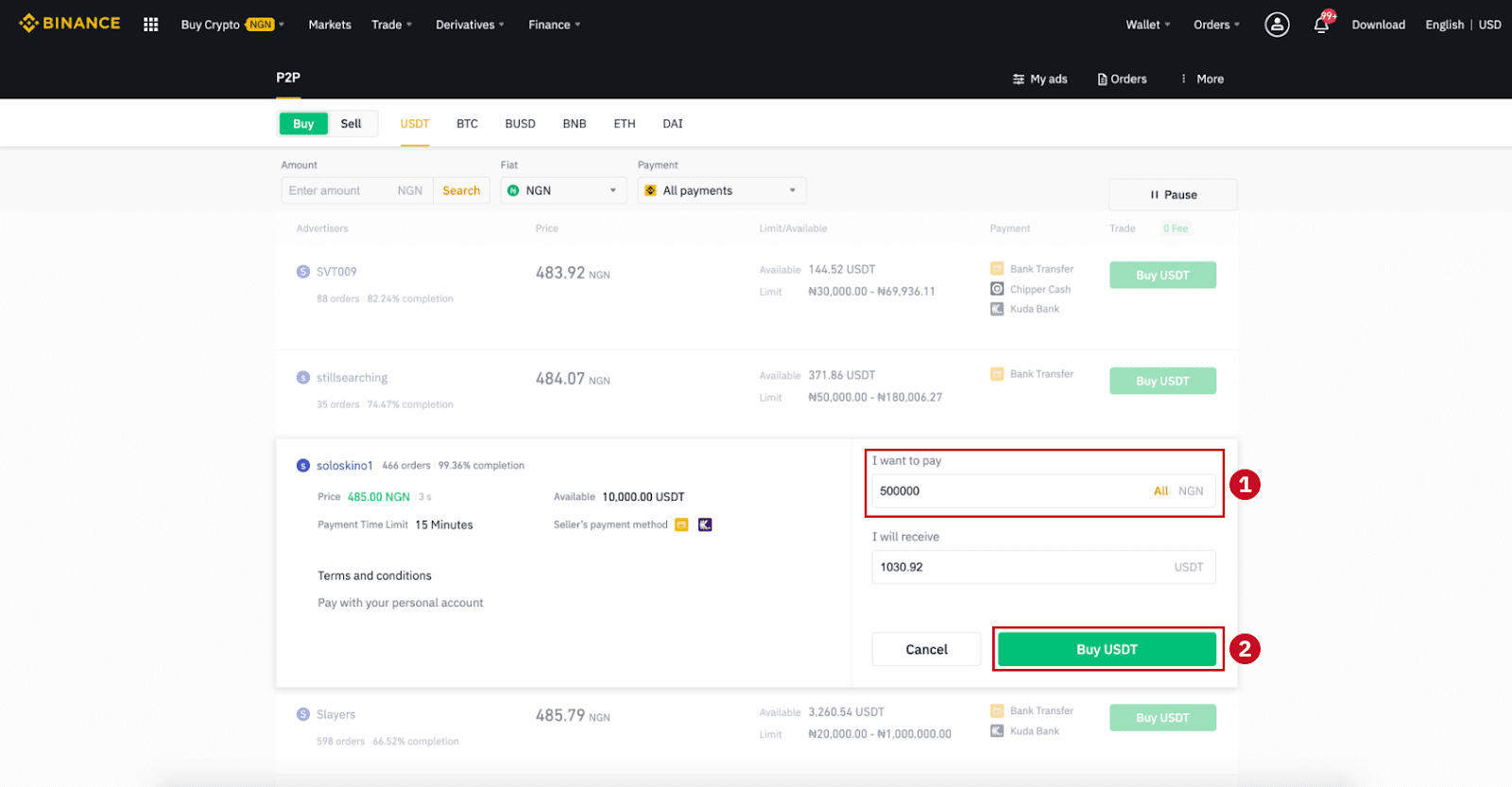
Trinn 7:
Bekreft betalingsmåten og beløpet (totalpris) på Bestillingsdetaljer-siden.
Fullfør fiat-transaksjonen innen betalingsfristen. Klikk deretter på " Overført, neste " og " Bekreft ".
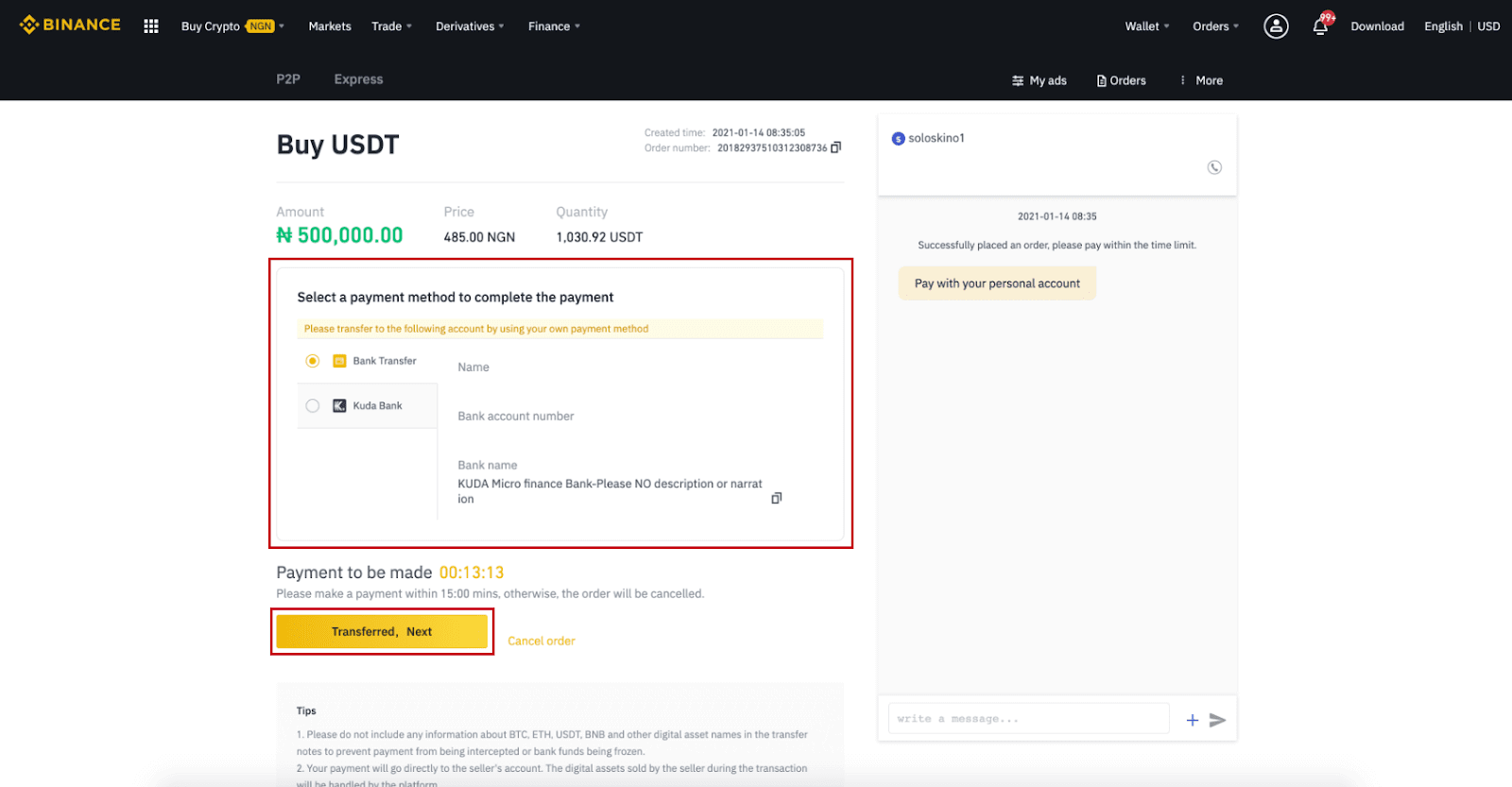
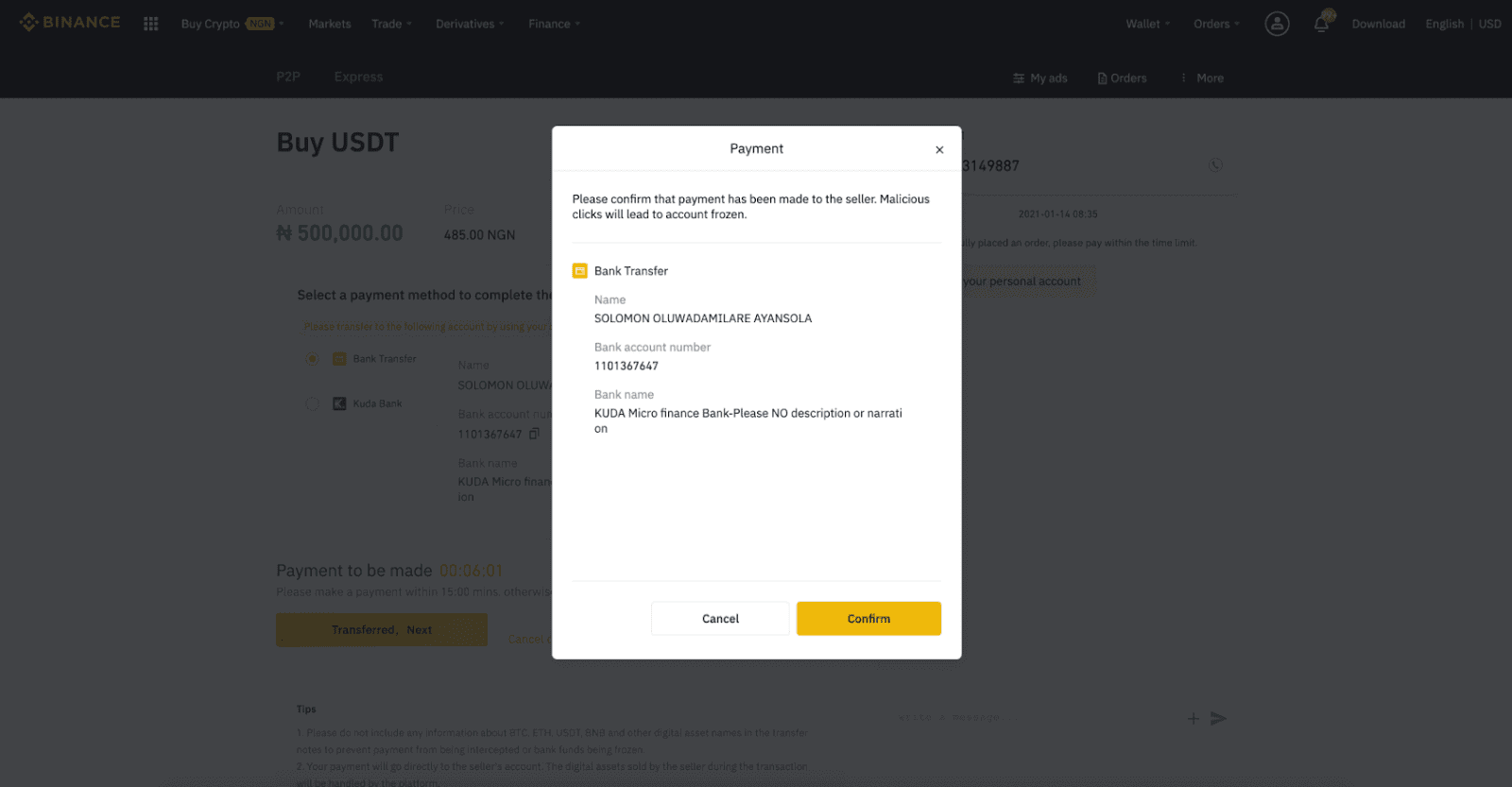
Merk: Du må overføre betalingen direkte til selgeren via bankoverføring, Alipay, WeChat eller en annen tredjeparts betalingsplattform basert på selgerens betalingsinformasjon. Hvis du allerede har overført betaling til selger, må du ikke klikke "Avbryt" med mindre du allerede har mottatt refusjon fra selger på betalingskontoen din. Hvis du ikke foretar en faktisk betaling, vennligst ikke klikk "Bekreft" for å bekrefte betalingen. Dette er ikke tillatt i henhold til reglene for transaksjonen. Hvis du støter på problemer under transaksjonen, kan du kontakte selgeren ved å bruke chattevinduet.
Trinn 8:
Når selgeren har frigitt kryptovalutaen, er transaksjonen fullført. Du kan klikke (2) " Overfør til Spot Wallet” for å overføre de digitale eiendelene til Spot Wallet.
Du kan også klikke (1) " Sjekk kontoen min " over knappen for å se den digitale eiendelen du nettopp har kjøpt.
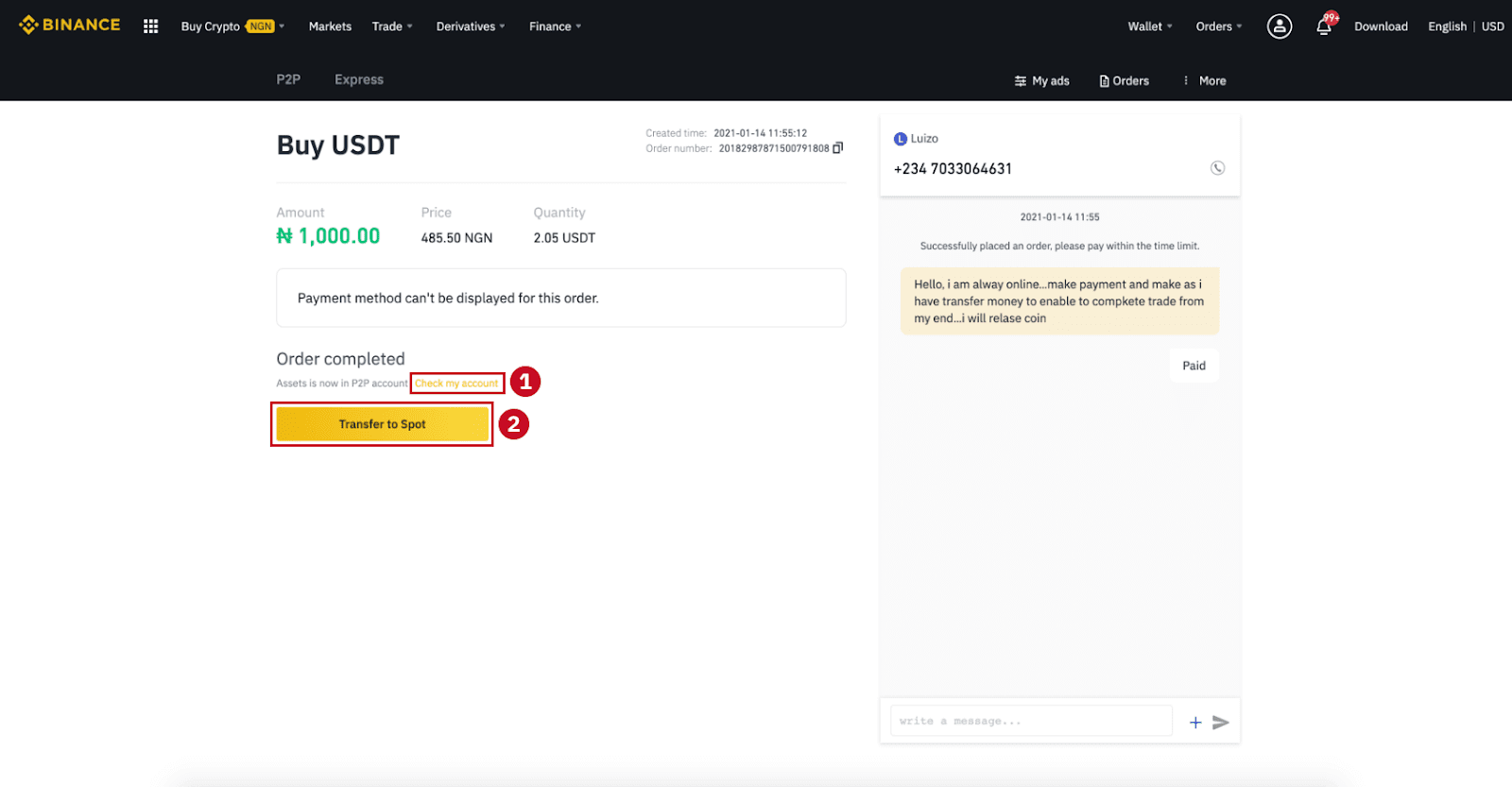
Merk : Hvis du ikke mottar kryptovalutaen 15 minutter etter at du har klikket på "Overført, neste" , kan du klikke på " Appell " og kundeservice vil hjelpe deg med å behandle bestillingen.
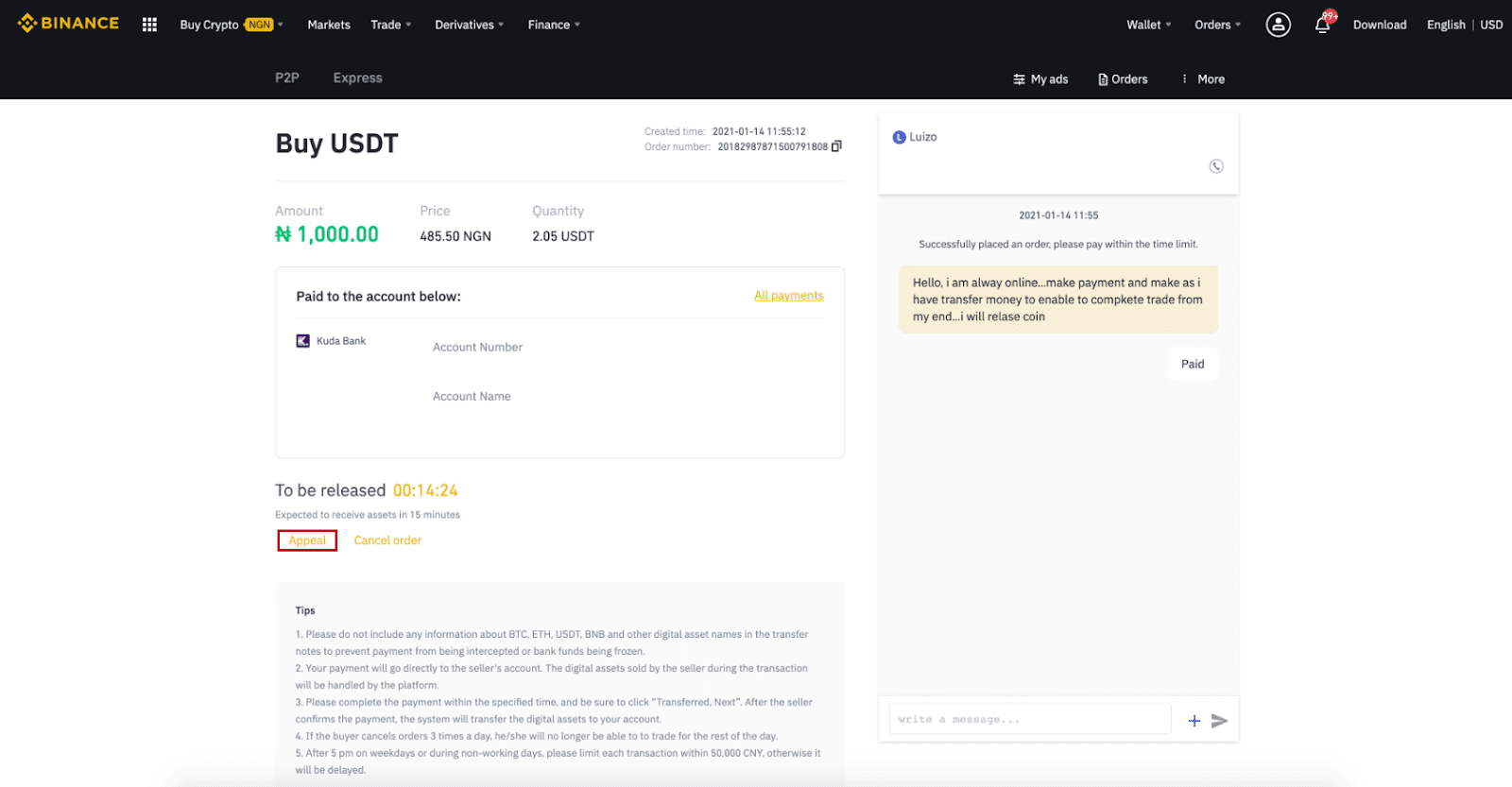
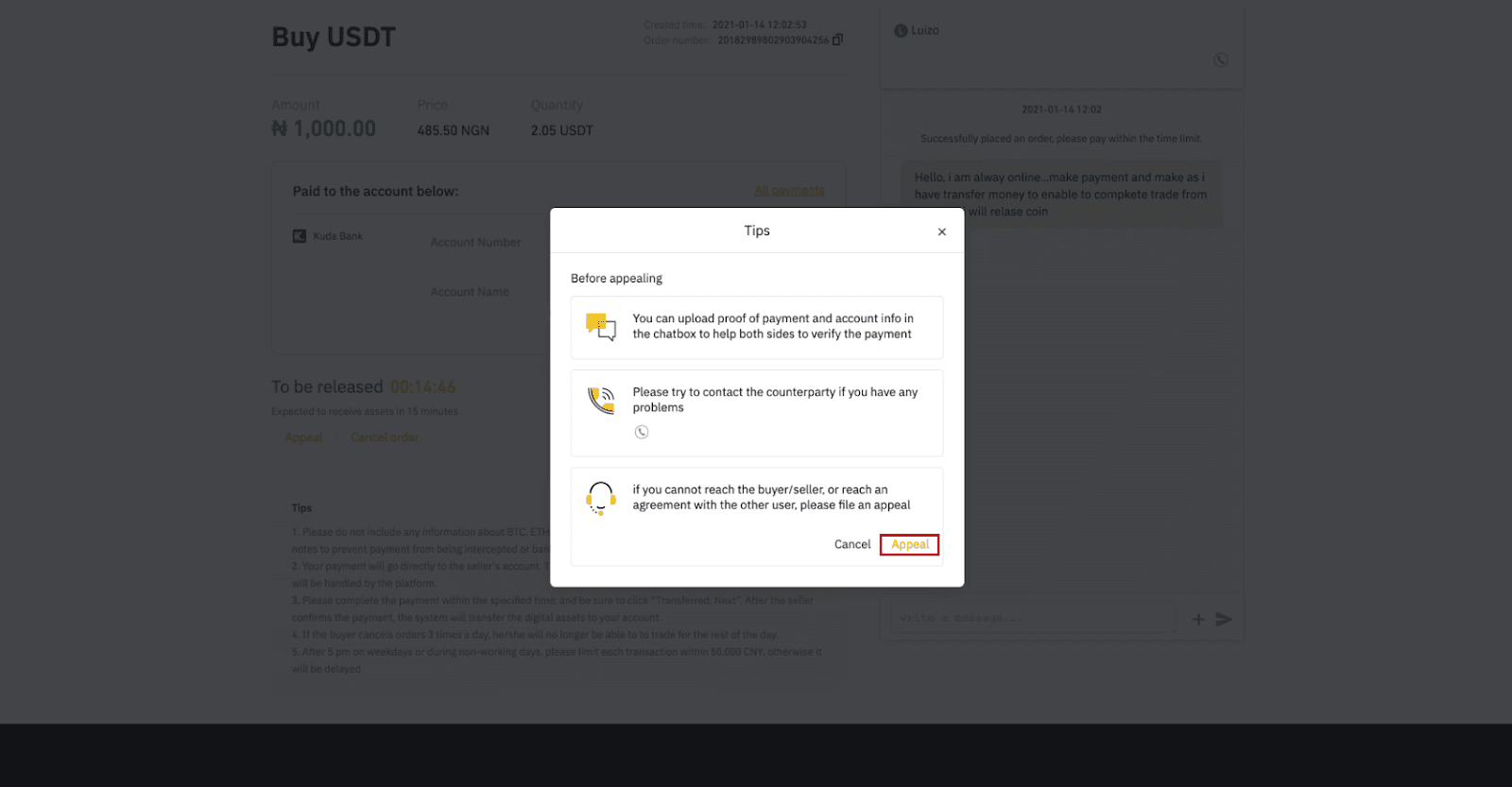
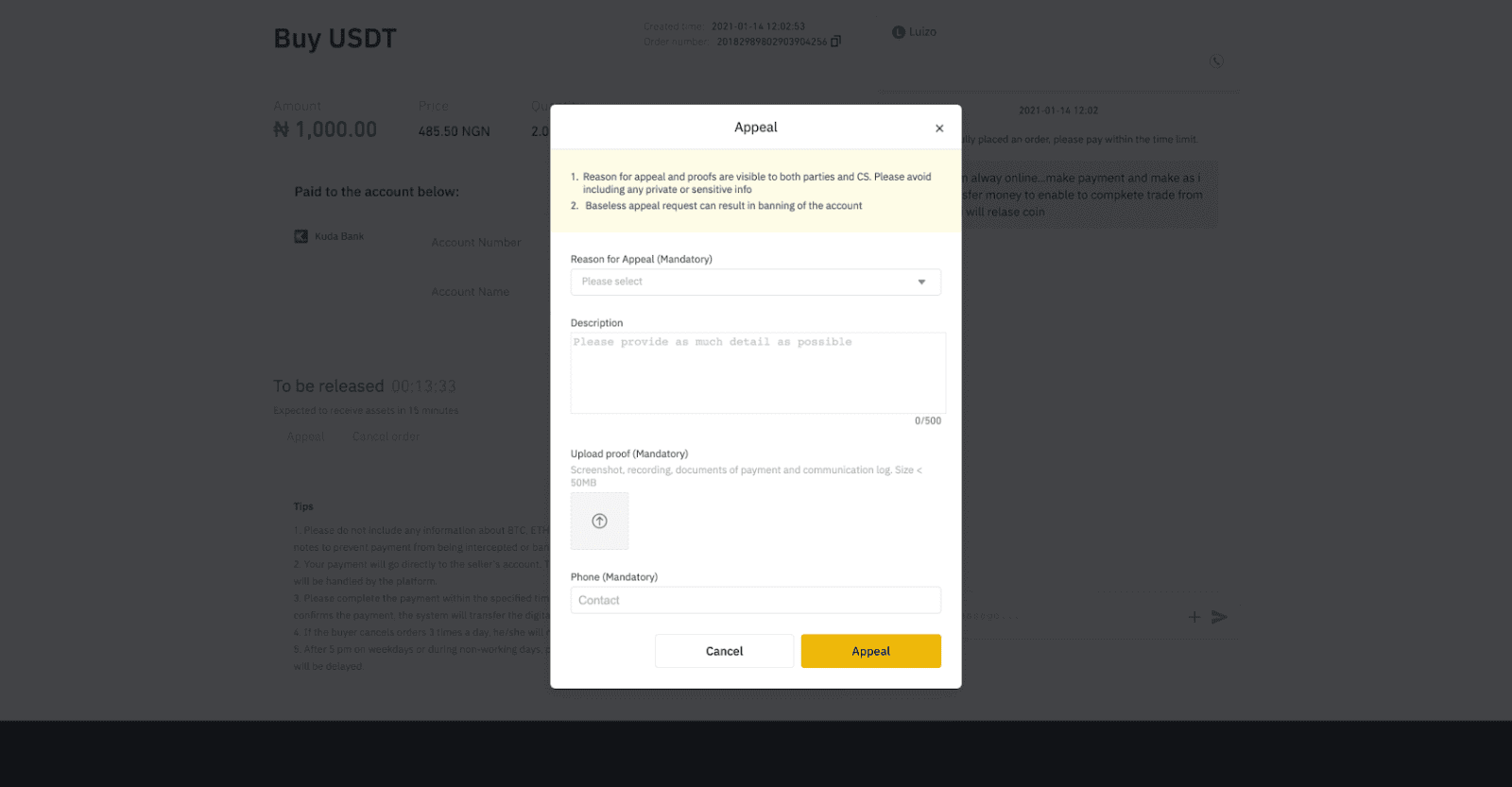
Kjøp krypto på Binance P2P (app)
Trinn 1Logg på Binance-appen
- Hvis du allerede har en Binance-konto, klikk "Logg inn" og gå til trinn 4
- Hvis du ikke har en Binance-konto ennå, klikk " Registrer " øverst til venstre
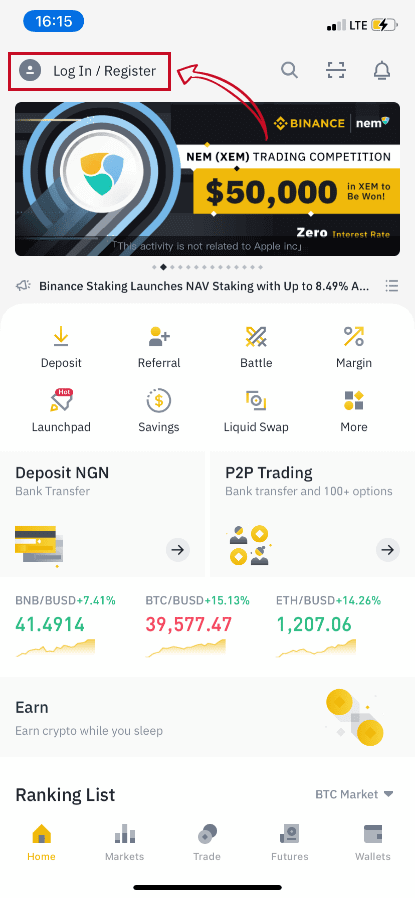
Trinn 2
Skriv inn e-postadressen din på registreringssiden og angi påloggingspassordet ditt. Les Binance P2P-vilkårene og klikk på pilen for å registrere deg.
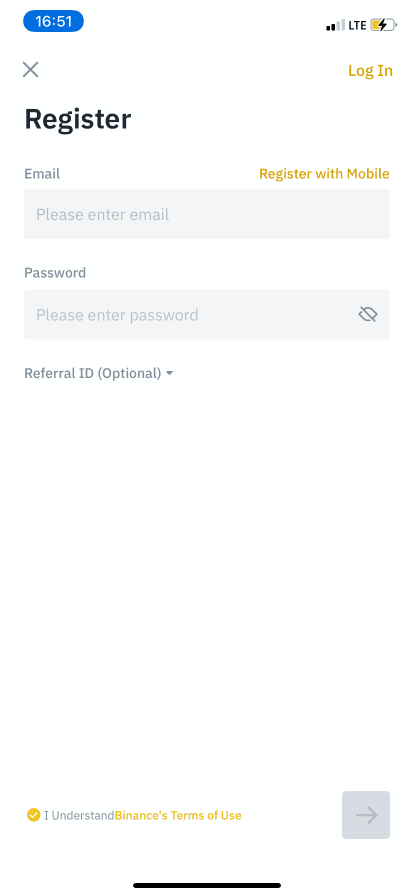
Trinn 3
Skriv inn e-post og passord, og klikk deretter på pilen for å logge på.
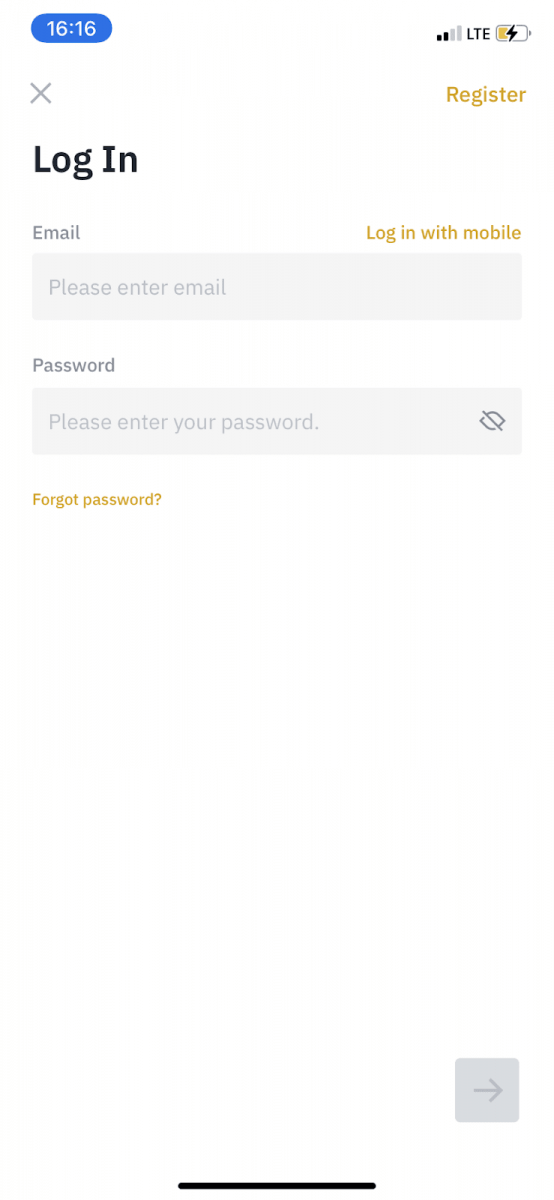
Trinn 4
Etter at du har logget på Binance-appen, klikker du på brukerikonet øverst til venstre for å fullføre identitetsbekreftelsen. Klikk deretter på " Betalingsmetoder " for å fullføre SMS-autentisering og angi betalingsmåter.
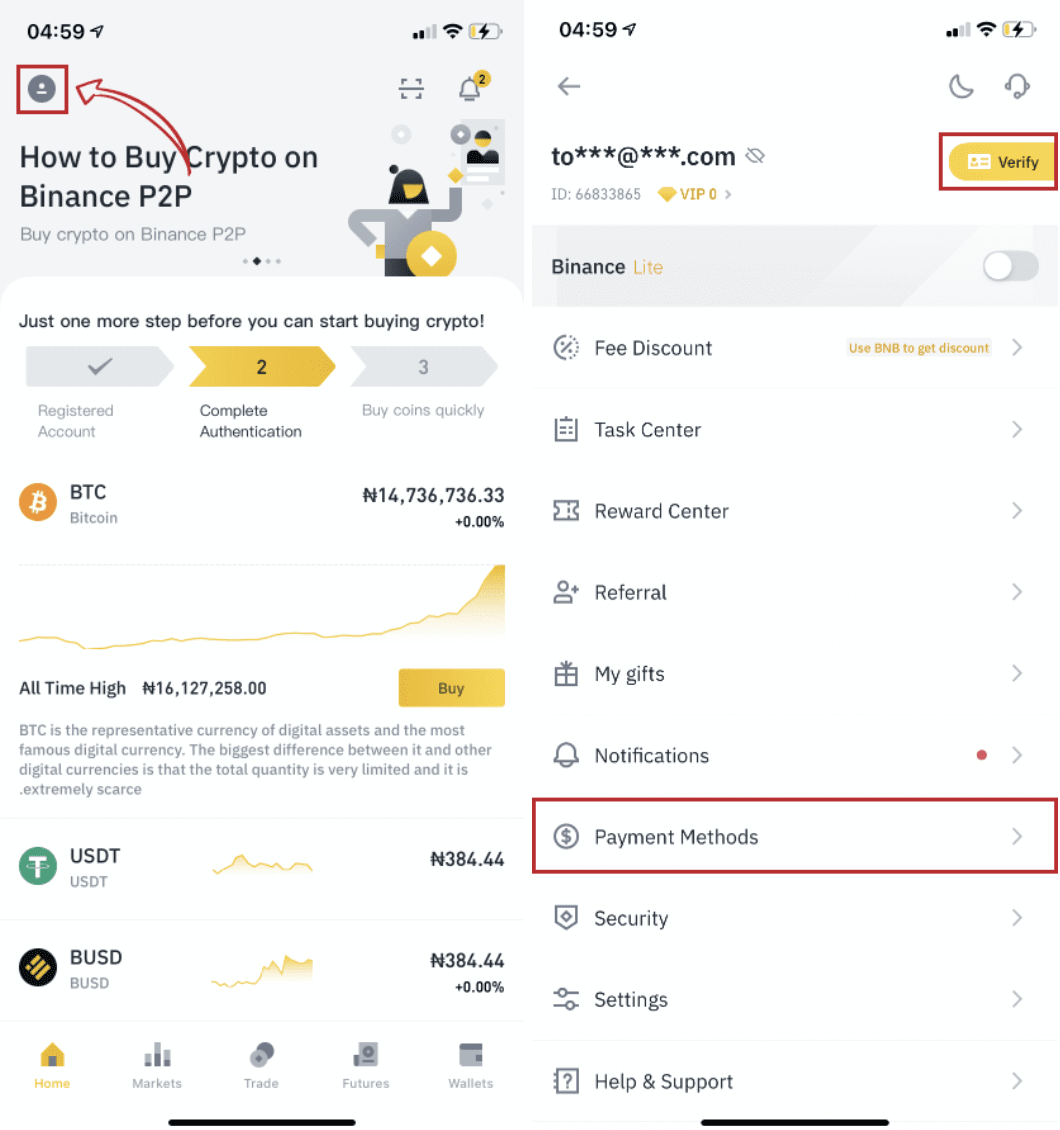
Trinn 5
Gå til hjemmesiden, klikk på " P2P Trading ".
På P2P-siden klikker du på (1) " Kjøp "-fanen og kryptoen du vil kjøpe (2) (for eksempel USDT), og velg deretter en annonse og klikk (3) " Kjøp ".
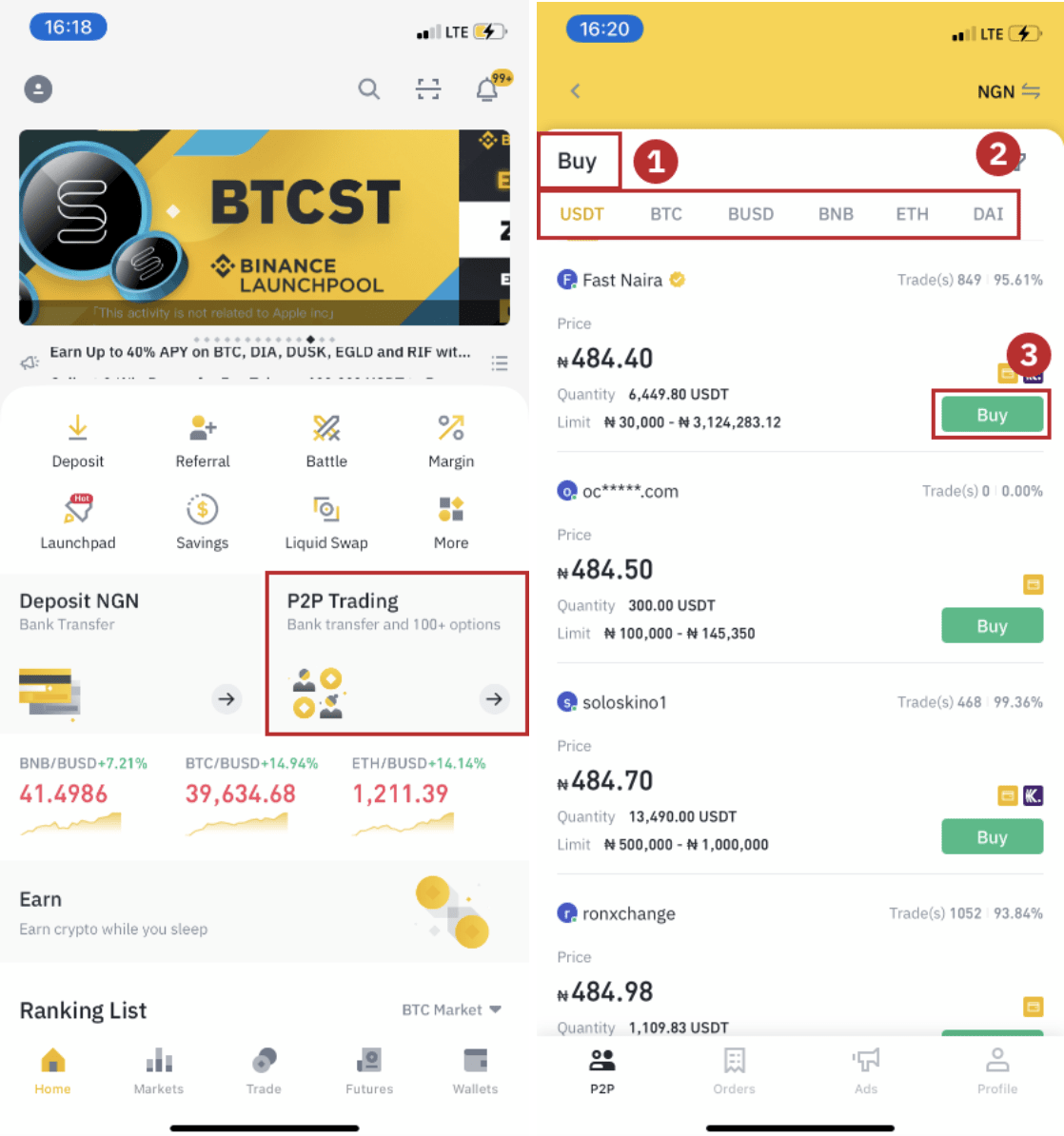
Trinn 6
Skriv inn antallet du ønsker å kjøpe, bekreft selgerens betalingsmåte og klikk på " Kjøp USDT ".
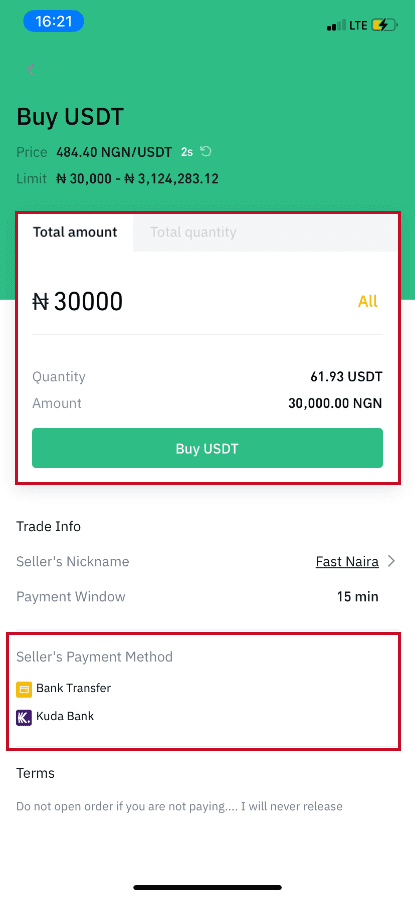
Trinn 7
Overfør pengene direkte til selgeren basert på selgers betalingsinformasjon som er oppgitt innen betalingsfristen, og klikk deretter " Overfør fondet ". Trykk på betalingsmetoden du overførte til, klikk på " Overført, neste "
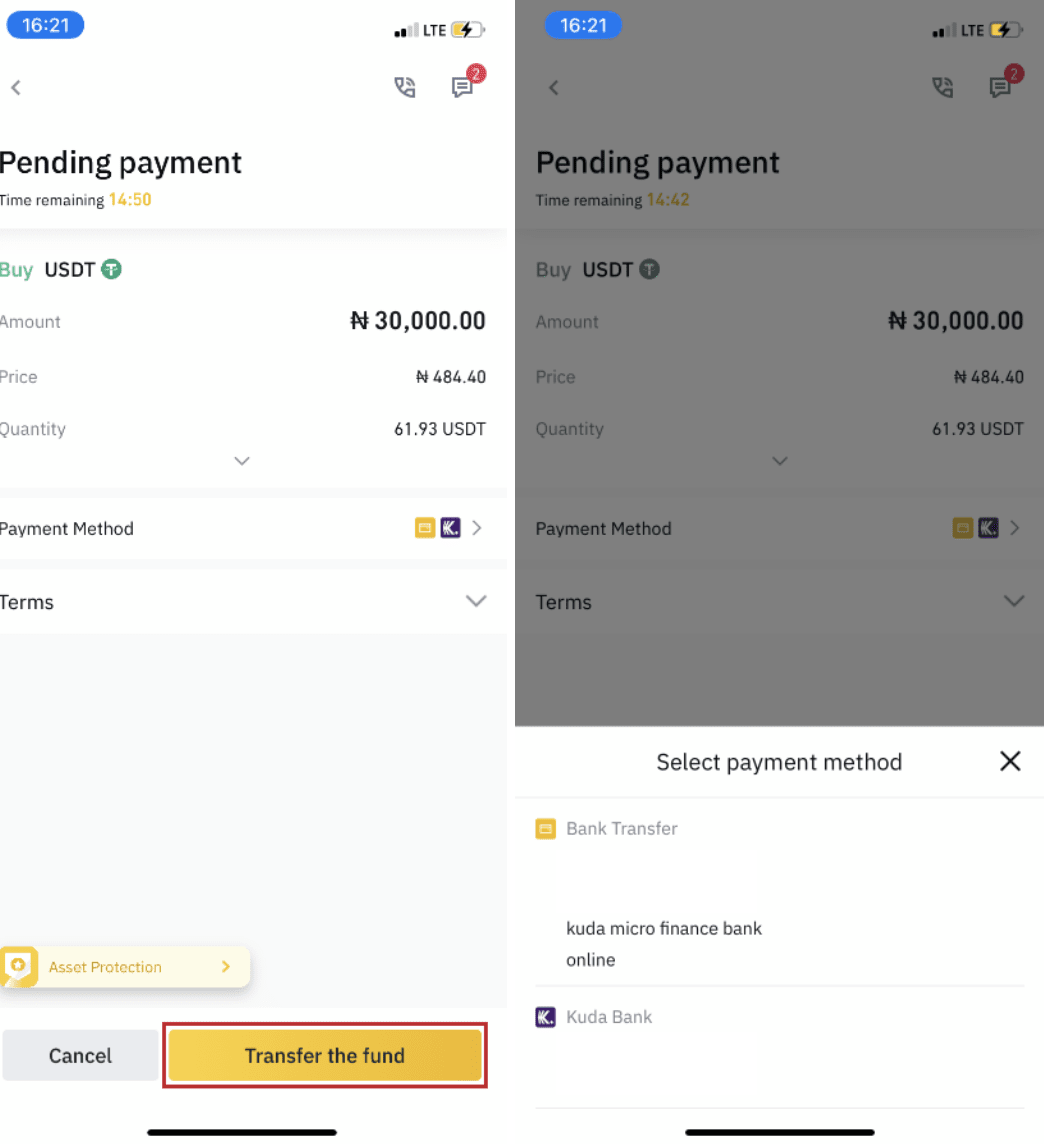
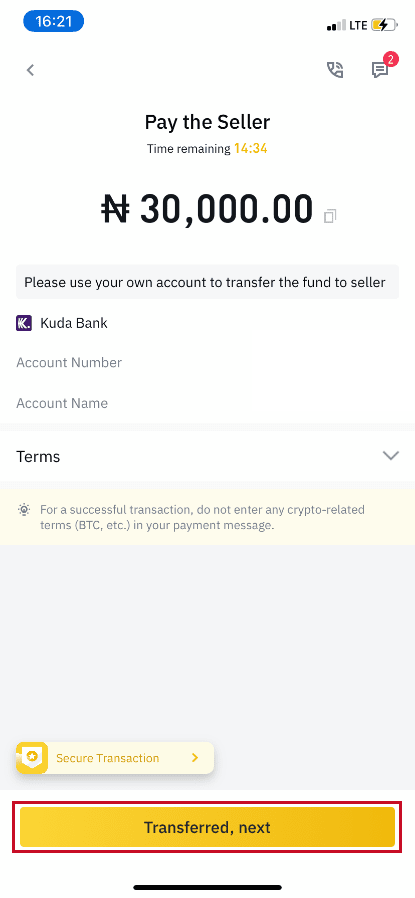
Merk : Å angi betalingsmåte på Binance betyr ikke at betalingen vil gå direkte til selgerens konto hvis du klikker på " Overført , neste ". Du må fullføre betalingen direkte til selgeren via bankoverføring eller en annen tredjeparts betalingsplattform basert på selgerens betalingsinformasjon.
Vennligst ikke klikk "Overført , neste ” hvis du ikke har gjort noen transaksjoner. Dette vil bryte retningslinjene for P2P-brukertransaksjoner.
Trinn 8
Statusen vil være "Releasing".
Når selgeren har frigitt kryptovalutaen, er transaksjonen fullført. Du kan klikke "Overfør til Spot-lommebok" for å overføre de digitale eiendelene til Spot-lommeboken din.
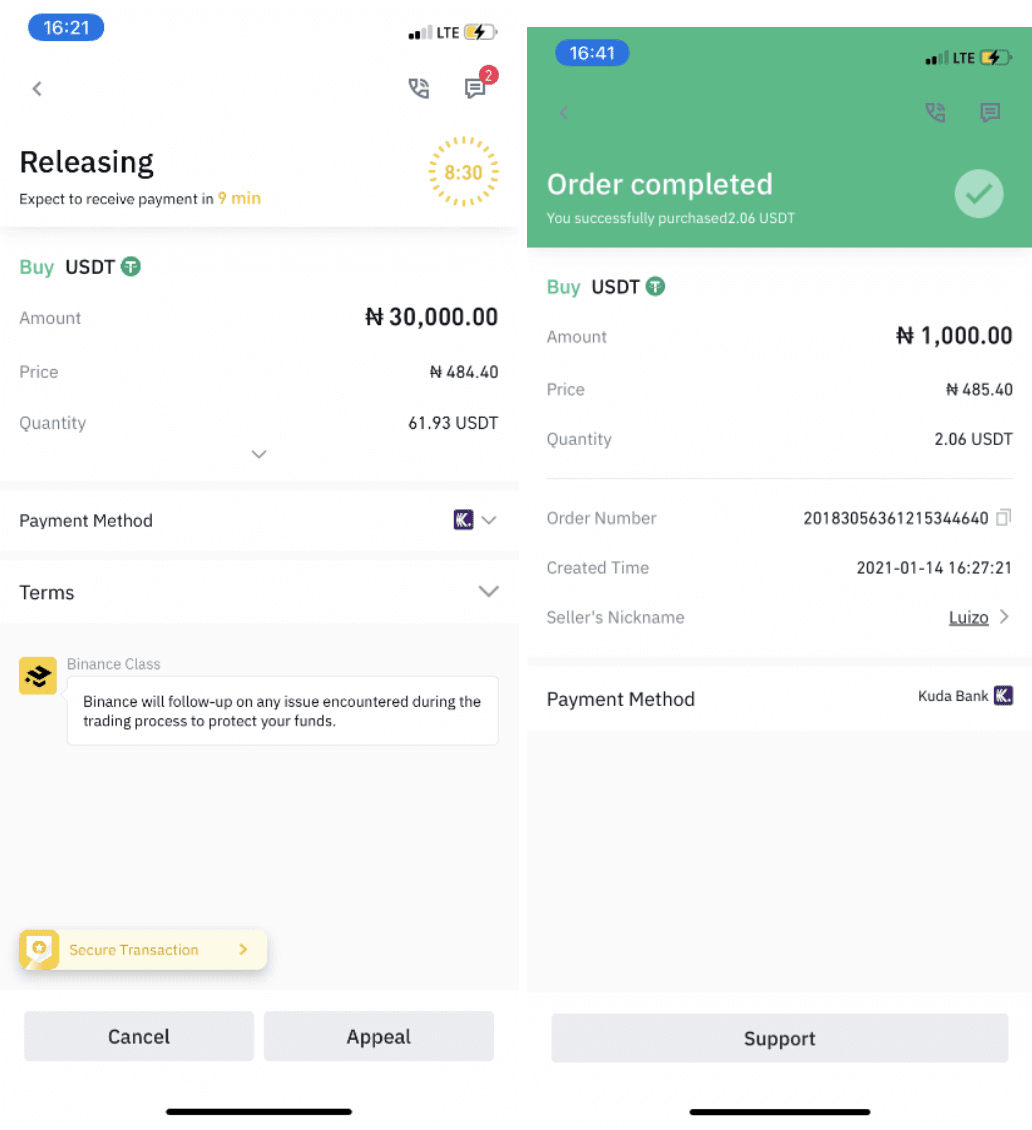
Du kan klikke på " Lommebok " nederst og deretter " Fiat " for å sjekke kryptoen du kjøpte i fiat-lommeboken din. Du kan også klikke på " Overfør ” og overfør kryptovalutaen til spot-lommeboken din for handel.
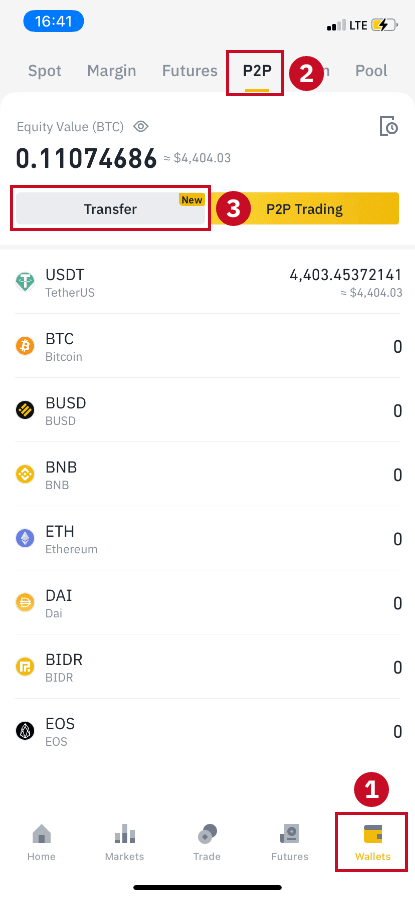
Merk :
Hvis du ikke mottar kryptovalutaen 15 minutter etter å ha klikket “Overført, neste”, kan du kontakte selgeren ved å klikke på " Telefon " eller " Chat "-ikonet øverst.
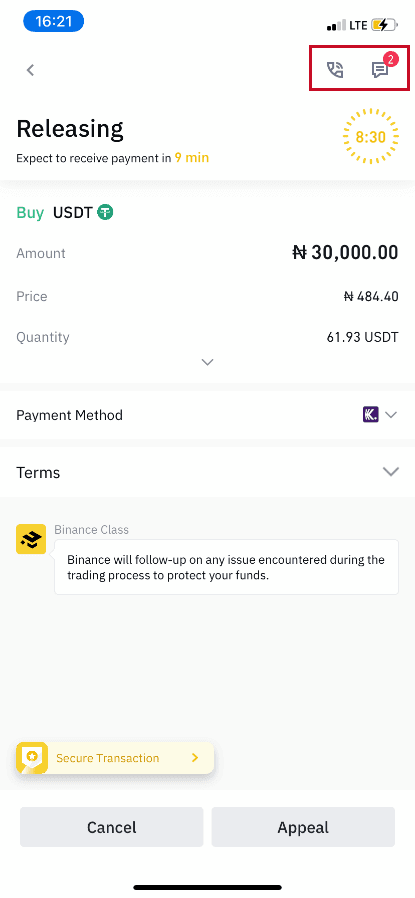
Eller du kan klikke på " Appell ", velg en "Reason for Appeal" og "Last opp bevis" . Vårt kundestøtteteam vil hjelpe deg med å behandle bestillingen.
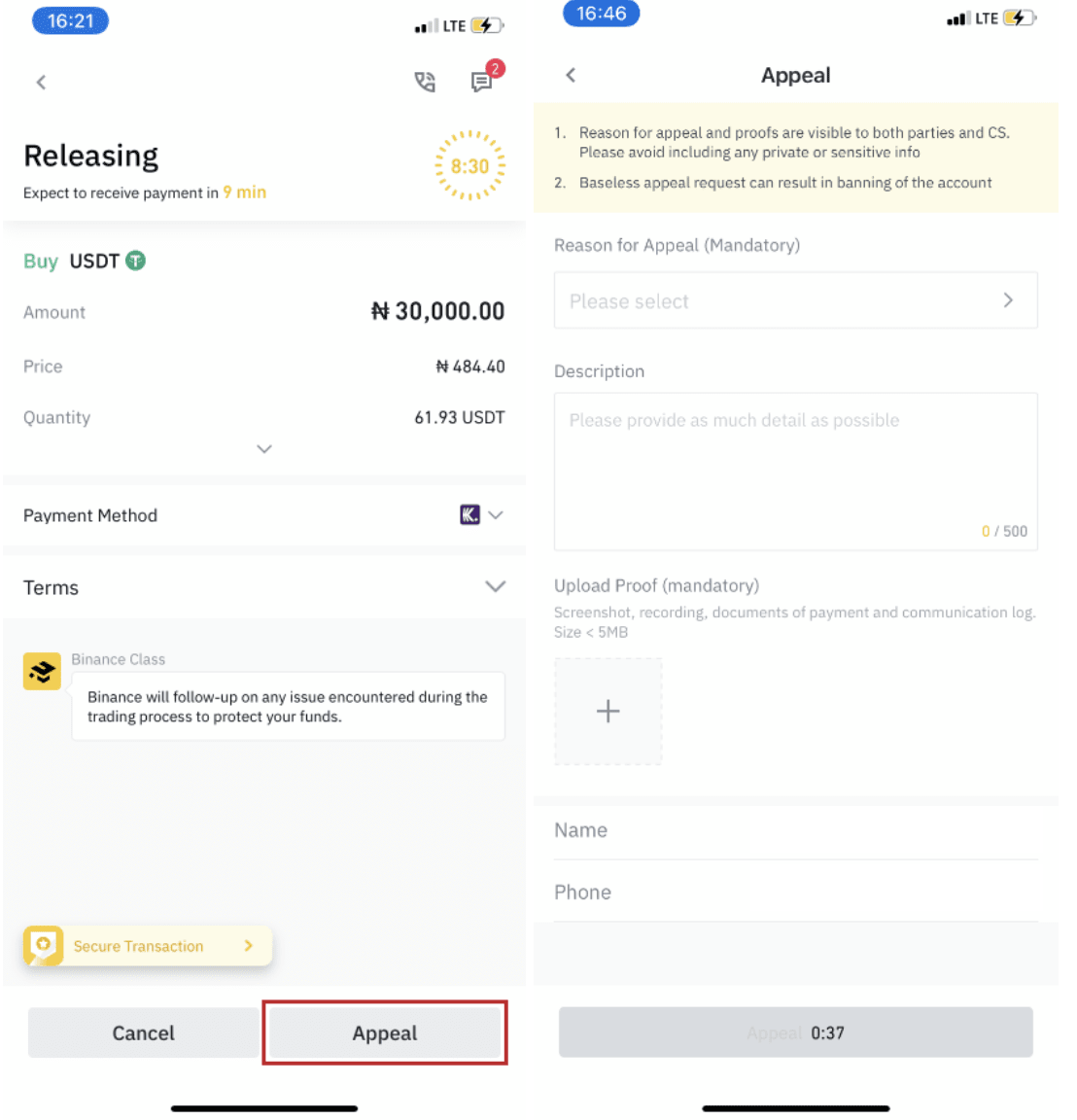
1. Du kan bare kjøpe eller selge BTC, ETH, BNB, USDT, EOS og BUSD på Binance P2P for øyeblikket. Hvis du ønsker å handle andre kryptoer, kan du handle på spotmarkedet.
2. Hvis du har spørsmål eller klager, vennligst kontakt vårt kundestøtteteam.
11111-11111-11111-22222-33333 -44444
Hvordan handle krypto hos Binance
En spothandel er en enkel transaksjon mellom en kjøper og en selger for å handle til gjeldende markedskurs, kjent som spotprisen. Handelen skjer umiddelbart når ordren er oppfylt.
Brukere kan forberede spothandler på forhånd for å utløse når en spesifikk (bedre) spotpris er nådd, kjent som en limitordre. Du kan gjøre spothandler på Binance gjennom grensesnittet vårt for handelssiden.
Hvordan handle spot på Binance (nett)
1. Besøk Binance-nettstedet vårt , og klikk på [ Logg inn ] øverst til høyre på siden for å logge på din Binance-konto.
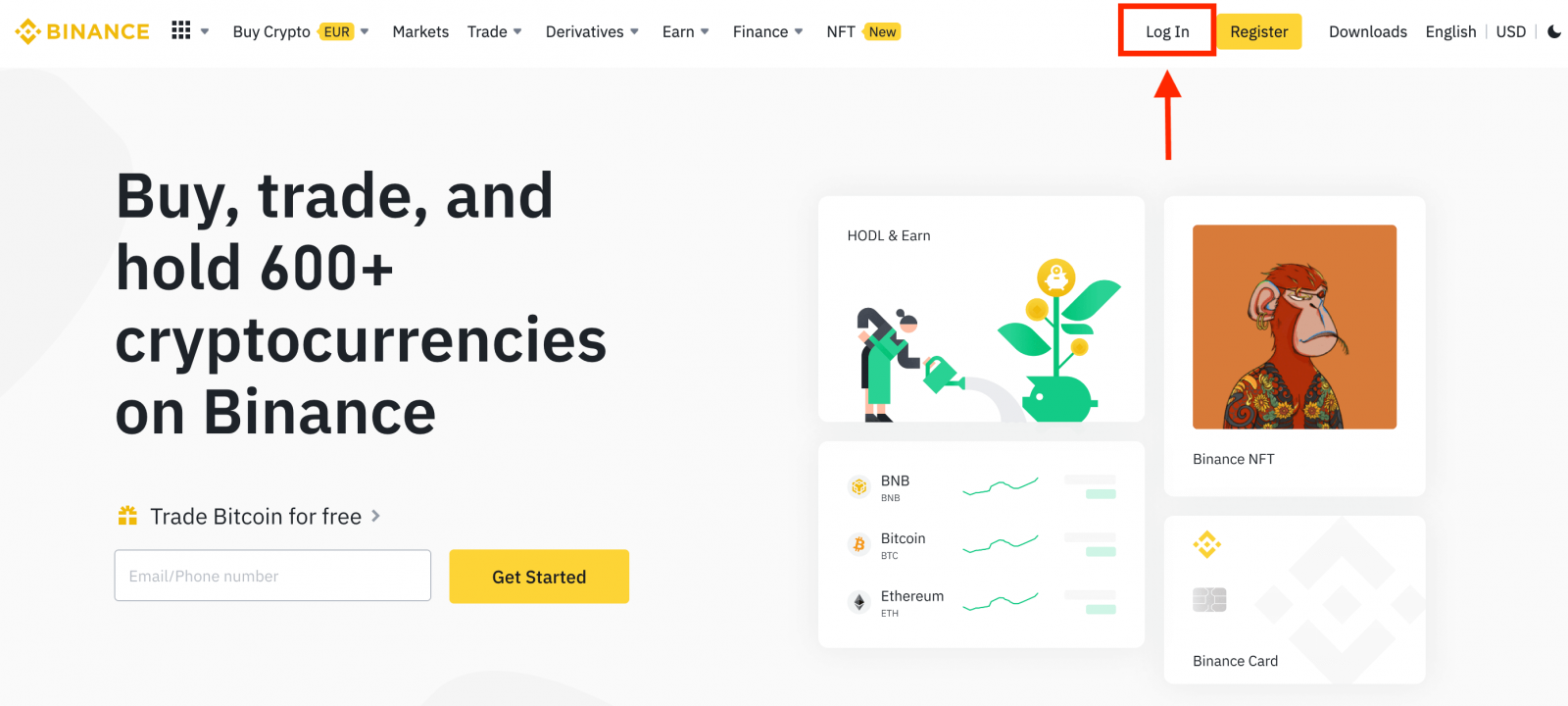
2. Klikk på hvilken som helst kryptovaluta på hjemmesiden for å gå direkte til den tilsvarende spothandelssiden.
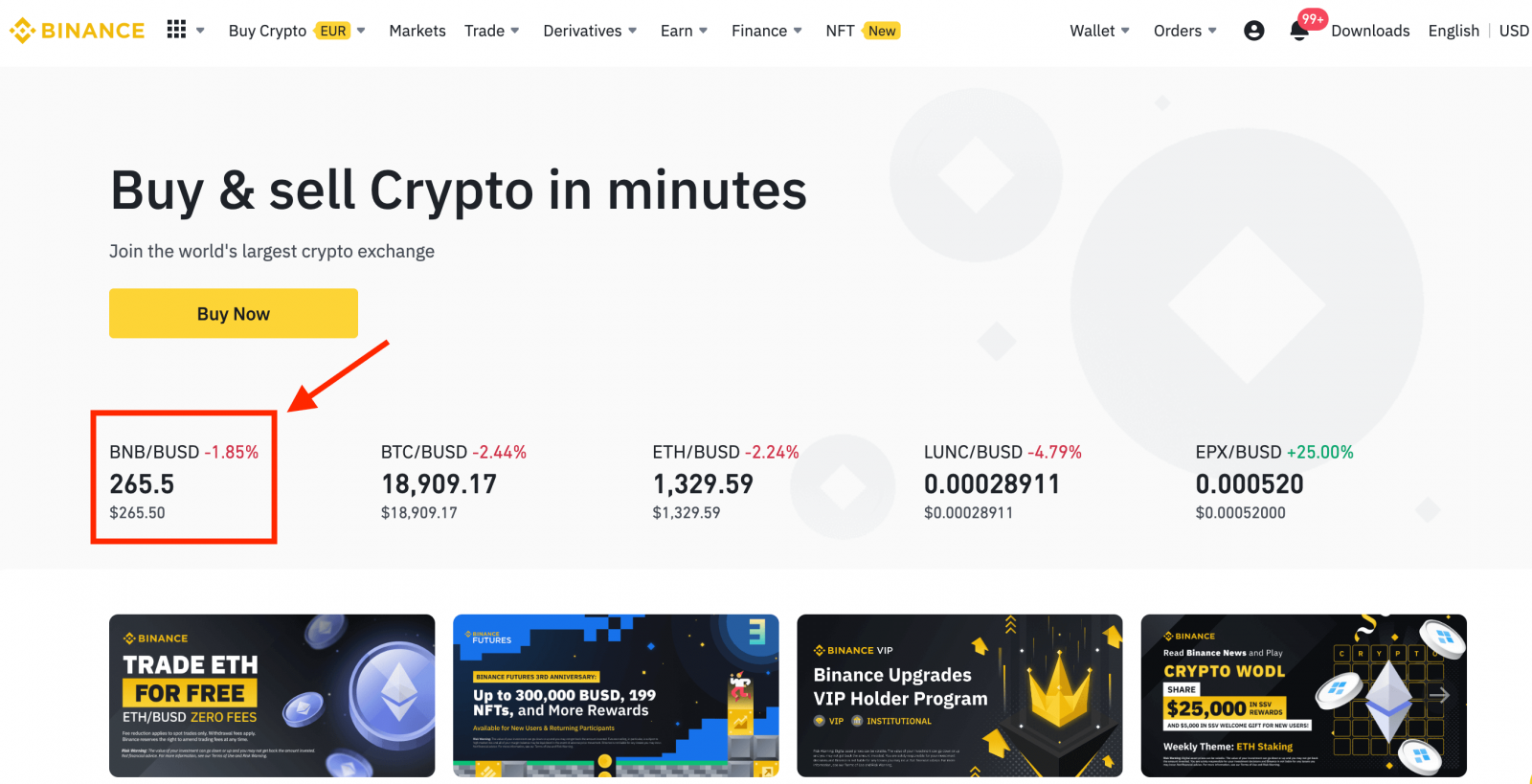
Du kan finne et større utvalg ved å klikke på [ Se flere markeder ] nederst på listen.
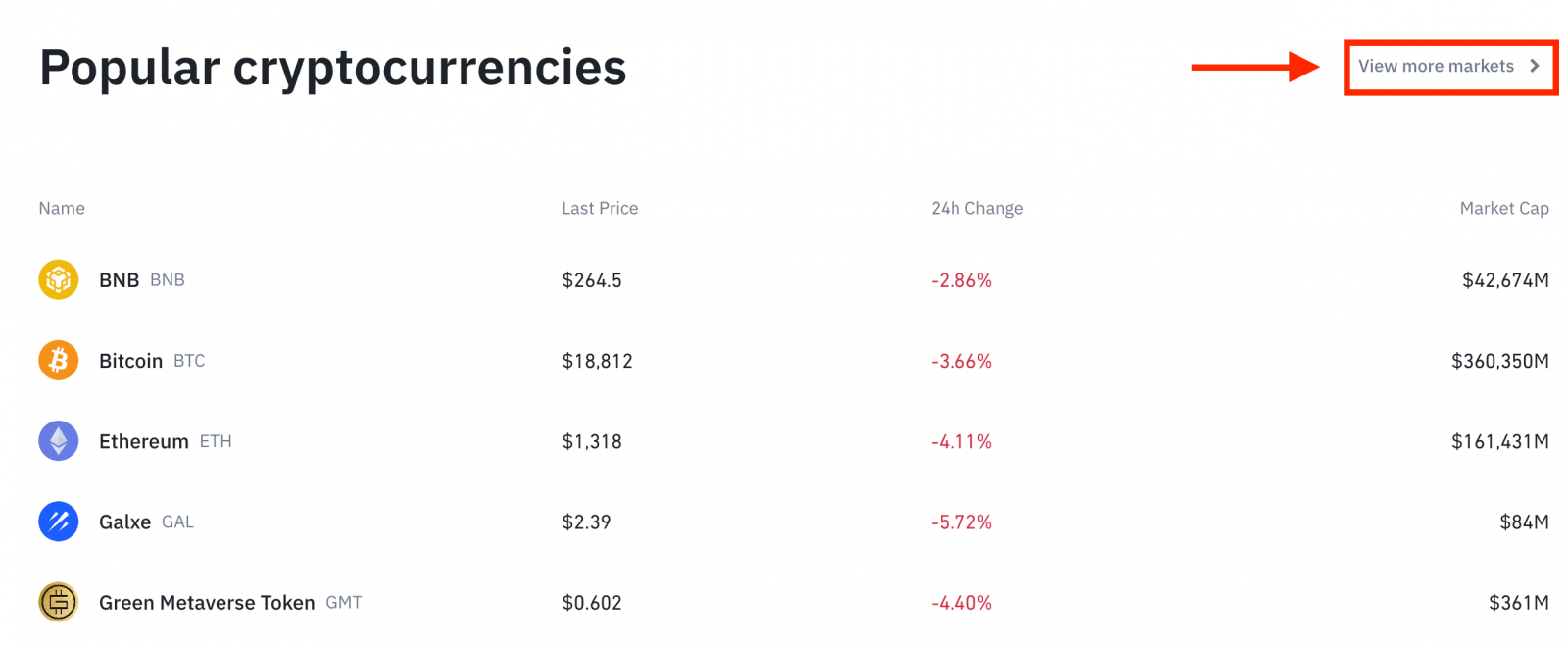
3. Du vil nå finne deg selv på handelssidens grensesnitt.
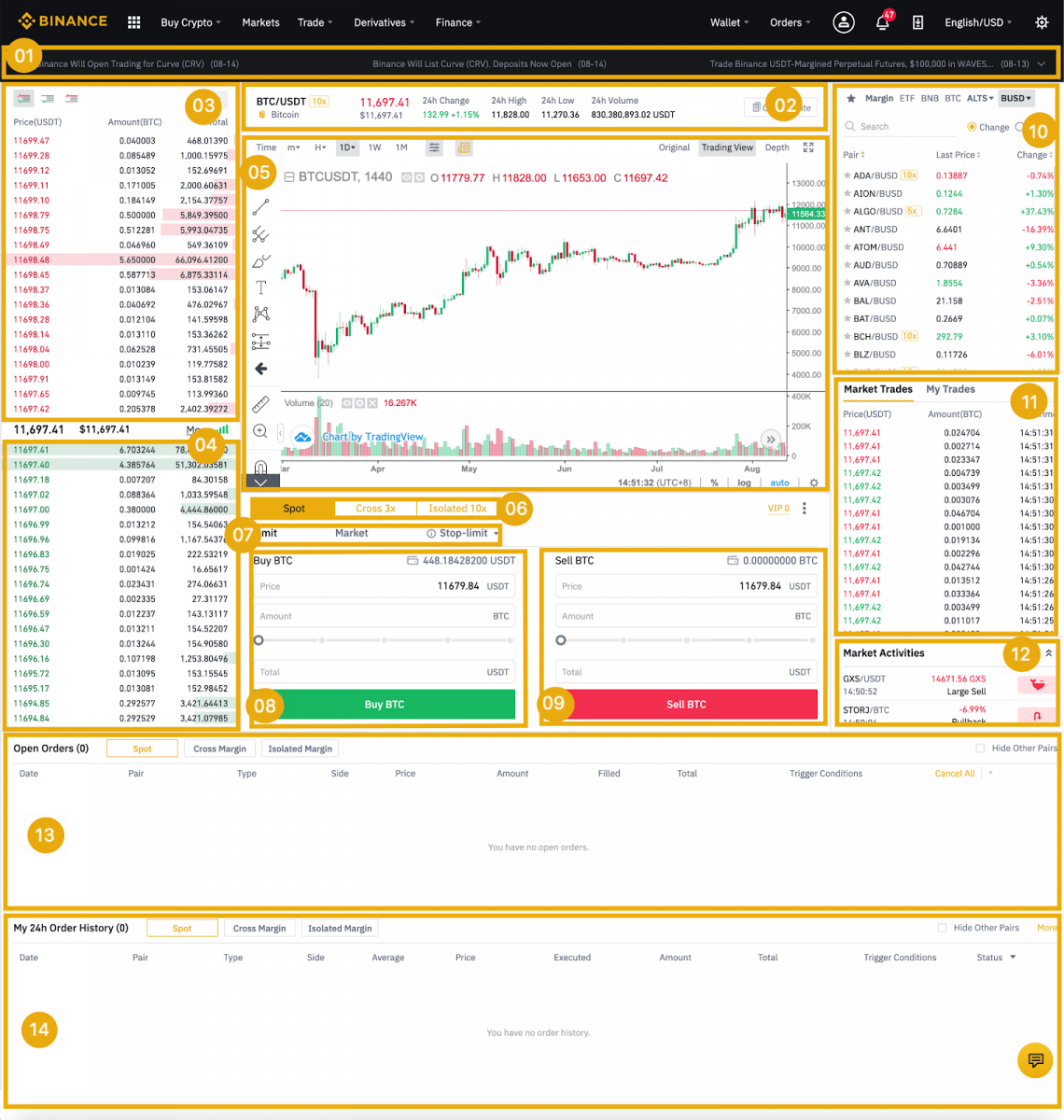
- Binance-kunngjøringer
- Handelsvolum av handelspar på 24 timer
- Selg ordrebok
- Kjøp ordrebok
- Lysestakediagram og markedsdybde
- Handelstype: Spot/kryssmargin/isolert margin
- Ordretype: Limit/Market/Stop-limit/OCO(One-Cancels-the Other)
- Kjøp kryptovaluta
- Selg kryptovaluta
- Markeds- og handelspar.
- Din siste fullførte transaksjon
- Markedsaktiviteter: store svingninger/aktiviteter i markedshandel
- Åpne bestillinger
- Din 24-timers bestillingshistorikk
- Binance kundeservice
4. La oss se på å kjøpe noen BNB. Øverst på Binance-hjemmesiden klikker du på alternativet [ Trade ] og velger eller [ Classic ] eller [ Advanced ].
Gå til kjøpsdelen (8) for å kjøpe BNB og fyll inn pris og beløp for bestillingen din. Klikk på [Kjøp BNB] for å fullføre transaksjonen.
Du kan følge de samme trinnene for å selge BNB.
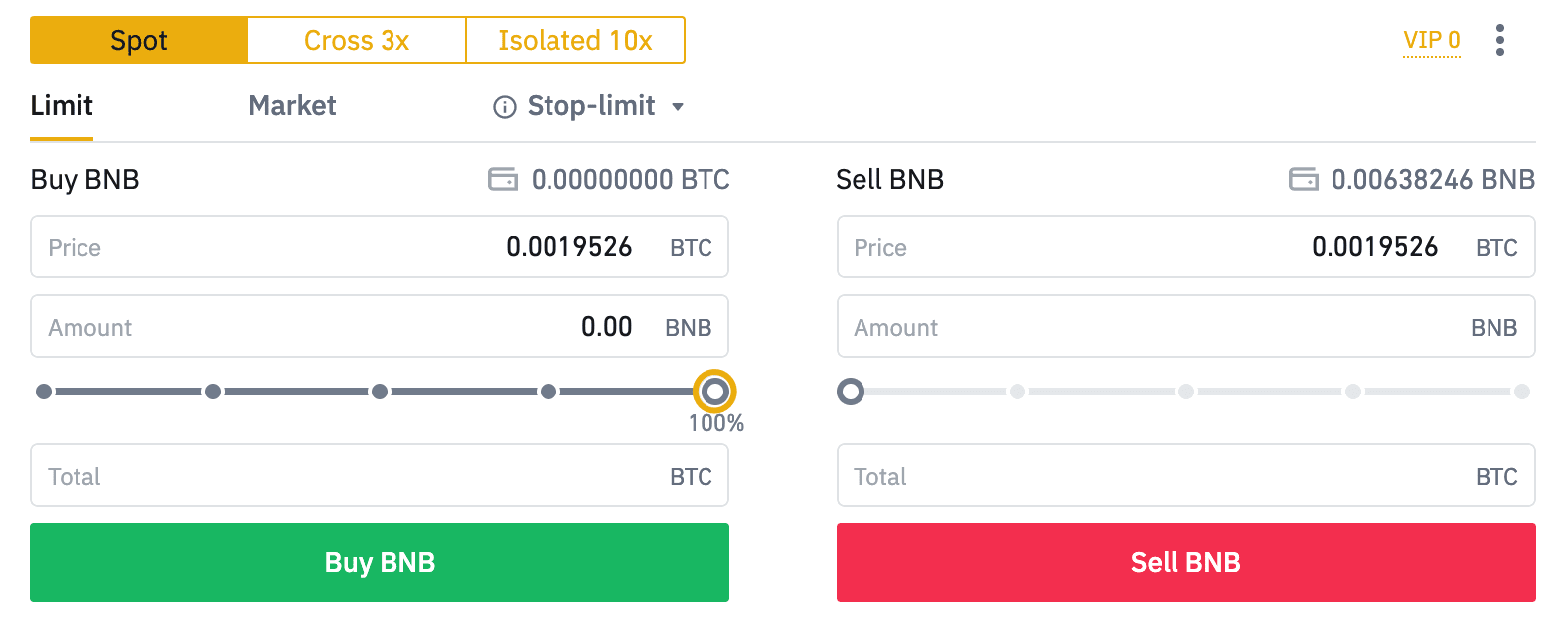
- Standard ordretype er en grensebestilling. Hvis tradere ønsker å legge inn en ordre så snart som mulig, kan de bytte til [Marked] Order. Ved å velge en markedsordre kan brukere handle umiddelbart til gjeldende markedspris.
- Hvis markedsprisen på BNB/BTC er på 0,002, men du ønsker å kjøpe til en bestemt pris, for eksempel 0,001, kan du legge inn en [Limit]-bestilling. Når markedsprisen når den angitte prisen, vil bestillingen din bli utført.
- Prosentene vist under BNB [Amount]-feltet refererer til prosentbeløpet av din holdte BTC du ønsker å handle for BNB. Trekk glidebryteren over for å endre ønsket mengde.
Hvordan handle spot på Binance (app)
1. Logg inn på Binance-appen, og klikk på [Handel] for å gå til spothandelssiden.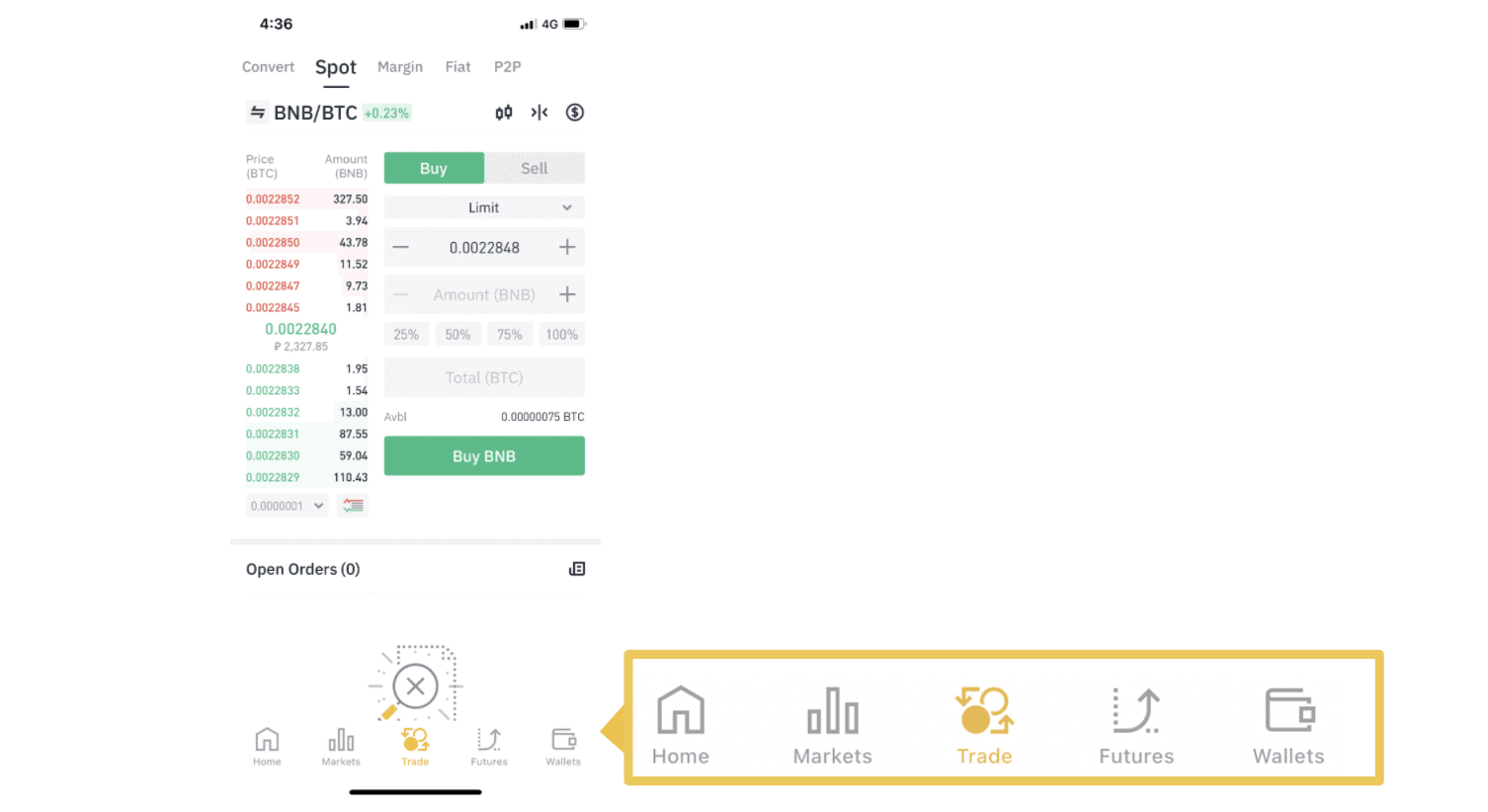
2. Her er grensesnittet for handelssiden.
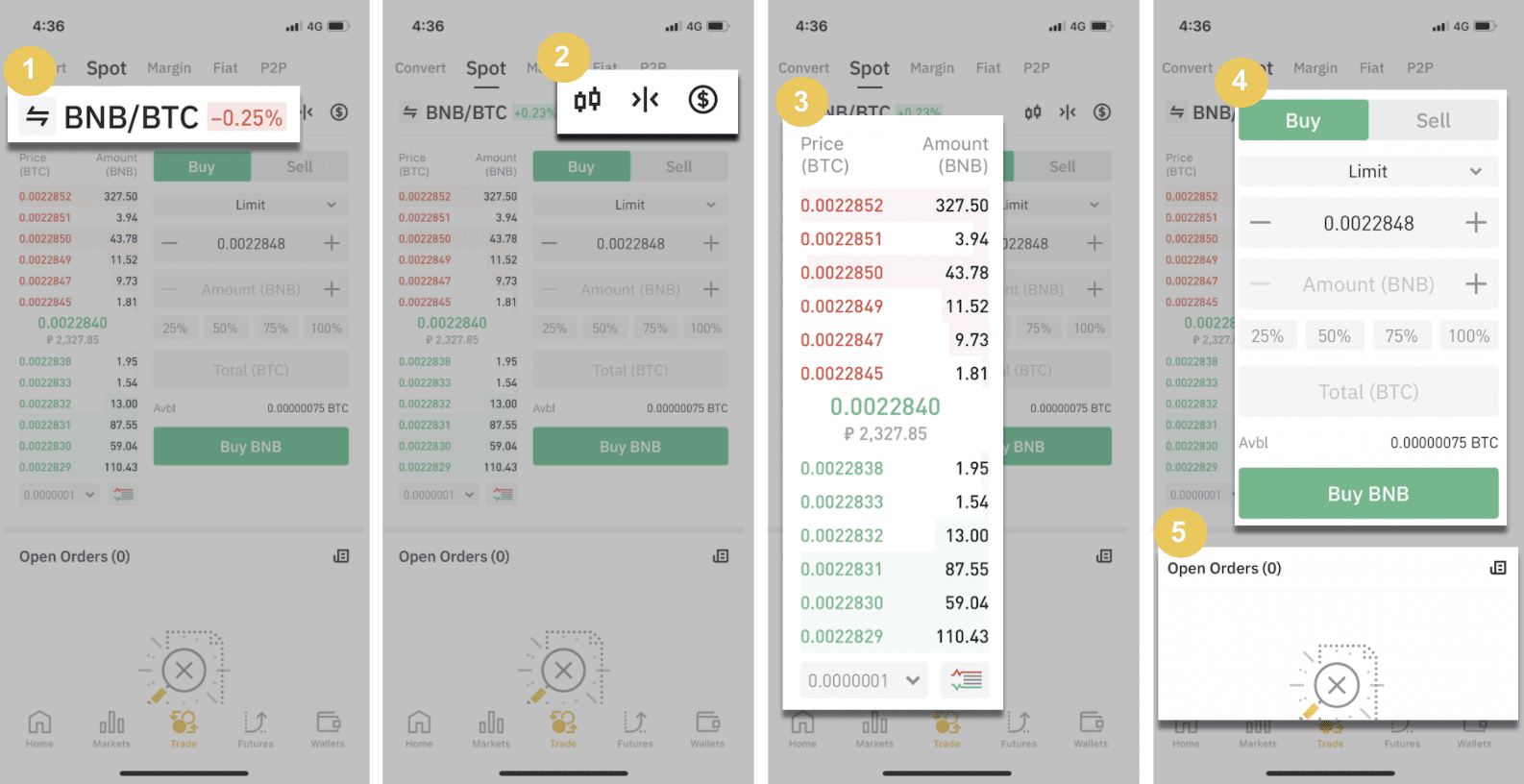
1. Markeds- og handelspar.
2. Markedslysestakediagram i sanntid, støttet handelspar av kryptovalutaen, "Kjøp krypto"-delen.
3. Selg/kjøp ordrebok.
4. Kjøp/selg kryptovaluta.
5. Åpne bestillinger.
Som et eksempel vil vi gjøre en "Limit order" handel for å kjøpe BNB
(1). Skriv inn spotprisen du ønsker å kjøpe din BNB for, og det vil utløse grenseordren. Vi har satt dette til 0,002 BTC per BNB.
(2). I [Amount]-feltet skriver du inn mengden BNB du ønsker å kjøpe. Du kan også bruke prosentene under for å velge hvor mye av din holdt BTC du vil bruke til å kjøpe BNB.
(3). Når markedsprisen på BNB når 0,002 BTC, vil grenseordren utløses og fullføres. 1 BNB vil bli sendt til spot-lommeboken din.
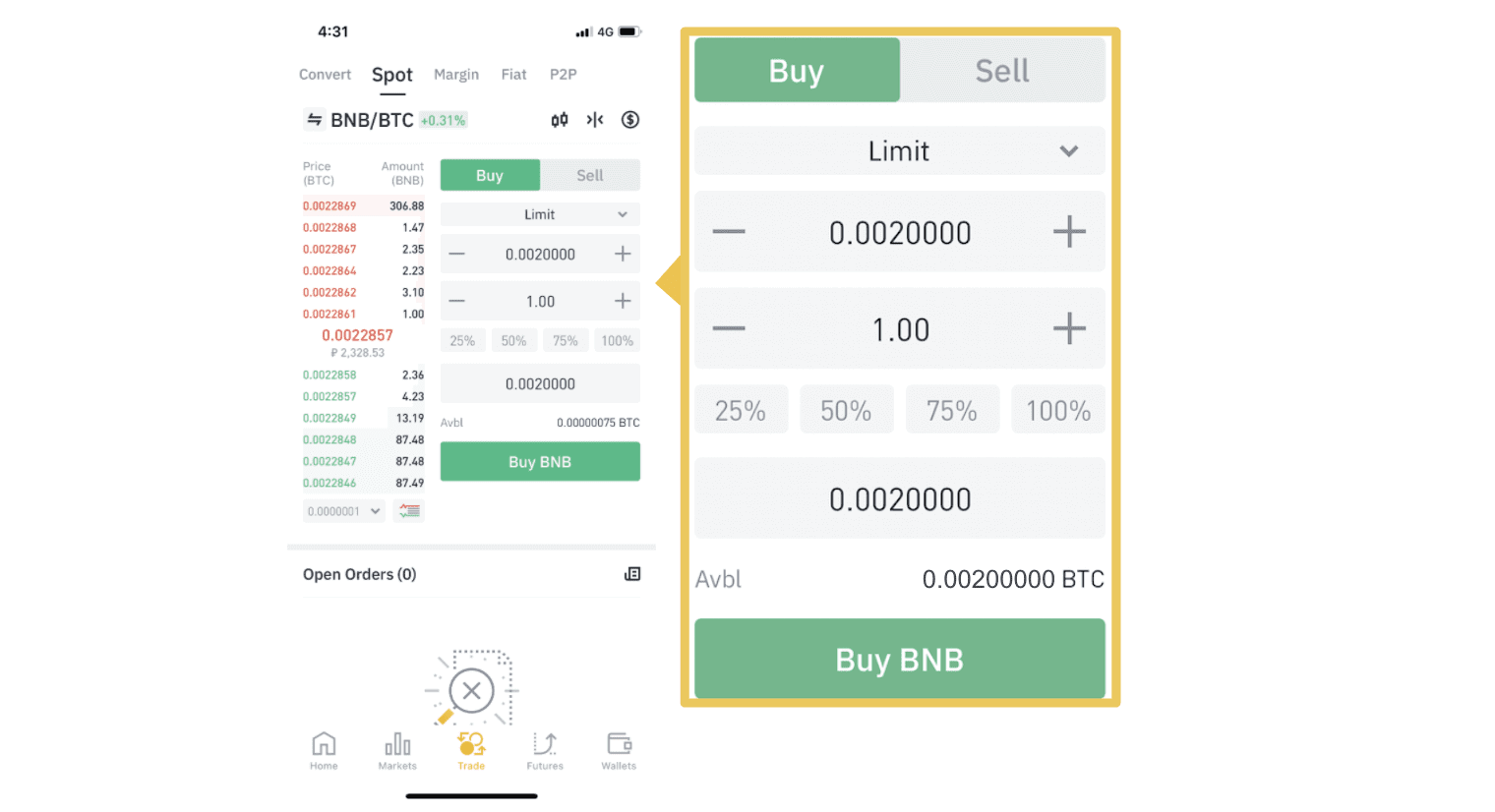 Du kan følge de samme trinnene for å selge BNB eller en hvilken som helst annen valgt kryptovaluta ved å velge fanen [Selg].
Du kan følge de samme trinnene for å selge BNB eller en hvilken som helst annen valgt kryptovaluta ved å velge fanen [Selg].
MERK :
- Standard ordretype er en grensebestilling. Hvis tradere ønsker å legge inn en ordre så snart som mulig, kan de bytte til [Marked] Order. Ved å velge en markedsordre kan brukere handle umiddelbart til gjeldende markedspris.
- Hvis markedsprisen på BNB/BTC er på 0,002, men du ønsker å kjøpe til en bestemt pris, for eksempel 0,001, kan du legge inn en [Limit]-bestilling. Når markedsprisen når den angitte prisen, vil bestillingen din bli utført.
- Prosentene vist under BNB [Amount]-feltet refererer til prosentbeløpet av din holdte BTC du ønsker å handle for BNB. Trekk glidebryteren over for å endre ønsket mengde.
Hva er Stop-Limit-funksjonen og hvordan du bruker den
Hva er en stoppgrenseordre?
En stopp-limit-ordre er en limit-ordre som har en grensepris og en stopppris. Når stoppprisen er nådd, vil limitordren legges inn i ordreboken. Når grenseprisen er nådd, vil grenseordren bli utført.
- Stopppris: Når eiendelens pris når stoppprisen, utføres stop-limit-ordren for å kjøpe eller selge eiendelen til grenseprisen eller bedre.
- Limit price: Den valgte (eller potensielt bedre) prisen som stop-limit-ordren utføres til.
Du kan sette stopppris og grensepris til samme pris. Det anbefales imidlertid at stoppprisen for salgsordrer bør være litt høyere enn grenseprisen. Denne prisforskjellen vil tillate et sikkerhetsgap i pris mellom tidspunktet ordren utløses og når den er oppfylt. Du kan sette stoppprisen litt lavere enn grenseprisen for kjøpsordrer. Dette vil også redusere risikoen for at bestillingen din ikke blir oppfylt.
Vær oppmerksom på at etter at markedsprisen når grenseprisen din, vil din ordre bli utført som en limitordre. Hvis du setter stop-loss-grensen for høyt eller take-profit-grensen for lav, kan det hende at bestillingen din aldri blir fylt fordi markedsprisen ikke kan nå grenseprisen du har satt.
Hvordan lage en stoppgrensebestilling
Hvordan fungerer en stoppgrenseordre?
Gjeldende pris er 2.400 (A). Du kan sette stoppprisen over gjeldende pris, for eksempel 3000 (B), eller under gjeldende pris, for eksempel 1500 (C). Når prisen går opp til 3 000 (B) eller synker til 1 500 (C), vil stop-limit-ordren utløses, og limit-ordren vil automatisk plasseres i ordreboken.
Merk
-
Grensepris kan settes over eller under stoppprisen for både kjøps- og salgsordrer. For eksempel kan stopppris B plasseres sammen med en lavere grensepris B1 eller en høyere grensepris B2.
-
En grenseordre er ugyldig før stoppprisen utløses, inkludert når grenseprisen er nådd foran stoppprisen.
-
Når stoppprisen er nådd, indikerer det bare at en limitordre er aktivert og vil bli sendt til ordreboken, i stedet for at limitordren fylles ut umiddelbart. Limitordren vil bli utført i henhold til egne regler.
Hvordan legge inn en stoppgrensebestilling på Binance?
1. Logg inn på Binance-kontoen din og gå til [ Handel ] - [ Spot ]. Velg enten [ Kjøp ] eller [ Selg ] og klikk deretter på [ Stoppgrense ].
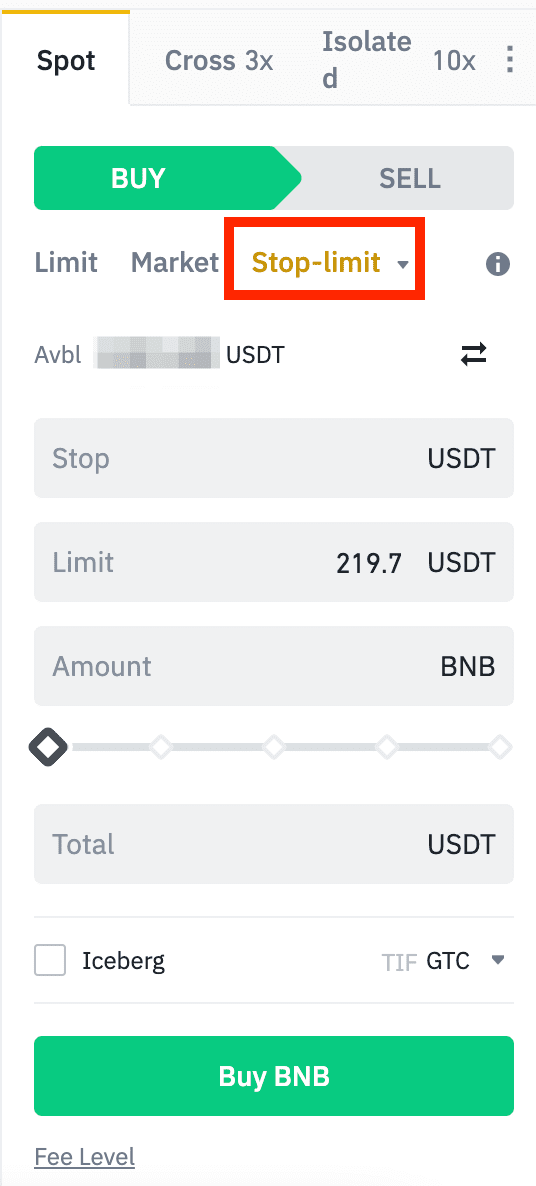
2. Angi stoppprisen, grenseprisen og mengden krypto du ønsker å kjøpe. Klikk på [Kjøp BNB] for å bekrefte detaljene for transaksjonen.
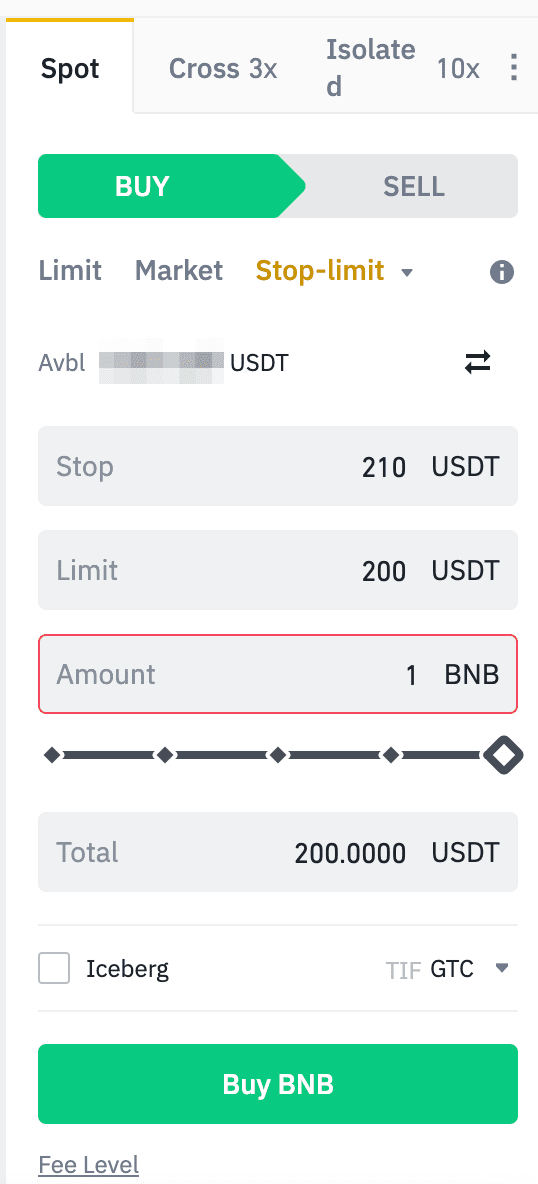
Hvordan kan jeg se mine stop-limit-ordrer?
Når du har sendt inn bestillingene, kan du se og redigere bestillingene dine under [ Åpne bestillinger ].

For å se utførte eller kansellerte bestillinger, gå til fanen [ Ordrehistorikk ].
Hvordan ta ut på Binance
Hos Binance har vi som mål å tilby raske uttak og en rekke betalingssystemer å velge mellom. Vår fordel er at du kan ta ut penger når som helst på alle dager, inkludert helger og helligdager.
Hvordan ta ut Fiat-valuta fra Binance
Trekk ut Fiat-valuta enkelt fra dine Binance-handelskontoer til bankkontoen din med bankoverføringer.
Ta ut GBP via Faster Payments Service (FPS)
Du kan nå ta ut GBP fra Binance via Faster Payment Service (FPS) på Binance. Vennligst følg instruksjonene nøye for å lykkes med å ta ut GBP til bankkontoen din.
1. Logg inn på Binance-kontoen din og gå til [Wallet] - [Fiat og Spot].
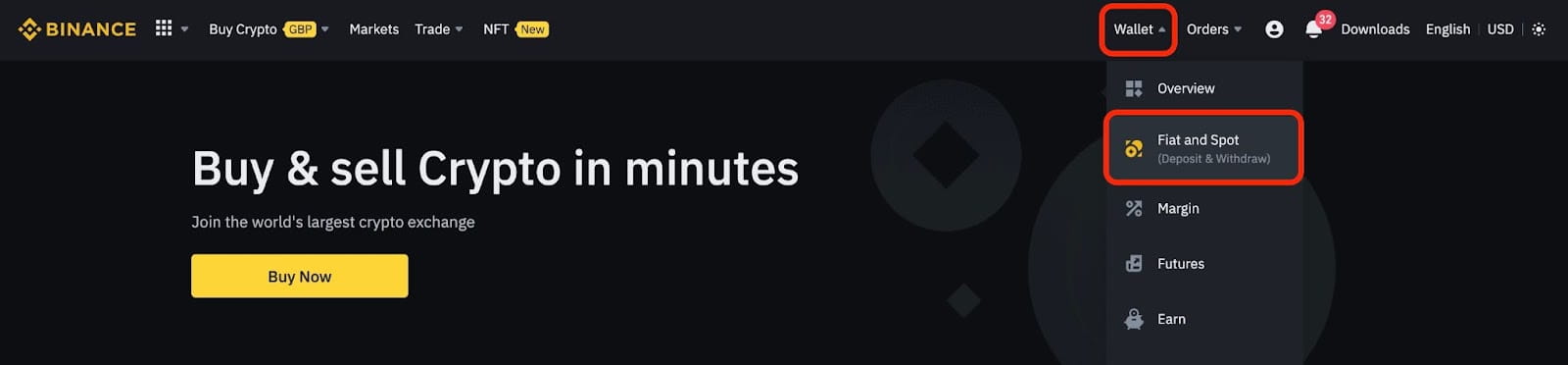
Og klikk på [Tilbaketrekk].
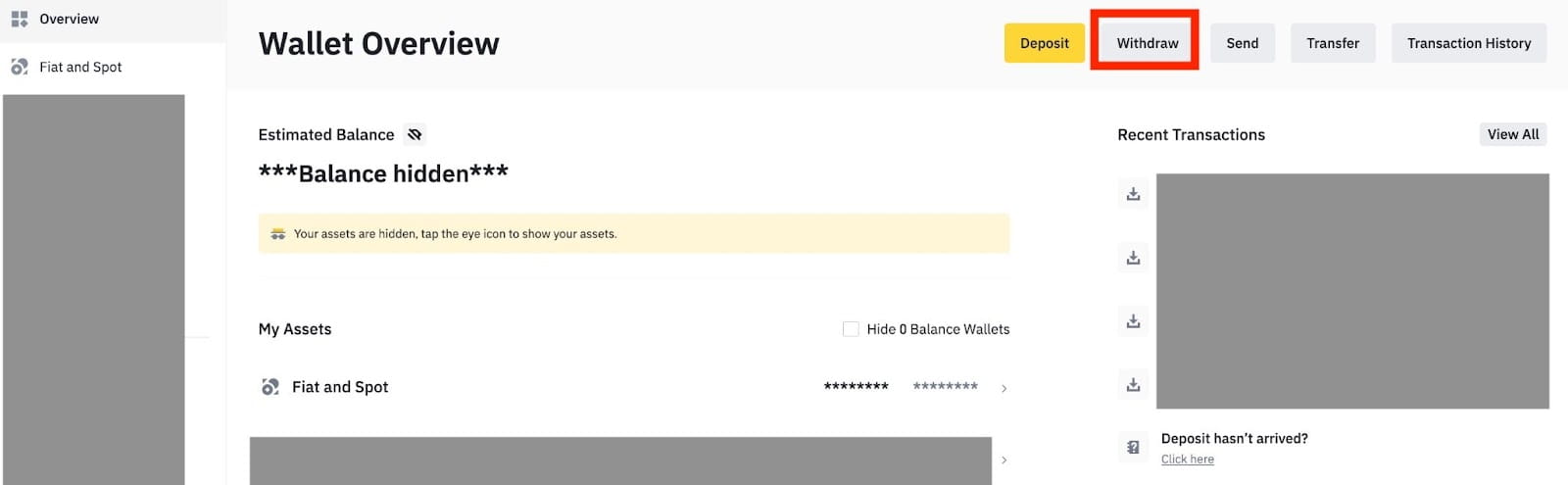
2. Klikk på [Bankoverføring (raskere betalinger)].
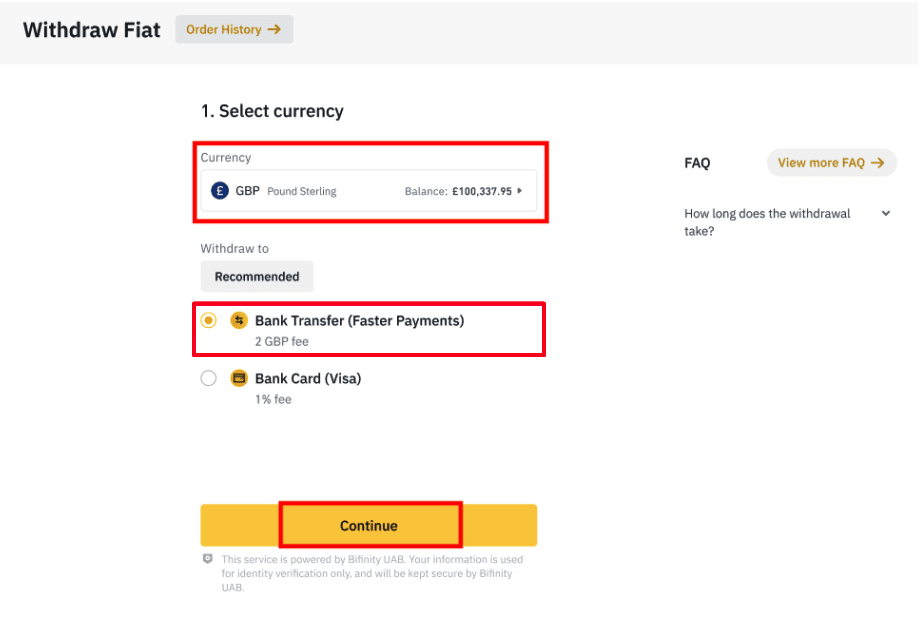
Vær oppmerksom på at hvis du har krypto som du ønsker å ta ut til bankkontoen din, må du først konvertere/selge dem til GBP før du starter et GBP-uttak.
3. Hvis du tar ut for første gang, må du bekrefte minst én bankkonto ved å fullføre en innskuddstransaksjon på minst 3 GBP før du foretar en uttaksordre.
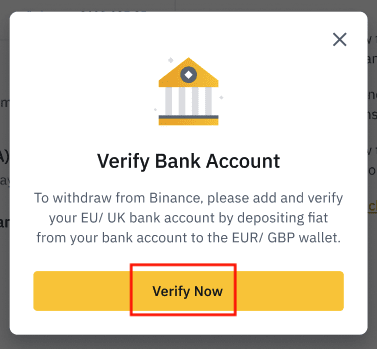
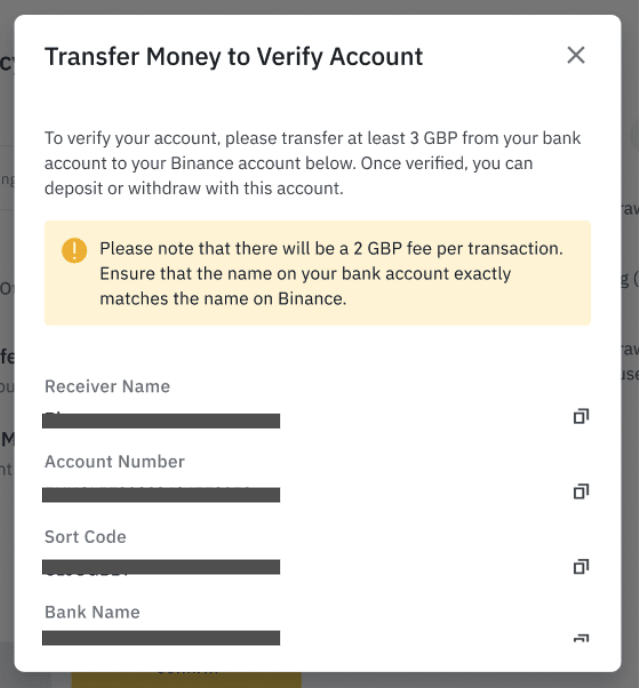
4. Angi beløpet du ønsker å ta ut fra din GBP-saldo, velg en av de registrerte bankkontoene, og klikk på [Fortsett] for å opprette en uttaksforespørsel.

Vær oppmerksom på at du kun kan ta ut til samme bankkonto som ble brukt til å sette inn GBP.
5. Bekreft uttaksinformasjonen og fullfør tofaktorautentisering for å bekrefte GBP-uttaket.
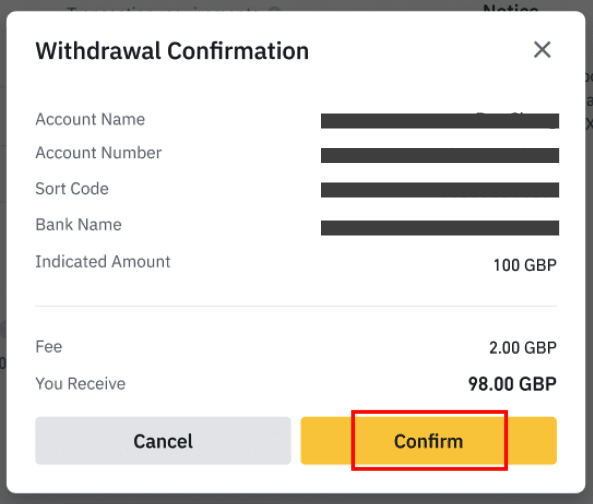
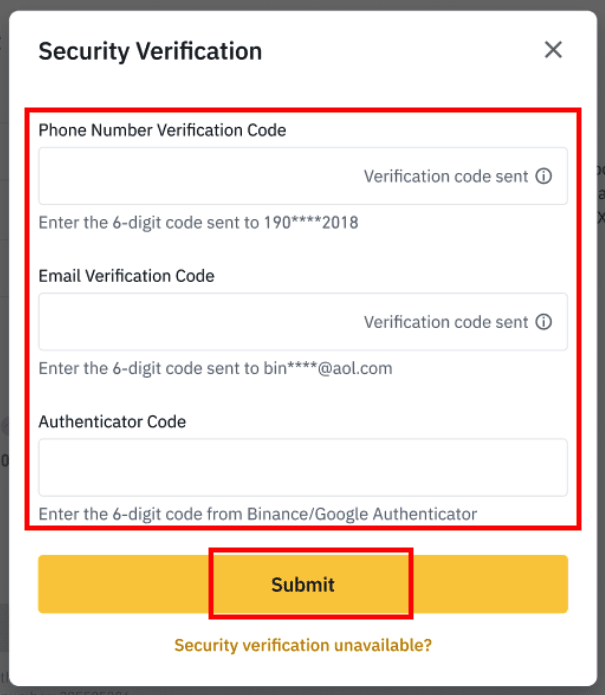
6. GPB vil bli trukket til bankkontoen din om kort tid. Ta kontakt med kundestøtte eller bruk vår chatbot hvis du trenger mer hjelp.
Ta ut USD via SWIFT
Du kan følge instruksjonene nedenfor for å ta ut USD fra Binance via SWIFT.1. Logg inn på Binance-kontoen din og gå til [Wallet] - [Fiat og Spot].
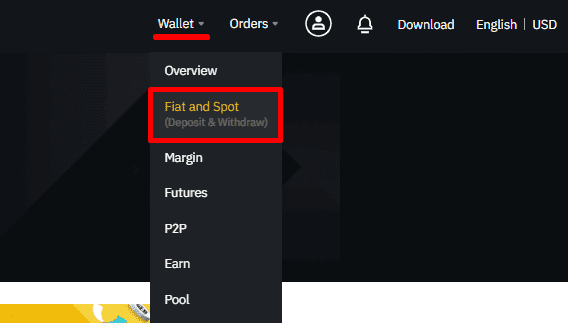
2. Klikk på [Uttak].
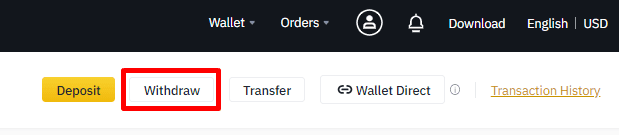
3. Under kategorien [Uttak Fiat] velger du [USD] og [Bankoverføring (SWIFT)]. Klikk på [Fortsett] for å opprette en uttaksforespørsel.
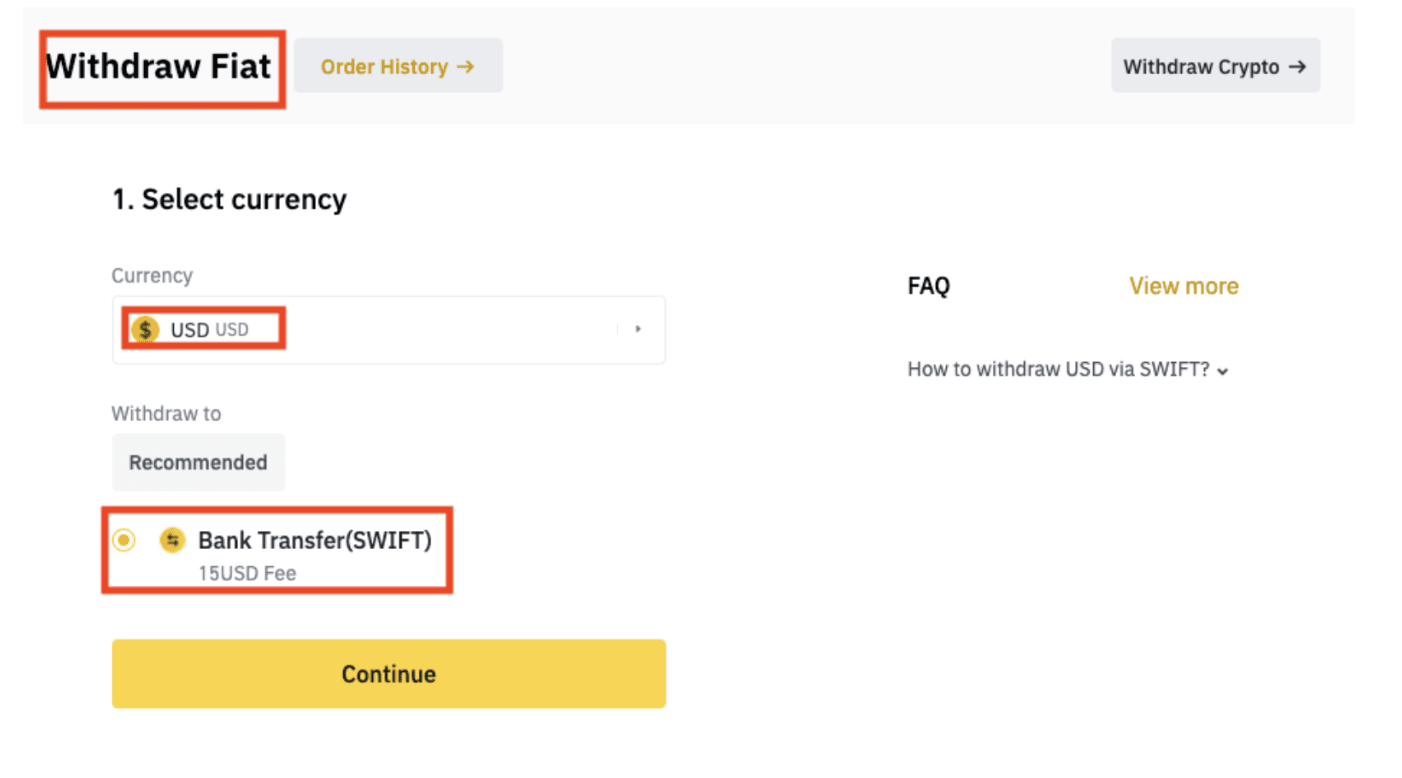
4. Skriv inn kontodetaljene dine. Navnet ditt fylles automatisk under [Begunstigelsesnavn]. Klikk på [Fortsett].
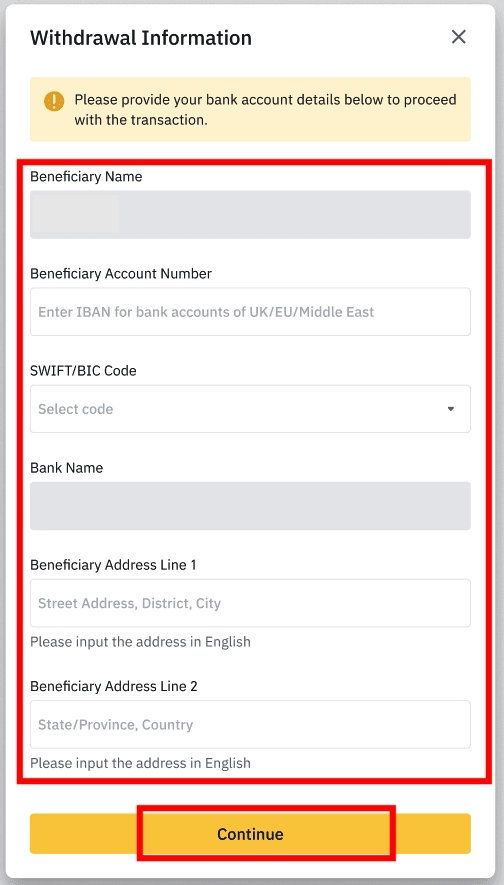
5. Skriv inn uttaksbeløpet og du vil se transaksjonsgebyret. Klikk på [Fortsett].
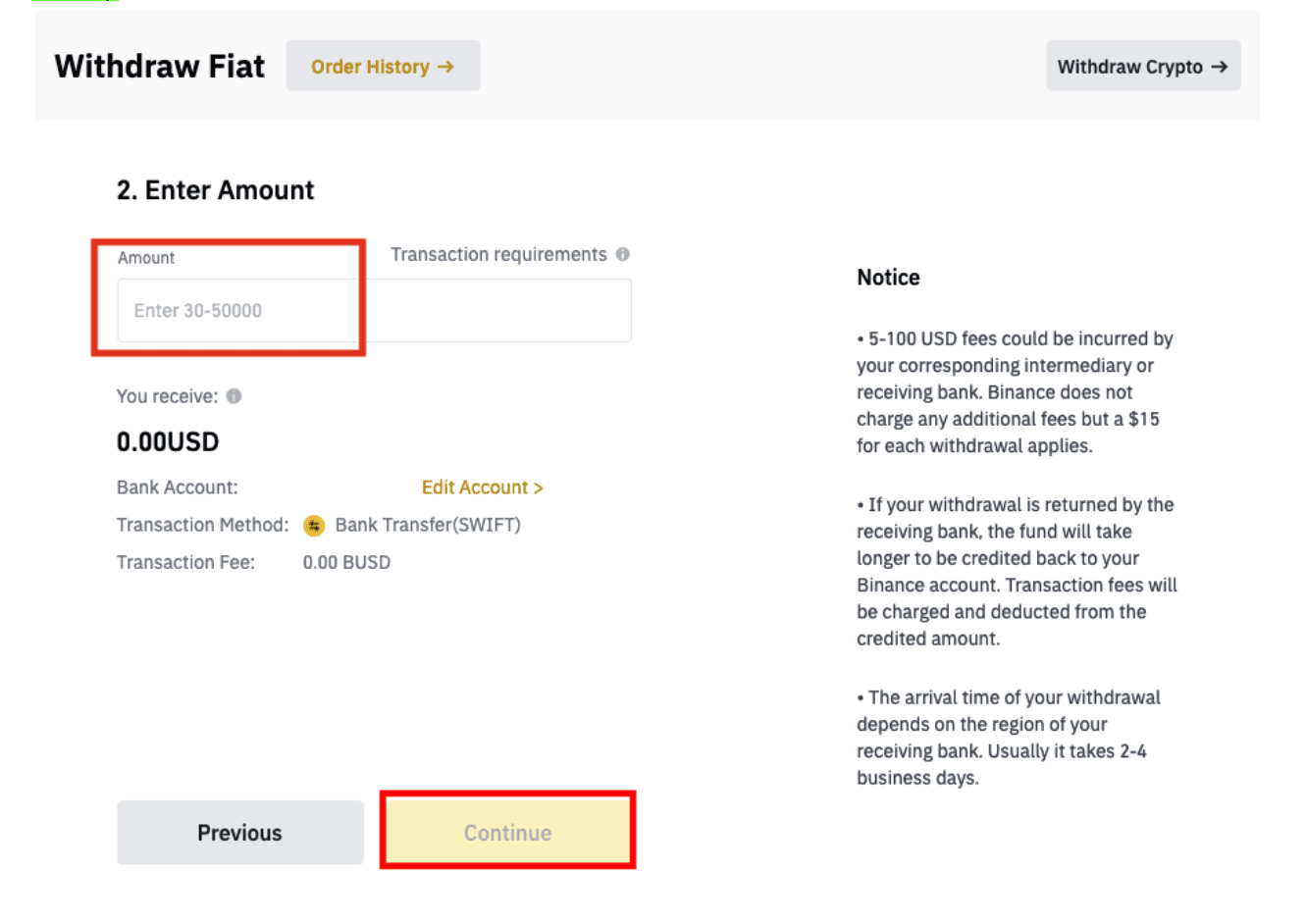
6. Sjekk detaljene nøye og bekreft uttaket. Vanligvis vil du motta midlene innen 2 virkedager. Vent tålmodig på at transaksjonen skal behandles.
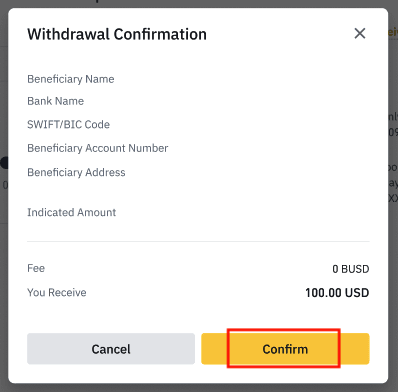
Hvordan ta ut krypto fra Binance
Uttak i kryptovalutaer for å gjøre din handelsreise mer effektiv. Av den grunn, la oss forklare deg hvordan du kan gjøre det.
Ta ut krypto på Binance (nett)
La oss bruke BNB (BEP2) for å illustrere hvordan du overfører krypto fra din Binance-konto til en ekstern plattform eller lommebok.
1. Logg inn på Binance-kontoen din og klikk på [Lommebok] - [Oversikt].
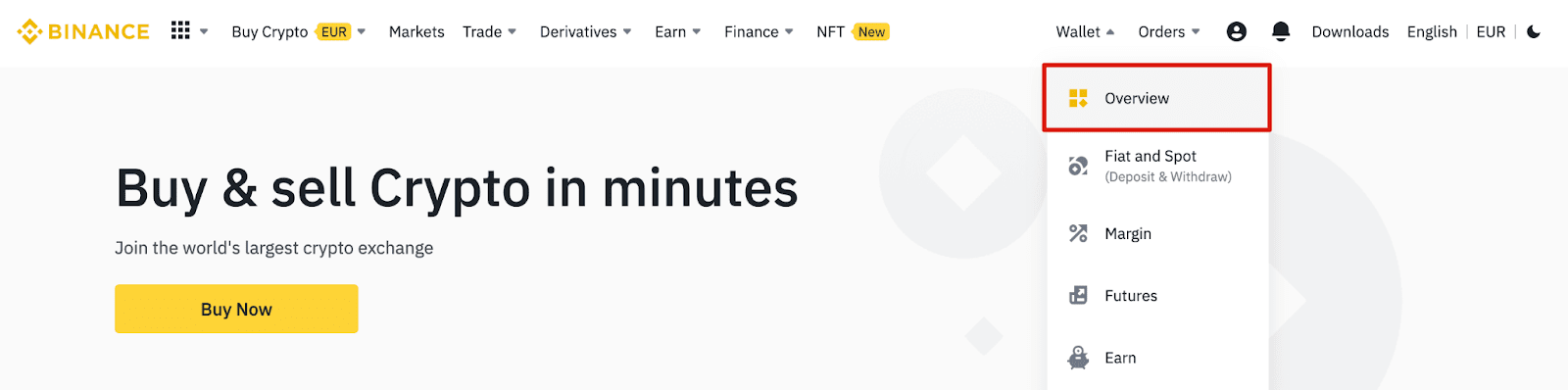
2. Klikk på [Uttak].

3. Klikk på [Uttak krypto].
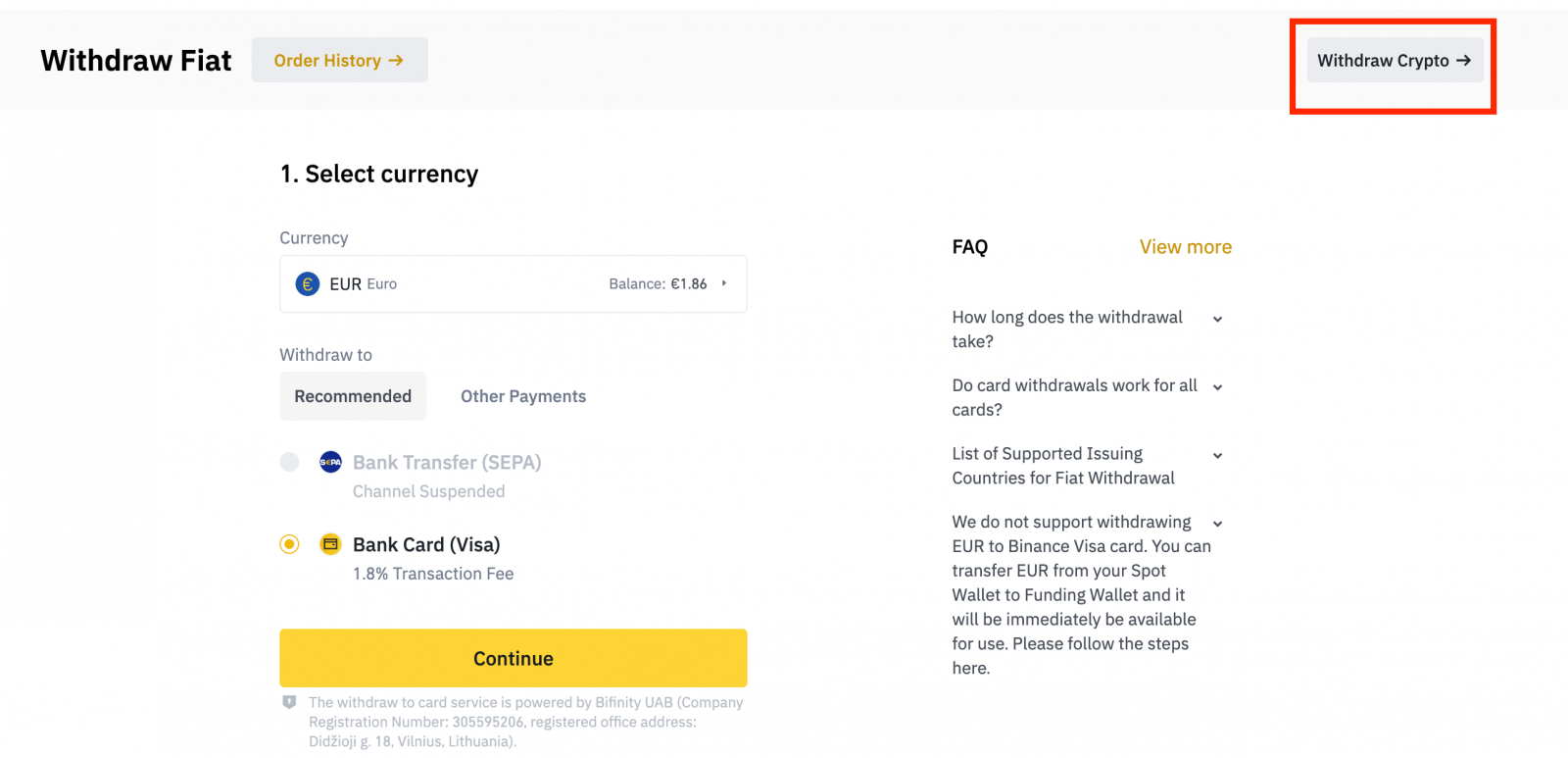
4. Velg kryptovalutaen du vil ta ut. I dette eksemplet vil vi trekke BNB .
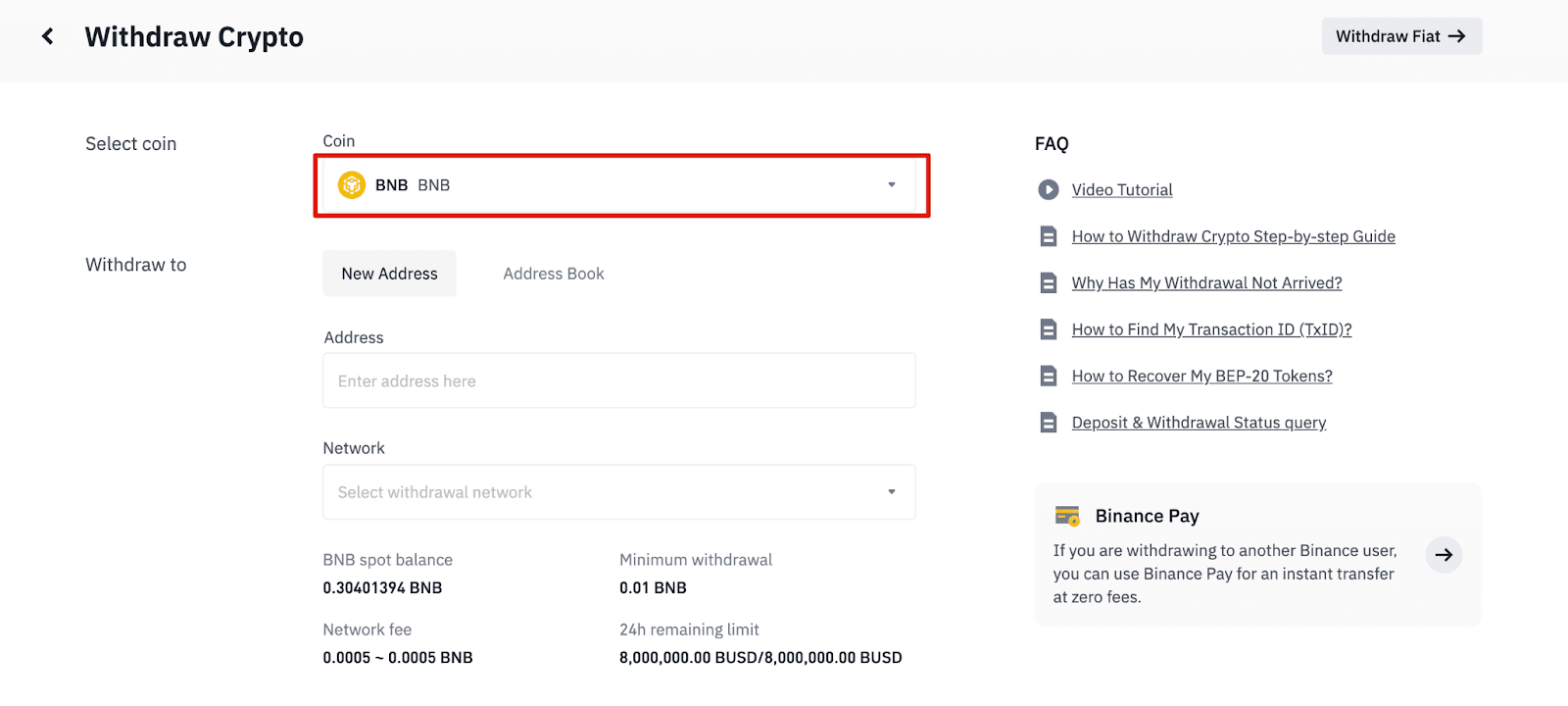
5. Velg nettverket. Ettersom vi trekker ut BNB, kan vi velge enten BEP2 (BNB Beacon Chain) eller BEP20 (BNB Smart Chain (BSC)). Du vil også se nettverksavgiftene for denne transaksjonen. Sørg for at nettverket samsvarer med adressene som nettverket har angitt for å unngå tap av uttak.
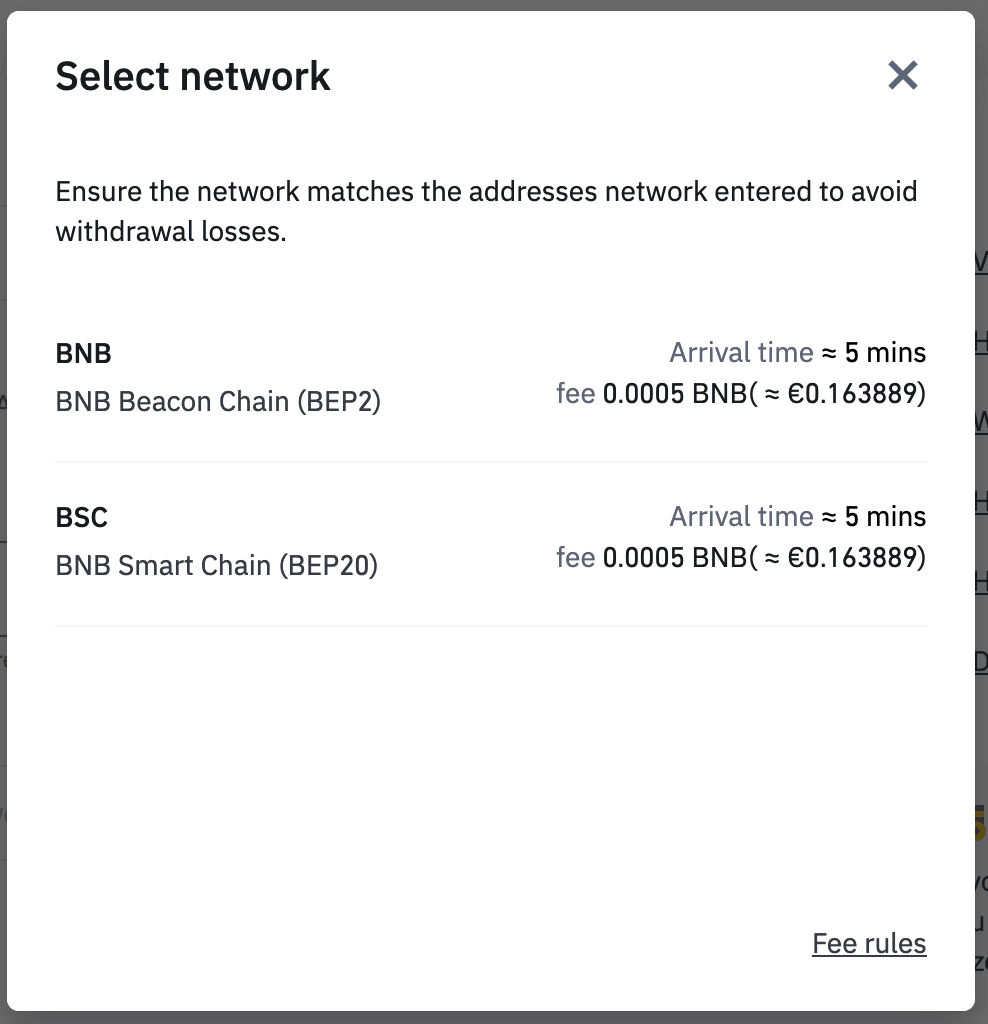
6. Skriv deretter inn mottakeradressen eller velg fra adresseboklisten.
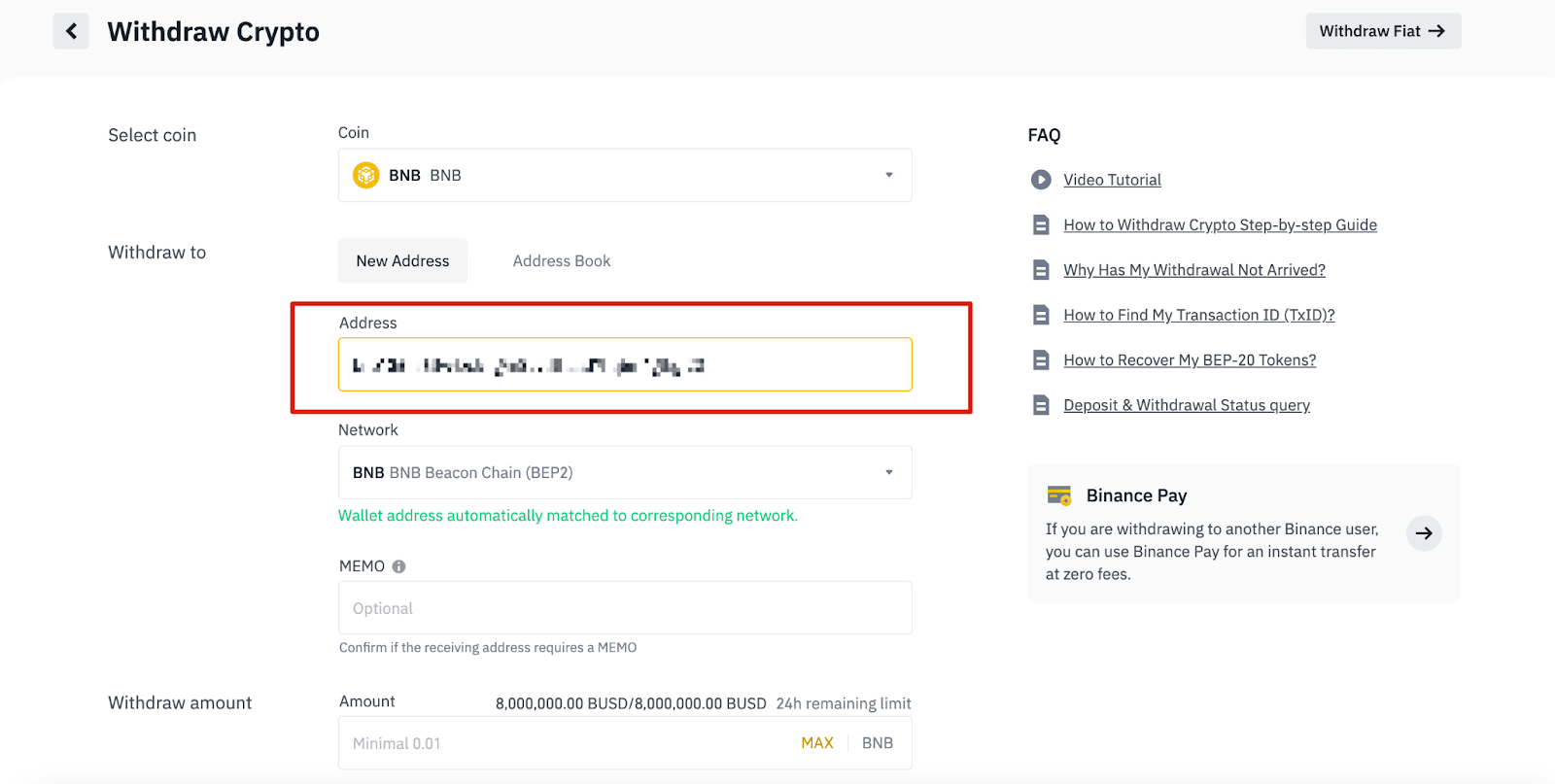
6.1 Hvordan legge til en ny mottakeradresse.
For å legge til en ny mottaker, klikk på [Adressebok] - [Adresseadministrasjon].
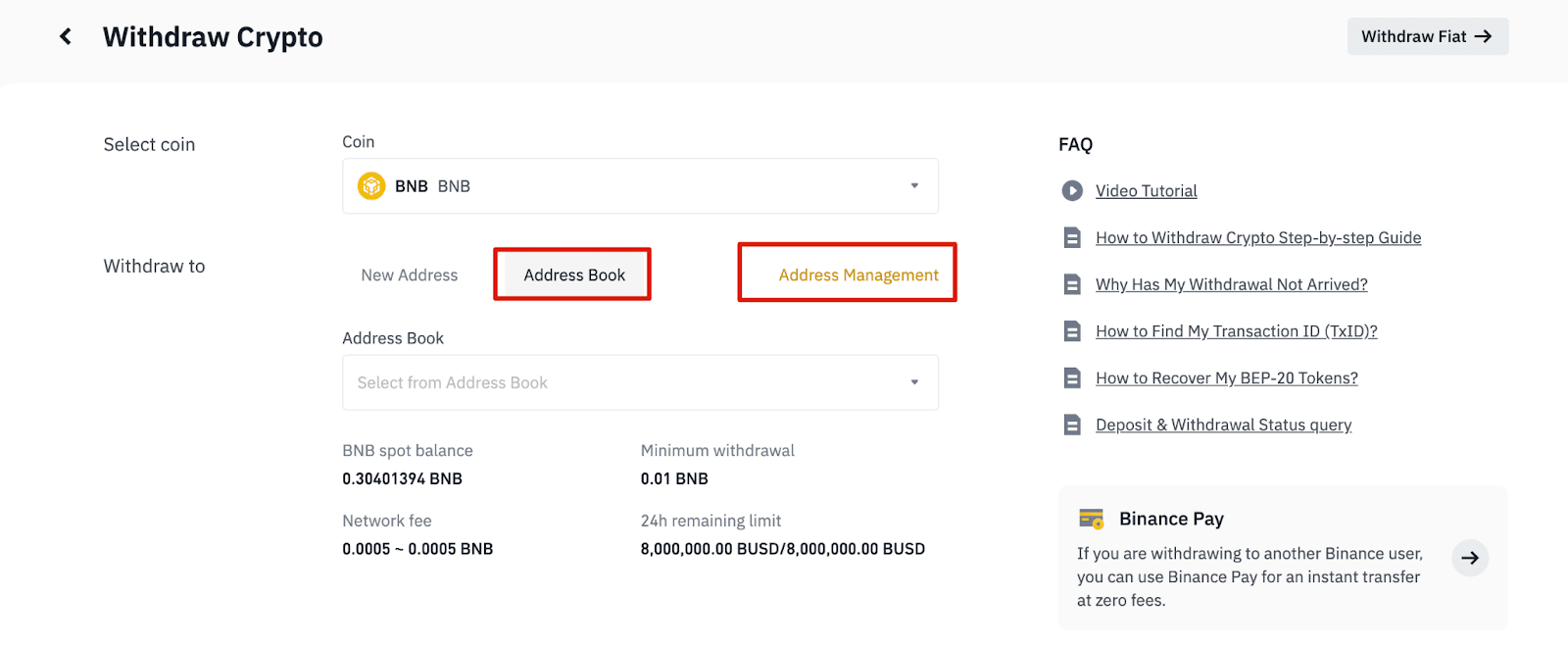
6.2. Klikk på [Legg til adresse].
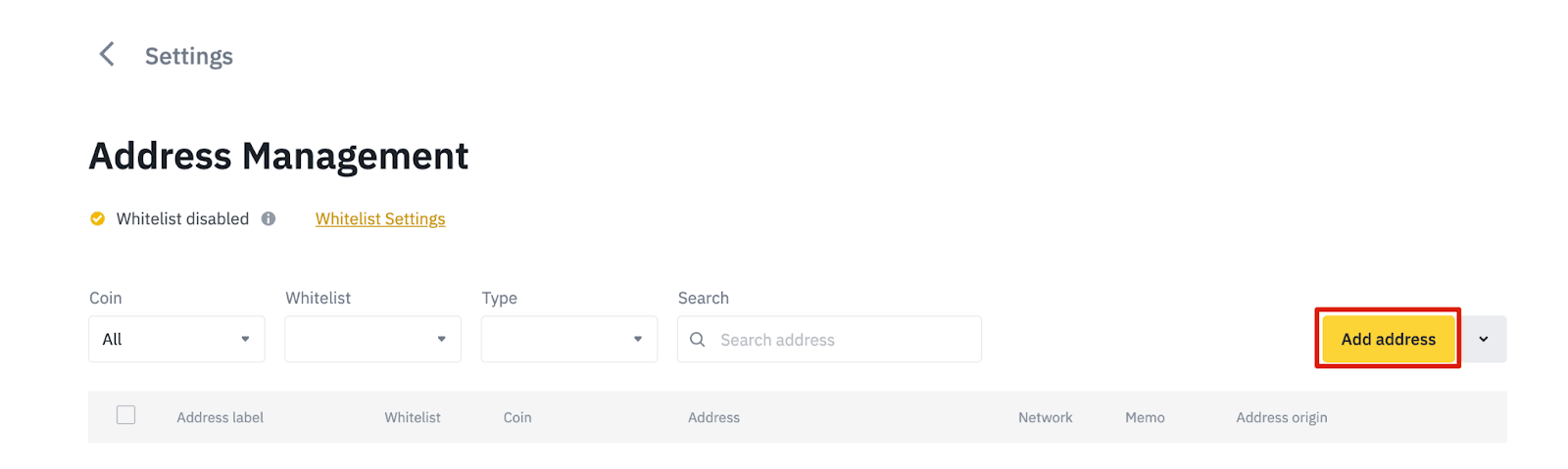
6.3. Velg mynten og nettverket. Deretter skriver du inn en adresseetikett, adressen og notatet.
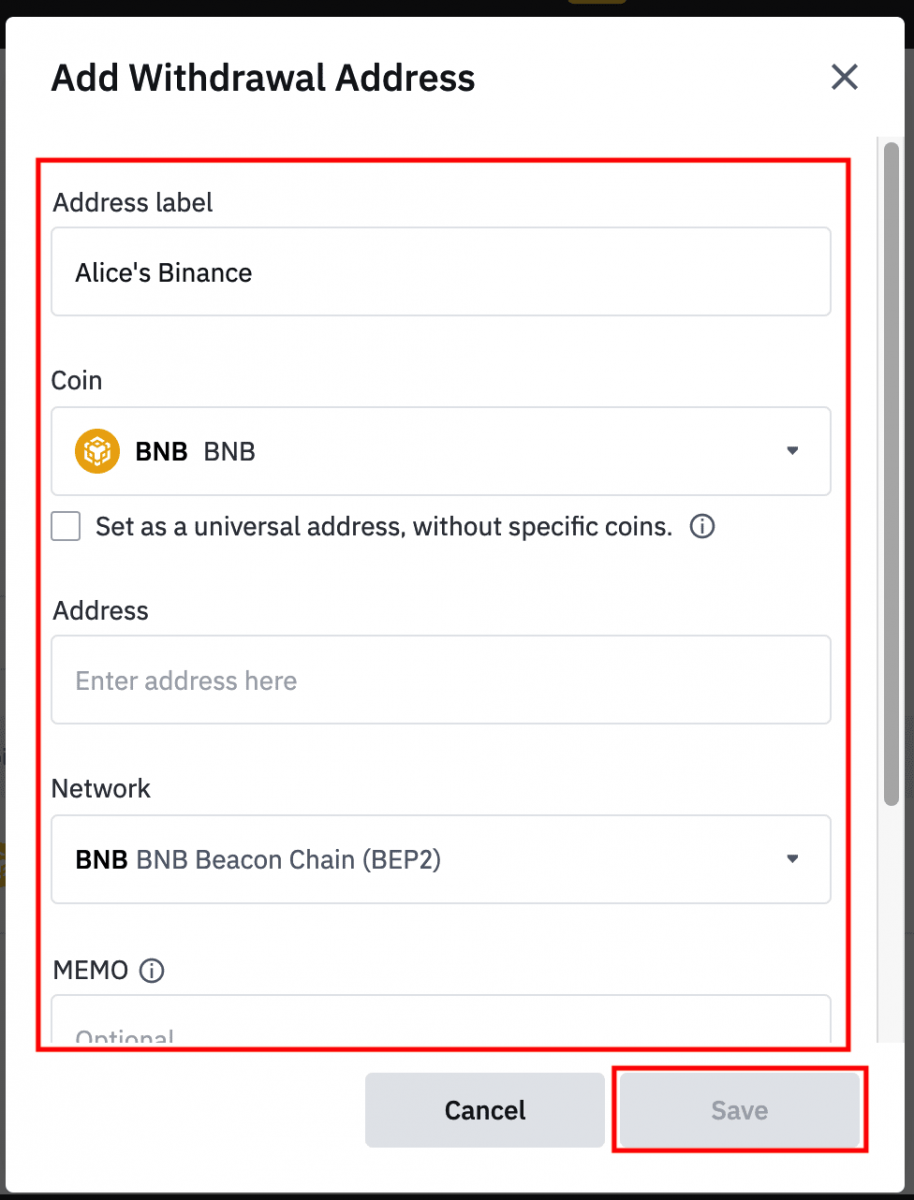
- Adresseetikett er et tilpasset navn du kan gi til hver uttaksadresse for din egen referanse.
- MEMO er valgfritt. Du må for eksempel oppgi MEMO når du sender penger til en annen Binance-konto eller til en annen børs. Du trenger ikke et MEMO når du sender penger til en Trust Wallet-adresse.
- Sørg for å dobbeltsjekke om et MEMO er nødvendig eller ikke. Hvis det kreves et MEMO og du ikke gir det, kan du miste midlene dine.
- Merk at noen plattformer og lommebøker refererer til MEMO som Tag eller Payment ID.
6.4. Du kan legge til den nylig lagt til adressen til hvitelisten din ved å klikke på [Legg til hviteliste] og fullføre 2FA-verifisering. Når denne funksjonen er på, vil kontoen din kun kunne gjøre uttak til hvitelistede uttaksadresser.
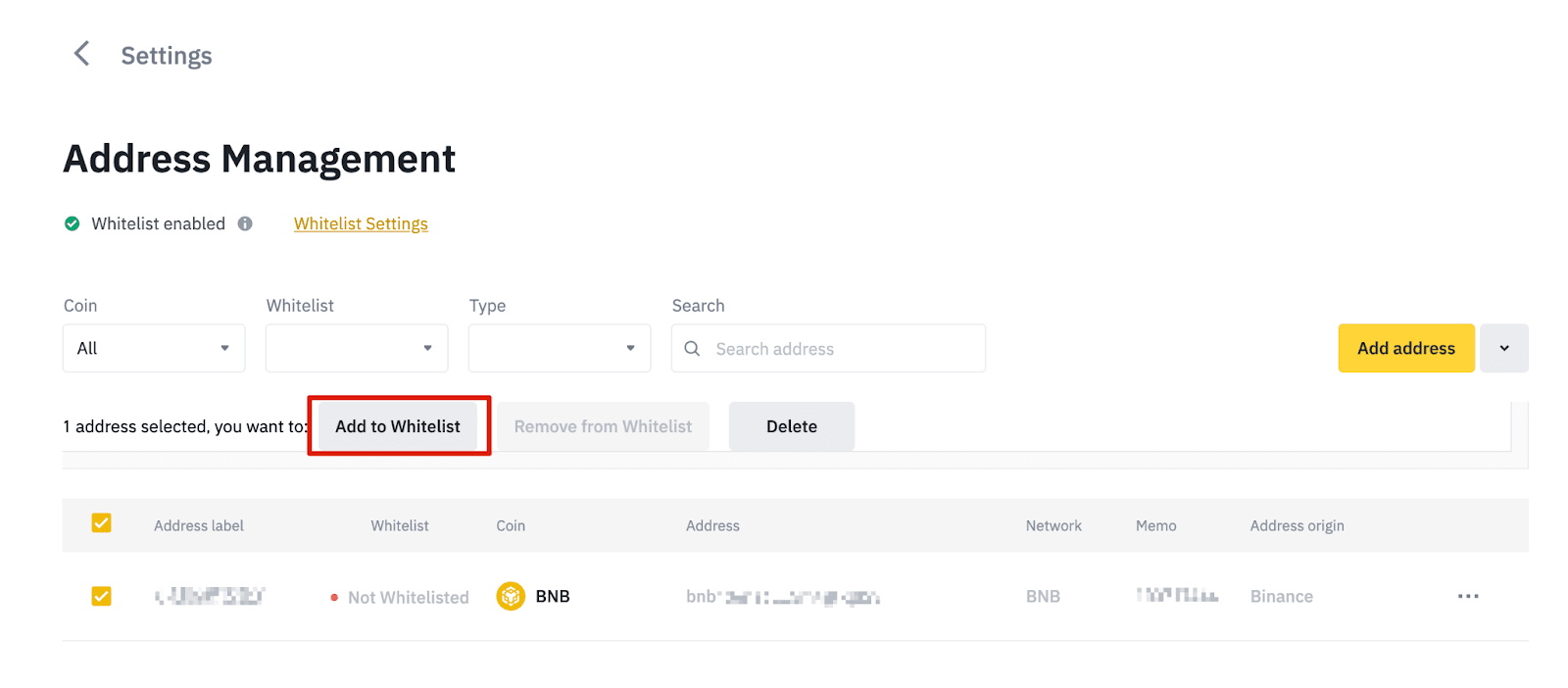
7. Skriv inn uttaksbeløpet og du vil kunne se det tilsvarende transaksjonsgebyr og det endelige beløpet du mottar. Klikk på [Uttak] for å fortsette.
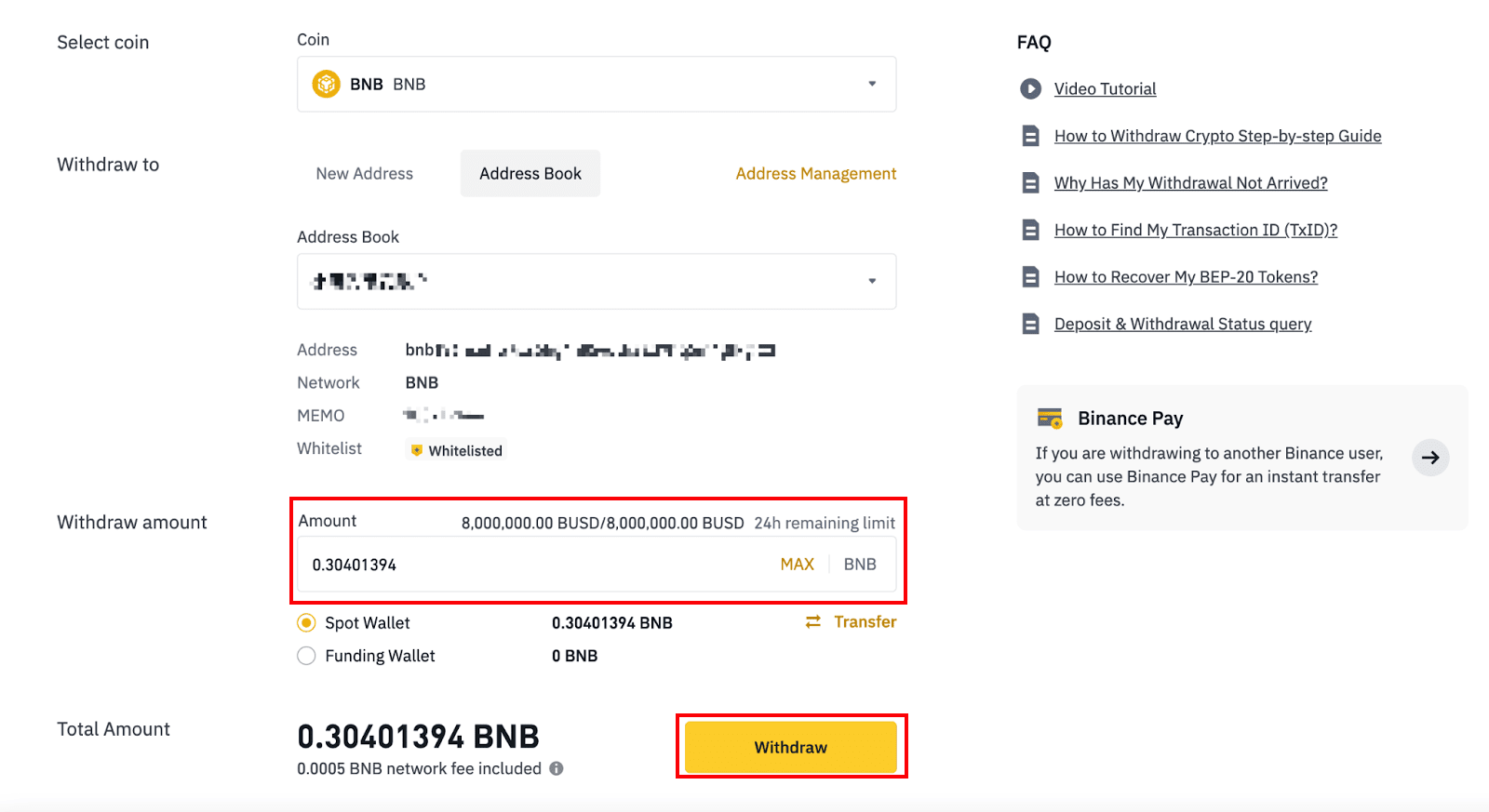
8. Du må bekrefte transaksjonen. Vennligst følg instruksjonene på skjermen.

Advarsel: Hvis du legger inn feil informasjon eller velger feil nettverk når du foretar en overføring, vil ressursene dine gå tapt permanent. Vennligst sørg for at informasjonen er korrekt før du foretar en overføring.
Ta ut krypto på Binance (app)
1. Åpne Binance-appen og trykk på [Lommebøker] - [Uttak].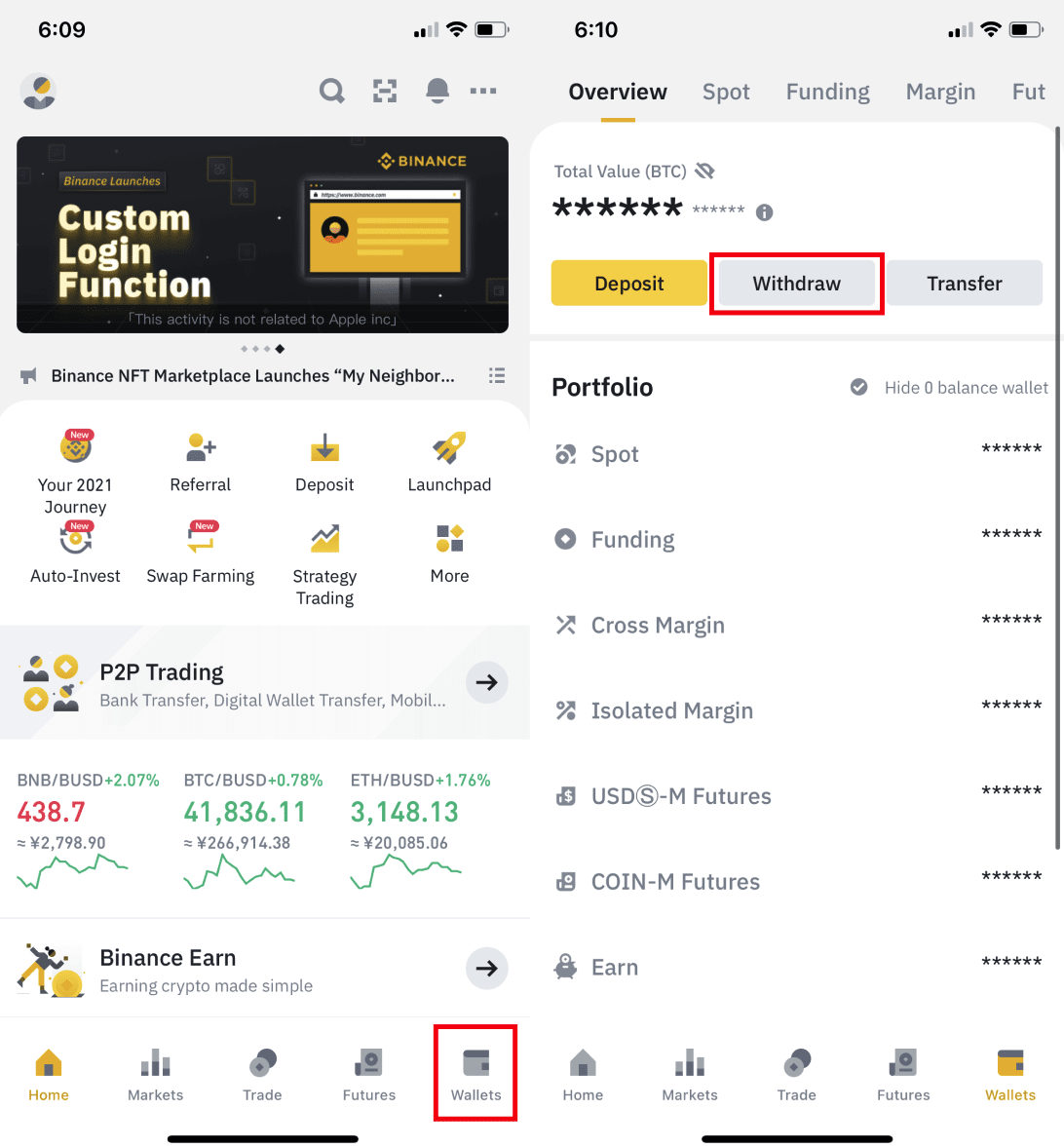
2. Velg kryptovalutaen du ønsker å ta ut, for eksempel BNB. Trykk deretter på [Send via kryptonettverk].
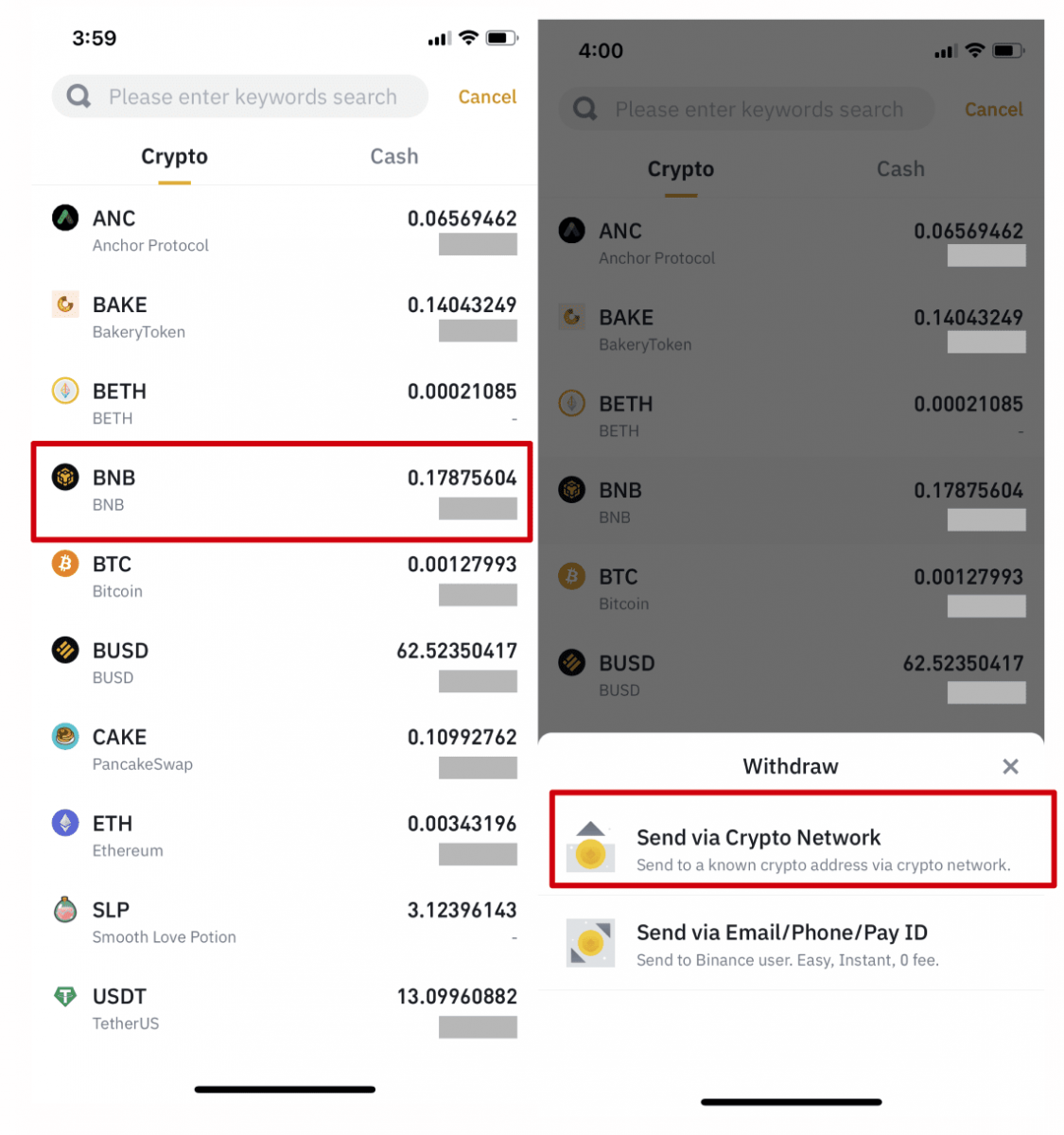
3. Lim inn adressen du vil trekke deg til og velg nettverket.
Vennligst velg nettverket med omhu og sørg for at det valgte nettverket er det samme som nettverket til plattformen du tar ut penger til. Hvis du velger feil nettverk, vil du miste pengene dine.
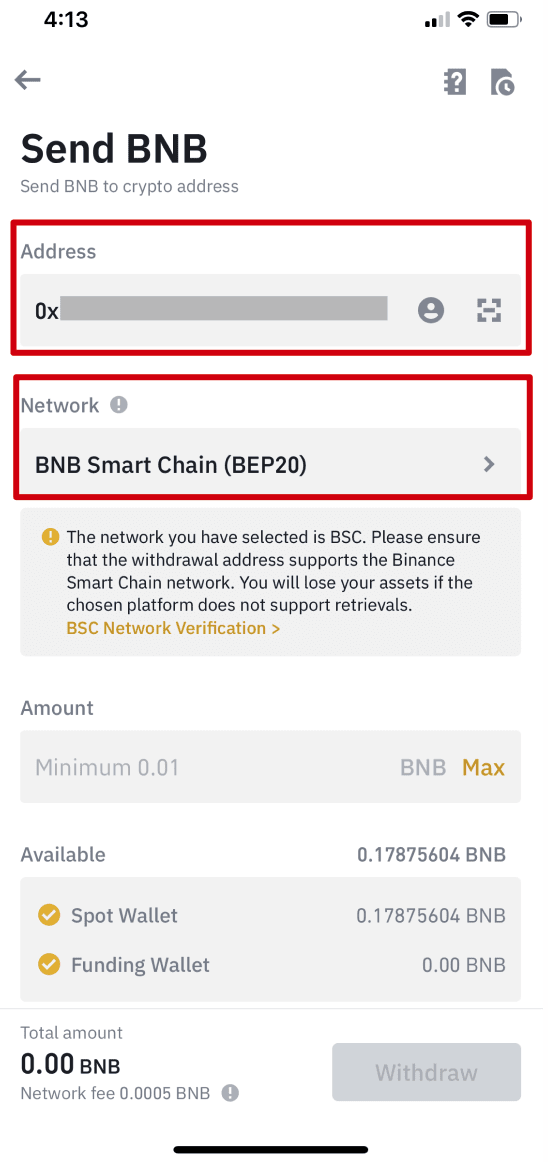
4. Skriv inn uttaksbeløpet, og du vil kunne se det tilsvarende transaksjonsgebyret og det endelige beløpet du vil motta. Trykk på [Ta tilbake] for å fortsette.
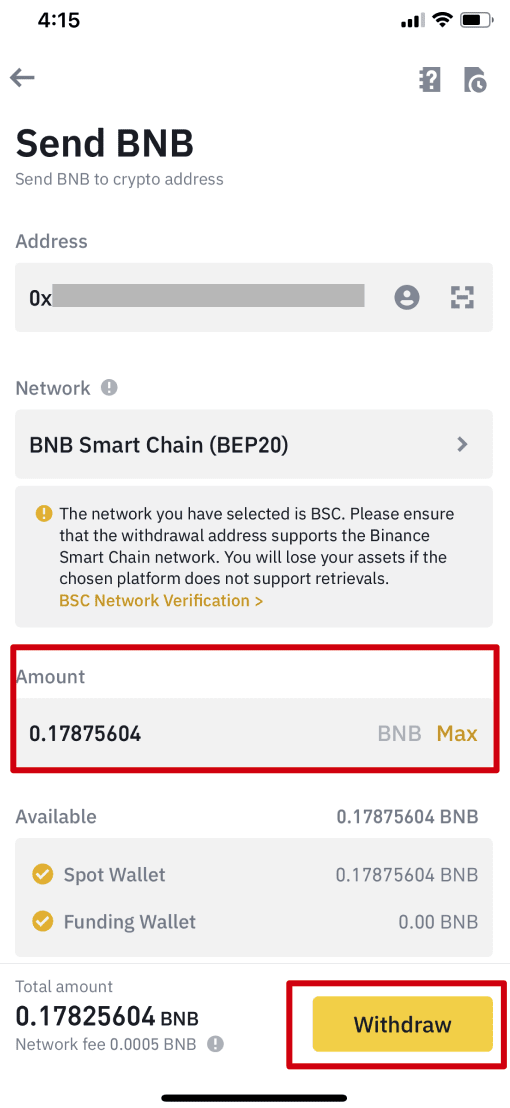
5. Du vil bli bedt om å bekrefte transaksjonen på nytt. Vennligst sjekk nøye og trykk på [Bekreft].
Advarsel : Hvis du legger inn feil informasjon eller velger feil nettverk når du foretar en overføring, vil ressursene dine gå tapt permanent. Sørg for at informasjonen er korrekt før du bekrefter transaksjonen.
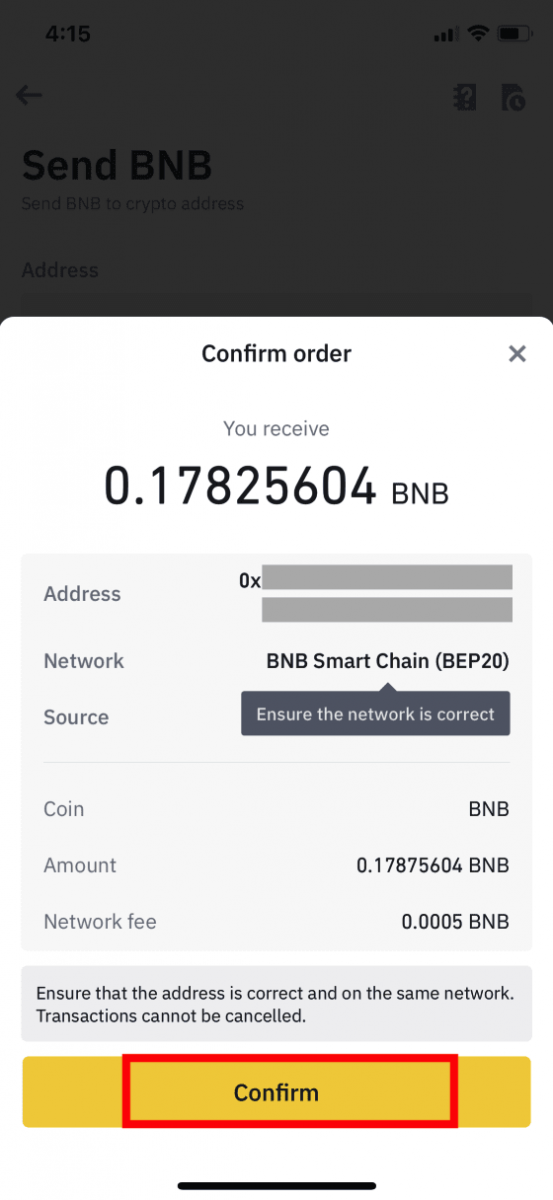
6. Deretter må du bekrefte transaksjonen med 2FA-enheter. Følg instruksjonene på skjermen for å fullføre prosessen.
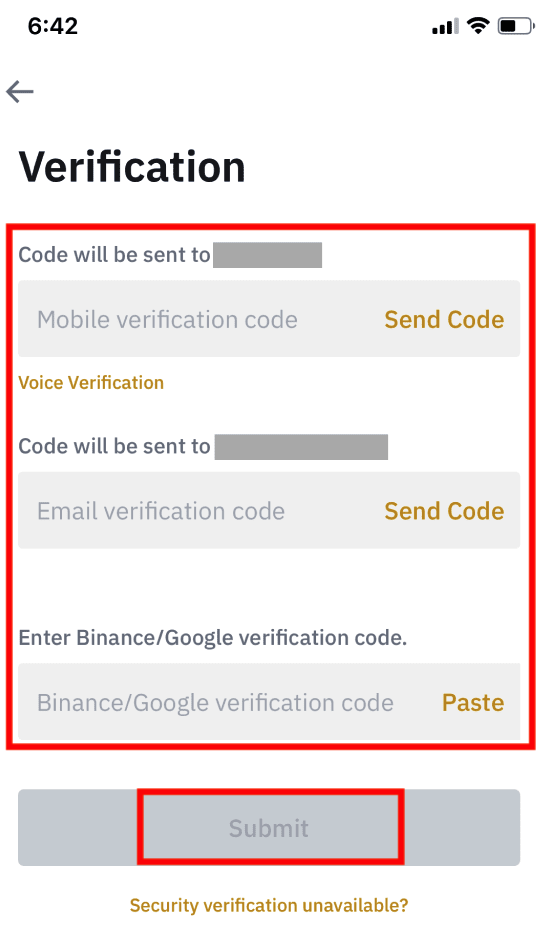
7. Etter å ha bekreftet uttaksforespørselen, vennligst vent tålmodig på at overføringen skal behandles.
Hvordan selge krypto til kreditt-/debetkort fra Binance
Du kan nå selge kryptovalutaene dine for fiat-valuta og få dem overført direkte til kreditt-/debetkortet ditt på Binance.
Selg krypto til kreditt-/debetkort (nett)
1. Logg inn på Binance-kontoen din og klikk på [Kjøp krypto] - [Debet-/kredittkort].
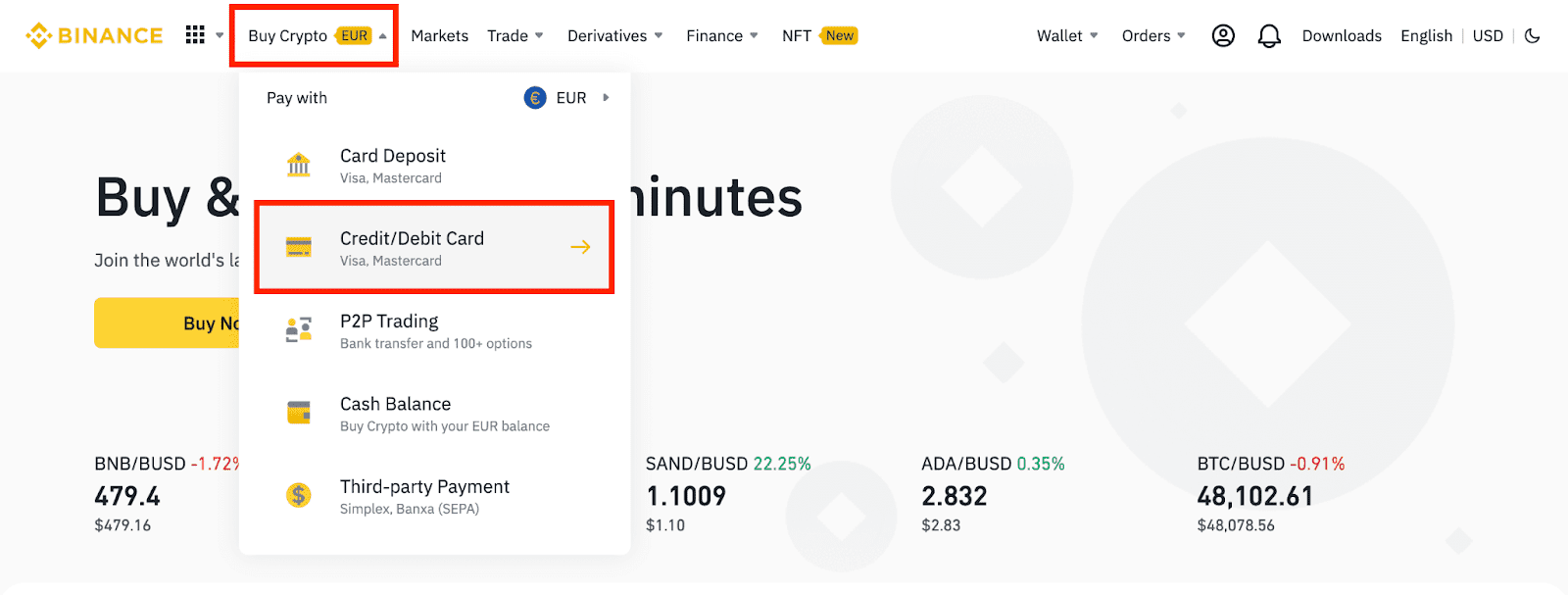
2. Klikk på [Selg]. Velg fiat-valutaen og kryptovalutaen du vil selge. Skriv inn beløpet og klikk på [Fortsett] .
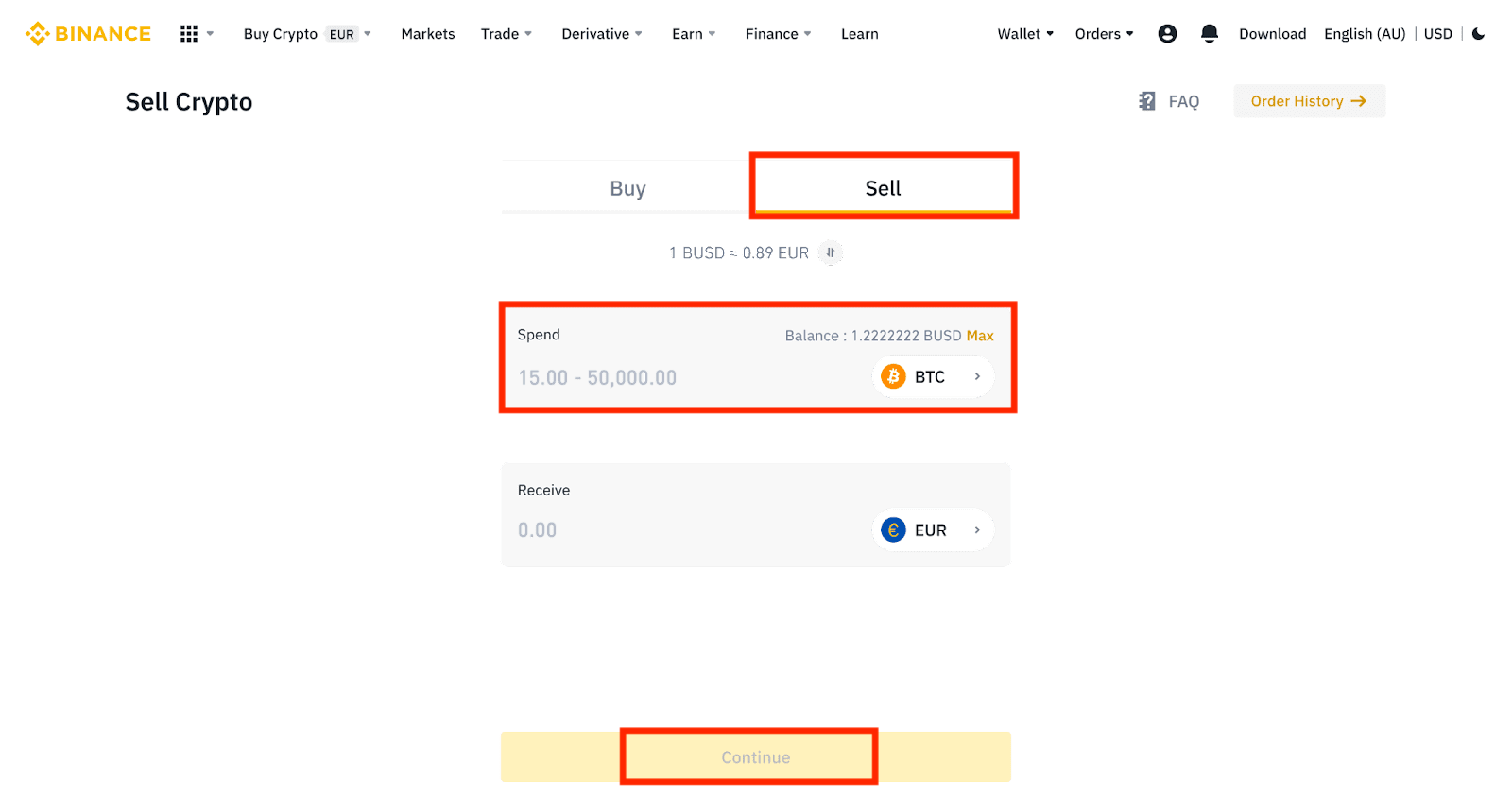
3. Velg betalingsmåte. Klikk på [Administrer kort] for å velge fra dine eksisterende kort eller legge til et nytt kort.
Du kan bare lagre opptil 5 kort, og kun Visa kreditt-/debetkort støttes.
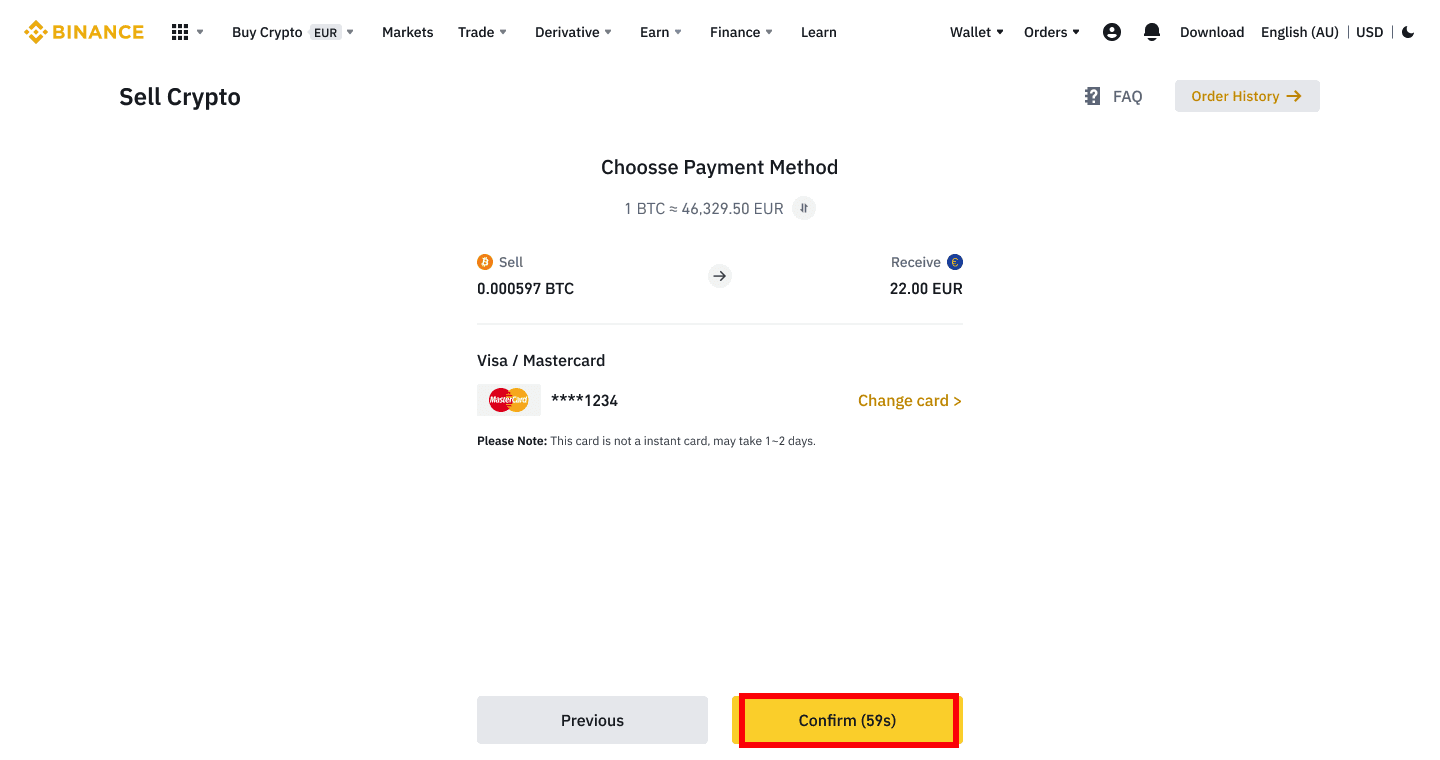
4. Sjekk betalingsdetaljene og bekreft bestillingen innen 10 sekunder, klikk på [Bekreft] for å fortsette. Etter 10 sekunder vil prisen og mengden krypto du får, beregnes på nytt. Du kan klikke på [Oppdater] for å se siste markedspris.
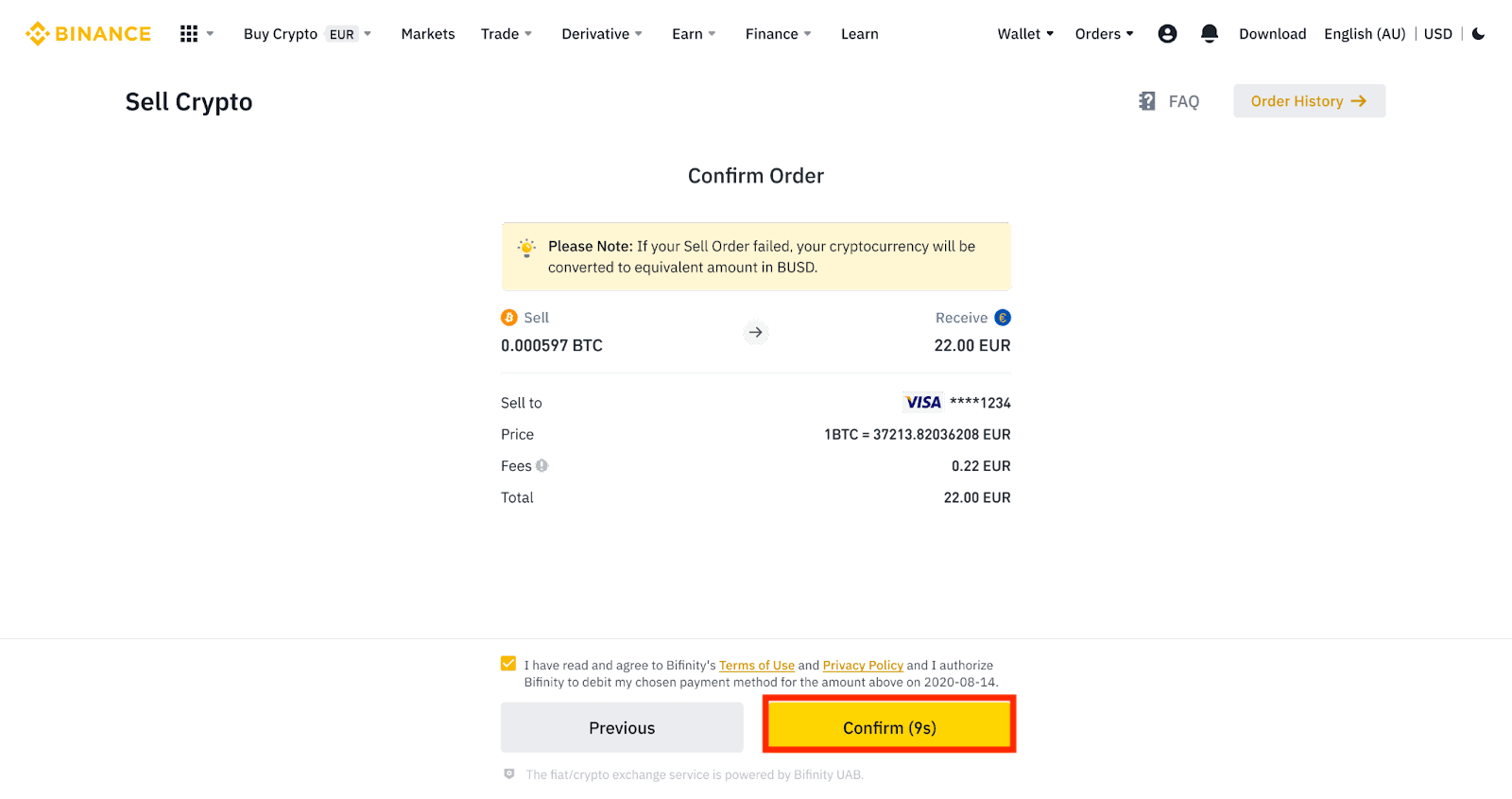
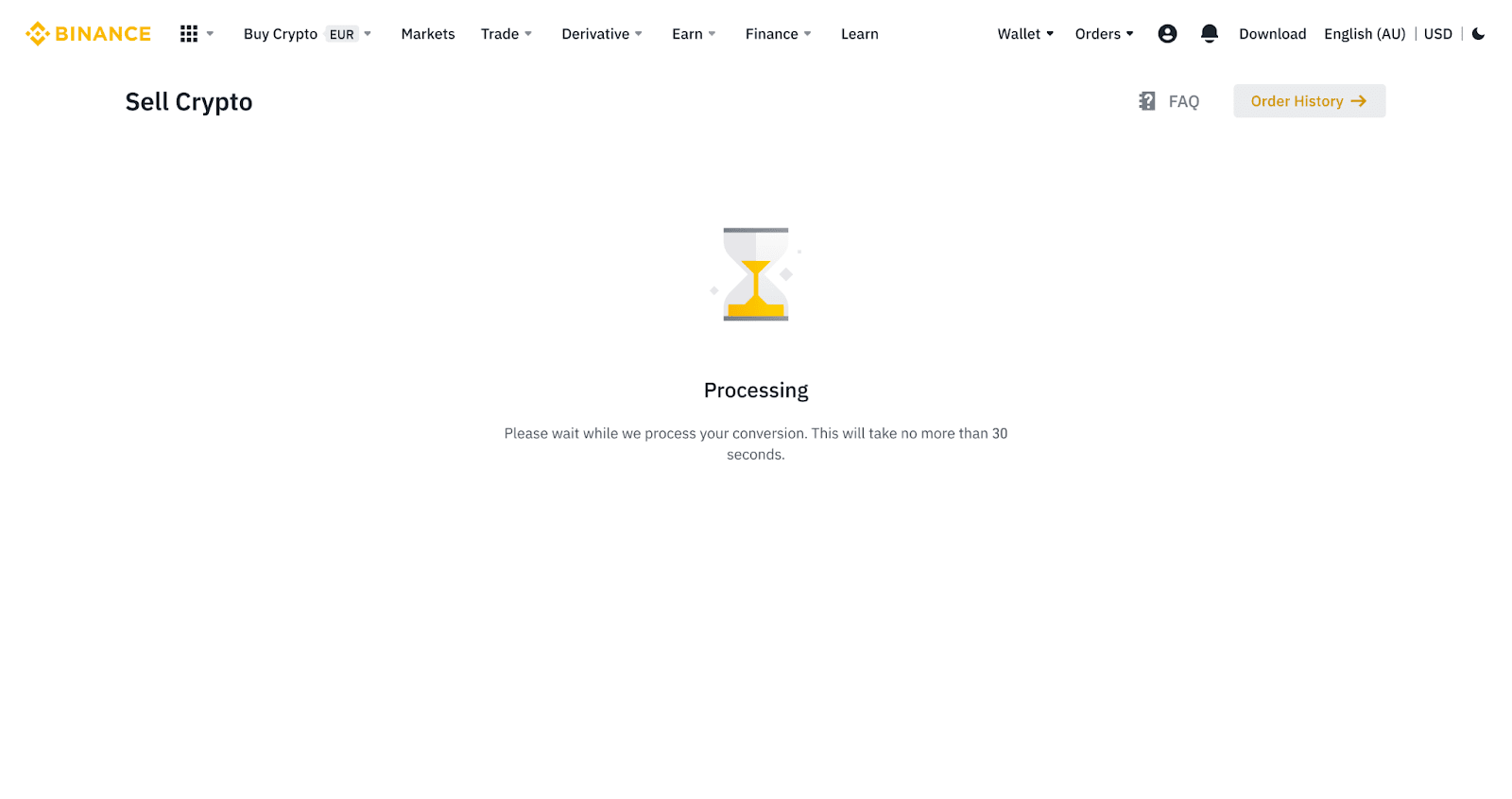
5. Sjekk statusen til bestillingen din.
5.1 Når bestillingen din er behandlet, kan du klikke på [Se historikk] for å sjekke detaljene.
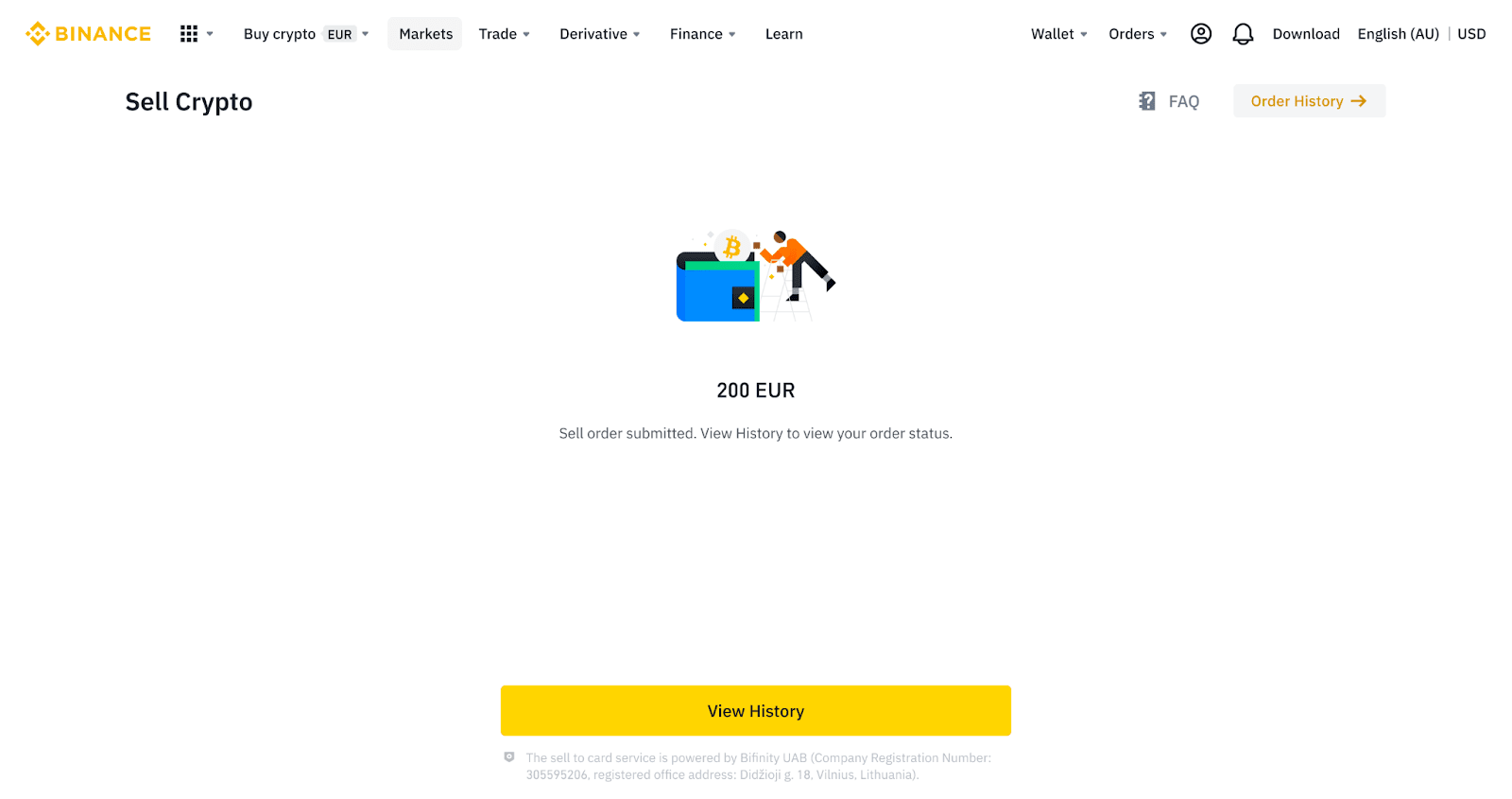
5.2 Hvis bestillingen mislykkes, vil kryptovalutabeløpet bli kreditert til Spot Wallet i BUSD.
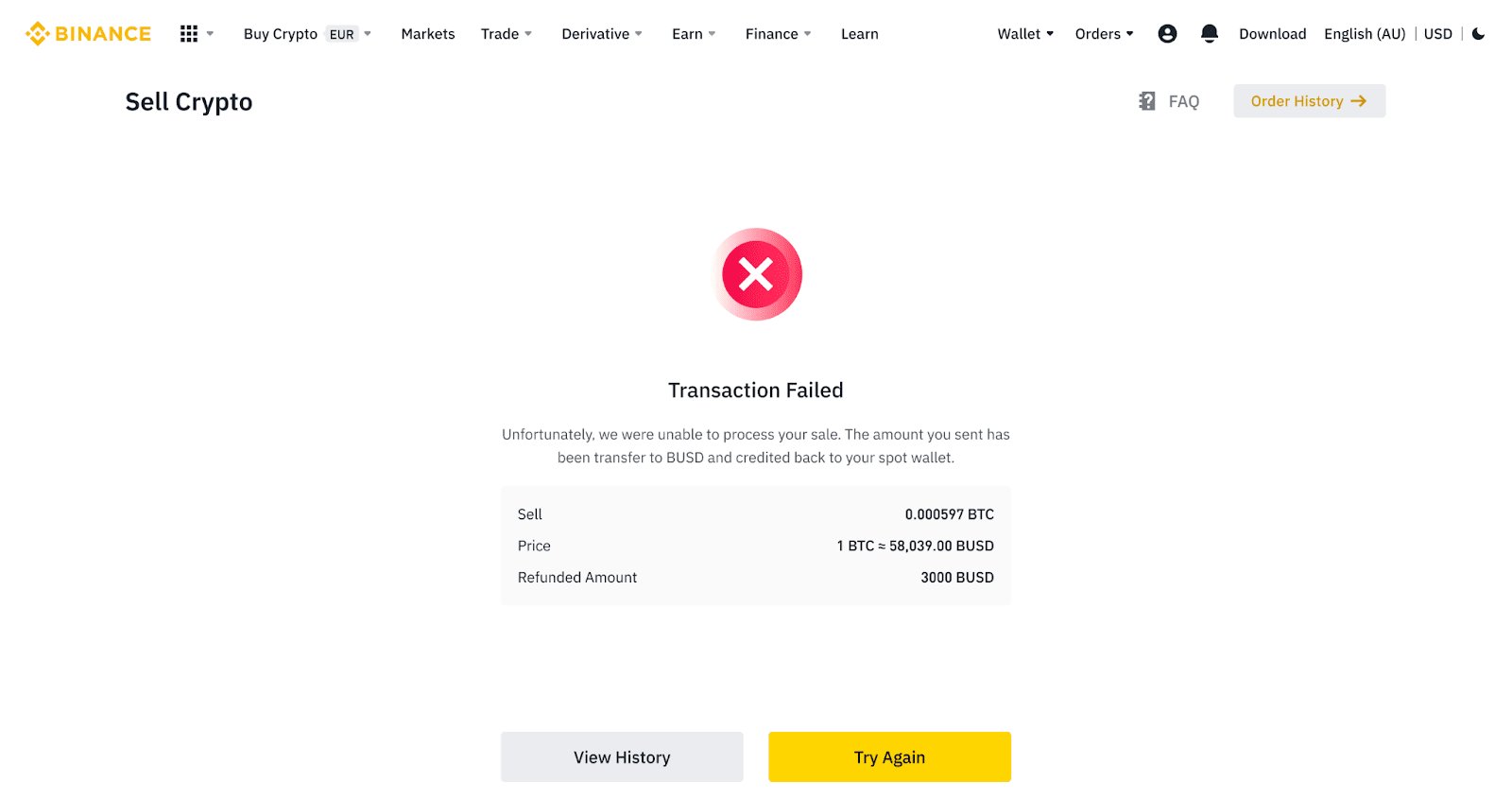
Selg krypto til kreditt-/debetkort (app)
1. Logg på Binance-appen din og trykk på [Kreditt-/debetkort].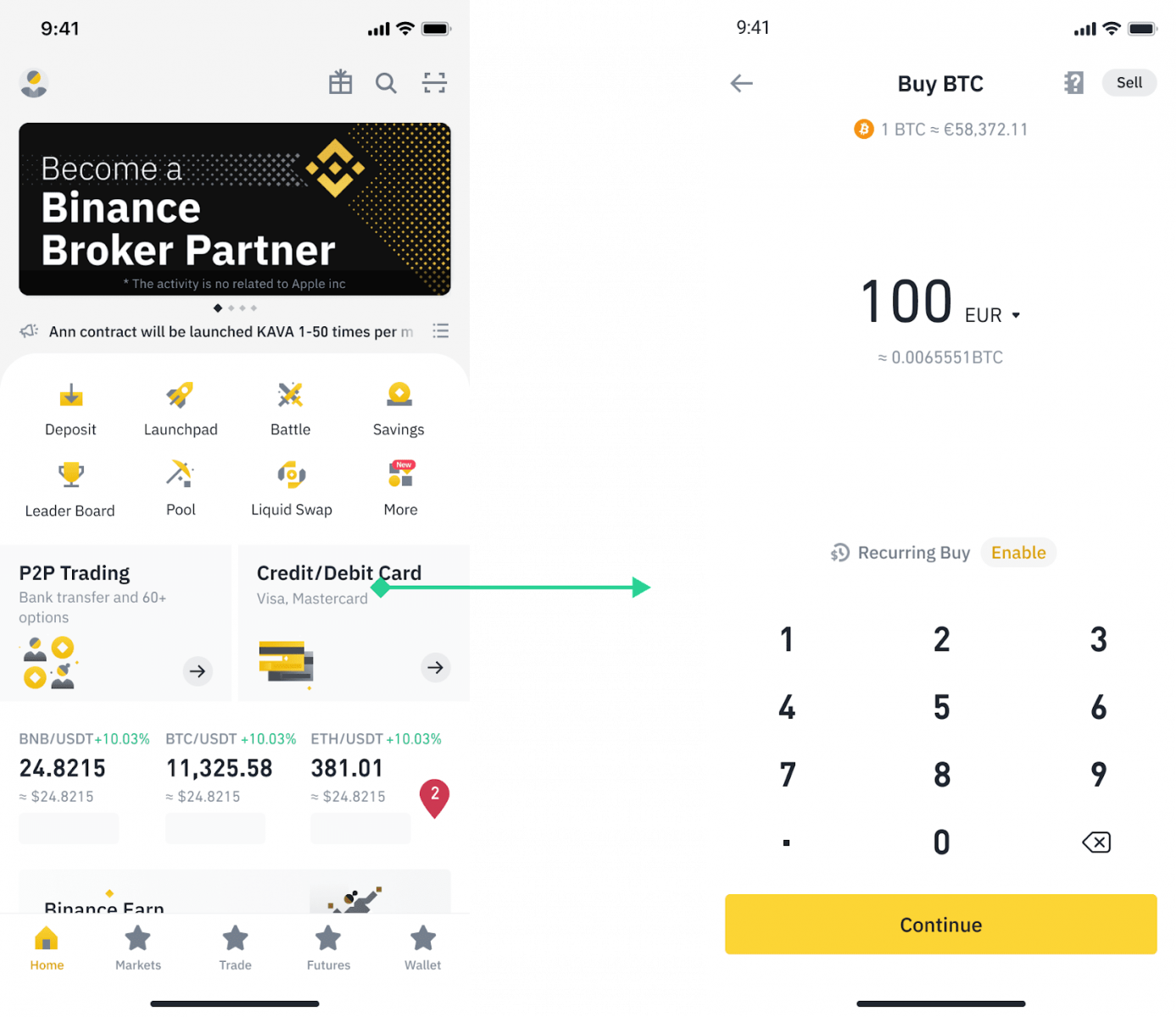
2. Velg kryptoen du vil selge, og trykk deretter på [Selg] øverst til høyre.
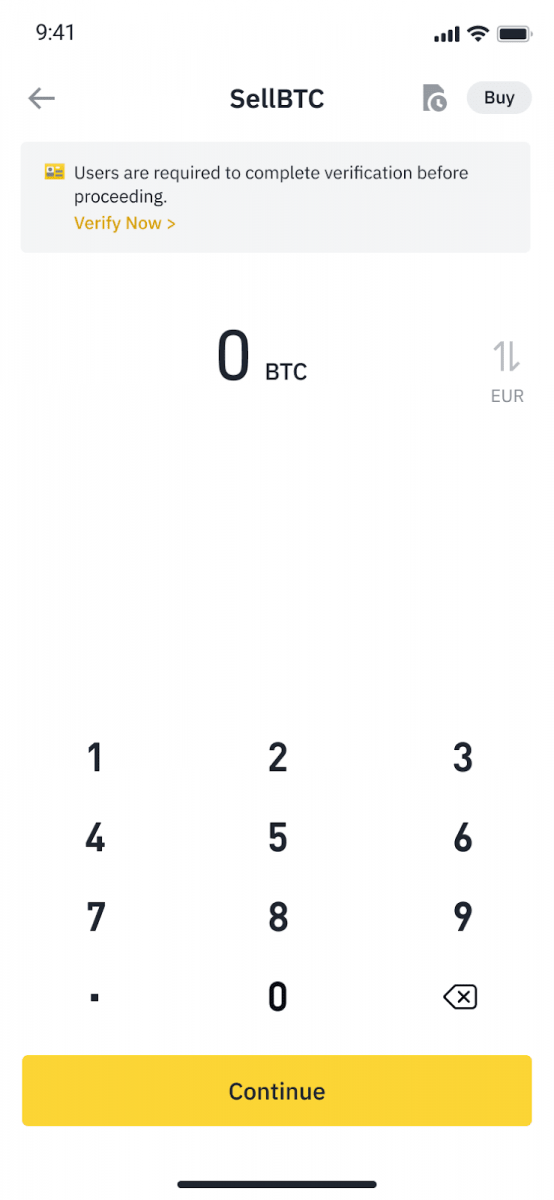
3. Velg mottaksmetoden. Trykk på [Endre kort] for å velge fra de eksisterende kortene dine eller legge til et nytt kort.
Du kan bare lagre opptil 5 kort, og kun Visa kreditt-/debetkort støttes for [Sell til kort].
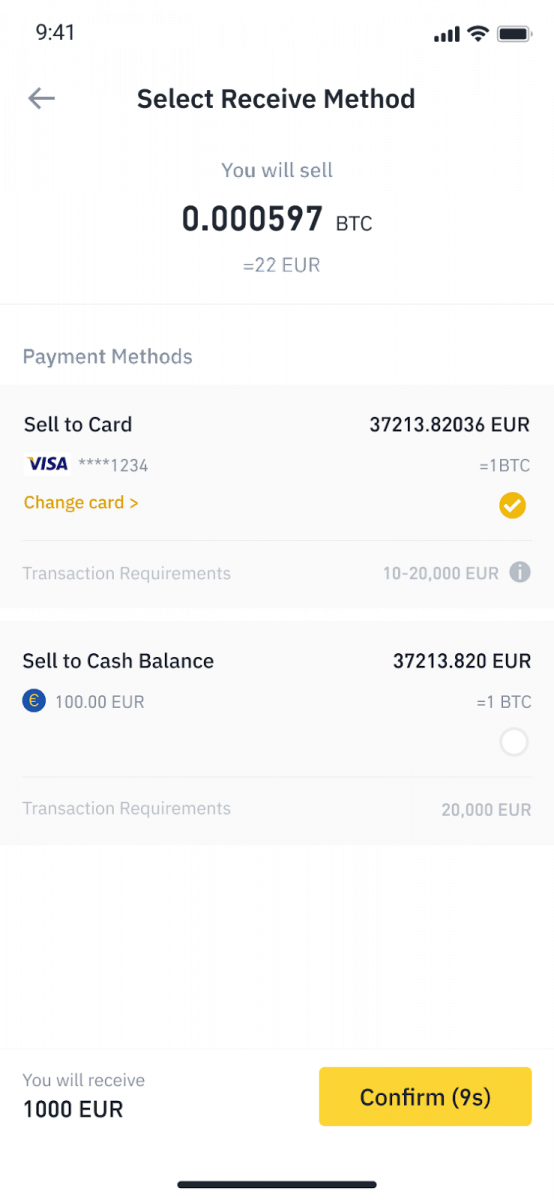
4. Når du har lagt til eller valgt kreditt-/debetkort, sjekk og trykk på [Bekreft] innen 10 sekunder. Etter 10 sekunder vil prisen og mengden av fiat-valuta bli beregnet på nytt. Du kan trykke på [Oppdater] for å se siste markedspris.
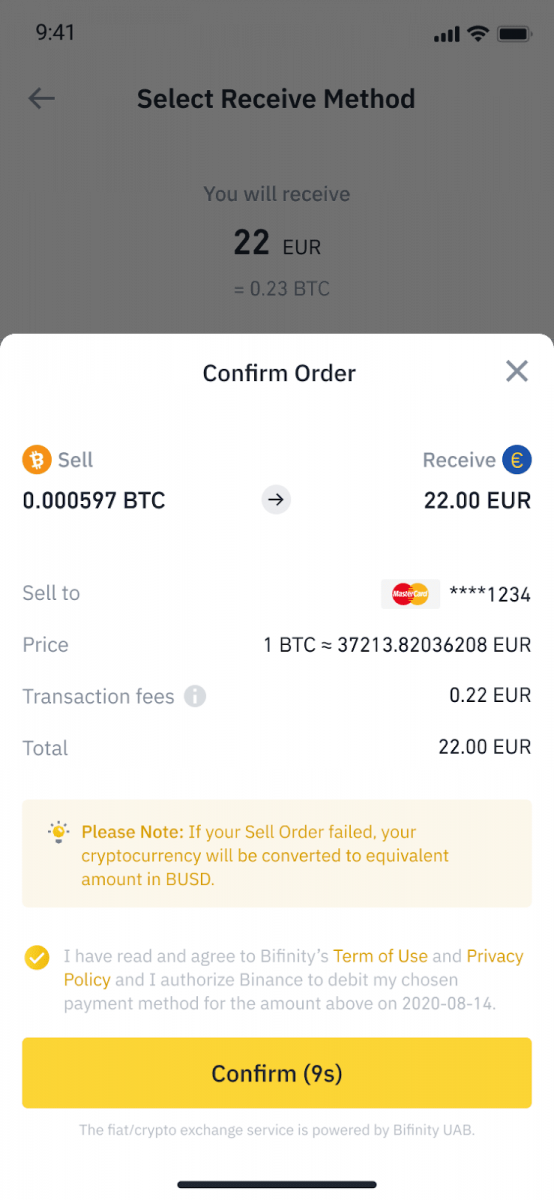
5. Sjekk statusen til bestillingen din.
5.1 Når bestillingen din er behandlet, kan du trykke på [Se historikk] for å se salgsopplysningene dine.
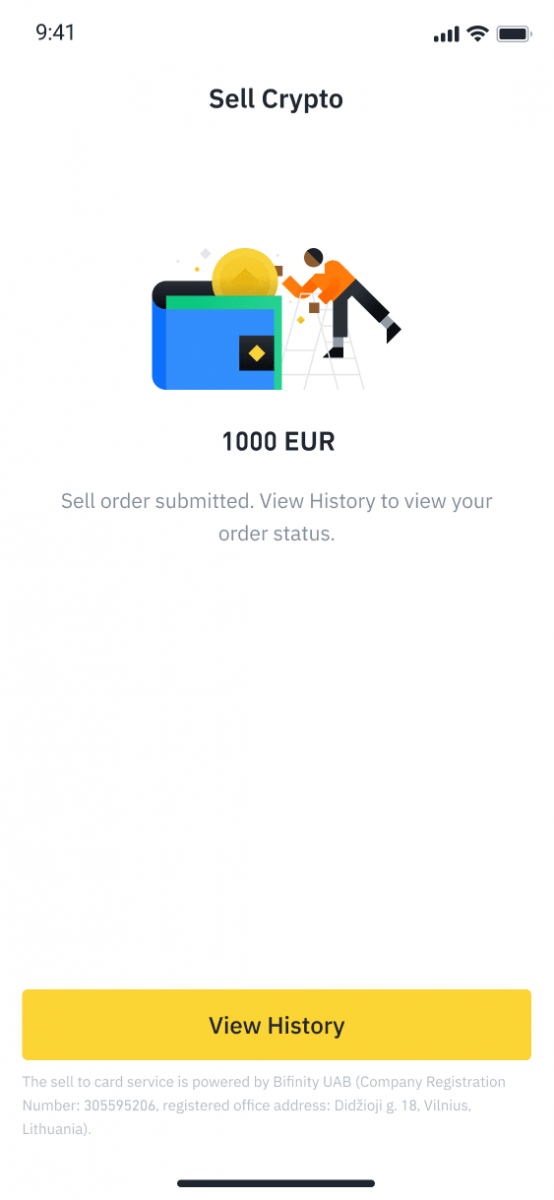
5.2 Hvis bestillingen mislykkes, vil kryptovalutabeløpet bli kreditert til Spot Wallet i BUSD.
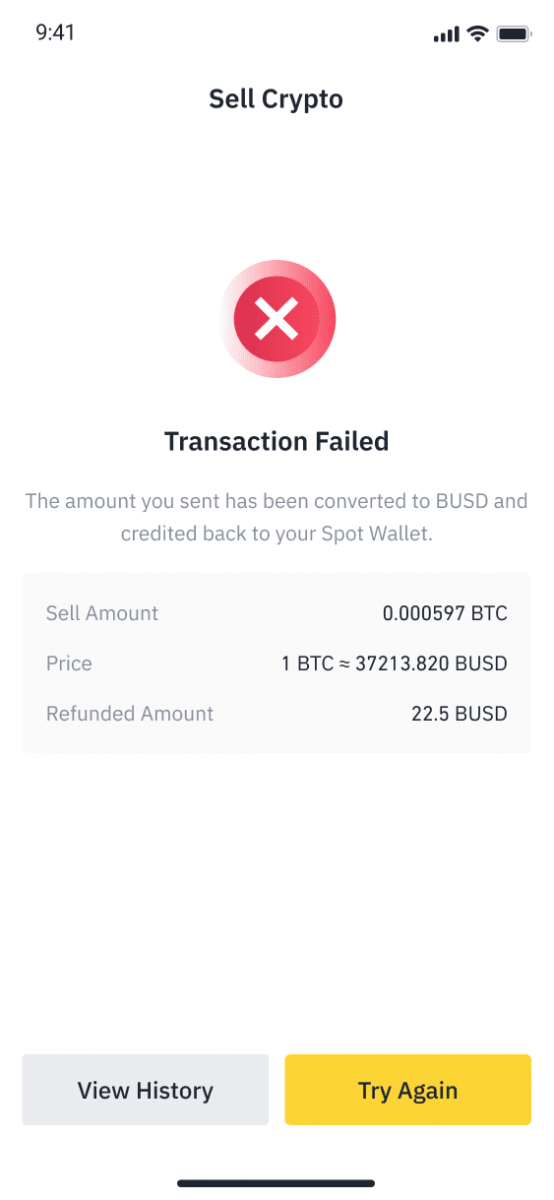
Hvordan selge krypto på Binance P2P
Binance P2P tilbyr mer enn 300 forskjellige betalingsmåter, inkludert lokal bankoverføring, SEPA-overføring, internasjonal overføring, nettlommebok, kontanter og mer.
Selg krypto på Binance P2P (nett)
Trinn 1: Velg (1) " Kjøp krypto " og klikk deretter (2) " P2P Trading " på toppnavigasjonen.
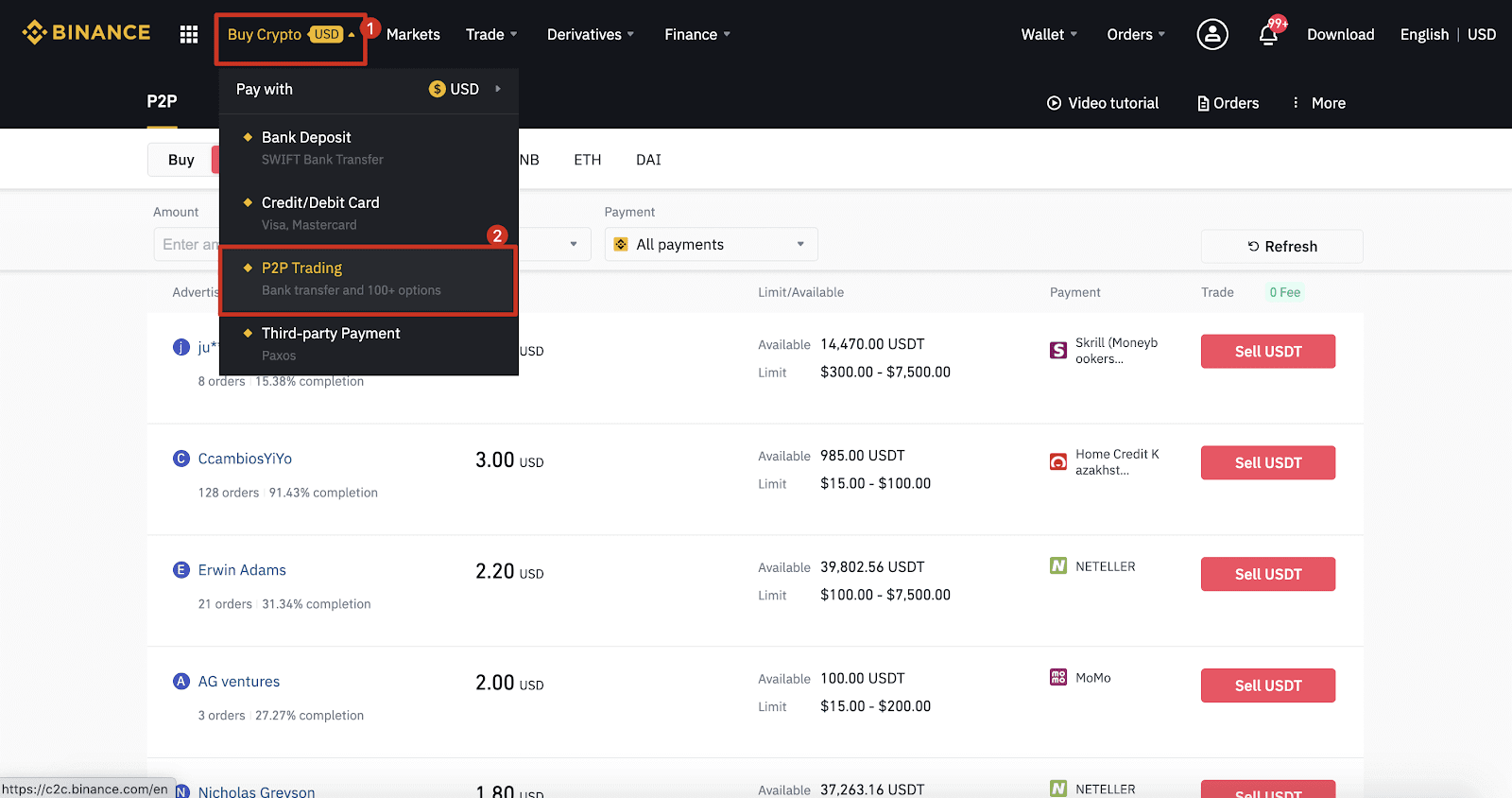
Trinn 2: Klikk (1) " Selg " og velg valutaen du vil selge (USDT vises som et eksempel). Filtrer prisen og (2) " Betaling " i rullegardinmenyen, velg en annonse, og klikk deretter (3) " Selg ".
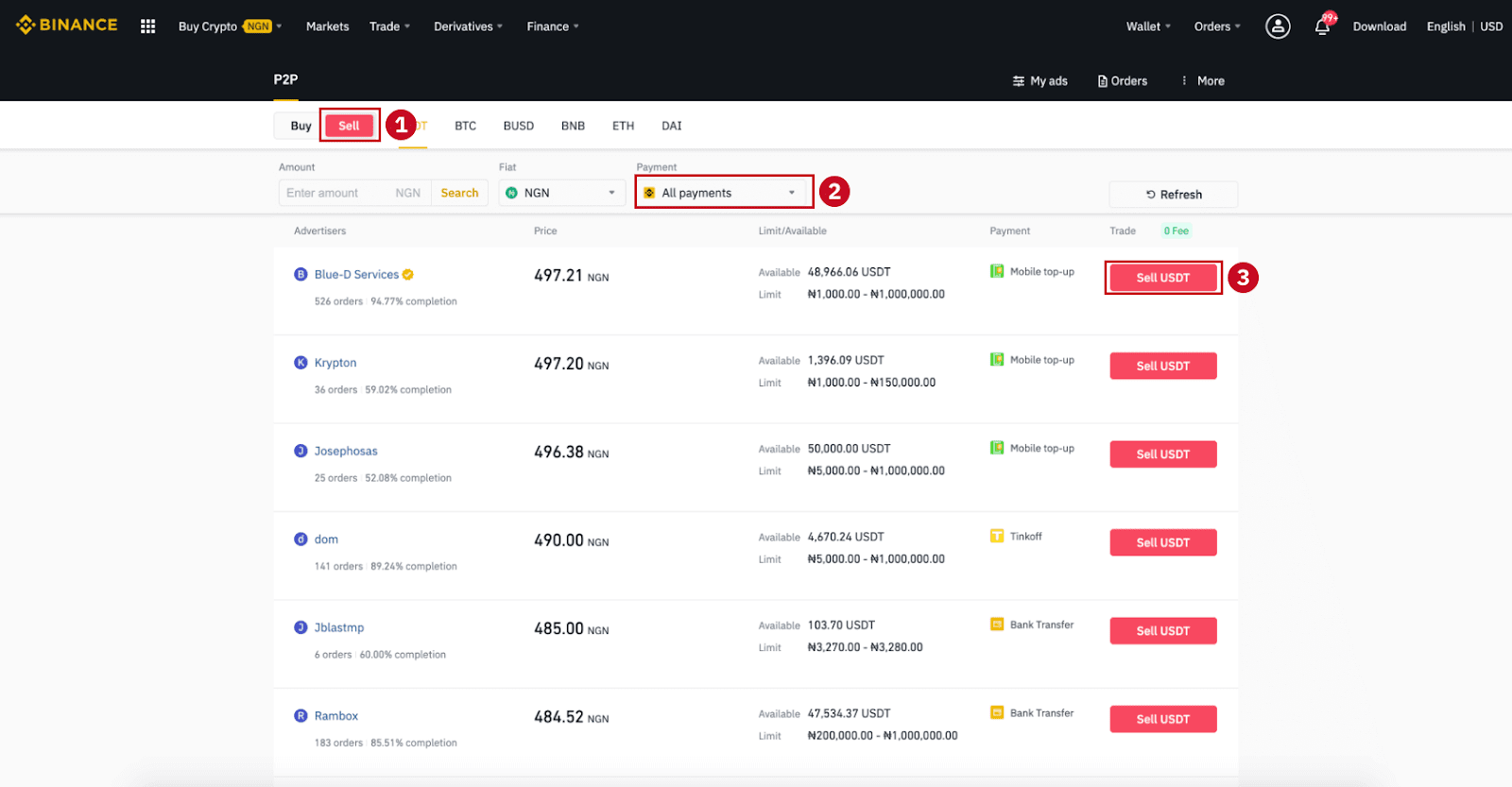
Trinn 3:
Skriv inn beløpet (i din fiat-valuta) eller kvantum (i krypto) du vil selge og klikk (2) " Selg ".
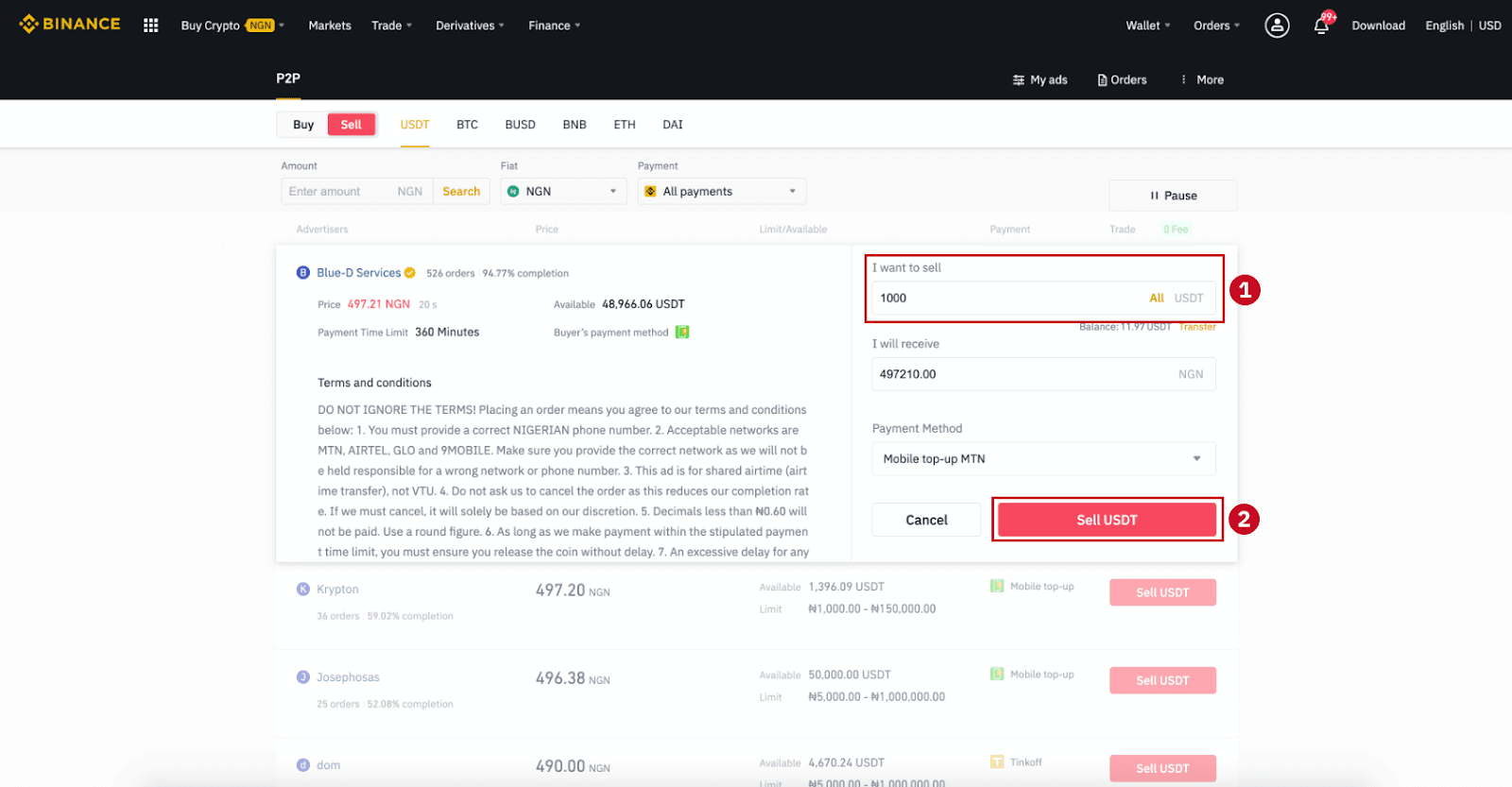
Trinn 4: Transaksjonen vil nå vise "Betaling foretas av kjøper" .
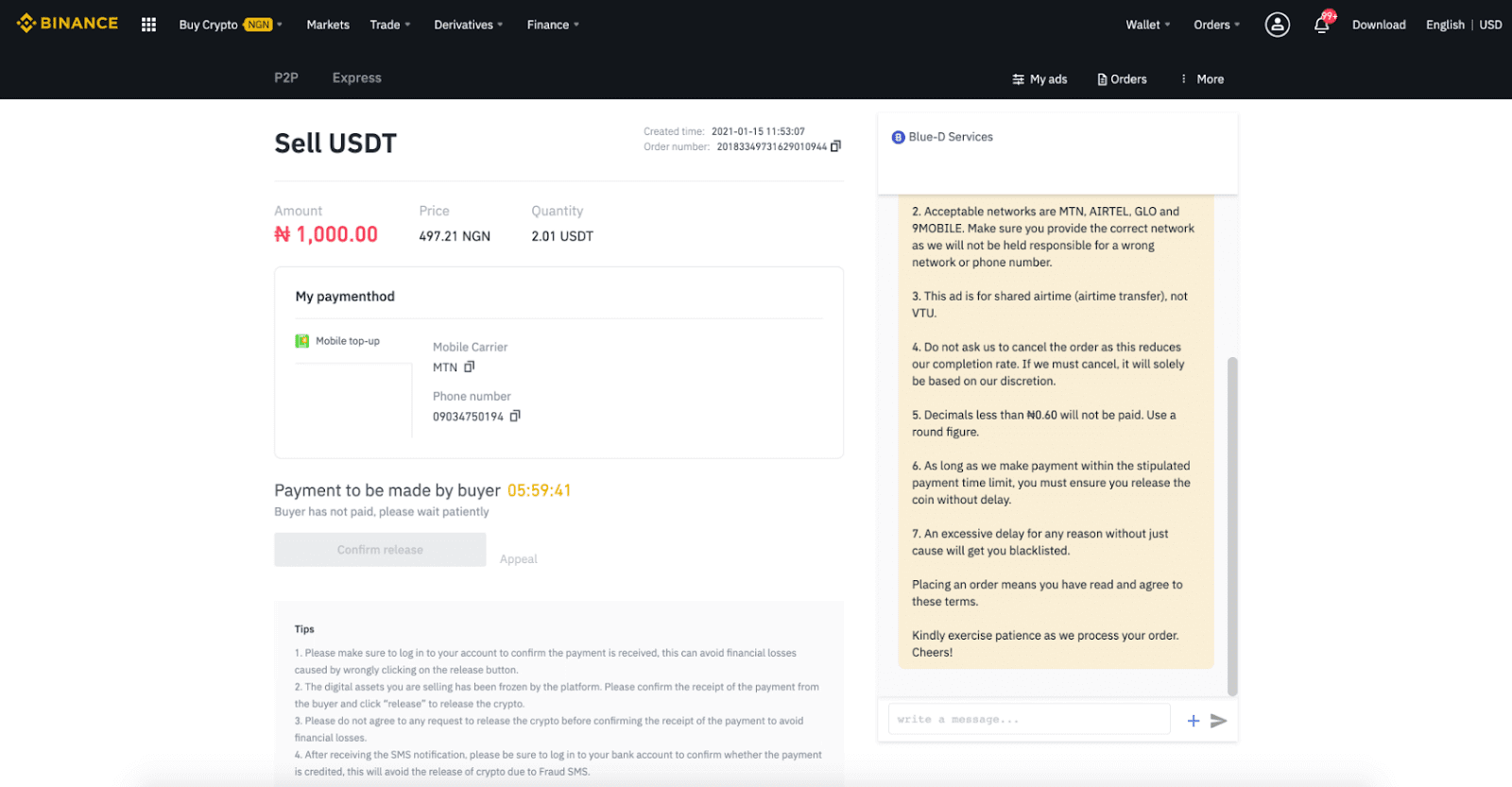
Trinn 5 : Etter at kjøperen har foretatt betaling, vil transaksjonen nå vise "Skal løslates ". Sørg for at du faktisk har mottatt betaling fra kjøperen til betalingsappen/metoden du brukte. Etter at du har bekreftet mottak av penger fra kjøperen, trykker du på " Bekreft utgivelse " og " Bekreft " for å frigi kryptoen til kjøperens konto. Igjen, hvis du ikke har mottatt noen penger, vennligst IKKE frigi krypto for å unngå økonomiske tap.
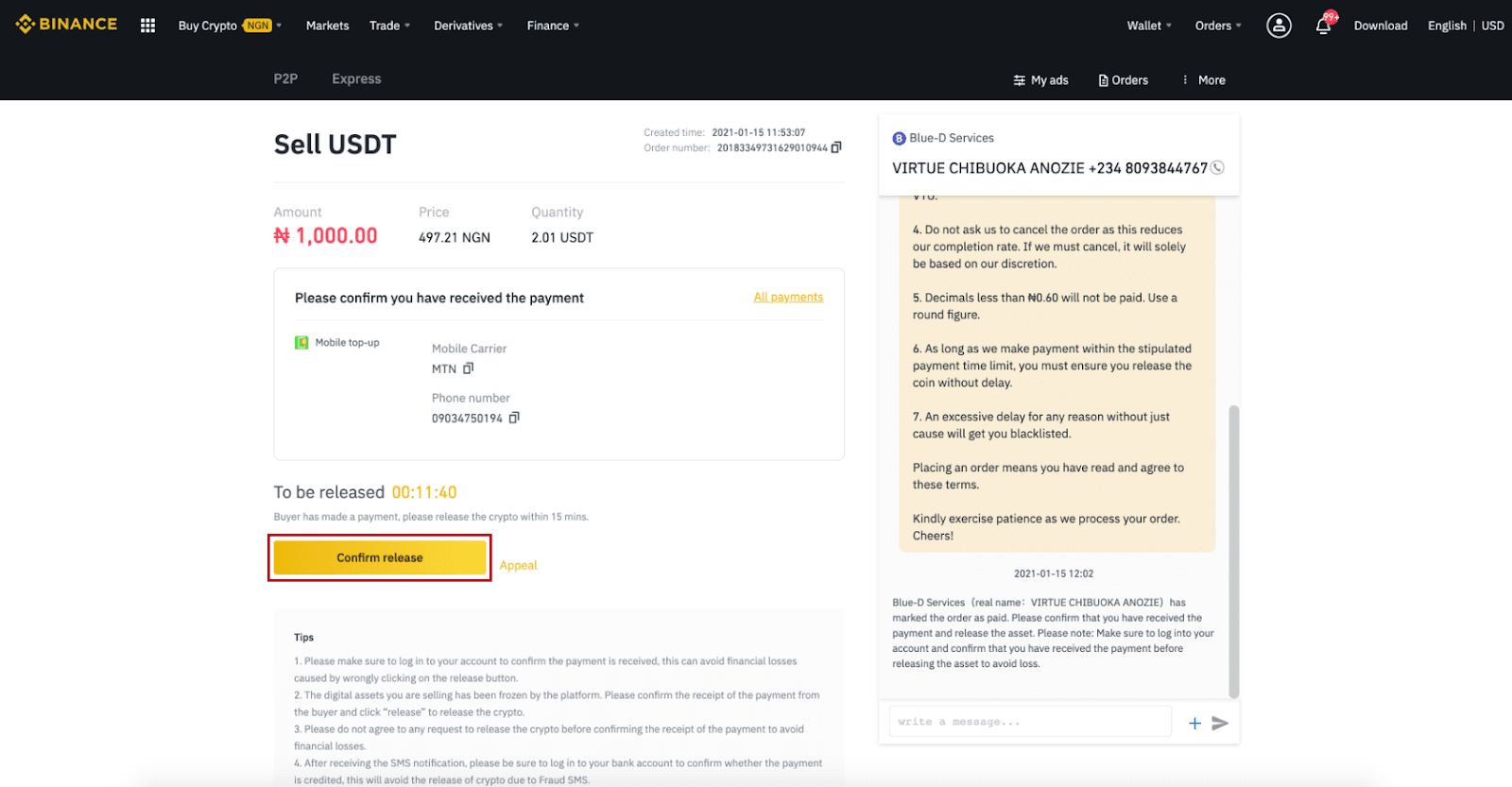
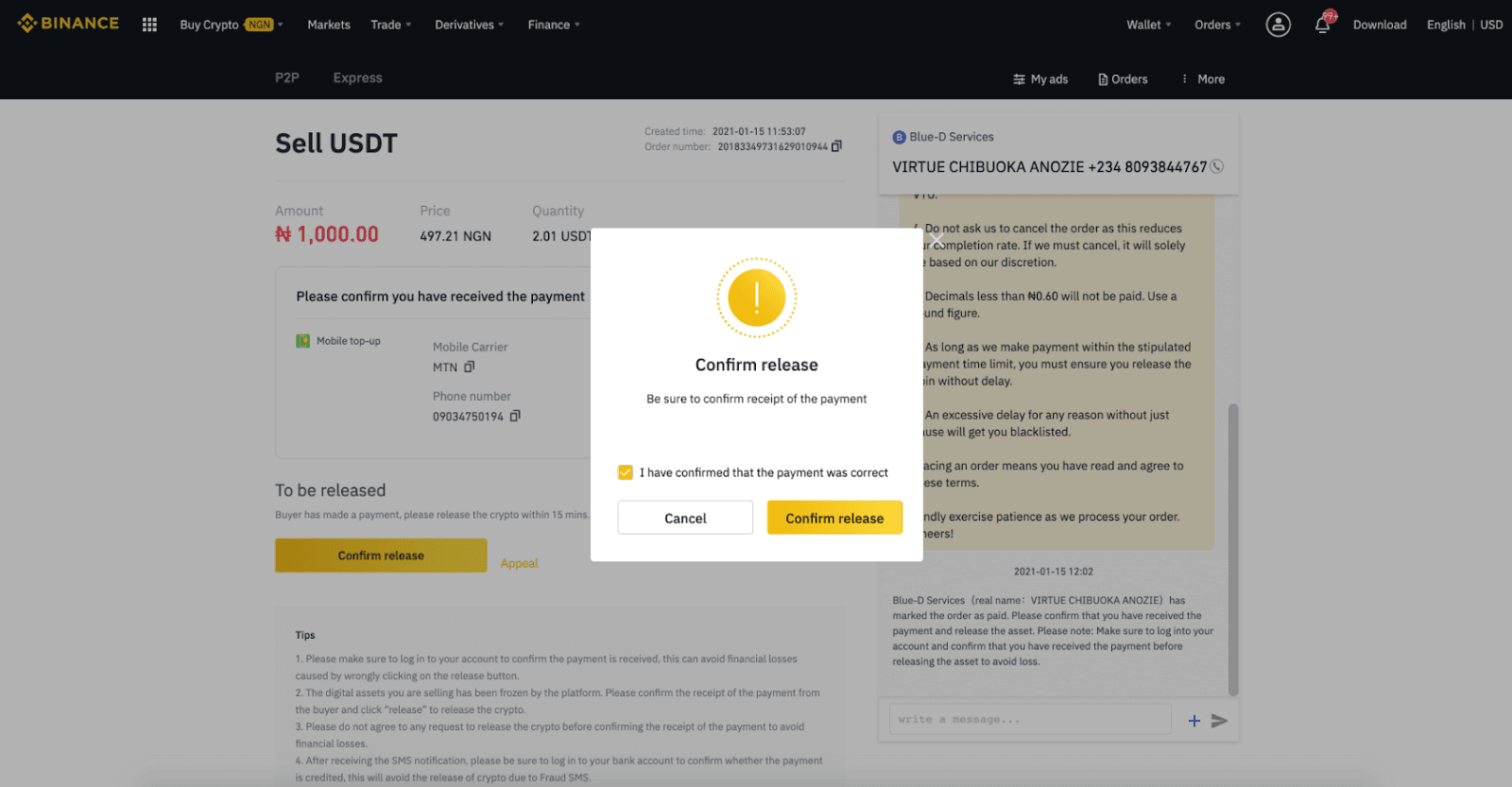
Trinn 6: Nå er bestillingen fullført, kjøperen vil motta kryptoen. Du kan klikke på [Sjekk min konto] for å sjekke Fiat-saldoen din.
Merk : Du kan bruke Chat på høyre side for å kommunisere med kjøperen i hele prosessen.
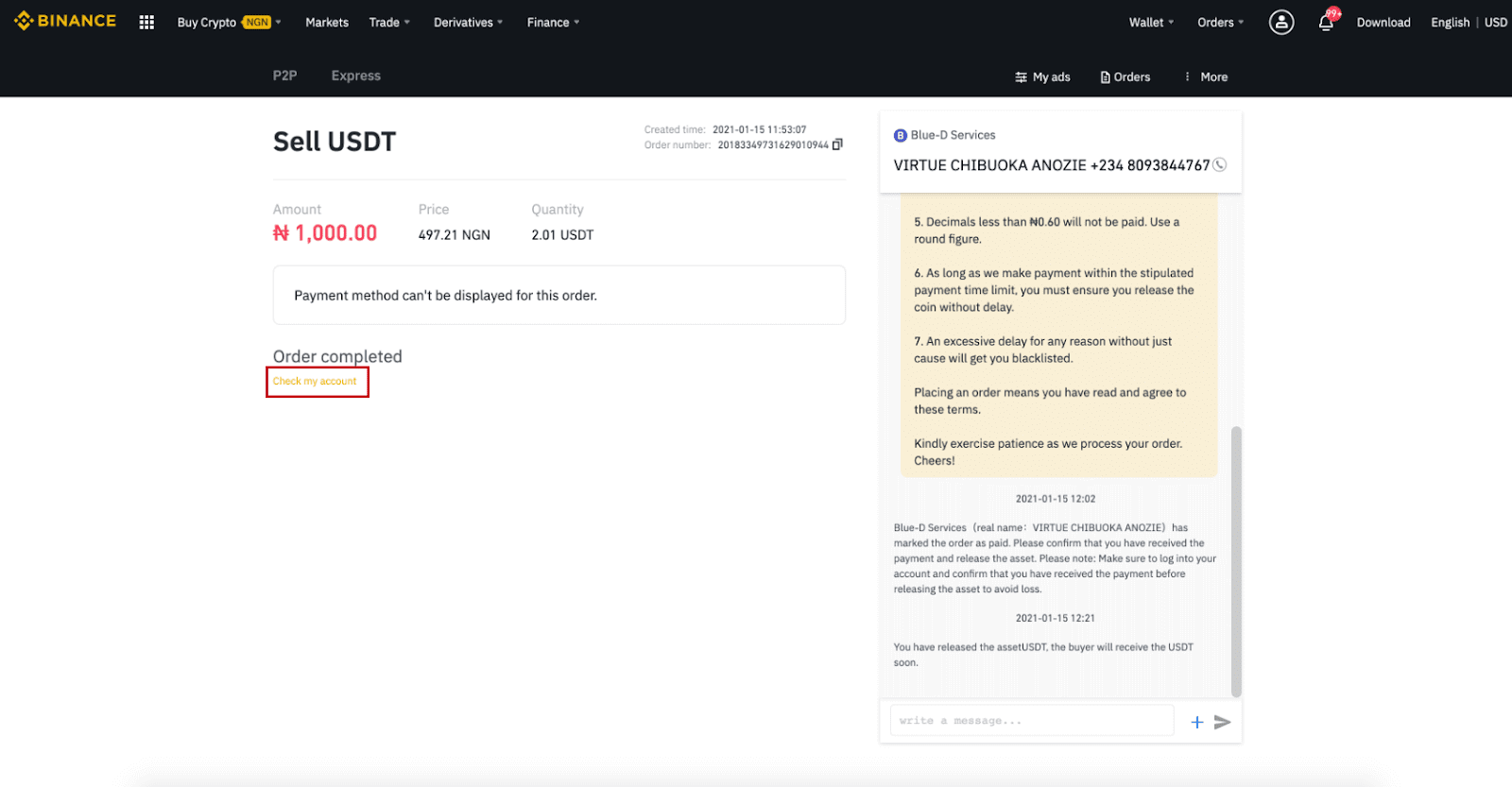
Merk :
Hvis du har problemer i transaksjonsprosessen, kan du kontakte kjøperen ved å bruke chat-vinduet øverst til høyre på siden eller du kan klikke på " Appell " og vårt kundeserviceteam vil hjelpe deg med å behandle bestillingen.
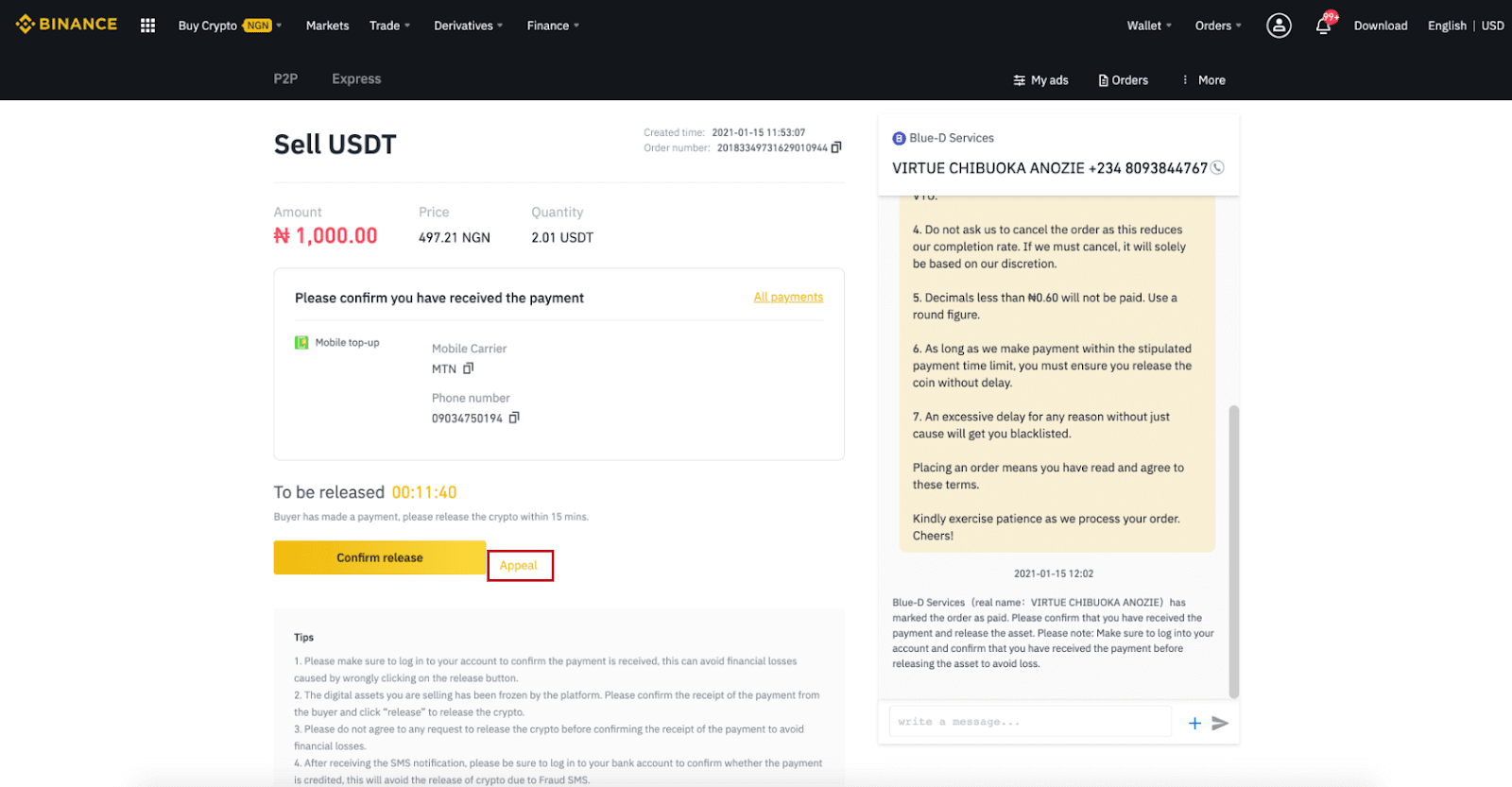
Tips:
1. Sørg for å logge på kontoen din for å bekrefte at betalingen er mottatt, dette kan unngå økonomiske tap forårsaket av feil klikk på utløserknappen.
2. De digitale eiendelene du selger har blitt frosset av plattformen. Vennligst bekreft mottak av betalingen fra kjøperen og klikk "Release" for å frigi kryptoen.
3. Vennligst ikke godta noen forespørsel om å frigi krypto før du bekrefter mottak av betalingen for å unngå økonomiske tap.
4. Etter å ha mottatt SMS-varslingen, vær sikker på å logge inn på bankkontoen din for å bekrefte om betalingen er kreditert, dette vil unngå utgivelse av krypto på grunn av svindel-SMS.
Selg krypto på Binance P2P (app)
Du kan selge kryptovalutaer med NULL transaksjonsgebyrer på Binance P2P-plattformen, øyeblikkelig og sikkert! Se veiledningen nedenfor og start handelen.Trinn 1 Gå
først til (1) " Lommebøker "-fanen, klikk (2) " P2P " og (3) " Overfør " kryptoene du vil selge til P2P-lommeboken din. Hvis du allerede har krypto i P2P-lommeboken, vennligst gå til hjemmesiden og trykk på "P2P Trading " for å gå inn i P2P-handel.
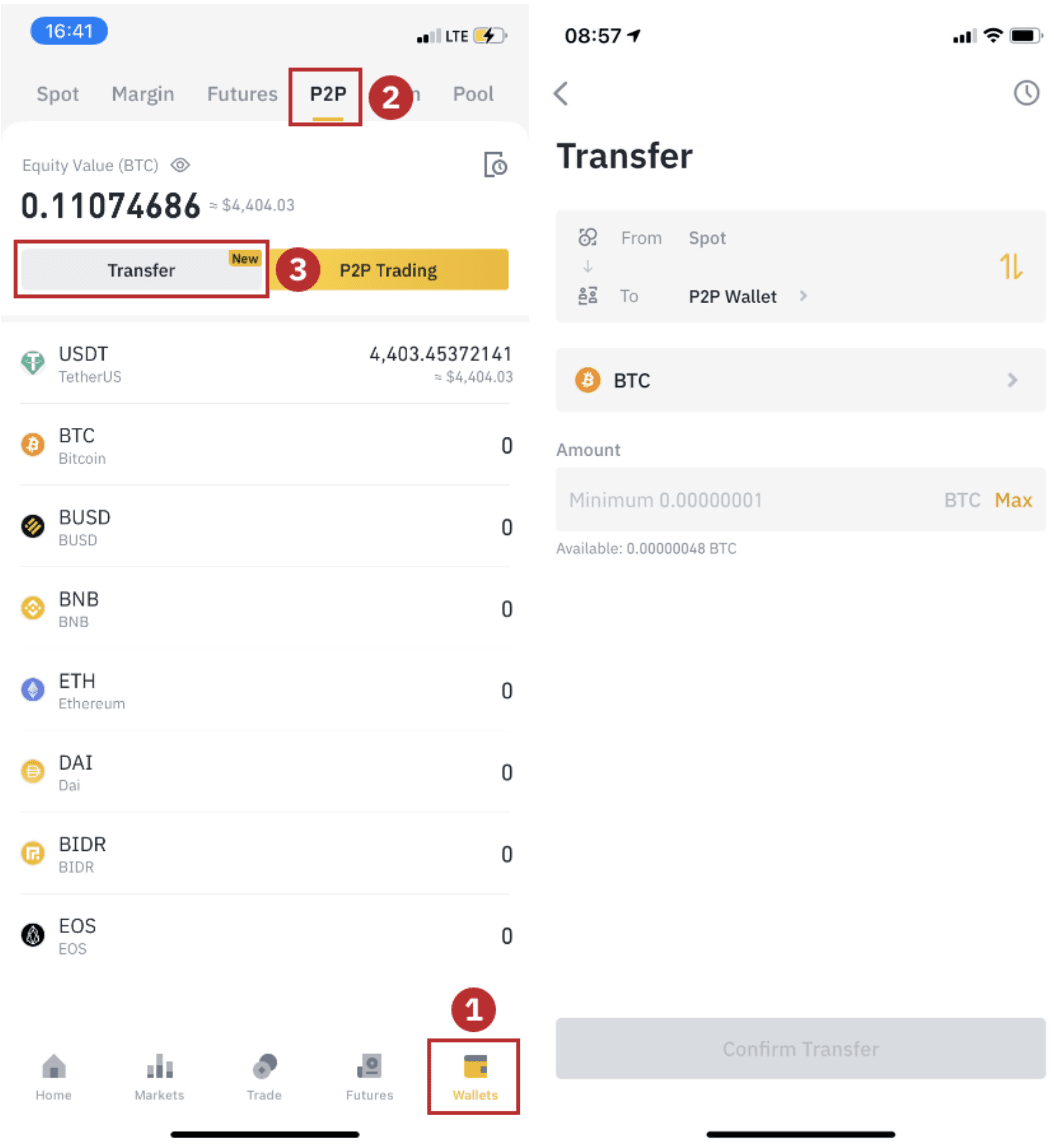
Trinn 2
Klikk " P2P Trading " på appens hjemmeside for å åpne P2P-siden på appen din. Klikk [ Selg ] øverst på P2P-handelssiden, velg en mynt (ta USDT som eksempel her), velg deretter en annonse og klikk "Selg ".
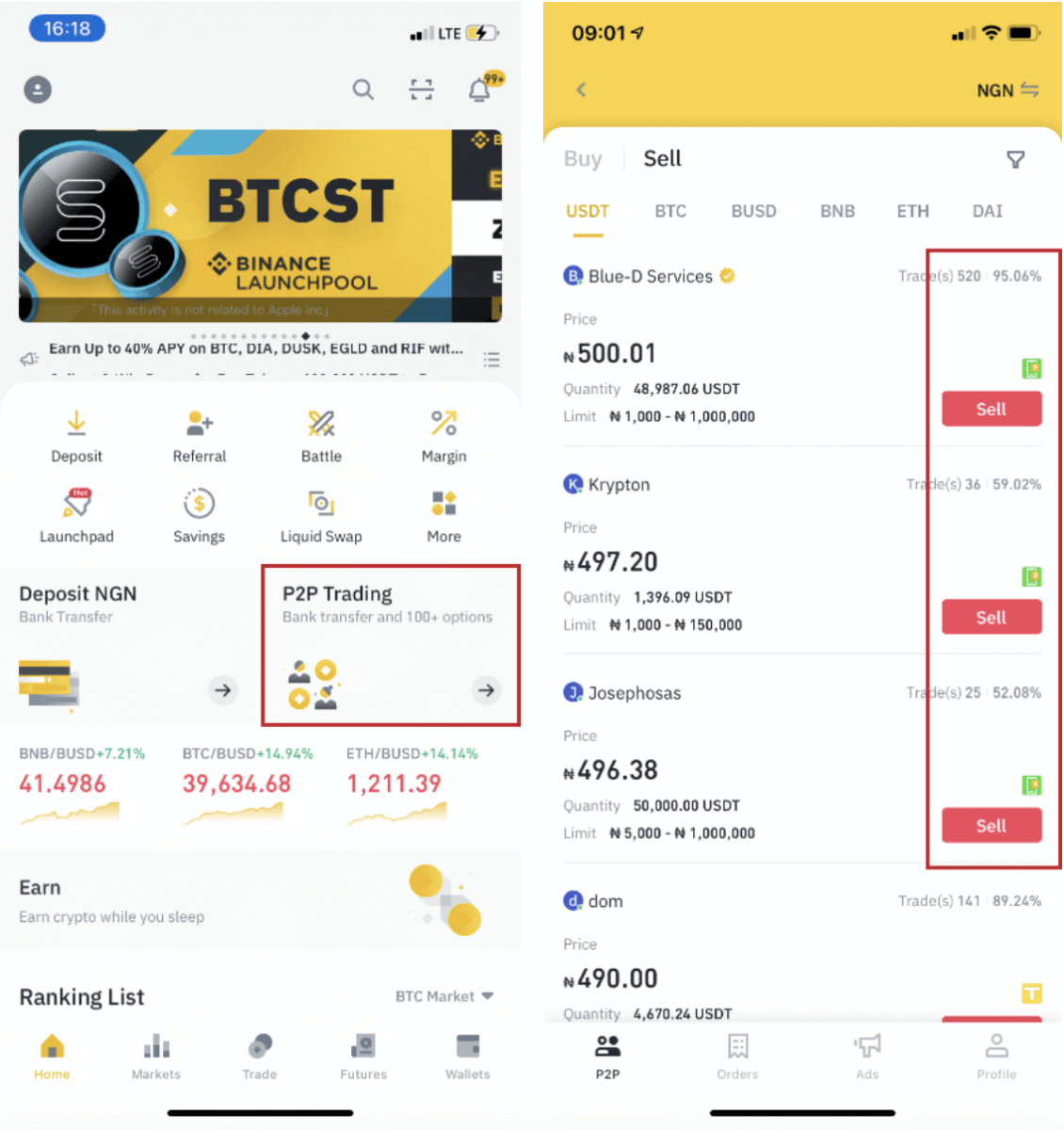
Trinn 3
(1) Angi kvantumet du vil selge, (2) velg en betalingsmetode, og klikk " Selg USDT " for å legge inn en bestilling.
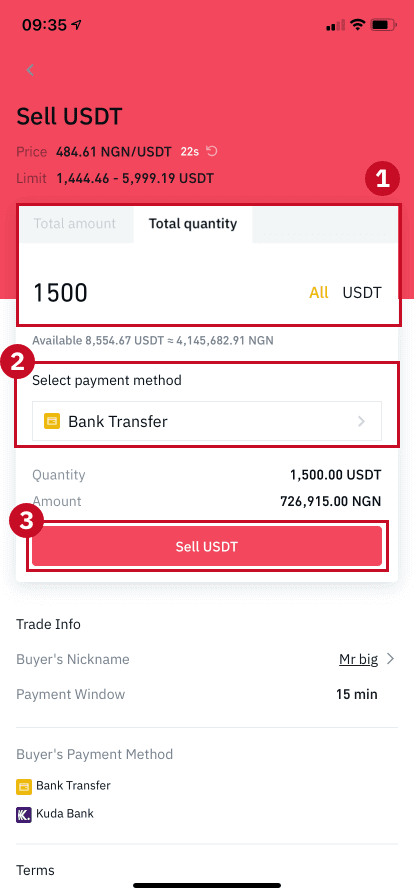
Trinn 4
Transaksjonen vil nå vise " Venter på betaling" . Etter at kjøperen har foretatt betaling, vil transaksjonen nå vise " Bekreft mottak ". Sørg for at du faktisk har mottatt betaling fra kjøperen til betalingsappen/metoden du brukte. Etter at du har bekreftet mottak av penger fra kjøperen, trykker du på " Betaling mottatt " og " Bekreft " for å frigi kryptoen til kjøperens konto. Igjen, hvis du ikke har mottatt noen penger, vennligst IKKE frigi krypto for å unngå økonomiske tap.
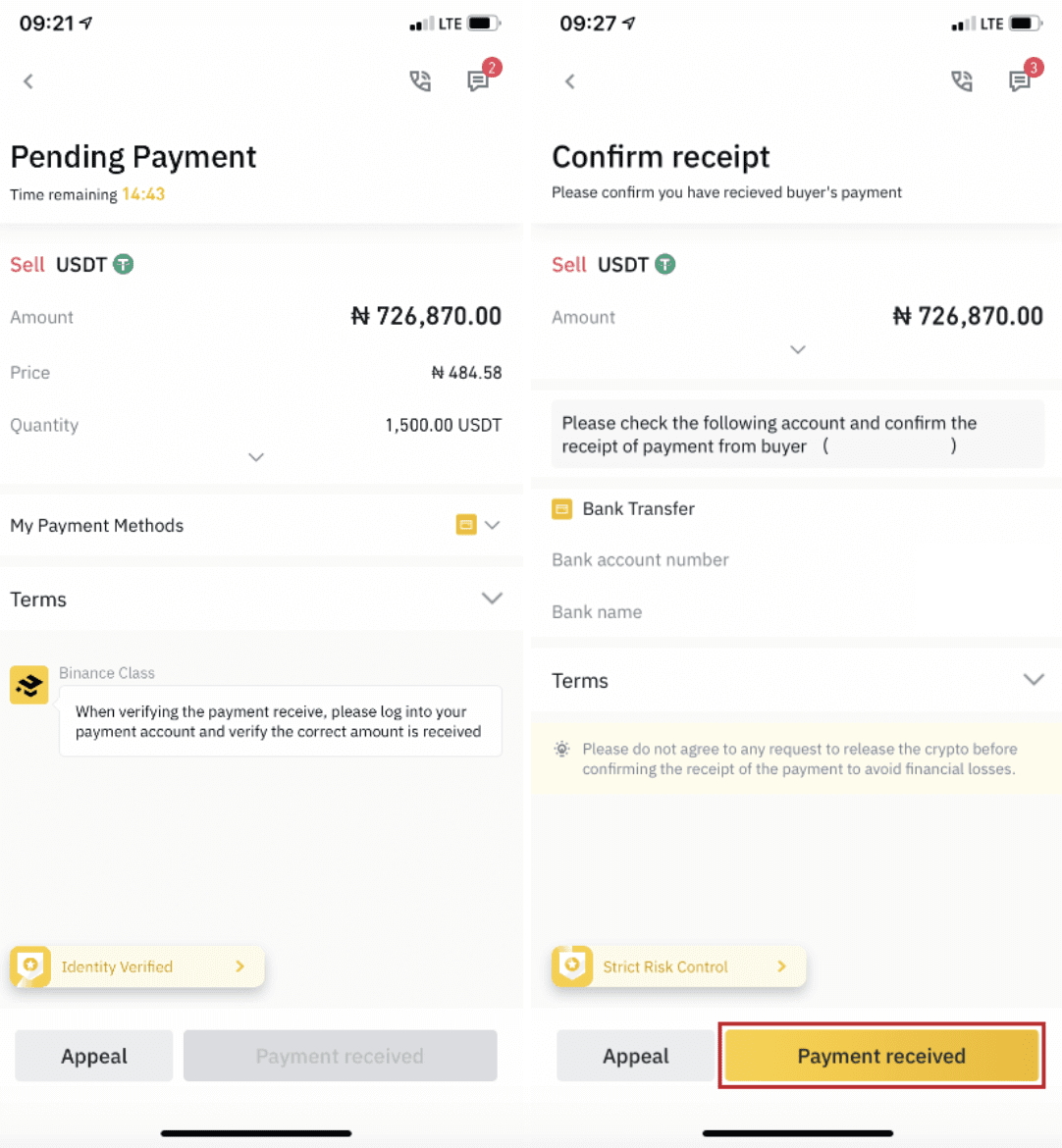
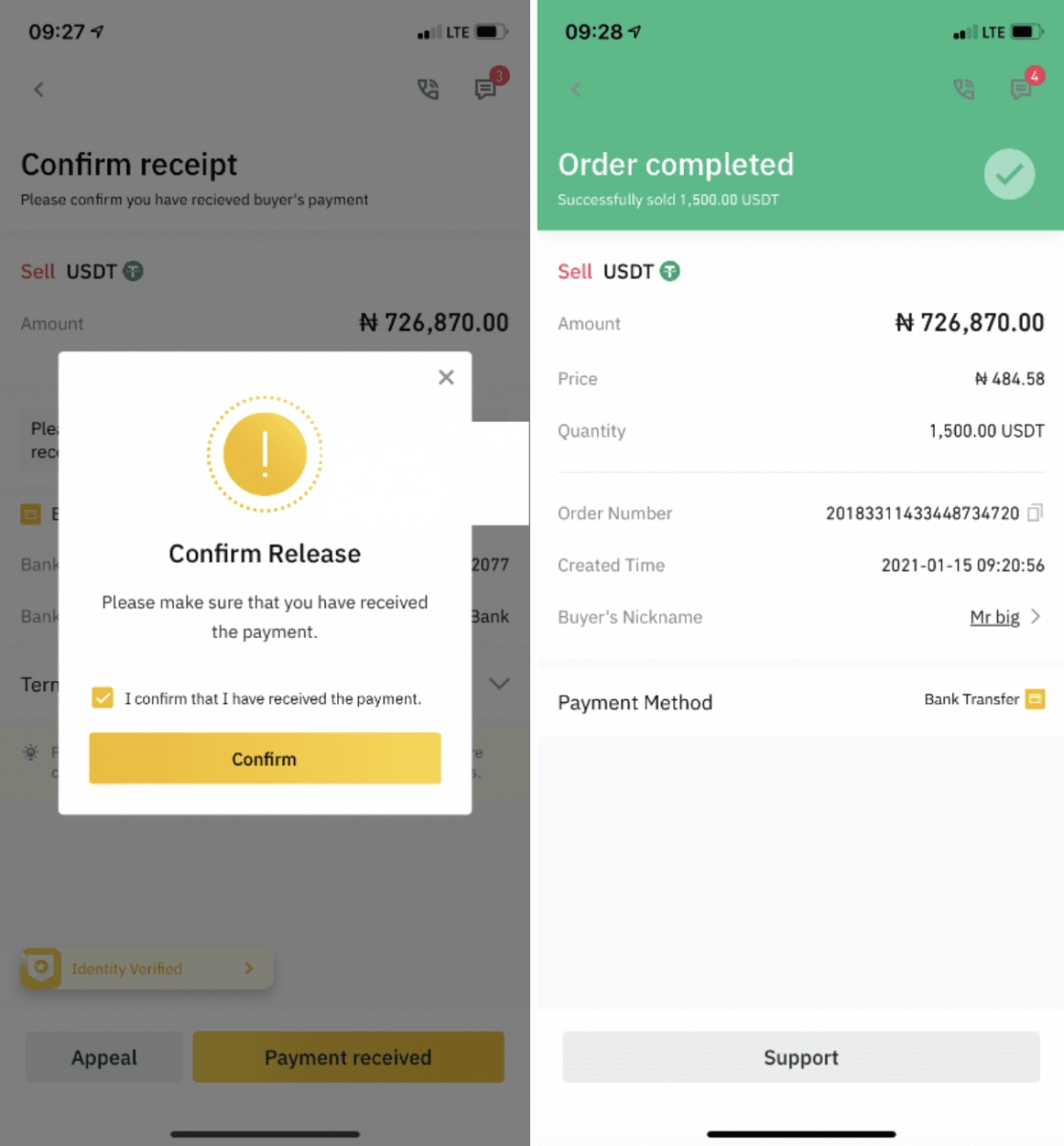
Merk:
Hvis du har noen problemer i transaksjonsprosessen, kan du kontakte kjøperen ved å bruke chat-vinduet øverst til høyre på siden eller du kan klikke på " Appell " og vårt kundeserviceteam vil hjelpe deg med å behandle bestillingen.
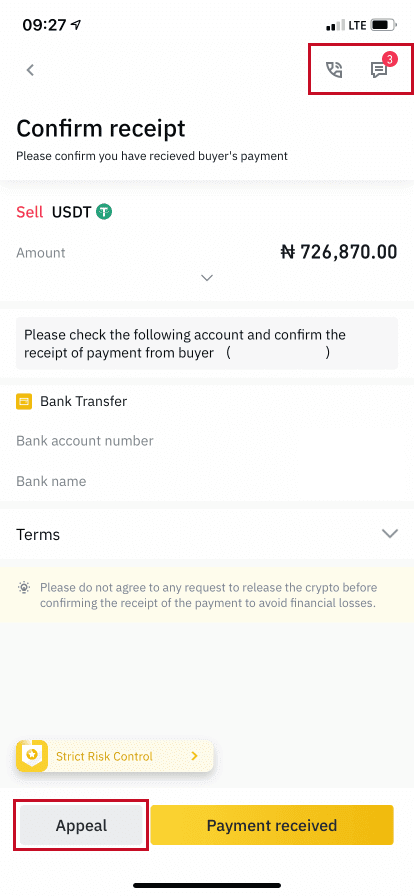
Ofte stilte spørsmål (FAQ)
Regnskap
Hvorfor kan jeg ikke motta e-poster fra Binance
Hvis du ikke mottar e-poster sendt fra Binance, vennligst følg instruksjonene nedenfor for å sjekke e-postinnstillingene:
1. Er du logget på e-postadressen som er registrert på din Binance-konto? Noen ganger kan du være logget ut av e-posten din på enhetene dine og kan derfor ikke se Binances e-poster. Vennligst logg inn og oppdater.
2. Har du sjekket spam-mappen i e-posten din? Hvis du oppdager at e-postleverandøren din skyver Binance-e-poster inn i søppelpostmappen din, kan du merke dem som "trygge" ved å hviteliste Binances e-postadresser. Du kan se Hvordan hviteliste Binance-e-poster for å konfigurere det.
Adresser til hviteliste:
- [email protected]
- [email protected]
- [email protected]
- [email protected]
- [email protected]
- [email protected]
- [email protected]
- [email protected]
- [email protected]
- [email protected]
- [email protected]
- [email protected]
- [email protected]
- [email protected]
- [email protected]
4. Er e-postinnboksen din full? Hvis du har nådd grensen, vil du ikke kunne sende eller motta e-post. Du kan slette noen av de gamle e-postene for å frigjøre plass til flere e-poster.
5. Hvis mulig, registrer deg fra vanlige e-postdomener, som Gmail, Outlook, etc.
Hvorfor kan jeg ikke motta SMS-verifiseringskoder
Binance forbedrer kontinuerlig vår SMS-autentiseringsdekning for å forbedre brukeropplevelsen. Det er imidlertid noen land og områder som for øyeblikket ikke støttes.
Hvis du ikke kan aktivere SMS-autentisering, se vår globale SMS-dekningsliste for å sjekke om området ditt er dekket. Hvis området ditt ikke er dekket på listen, vennligst bruk Google-autentisering som din primære tofaktorautentisering i stedet.
Du kan se følgende veiledning: Slik aktiverer du Google-autentisering (2FA) .
Hvis du har aktivert SMS-autentisering eller du er bosatt i et land eller område som er i vår globale SMS-dekningsliste, men du fortsatt ikke kan motta SMS-koder, må du gjøre følgende:
- Sørg for at mobiltelefonen din har et godt nettverkssignal.
- Deaktiver antivirus- og/eller brannmur- og/eller anropsblokkeringsapper på mobiltelefonen din som potensielt kan blokkere SMS-kodenummeret vårt.
- Start mobiltelefonen på nytt.
- Prøv stemmeverifisering i stedet.
- Tilbakestill SMS-autentisering, se her.
Slik løser du inn Futures-bonuskupong/kontantkupong
1. Klikk på kontoikonet ditt og velg [Belønningssenter] fra rullegardinmenyen eller i dashbordet etter at du har logget på kontoen din. Alternativt kan du gå direkte til https://www.binance.com/en/my/coupon eller få tilgang til belønningssenteret via Konto eller Mer-menyen på Binance-appen din.
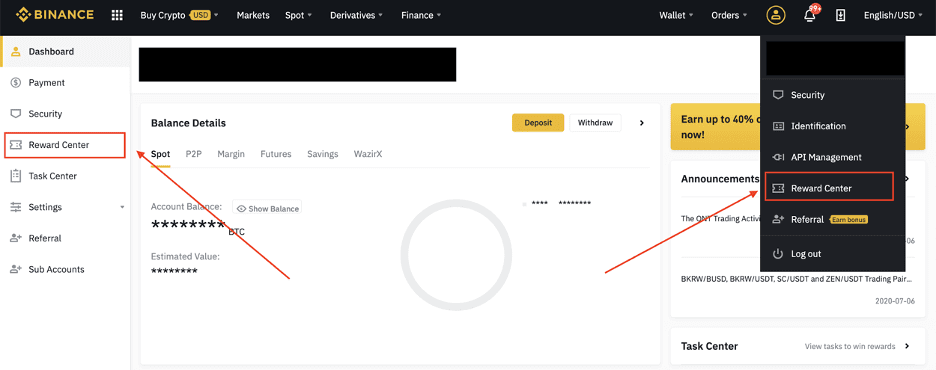
2. Når du mottar din Futures-bonuskupong eller kontantkupong, vil du kunne se dens pålydende verdi, utløpsdato og brukte produkter i belønningssenteret.
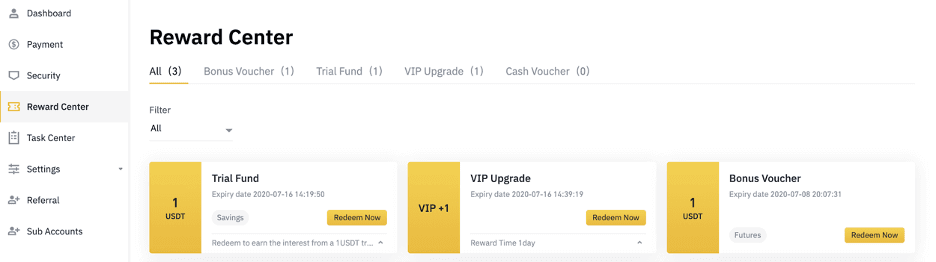
3. Hvis du ikke har åpnet en tilsvarende konto ennå, vil en pop-up guide deg til å åpne den når du klikker på innløs-knappen. Hvis du allerede har en tilsvarende konto, vil en pop-up komme opp for å bekrefte kuponginnløsningsprosessen. Når den er innløst, kan du hoppe til den tilsvarende kontoen din for å sjekke saldoen mens du klikker på bekreftelsesknappen.
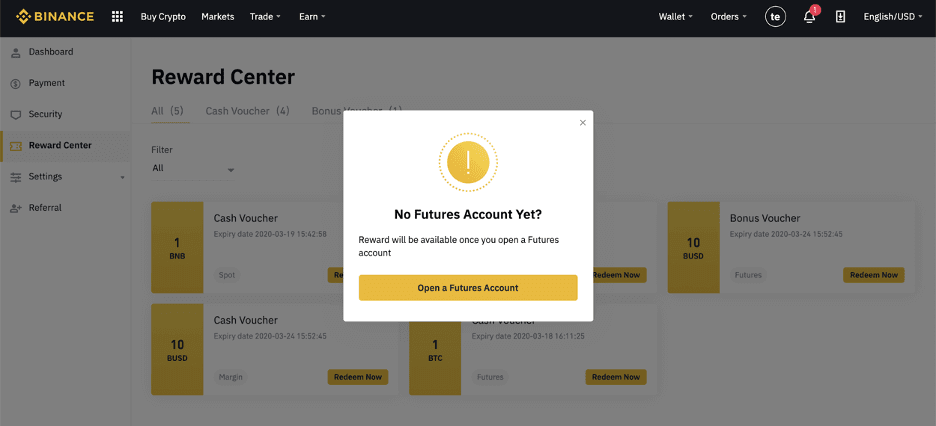
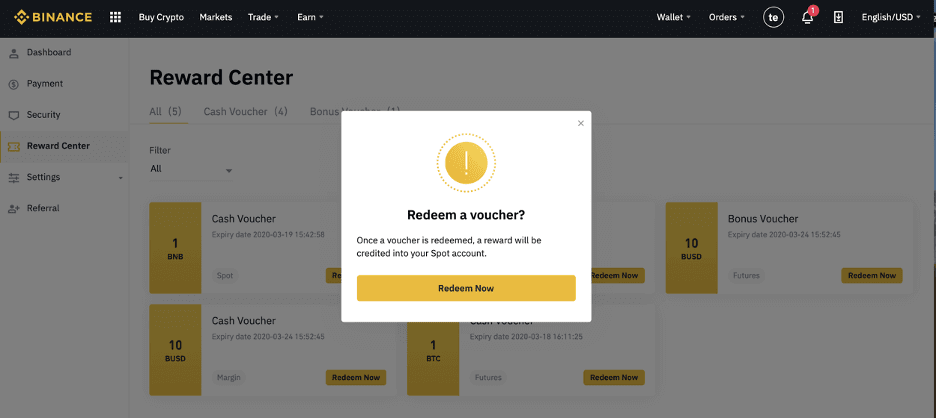
4. Du har nå løst inn kupongen. Belønningen vil bli kreditert direkte til din tilsvarende lommebok.
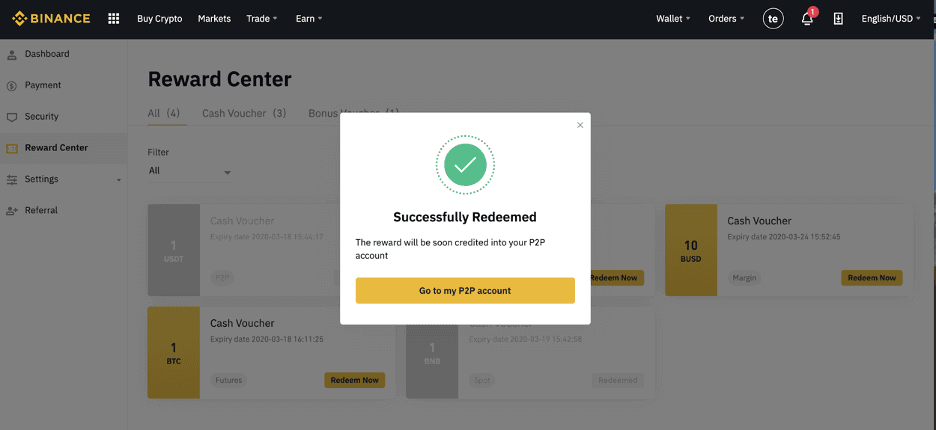
Bekreftelse
Hvorfor bør jeg oppgi supplerende sertifikatinformasjon?
I sjeldne tilfeller, hvis selfien din ikke samsvarer med ID-dokumentene du har oppgitt, må du oppgi tilleggsdokumenter og vente på manuell bekreftelse. Vær oppmerksom på at manuell verifisering kan ta opptil flere dager. Binance tar i bruk en omfattende identitetsverifiseringstjeneste for å sikre alle brukeres midler, så sørg for at materialet du oppgir oppfyller kravene når du fyller ut informasjonen.
Identitetsbekreftelse for kjøp av krypto med kreditt-/debetkort
For å sikre en stabil og kompatibel fiat-gateway, må brukere som kjøper krypto med kredittdebetkort fullføre identitetsbekreftelse. Brukere som allerede har fullført identitetsbekreftelse for Binance-kontoen vil kunne fortsette å kjøpe krypto uten at det kreves ytterligere informasjon. Brukere som er pålagt å oppgi ekstra informasjon vil bli spurt neste gang de prøver å foreta et kryptokjøp med et kreditt- eller debetkort.
Hvert identitetsbekreftelsesnivå som fullføres vil gi økte transaksjonsgrenser som oppført nedenfor. Alle transaksjonsgrenser er fastsatt til verdien av Euro (€) uavhengig av fiat-valutaen som brukes og vil derfor variere litt i andre fiat-valutaer i henhold til valutakurser.
Grunnleggende informasjon
Denne bekreftelsen krever brukerens navn, adresse og fødselsdato.
Ansiktsverifisering av identitet
- Transaksjonsgrense: €5 000/dag.
Dette bekreftelsesnivået krever en kopi av en gyldig bilde-ID og å ta en selfie for å bevise identiteten. Ansiktsverifisering krever en smarttelefon med Binance-appen installert eller en PC/Mac med webkamera.
Adressebekreftelse
- Transaksjonsgrense: €50 000/dag.
For å øke grensen må du fullføre din identitetsbekreftelse og adressebekreftelse (bevis på adresse).
Hvis du vil øke den daglige grensen til å være høyere enn €50 000/dag , vennligst kontakt kundestøtte.
Hvorfor må jeg fullføre [Verified Plus]-verifisering?
Hvis du ønsker å øke grensene dine for kjøp og salg av krypto eller låse opp flere kontofunksjoner, må du fullføre [Verified Plus] -verifisering. Følg trinnene nedenfor:
Skriv inn adressen din og klikk på [ Fortsett ].
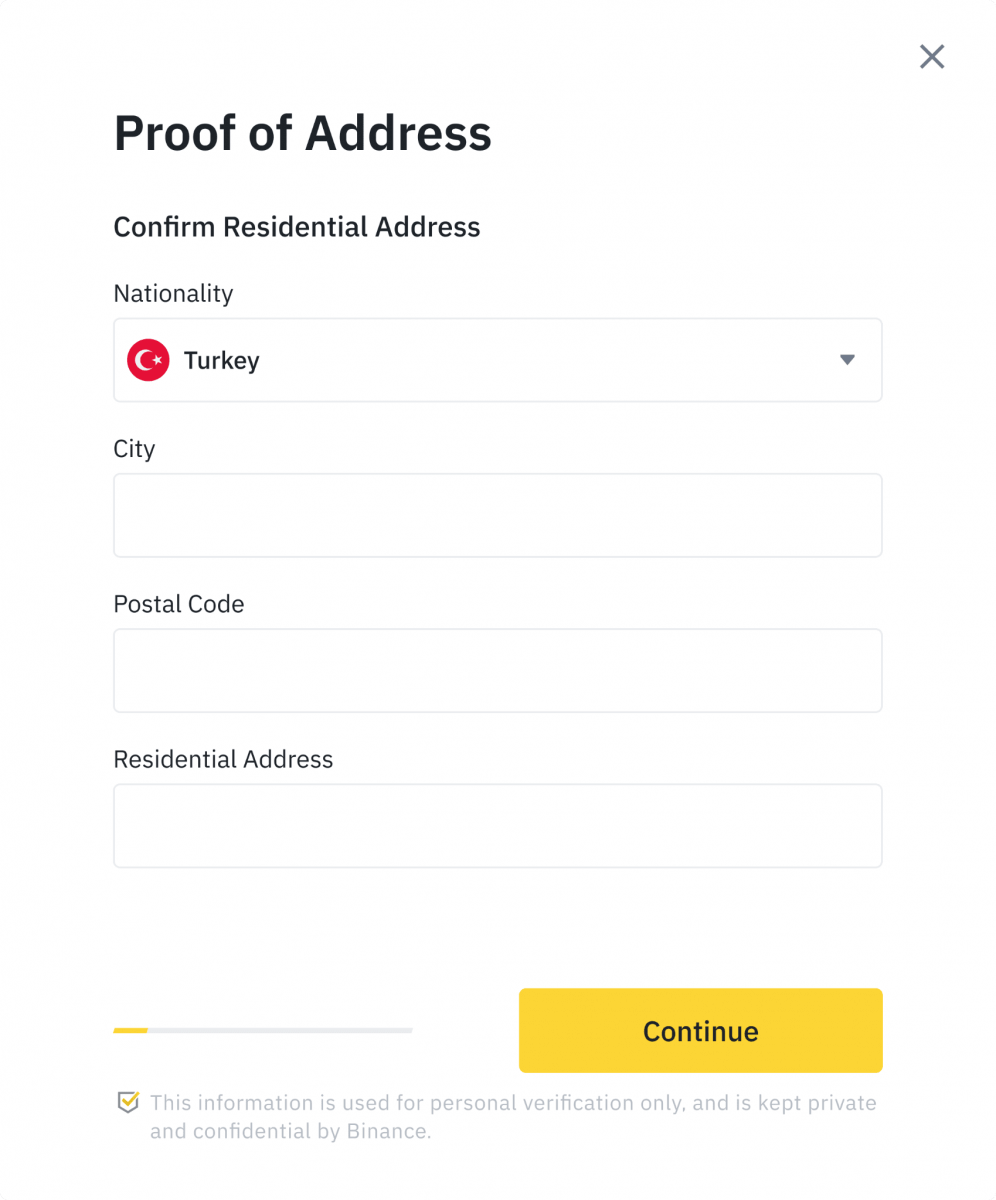
Last opp ditt adressebevis. Det kan være kontoutskriften din eller strømregningen. Klikk på [ Bekreft ] for å sende inn.
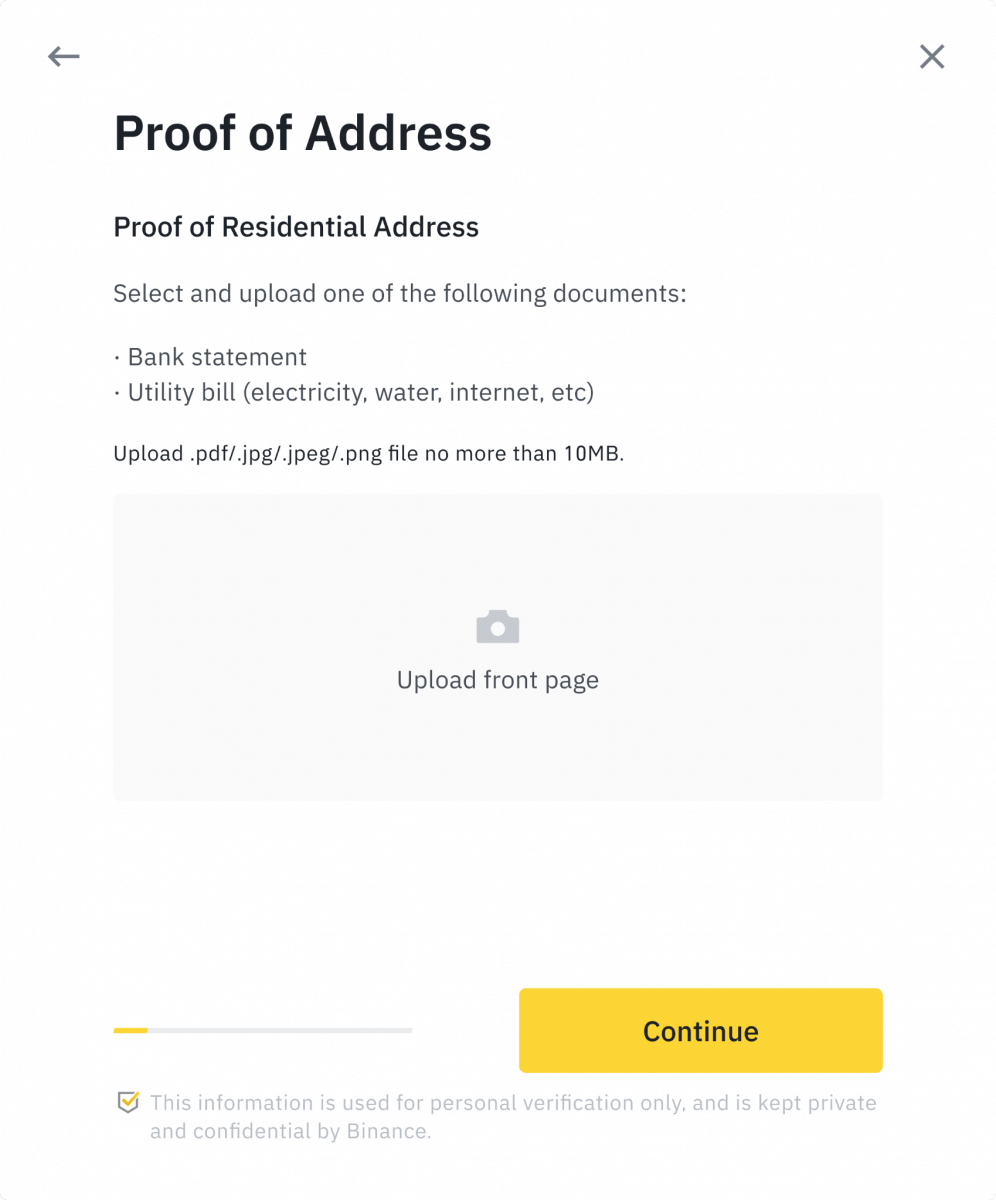
Du vil bli omdirigert tilbake til [Personlig bekreftelse] og bekreftelsesstatusen vil vises som [Under evaluering] . Vent tålmodig til den blir godkjent.
Innskudd
Hva er en tag/memo og hvorfor må jeg skrive den inn når jeg setter inn krypto?
Tag eller memo er en unik identifikator som tildeles hver konto for å identifisere et innskudd og kreditere den aktuelle kontoen. Når du setter inn visse krypto, som BNB, XEM, XLM, XRP, KAVA, ATOM, BAND, EOS, etc., må du angi den respektive taggen eller notatet for at det skal bli kreditert.
Hvor lang tid tar det før pengene mine kommer? Hva er transaksjonsgebyret?
Etter å ha bekreftet forespørselen din på Binance, tar det tid før transaksjonen er bekreftet på blokkjeden. Bekreftelsestiden varierer avhengig av blokkjeden og dens nåværende nettverkstrafikk.
For eksempel, hvis du setter inn USDT, støtter Binance ERC20-, BEP2- og TRC20-nettverkene. Du kan velge ønsket nettverk fra plattformen du trekker fra, angi beløpet du vil ta ut, og du vil se de relevante transaksjonsgebyrene.
Midlene vil bli kreditert til din Binance-konto kort tid etter at nettverket har bekreftet transaksjonen.
Vær oppmerksom på at hvis du skrev inn feil innskuddsadresse eller valgte et nettverk som ikke støttes, vil pengene dine gå tapt. Sjekk alltid nøye før du bekrefter transaksjonen.
Hvordan sjekker jeg transaksjonshistorikken min?
Du kan sjekke statusen til innskuddet eller uttaket ditt fra [Wallet] - [Overview] - [Transaction History].
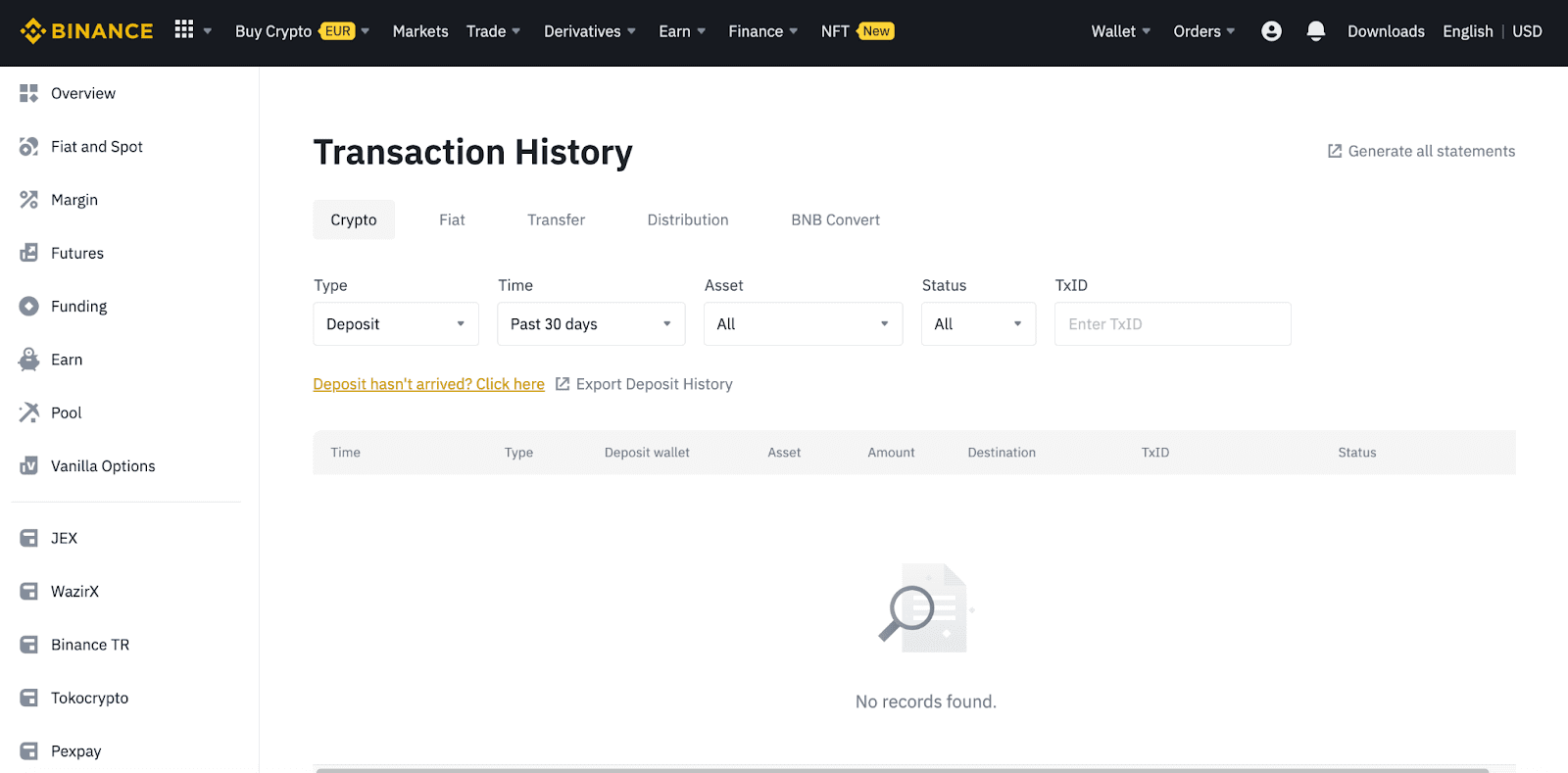
Hvis du bruker appen, gå til [ Wallets ] - [ Overview ] - [ Spot ] og trykk på [ Transaction History ]-ikonet til høyre.
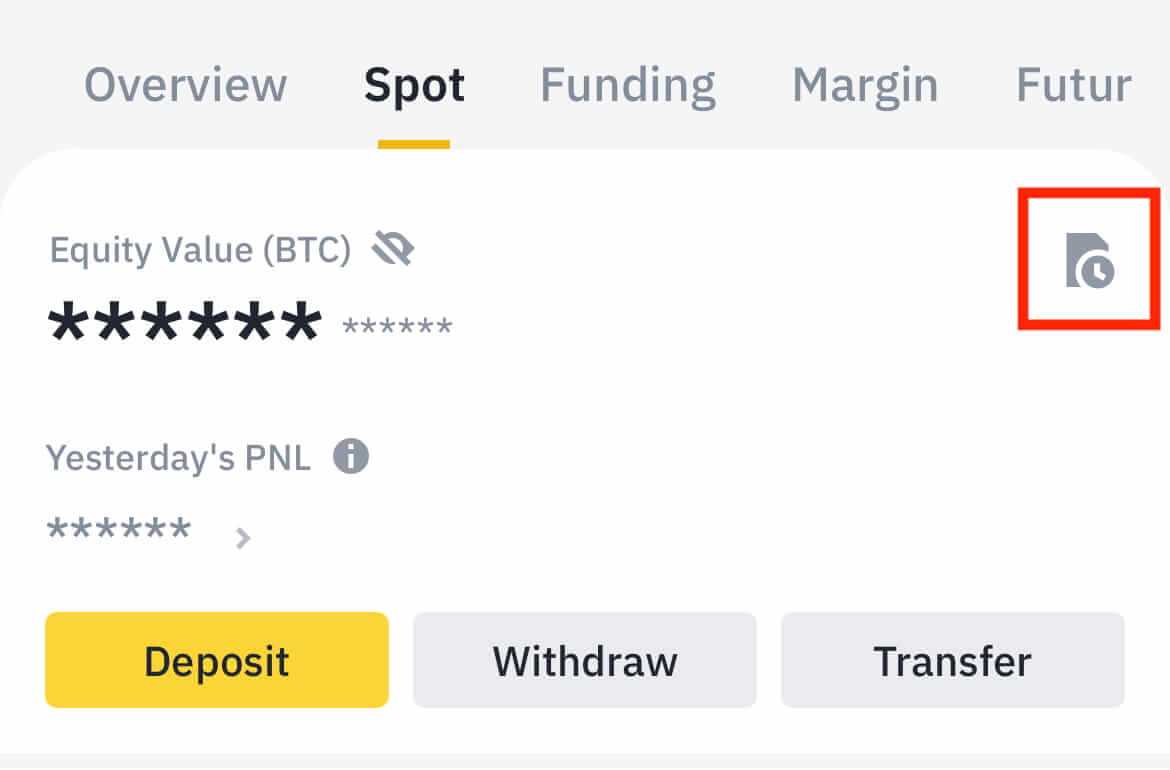
Hvis du ikke eier noen kryptovaluta, kan du klikke på [Kjøp krypto] for å kjøpe fra P2P-handel.
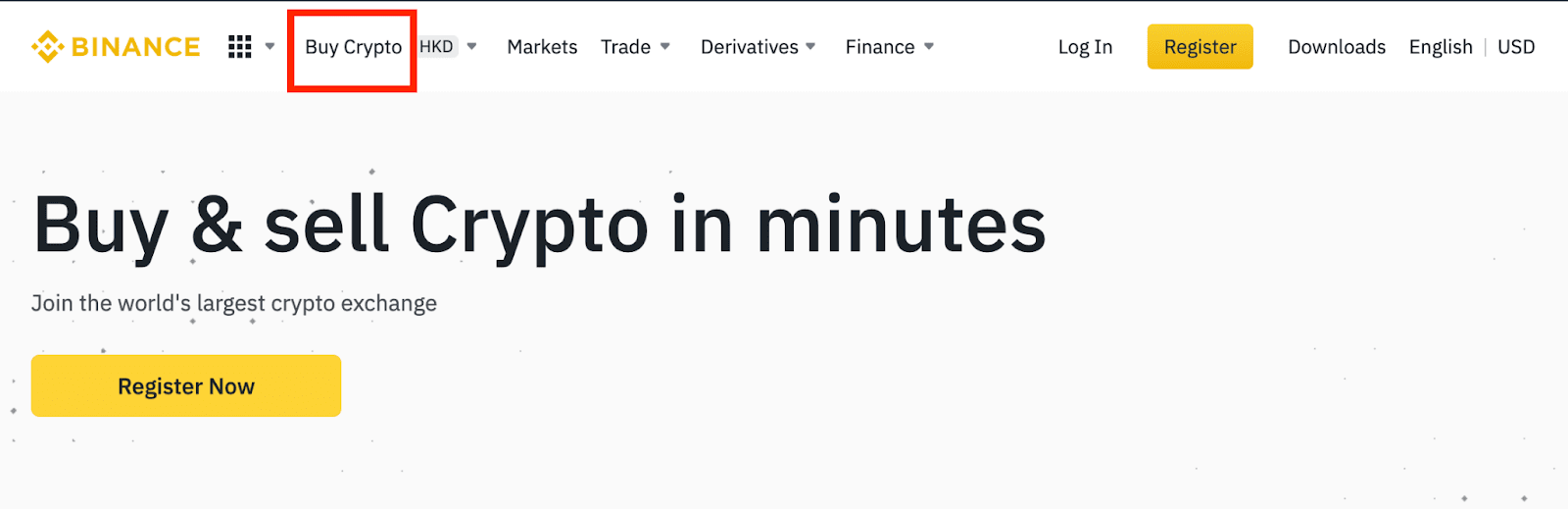
Hvorfor er ikke innskuddet mitt kreditert
Hvorfor er innskuddet mitt kreditert ennå?
Overføring av midler fra en ekstern plattform til Binance innebærer tre trinn:
- Uttak fra den eksterne plattformen
- Blockchain-nettverk bekreftelse
- Binance krediterer midlene til kontoen din
Et aktivauttak merket som "fullført" eller "suksess" i plattformen du trekker kryptoen din fra betyr at transaksjonen ble sendt til blockchain-nettverket. Det kan imidlertid fortsatt ta litt tid før den aktuelle transaksjonen er fullstendig bekreftet og kreditert til plattformen du trekker kryptoen din til. Mengden nødvendige "nettverksbekreftelser" varierer for forskjellige blokkkjeder.
For eksempel:
- Alice ønsker å sette inn 2 BTC i Binance-lommeboken hennes. Det første trinnet er å opprette en transaksjon som overfører pengene fra hennes personlige lommebok til Binance.
- Etter å ha opprettet transaksjonen, må Alice vente på nettverksbekreftelsene. Hun vil kunne se det ventende innskuddet på Binance-kontoen sin.
- Midlene vil være midlertidig utilgjengelige inntil innskuddet er fullført (1 nettverksbekreftelse).
- Hvis Alice bestemmer seg for å ta ut disse midlene, må hun vente på 2 nettverksbekreftelser.
På grunn av mulig nettverksbelastning kan det være en betydelig forsinkelse i behandlingen av transaksjonen. Du kan bruke TxID (transaksjons-ID) for å slå opp statusen for overføringen av eiendelene dine ved å bruke en blokkjedeutforsker.
- Hvis transaksjonen ennå ikke er fullstendig bekreftet av blockchain-nettverksnodene, eller ikke har nådd minimumsmengden nettverksbekreftelser spesifisert av systemet vårt, vennligst vent tålmodig til den blir behandlet. Når transaksjonen er bekreftet, vil Binance kreditere midlene til kontoen din.
- Hvis transaksjonen er bekreftet av blokkjeden, men ikke kreditert din Binance-konto, kan du sjekke innskuddsstatusen fra innskuddsstatusspørringen. Du kan deretter følge instruksjonene på siden for å sjekke kontoen din, eller sende inn en forespørsel om problemet.
Hvordan sjekker jeg transaksjonsstatusen på blokkjeden?
Logg på Binance-kontoen din og klikk på [Lommebok] - [Oversikt] - [Transaksjonshistorikk] for å se innskuddsposten din for kryptovaluta. Klikk deretter på [TxID] for å sjekke transaksjonsdetaljene.
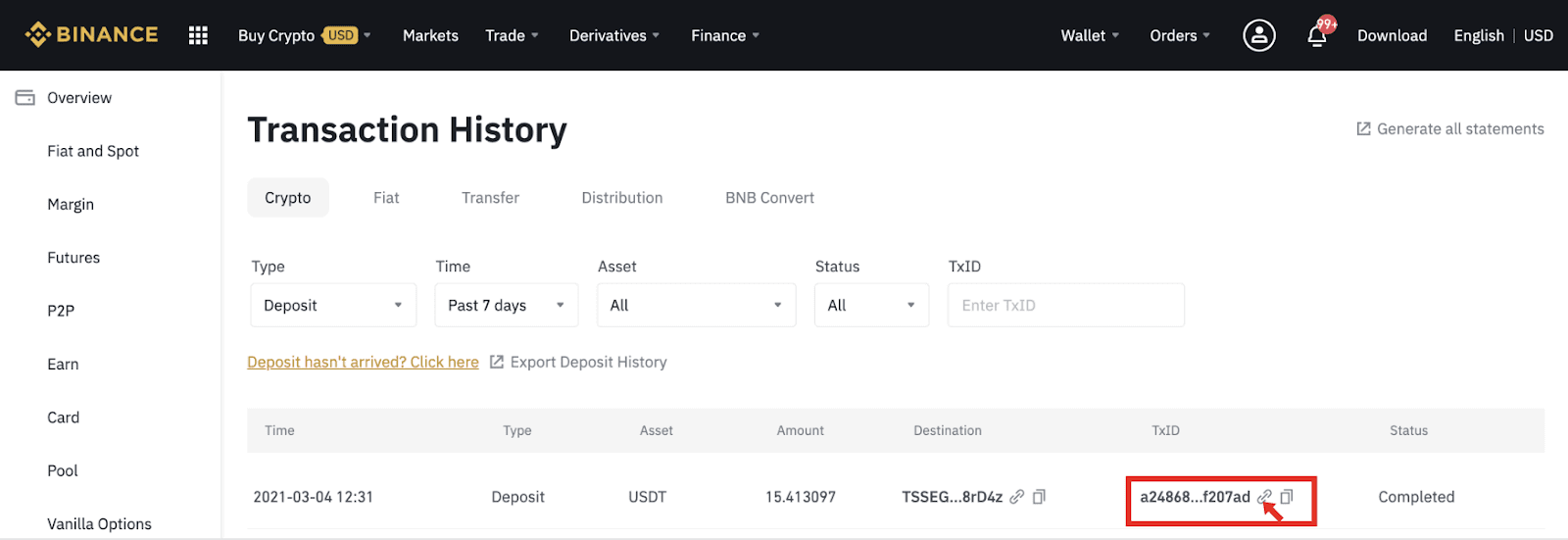
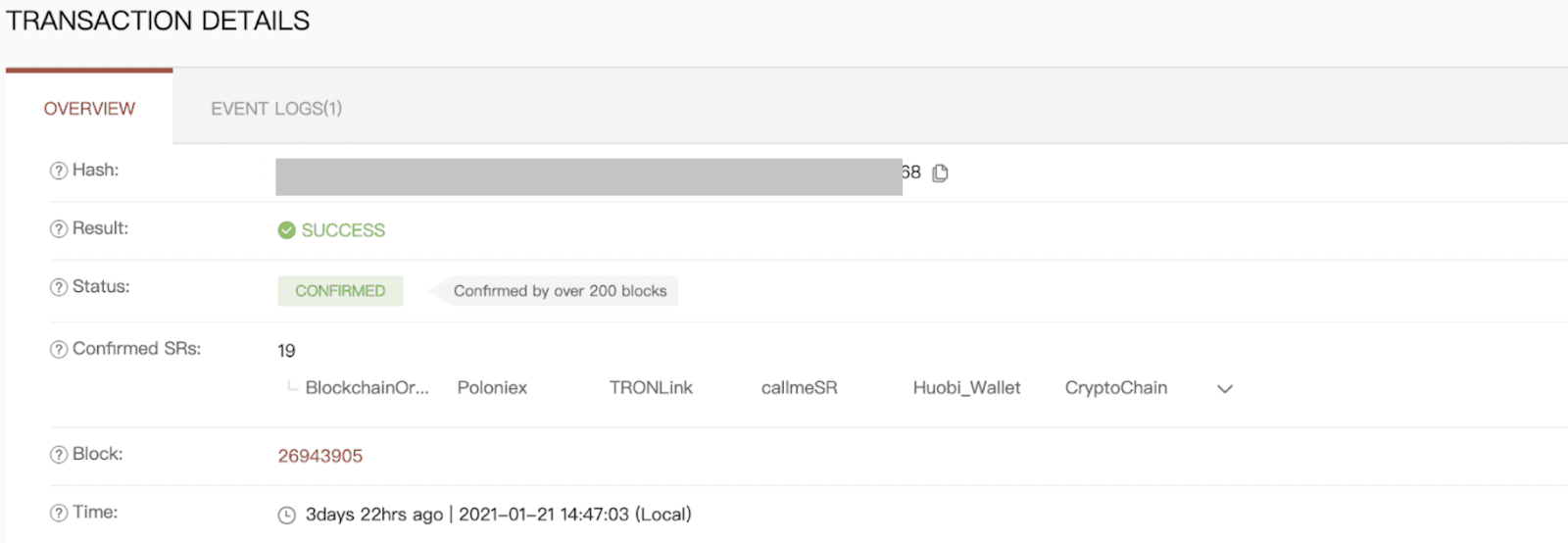
Handel
Hva er en grenseordre
En limitordre er en ordre som du legger inn i ordreboken med en bestemt grensepris. Den vil ikke bli utført umiddelbart som en markedsordre. I stedet vil grenseordren kun bli utført hvis markedsprisen når grenseprisen din (eller bedre). Derfor kan du bruke grenseordrer for å kjøpe til en lavere pris eller selge til en høyere pris enn gjeldende markedspris.
For eksempel legger du inn en kjøpsgrenseordre for 1 BTC til $60 000, og gjeldende BTC-pris er 50 000. Din grenseordre vil bli fylt umiddelbart til $50 000, da det er en bedre pris enn den du angir ($60 000).
Tilsvarende, hvis du legger inn en salgsgrenseordre for 1 BTC til $40 000 og gjeldende BTC-pris er $50 000. Bestillingen vil bli fylt umiddelbart på $50 000 fordi det er en bedre pris enn $40 000.
| Markedsordre | Limit Order |
| Kjøper en eiendel til markedspris | Kjøper en eiendel til en fastsatt pris eller bedre |
| Fylles umiddelbart | Fylles kun til grensebestillingens pris eller bedre |
| Håndbok | Kan stilles inn på forhånd |
Hva er markedsordre
En markedsordre utføres til gjeldende markedspris så raskt som mulig når du legger inn bestillingen. Du kan bruke den til å legge inn både kjøps- og salgsordrer.
Du kan velge [Beløp] eller [Totalt] for å plassere en kjøps- eller salgsordre. For eksempel, hvis du ønsker å kjøpe en viss mengde BTC, kan du angi beløpet direkte. Men hvis du ønsker å kjøpe BTC med en viss mengde midler, for eksempel 10 000 USDT, kan du bruke [Total] for å legge inn kjøpeordren.
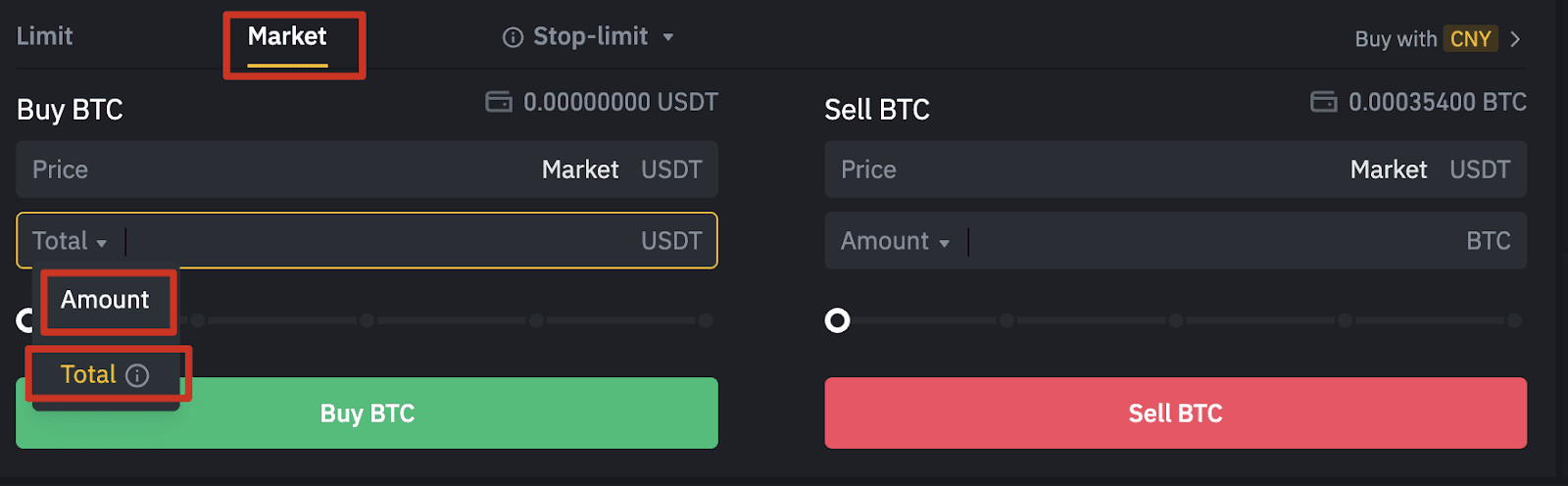
Hvordan se min Spot Trading-aktivitet
Du kan se spothandelsaktivitetene dine fra ordrer og posisjoner-panelet nederst i handelsgrensesnittet. Bare bytt mellom fanene for å sjekke statusen din for åpne ordre og tidligere utførte bestillinger.
1. Åpne bestillinger
Under kategorien [Åpne bestillinger] kan du se detaljer om dine åpne bestillinger, inkludert:- Bestillingsdato
- Trading par
- Ordretype
- Bestillingspris
- Bestillingsbeløp
- fylt %
- Totale mengden
- Triggerbetingelser (hvis noen)

For kun å vise gjeldende åpne bestillinger, merk av for [Skjul andre par] -boksen.
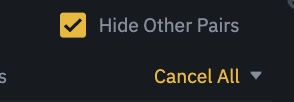
For å kansellere alle åpne bestillinger på gjeldende fane, klikk på [Avbryt alle] og velg typen bestillinger som skal kanselleres.
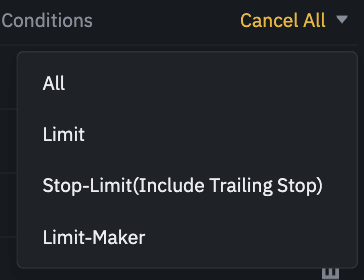
2. Bestillingshistorikk
Ordrehistorikk viser en oversikt over dine fylte og ikke-fylte bestillinger over en viss periode. Du kan se bestillingsdetaljer, inkludert:- Bestillingsdato
- Trading par
- Ordretype
- Bestillingspris
- Utfylt ordrebeløp
- fylt %
- Totale mengden
- Triggerbetingelser (hvis noen)

3. Handelshistorie
Handelshistorikk viser en oversikt over dine fylte bestillinger over en gitt periode. Du kan også sjekke transaksjonsgebyrene og din rolle (market maker eller taker).For å se handelshistorikk, bruk filtrene til å tilpasse datoene og klikk på [Søk] .
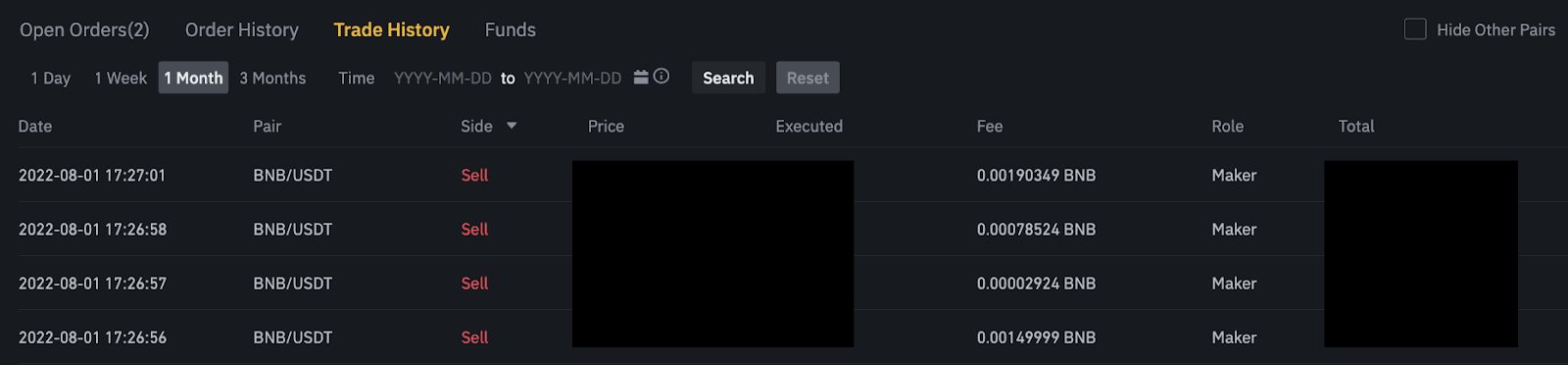
4. Midler
Du kan se detaljer om tilgjengelige eiendeler i Spot Wallet, inkludert mynten, total saldo, tilgjengelig saldo, midler i rekkefølge og estimert BTC/fiat-verdi.
Vær oppmerksom på at den tilgjengelige saldoen refererer til mengden midler du kan bruke til å legge inn bestillinger.

Uttak
Hvorfor har uttaket mitt nå kommet?
Jeg har gjort et uttak fra Binance til en annen børs/lommebok, men jeg har ikke mottatt pengene mine ennå. Hvorfor?Å overføre midler fra din Binance-konto til en annen børs eller lommebok innebærer tre trinn:
- Uttaksforespørsel på Binance
- Blockchain-nettverk bekreftelse
- Sett inn på tilsvarende plattform
Normalt vil en TxID (transaksjons-ID) genereres innen 30-60 minutter, noe som indikerer at Binance har kringkastet uttakstransaksjonen.
Det kan imidlertid fortsatt ta litt tid før den aktuelle transaksjonen er bekreftet, og enda lenger før midlene blir kreditert i destinasjonslommeboken. Mengden nødvendige nettverksbekreftelser varierer for forskjellige blokkkjeder.
For eksempel:
- Bitcoin-transaksjoner bekreftes at BTC-en din er satt inn på den tilsvarende kontoen din etter å ha nådd 1 nettverksbekreftelse.
- Eiendelene dine fryses midlertidig inntil den underliggende innskuddstransaksjonen når 2 nettverksbekreftelser.
Merk :
- Hvis blokkjedeutforskeren viser at transaksjonen ikke er bekreftet, vennligst vent til bekreftelsesprosessen er fullført. Dette varierer avhengig av blockchain-nettverket.
- Hvis blokkjedeutforskeren viser at transaksjonen allerede er bekreftet, betyr det at pengene dine har blitt sendt ut og vi kan ikke gi ytterligere hjelp i denne saken. Du må kontakte eieren/støtteteamet til destinasjonsadressen for å søke ytterligere hjelp.
- Hvis TxID ikke har blitt generert 6 timer etter at du har klikket på bekreftelsesknappen fra e-postmeldingen, vennligst kontakt vår kundestøtte for å få hjelp og legg ved skjermbildet for uttakshistorikk av den aktuelle transaksjonen. Sørg for at du har oppgitt informasjonen ovenfor slik at kundeserviceagenten kan hjelpe deg i tide.
Hvordan sjekker jeg transaksjonsstatusen på blokkjeden?
Logg inn på Binance , klikk på [Wallet]-[Oversikt]-[Transaksjonshistorikk] for å finne uttakspostene dine for kryptovaluta.
Hvis [Status] viser at transaksjonen "behandles", vennligst vent til bekreftelsesprosessen er fullført.
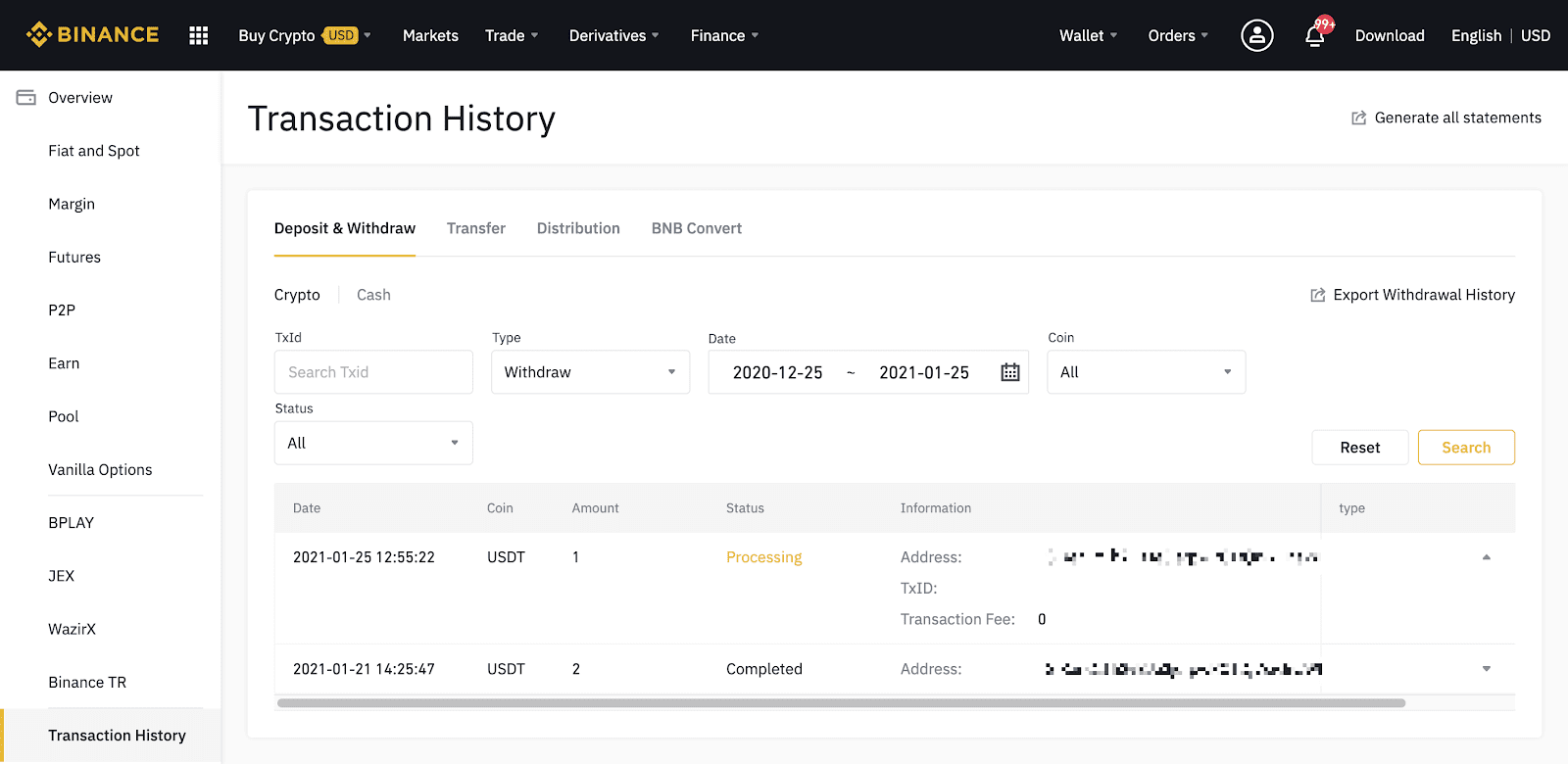
Hvis [Status] viser at transaksjonen er "Fullført", kan du klikke på [TxID] for å sjekke transaksjonsdetaljene i en blokkutforsker.
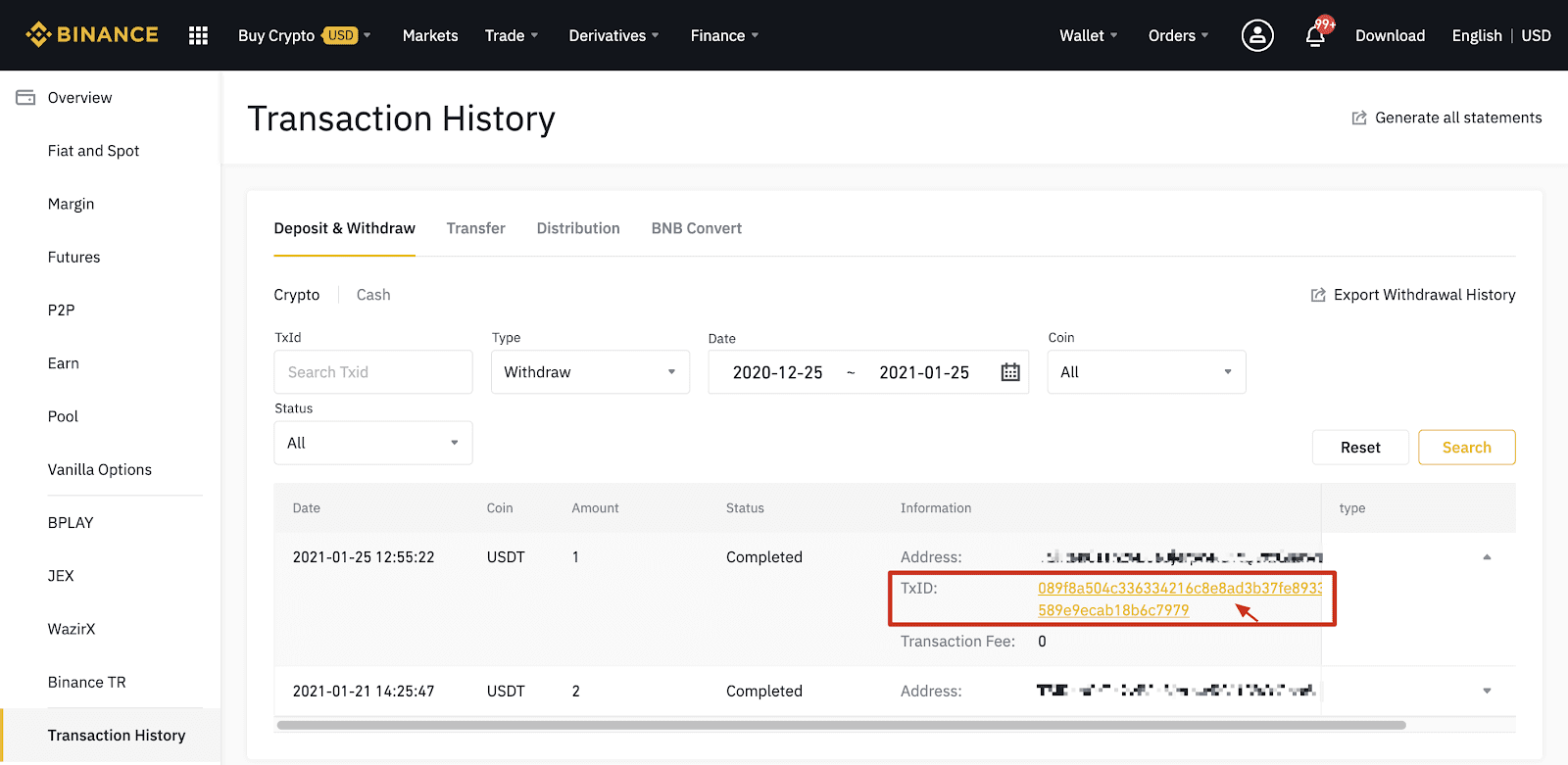
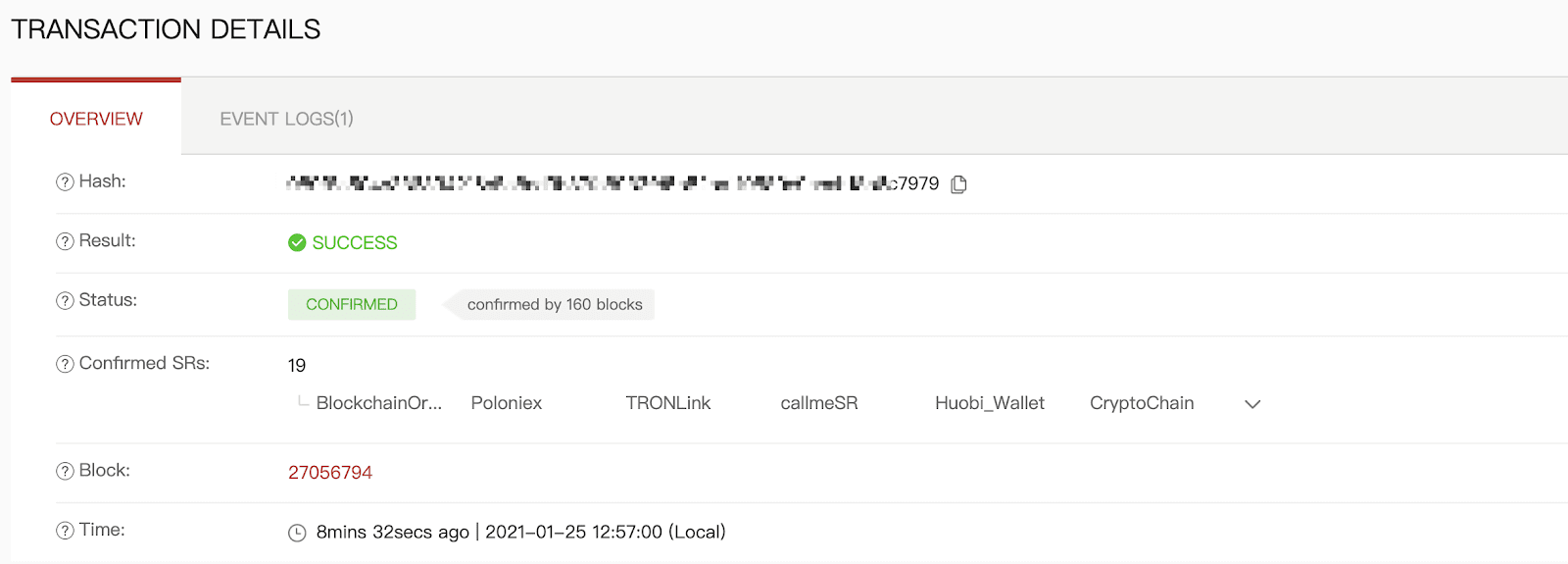
Uttak til feil adresse
Systemet vårt starter uttaksprosessen så snart du klikker på [Send inn] etter å ha bestått sikkerhetsverifiseringen. E-postbekreftelse for uttak kan identifiseres ved emnelinjene som starter med: "[Binance] Uttak forespurt fra...".
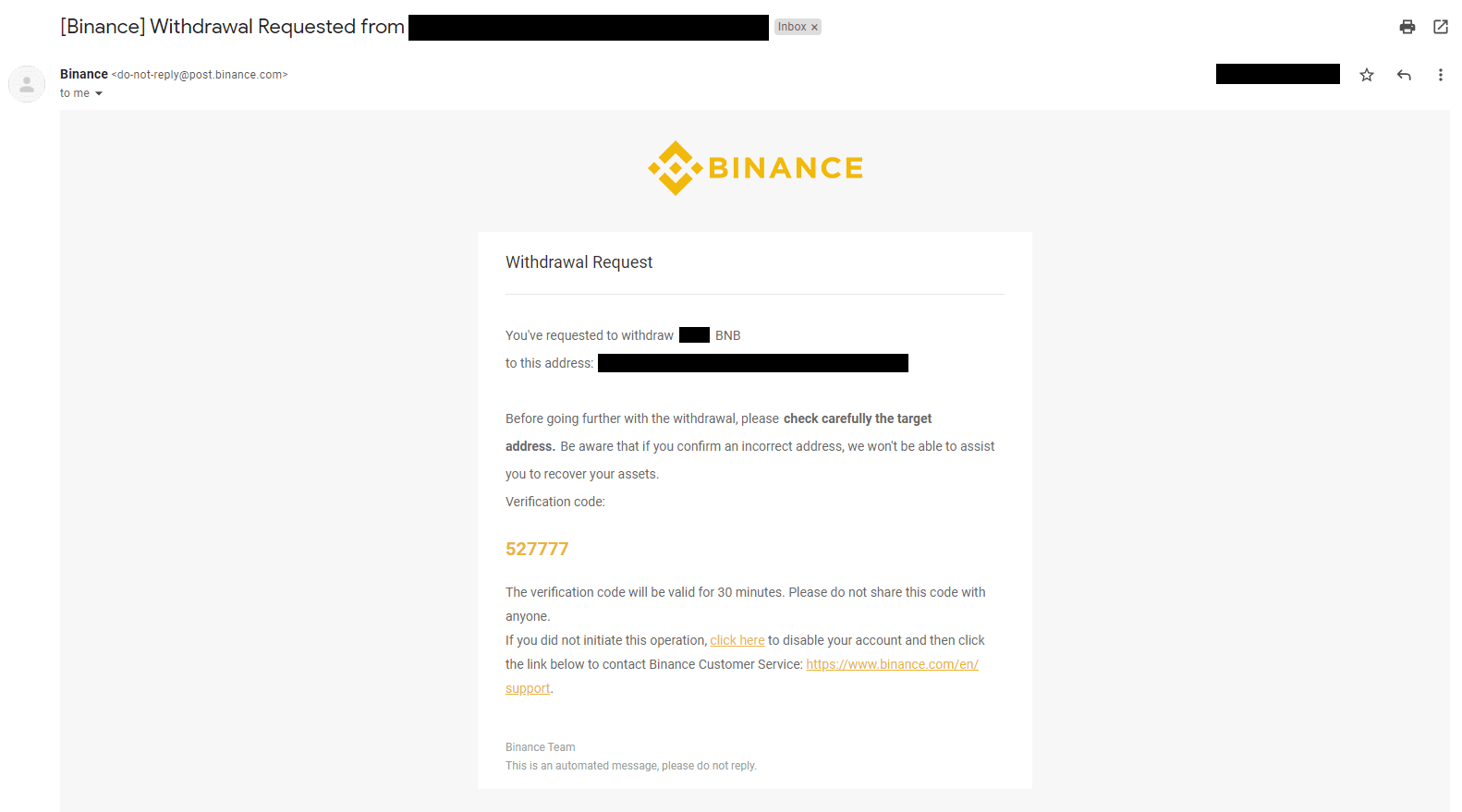
Hvis du ved en feiltakelse har tatt ut penger til feil adresse, kan vi ikke finne mottakeren av pengene dine og gi deg ytterligere hjelp. Hvis du har sendt myntene dine til en feil adresse ved en feiltakelse, og du kjenner eieren av denne adressen, anbefaler vi deg å kontakte kundestøtten til den plattformen.
Er tilbudene jeg ser på P2P-utveksling levert av Binance?
Tilbudene du ser på P2P-tilbudssiden tilbys ikke av Binance. Binance fungerer som en plattform for å lette handelen, men tilbudene leveres av brukere på individuell basis.
Hvordan er jeg beskyttet som P2P-handler?
Alle online handler er beskyttet av deponering. Når en annonse legges ut, blir kryptomengden for annonsen automatisk reservert fra selgerens p2p-lommebok. Dette betyr at hvis selgeren stikker av med pengene dine og ikke frigir kryptoen din, kan vår kundestøtte frigi kryptoen til deg fra de reserverte midlene.
Hvis du selger, frigjør aldri fondet før du bekrefter at du har mottatt penger fra kjøperen. Vær oppmerksom på at noen av betalingsmåtene kjøperen bruker ikke er øyeblikkelige, og kan risikere å ringe tilbake.